C D. Progettazione e messa in servizio di CP. S7 per Industrial Ethernet SIMATIC NET
|
|
|
- Linda Mariotti
- 6 anni fa
- Visualizzazioni
Transcript
1 Progettazione e messa in servizio di CP S7 per Industrial Ethernet SIMATIC NET S7-300/400 - Industrial Ethernet / PROFINET Progettazione e messa in servizio di CP S7 per Industrial Ethernet Manuale di progettazione Questo manuale... Comunicazione tramite CP Ethernet in stazioni S7 1 Caratteristiche dei CP Ethernet 2 Progettazione del CP Ethernet con STEP 7 3 Interfaccia SEND/RECEIVE nel programma utente 4 Progettazione di collegamenti di 5 comunicazione CP come PROFINET IO controller 6 PROFINET IO Device intelligente con CP S Invio di messaggi di processo tramite 8 Gestione e accesso ai file tramite FTP/FTPS 9 S7-CP Advanced come Webserver: Protocolli di processo HTML 10 Diagnostica Web 11 Diagnostica specifica STEP 7 12 Caricamento del firmware 13 Piedinatura del connettore A Bibliografia B Accoppiamento con altri sistemi con FETCH/WRITE C D Storico documento Parte A - Impiego generale 09/2013 C79000-G8972-C182-13
2 Avvertenze di legge Concetto di segnaletica di avvertimento Questo manuale contiene delle norme di sicurezza che devono essere rispettate per salvaguardare l'incolumità personale e per evitare danni materiali. Le indicazioni da rispettare per garantire la sicurezza personale sono evidenziate da un simbolo a forma di triangolo mentre quelle per evitare danni materiali non sono precedute dal triangolo. Gli avvisi di pericolo sono rappresentati come segue e segnalano in ordine descrescente i diversi livelli di rischio. PERICOLO questo simbolo indica che la mancata osservanza delle opportune misure di sicurezza provoca la morte o gravi lesioni fisiche. AVVERTENZA il simbolo indica che la mancata osservanza delle relative misure di sicurezza può causare la morte o gravi lesioni fisiche. CAUTELA indica che la mancata osservanza delle relative misure di sicurezza può causare lesioni fisiche non gravi. ATTENZIONE indica che la mancata osservanza delle relative misure di sicurezza può causare danni materiali. Nel caso in cui ci siano più livelli di rischio l'avviso di pericolo segnala sempre quello più elevato. Se in un avviso di pericolo si richiama l'attenzione con il triangolo sul rischio di lesioni alle persone, può anche essere contemporaneamente segnalato il rischio di possibili danni materiali. Personale qualificato Il prodotto/sistema oggetto di questa documentazione può essere adoperato solo da personale qualificato per il rispettivo compito assegnato nel rispetto della documentazione relativa al compito, specialmente delle avvertenze di sicurezza e delle precauzioni in essa contenute. Il personale qualificato, in virtù della sua formazione ed esperienza, è in grado di riconoscere i rischi legati all'impiego di questi prodotti/sistemi e di evitare possibili pericoli. Uso conforme alle prescrizioni di prodotti Siemens Si prega di tener presente quanto segue: AVVERTENZA I prodotti Siemens devono essere utilizzati solo per i casi d impiego previsti nel catalogo e nella rispettiva documentazione tecnica. Qualora vengano impiegati prodotti o componenti di terzi, questi devono essere consigliati oppure approvati da Siemens. Il funzionamento corretto e sicuro dei prodotti presuppone un trasporto, un magazzinaggio, un installazione, un montaggio, una messa in servizio, un utilizzo e una manutenzione appropriati e a regola d arte. Devono essere rispettate le condizioni ambientali consentite. Devono essere osservate le avvertenze contenute nella rispettiva documentazione. Marchio di prodotto Tutti i nomi di prodotto contrassegnati con sono marchi registrati della Siemens AG. Gli altri nomi di prodotto citati in questo manuale possono essere dei marchi il cui utilizzo da parte di terzi per i propri scopi può violare i diritti dei proprietari. Esclusione di responsabilità Abbiamo controllato che il contenuto di questa documentazione corrisponda all'hardware e al software descritti. Non potendo comunque escludere eventuali differenze, non possiamo garantire una concordanza perfetta. Il contenuto di questa documentazione viene tuttavia verificato periodicamente e le eventuali correzioni o modifiche vengono inserite nelle successive edizioni. Siemens AG Industry Sector Postfach NÜRNBERG GERMANIA N. di ordinazione documentazione: C79000-G8972-C182 P 09/2013 Con riserva di eventuali modifiche tecniche Copyright Siemens AG Tutti i diritti riservati
3 Questo manuale fornisce un supporto durante la messa in servizio di unità CP SIMATIC NET in una stazione S7.... fornisce un supporto per far comunicare correttamente in modo effettivo le applicazioni tramite i CP SIMATIC NET.... completa la descrizione nella documentazione online del sofware di progettazione STEP 7. Di conseguenza osservare sempre le istruzioni relative ai singoli argomenti. Destinatari Questo manuale è rivolto al personale addetto alla messa in servizio, a programmatori di programmi STEP 7 e al personale addetto al Service. Validità del manuale Nota Osservare che la disponibilità delle funzioni qui descritte varia a seconda del tipo di dispositivo utilizzato, della versione firmware del CP, nonché del tipo di fornitura e versione di STEP 7. Le funzioni supportate dall'unità sono riportate nella descrizione nella finestra di dialogo delle proprietà dell'unità in STEP 7. Nota STEP 7 In questo motore viene utilizzata la denominazione STEP 7 al posto delle forniture disponibili di STEP 7. Questo manuale è valido per le seguenti forniture del software di progettazione: STEP 7 V5.5 SP2 Hotfix 4 Inoltre per le unità CP con funzionalità Security Industrial Ethernet integrata: Security Configuration Tool (SCT), versione V3.1 STEP 7 Professional V12.0 SP1 Descrizione delle funzioni STEP 7 Il presente manuale considera le informazioni ampliate riportate nelle guide e nei sistemi informativi degli strumenti di progettazione STEP 7. Di conseguenza anche in questo manuale non vengono rappresentate in modo esplicito le finestre di dialogo di inserimento. Se si utilizzano le proprietà specifiche della fornitura di STEP 7, è riportata una particolare contrassegnatura. Manuale di progettazione, 09/2013, C79000-G8972-C
4 Questo manuale... Nuovo in questa edizione Adattamenti redazionali Nota Osservare anche lo storico per questo manuale nell'appendice, capitolo Storico documento (Pagina 249). Documentazione archiviata Il presente manuale sostituisce l'edizione del manuale 10/2012. Abbreviazioni / sigle Le seguenti abbreviazioni o sigle per i gruppi CP vengono utilizzati in questo manuale: "CP Advanced" Il termine "CP Advanced" sta per unità CP con funzioni , FTP o Web come PROFINET CBA. Il termine "Advanced" viene indicato nell'unità corrispondente nel nome del prodotto (ad esempio CP Advanced). "CP Security" Il termine "CP Security" viene utilizzato nel concetto descrittivo delle unità CP con funzionalità Security Industrial Ethernet integrata (CP x43 1 Advanced a partire dalla V3.0). La documentazione per CP S7 SIMATIC NET La documentazione dei CP SIMATIC NET S7 è costituita dalla seguenti parti: Manuale Parte A - Manuale di progettazione "CP S7 per progettazione e messa in servizio di PROFIBUS" (il presente manuale) Manuale parte B - Manuale "CP S7 per Industrial Ethernet - CPxxx Vedere in /1/ (Pagina 235) SIMATIC NET Industrial Ethernet Security - Nozioni di base e applicazione - Manuale di progettazione Vedere in /16/ (Pagina 240) 4 Manuale di progettazione, 09/2013, C79000-G8972-C182-13
5 Questo manuale... Blocchi di programma per CP S7 SIMATIC NET - Manuale di programmazione Vedere in /10/ (Pagina 238) Contiene la descrizione dettagliata relativa ai blocchi di programma per i seguenti servizi: Servizi di comunicazione aperti Coordinamento di accesso in FETCH/WRITE Diagnostica del collegamento e del sistema Servizi FTP Collegamenti programmati e configurazione IP Documentazione CP sul Manual Collection (N. di ordinazione A5E ) Il DVD "SIMATIC NET Manual Collection" contiene i manuali e le descrizioni attuali di tutti i prodotti SIMATIC NET al momento della realizzazione. Esso è aggiornato ad intervalli regolari. Storico versione / download attuali per CP SIMATIC NET S7 Nel documento "Storico versione/download attuali per i CP S7 SIMATIC NET" si trovano informazioni su tutti i CP finora disponibili per SIMATIC S7 (Ind. Ethernet, PROFIBUS e IE/PB Link). Una versione sempre attuale di questi documenti si trova in Internet alla ID articolo: ( FAQ in Internet Per ulteriori informazioni dettagliate (FAQs) relative all'impiego dei CP visitare il seguente sito internet alla seguente ID articolo (tipo di articolo "FAQ"): ( Informazioni sulle versioni attuali di blocchi di programma (FC/FB) Per nuovi programmi utente utilizzare sempre le versioni di blocchi attuali. Le informazioni relative alle versioni di blocchi attuali e i blocchi attuali sono disponibili per il download in Internet alla ID articolo: ( Per i casi di sostituzione procedere in base alle istruzioni riportate nella parte B specifica del presente manuale. SIMATIC NET Quick Start CD: Esempi sull'argomento comunicazione Una fonte per i programmi di esempio e le progettazioni è il Quick Start CD ordinabile separatamente. Questi possono essere richiesti direttamente in Internet alla ID articolo: ( Manuale di progettazione, 09/2013, C79000-G8972-C
6 Questo manuale... Informazioni generali su SIMATIC S7 Le informazioni supplementari sui sistemi di automazione SIMATIC si trovano nel CD Quickstart e sui servizi online Customer Support al sito: Informazioni generali su SIMATIC NET ( e Informazioni sul prodotto e download ( Rimandi bibliografici /.../ I rimandi ad ulteriori documentazioni sono indicati con un numero bibliografico riportato tra due barre /.../. In base a questi numeri è possibile rilevare dalla bibliografia riportata alla fine del presente manuale la parte di documentazione. Vedere anche Diagnostica Web (Pagina 171) Caricamento del firmware (Pagina 225) Industrial Ethernet Security (Pagina 14) Glossario SIMATIC NET Descrizione dei termini specifici, presenti nella documentazione che si trovano nel glossario SIMATIC NET. Il glossario SIMATIC NET si trova: SIMATIC NET Manual Collection Il DVD è allegato ad alcuni prodotti SIMATIC NET. In Internet alla seguente ID articolo: ( 6 Manuale di progettazione, 09/2013, C79000-G8972-C182-13
7 Indice del contenuto Questo manuale Comunicazione tramite CP Ethernet in stazioni S Industrial Ethernet Industrial Ethernet Security Possibilità di comunicazione per SIMATIC S7 con CP Ethernet Tipi di comunicazione Servizi di comunicazione dei CP Ethernet Funzionamento tramite base dati progettata o programmata Comunicazione PG/OP tramite Industrial Ethernet Comunicazione PG con STEP 7 tramite Industrial Ethernet Funzionamento OP: collegamento di dispositivi di servizio/supervisione tramite Industrial Ethernet Comunicazione S7 tramite Industrial Ethernet Servizi di comunicazione aperti (interfaccia SEND/RECEIVE) Servizi FETCH/WRITE (server) Collegamento in rete di stazioni con STEP Caratteristiche dei CP Ethernet Processori di comunicazione per S Processori di comunicazione per S Regole per i posti connettore in SIMATIC S Posti connettore ammessi Numero di CP SIMATIC NET utilizzabili parallelamente Multicomputing Innesto / disinnesto (sostituzione dell'unità) Avvertenza relativa alla CPU S7-300: Risorse del collegamento Regole per i posti connettore in SIMATIC S Posti connettore ammessi Numero di CP SIMATIC NET utilizzabili parallelamente Multicomputing Innesto / disinnesto (sostituzione dell'unità) Avvertenza relativa alla CPU S7-400: Risorse del collegamento Progettazione del CP Ethernet con STEP Messa in servizio di un CP Ethernet Procedimento per la configurazione Panoramica Collegamento in rete del CP Ethernet Impostazione di ulteriori proprietà del CP Manuale di progettazione, 09/2013, C79000-G8972-C
8 Indice del contenuto Panoramica Gruppo di parametri "Generale" Parametri / funzione "Indirizzi dell'unità" Gruppo di parametri "Opzioni / Impostazioni" Gruppo di parametri "Sincronizzazione dell'ora" - Metodo Gruppo di parametri "Protezione di accesso IP" Gruppo di parametri "Configurazione IP" Gruppo di parametri "Gestione utenti" Gruppo di parametri "Simboli / Dichiarazione di variabili" Gruppo di parametri "Configurazione DNS" Gruppo di parametri "FTP" Gruppo parametri "SNMP" Gruppo di parametri "Parametri della porta" Gruppo di parametri "PROFINET" Gruppo di parametri "Security" (STEP 7 V5.5) Gruppo di parametri "Web" Invio al CP Advanced di registrazione per la protezione di accesso IP tramite HTTP/HTTPS Ridondanza del mezzo Ridondanza del mezzo nelle topologie ad anello MRP Progettazione MRP Assegnazione unica di indirizzi Indirizzamento tramite selezione del sistema di destinazione Indirizzo tramite acquisizione dei parametri di indirizzi progettati Caricamento dei dati di progettazione nel sistema di destinazione Interfaccia SEND/RECEIVE nel programma utente Tipo di funzionamento dell'interfaccia SEND/RECEIVE nella CPU Programmazione dell'interfaccia SEND/RECEIVE Scambio di dati CPU S7 CP Ethernet Informazioni supplementari Programmazione della trasmissione di dati tramite collegamenti TCP Raccomandazioni per l'impiego con elevato carico della comunicazione Progettazione di collegamenti di comunicazione Procedimento e proprietà del collegamento Collegamenti con partner in altri progetti Collegamenti incoerenti - Collegamenti senza assegnazione Progettazione delle proprietà del collegamento di trasporto ISO Definizione degli indirizzi del trasporto ISO Definizione delle proprietà dinamiche di trasporto ISO Progettazione delle proprietà del collegamento ISO-on-TCP Definizione degli indirizzi ISOonTCP Progettazione delle proprietà del collegamento TCP Definizione di indirizzi TCP Manuale di progettazione, 09/2013, C79000-G8972-C182-13
9 Indice del contenuto 5.7 Progettazione delle proprietà del collegamento UDP Definizione degli indirizzi UDP UDP con Broadcast e Multicast Collegamento UDP libero Modo operativo FETCH/WRITE CP come PROFINET IO controller Progettazione Sistema PROFINET IO in STEP PROFINET IO con comunicazione IRT (STEP 7 V5.5) Funzionamento IO Controller in S Programmazione Lettura e scrittura di set di dati con il blocco di programma PNIO_RW_REC Analisi dell'allarme con il blocco di programma PNIO_Alarm Funzionamento IO Controller in S Funzionamento Multicomputing assegnare il CP alla CPU (STEP 7 V5.5) Programmazione Ulteriori avvertenze sul funzionamento con PROFINET IO Retroeffetto della comunicazione Multicast sulla comunicazione RT PROFINET IO Device intelligente con CP S Principio dello scambio dei dati nel funzionamento IO Device Progettazione (STEP 7 V5.5) Principio del collegamento IO device attivare il CP nella stazione S7 come PROFINET IO Device Configurazione del CP come IO Device con comunicazione IRT Assegnazione del PROFINET IO Device ad un sistema PROFINET IO Progettazione (STEP 7 Professional) Programmazione Interfaccia verso la programmazione nel PROFINET IO Device Inizializzazione e configurazione Shared Device Esempio per la progettazione e la programmazione Invio di messaggi di processo tramite Panoramica delle funzioni Autenticazione e altre caratteristiche del CP Advanced Progettazione Possibilità del funzionamento Mailserver Progettazione di Mailserver e indirizzamento destinatari Configurazione del collegamento Invio di Test della funzione Gestione e accesso ai file tramite FTP/FTPS Funzioni FTP di una stazione S7 con CP Advanced Manuale di progettazione, 09/2013, C79000-G8972-C
10 Indice del contenuto 9.2 CP Advanced come FTP Server per il sistema di file nel CP Tipo di funzione Sistema di file Struttura e caratteristiche CP Advanced come server FTP per dati CPU S Tipo di funzione Comandi FTP nel client Tabella di assegnazione dei file CP Advanced come FTP Client per dati CPU S Tipo di funzione Configurazione di collegamenti FTP Blocchi di programma per servizi FTP S7-CP Advanced come Webserver: Protocolli di processo HTML Informazioni generali sui controllo di processo HTML Sicurezza per l'accesso ai dati di processo Abilitazione di porte nel CP Advanced durante la progettazione Funzionamento con firewall e proxy server Protezione livellata con password con Security Accesso al CP Advanced tramite Web browser Diagnostica Web Presupposti Configurazione e comando Pagine di diagnostica del CP Pagina iniziale Identificazione Buffer di diagnostica Stato dell'unità / Configurazione del rack Industrial Ethernet Comunicazione SEND/RECEIVE / collegamenti progettati Comunicazione S Ridondanza del mezzo Protezione di accesso IP Sicurezza Topologia Topologia - Scheda "Visualizzazione grafica" Topologia - Scheda "Visualizzazione tabellare" Topologia - Scheda "Panoramica dello stato" Centro di aggiornamento Centro di aggiornamento - Scheda "Firmware" Centro di aggiornamento - Scheda "Elenco IP Access Control" Centro di aggiornamento - Scheda "Messaggi di diagnostica" Diagnostica specifica STEP Panoramica Funzioni Installazione e avvio Configurazione e comando Manuale di progettazione, 09/2013, C79000-G8972-C182-13
11 Indice del contenuto Comandi di menu Inizia diagnostica Percorso online: Crea collegamento con CP Utilizzo della stazione PC - Impostazione dell'accoppiamento ad altra rete nel "PC internal" Ulteriori possibilità di avvio per la diagnostica (STEP 7 V5.5) Procedimento nella diagnostica Richiamo in modo mirato delle funzioni della diagnostica Lista di controllo 'Definizioni caratteristiche dei problemi' in un impianto Lista di controllo Funzioni generali del CP Lista di controllo Collegamenti di comunicazione Messaggi di diagnostica di collegamenti con autenticazione Caricamento del firmware Caricamento tramite programma di caricamento del firmware Caricamento tramite il centro di aggiornamento A Piedinatura del connettore A.1 Connettore di collegamento DC 24 V A.2 Presa di collegamento RJ-45 per Twisted Pair Ethernet A.3 Connettore per Industrial Ethernet A.4 Connettore per PROFIBUS B Bibliografia C Accoppiamento con altri sistemi con FETCH/WRITE D Storico documento Indice analitico Manuale di progettazione, 09/2013, C79000-G8972-C
12 Indice del contenuto 12 Manuale di progettazione, 09/2013, C79000-G8972-C182-13
13 Comunicazione tramite CP Ethernet in stazioni S7 1 Il CP Ethernet per SIMATIC S7 offre una vasta gamma di servizi di comunicazione per diverse definizioni di compiti. Questo capitolo fornisce informazioni sui seguenti argomenti: Quali possibilità di comunicazione esistono con il CP Ethernet tramite Industrial Ethernet? Quali compiti assume il CP Ethernet per i relativi servizi? Come si creano i requisiti per le richieste di comunicazione? Qui si trovano ulteriori informazioni: Per l'installazione del CP Ethernet osservare le istruzioni riportante nel manuale del rispettivo CP Ethernet. Qui sono inoltre riportate ulteriori avvertenze relative alle caratteristiche di potenzialità del CP Ethernet. /1/ (Pagina 235) Per il tipo di funzionamento e l'applicazione del software di progettazione STEP 7, in parte impiegato per la progettazione del CP (come la configurazione dell'hardware), leggere in /5/ (Pagina 237). Per informazioni più dettagliate relative al montaggio e all'utilizzo di Industrial Ethernet leggere in /23/ (Pagina 242). 1.1 Industrial Ethernet Industrial Ethernet Nel sistema di comunicazione aperto e universale SIMATIC NET, Industrial Ethernet è la rete per il livello gestionale e il livello di cella. Fisicamente, Industrial Ethernet è una rete elettrica sulla base di un cavo coassiale schermato, di un cablaggio Twisted Pair o di una rete ottica sulla base di un conduttore a fibre ottiche (FO). Industrial Ethernet è definito dallo standard internazionale IEEE (vedere /10/).. Manuale di progettazione, 09/2013, C79000-G8972-C
14 Comunicazione tramite CP Ethernet in stazioni S7 1.2 Industrial Ethernet Security Comunicazione senza spazi nel campo industriale Industrial Ethernet è integrato nel concetto SIMATIC NET che, con PROFINET / PROFIBUS e AS-Interface (AS-i) consente un collegamento in rete integrale del livello di gestione, di cella e di campo senza spazi. Metodo di accesso alla rete Per Industrial Ethernet l'accesso alla rete corrisponde al metodo CSMA/CD (Carrier Sense Multiple Access with Collision Detection) definito in IEEE Industrial Ethernet Security Principio di protezione delle celle con Industrial Ethernet Security Con Industrial Ethernet Security è possibile proteggere singoli apparecchi, celle di automazione o segmenti di rete di una rete Ethernet. Inoltre la trasmissione dei dati può essere protetta dalla combinazione di diverse misure di sicurezza quali firewall, NAT/NAPT Router e VPN (Virtual Private Network) tramite IPsec Tunnel da: spionaggio dei dati manipolazione dei dati accessi non autorizzati; Le funzioni Security dei CP Security vengono configurare con lo strumento di progettazione Security Configuration Tool, integrato in STEP Manuale di progettazione, 09/2013, C79000-G8972-C182-13
15 Comunicazione tramite CP Ethernet in stazioni S7 1.2 Industrial Ethernet Security Informazioni dettagliate sull'argomento Industrial Ethernet Security e sulla configurazione con il Security Configuration Tool si trovano in /16/ (Pagina 240). Manuale di progettazione, 09/2013, C79000-G8972-C
16 Comunicazione tramite CP Ethernet in stazioni S7 1.3 Possibilità di comunicazione per SIMATIC S7 con CP Ethernet 1.3 Possibilità di comunicazione per SIMATIC S7 con CP Ethernet Tipi di comunicazione Il CP Ethernet per SIMATIC S7 supporta, a seconda del tipo di CP i seguenti tipi di comunicazione: Tipi di comunicazione possibili / meccanismi Comunicazione PG/OP Comunicazione S7 Servizi di comunicazione aperti Interfacce / Servizi / Protocolli Tramite i protocolli ISO TCP/IP (RFC 1006) Con interfaccia SEND / RECEIVE tramite i protocolli Trasporto ISO ISO-on-TCP (TCP/IP con RFC 1006) TCP UDP Con servizi FETCH/WRITE tramite i protocolli Trasporto ISO ISO-on-TCP TCP PROFINET IO e PROFINET CBA Tramite i protocolli TCP UDP RT (PROFINET IO e CBA) IRT (PROFINET IO) DCOM (PROFINET CBA) Protocolli di processo HTML tramite Web Browser Gestione e accesso ai file tramite FTP Tramite i protocolli HTTP o HTTPS Tramite i protocolli FTP o FTPS 1) 16 Manuale di progettazione, 09/2013, C79000-G8972-C182-13
17 Comunicazione tramite CP Ethernet in stazioni S7 1.3 Possibilità di comunicazione per SIMATIC S7 con CP Ethernet Tipi di comunicazione possibili / meccanismi Comunicazione Interfacce / Servizi / Protocolli Tramite i protocolli SMTP / ESMTP Funzionalità Security Firewall VPN SNMPv3 Syslog NAT / NAPT NTP (protetto) 1) Se nella presente documentazione viene utilizzata la denominazione "FTPS", si intende FTPS in modalità esplicita (FTPES). Tipi di comunicazione Comunicazione PG/OP La comunicazione PG/OP serve per caricare programmi e dati di configurazione, per eseguire funzioni di test e di diagnostica, nonché per il servizio e la supervisione di un impianto tramite OP. Comunicazione S7 La comunicazione S7 costituisce un'interfaccia semplice ed efficiente tra stazioni SIMATIC S7 e PG/PC tramite blocchi funzionali di comunicazione. Servizi di comunicazione aperti con interfaccia SEND/RECEIVE L'interfaccia SEND/RECEIVE permette la comunicazione comandata dal programma in base al tipo di CP su un collegamento progettato da SIMATIC S7 verso SIMATIC S7, SIMATIC S5, PC/PG e verso qualsiasi altra stazione. A seconda del tipo di CP, sull'interfaccia SEND/RECEIVE sono disponibili i seguenti servizi di comunicazione: Trasporto ISO Ottimizzato per l'impiego nel livello di produzione concluso Servizi su base IP per la comunicazione che si estende sulla rete di comunicazione Ne fanno parte: collegamenti ISO on TCP (RFC 1006), collegamenti TCP e servizio di comunicazione UDP (compreso Broadcast / Multicast). Manuale di progettazione, 09/2013, C79000-G8972-C
18 Comunicazione tramite CP Ethernet in stazioni S7 1.3 Possibilità di comunicazione per SIMATIC S7 con CP Ethernet Servizi FETCH/WRITE (server) I servizi FETCH/WRITE (server) consentono l'accesso diretto alle aree della memoria del sistema nella CPU SIMATIC S7 da SIMATIC S5, stazioni PC SIMATIC o da altri apparecchi. A seconda del tipo di CP, per gli accessi FETCH/WRITE sono disponibili i seguenti servizi di comunicazione: Trasporto ISO Ottimizzato per l'impiego nel livello di produzione concluso TCP/IP per comunicazione estesa su tutta la rete con collegamenti ISO-on-TCP (RFC 1006), collegamenti TCP. PROFINET IO PROFINET è uno standard dell'organizzazione utenti PROFIBUS (PNO) che definisce un modello di comunicazione e di engineering esteso a tutti i costruttori. PROFINET IO Controller I CP S7 che supportano il modo operativo PROFINET IO controller consentono l'accesso diretto ai device IO tramite Industrial Ethernet. PROFINET IO Device Con i CP S7 che supportano il modo operativo PROFINET IO device è possibile utilizzare stazioni S7 come PROFINET IO device "intelligenti" su Industrial Ethernet. Ulteriori informazioni: vedere la bibliografia relativa a PROFINET IO (Pagina 241). Per la comunicazione PROFINET IO vengono utilizzati per la parametrizzazione UDP e RT (Real Time) o IRT (Isochronous Real Time) per lo scambio ciclico di dati IO. PROFINET CBA PROFINET CBA Una stazione S7 equipaggiata con un CP con funzione PROFINET CBA può essere interconnessa come componente PROFINET CBA in SIMATIC imap. Ulteriori informazioni: vedere la bibliografia relativa a PROFINET CBA (Pagina 238) In PROFINET CBA vengono utilizzate interconnessioni con trasmissione aciclica e ciclica. Protocolli di processo HTML / diagnostica Web Le funzioni e le pagine HTML fornite consentono di interrogare dati di sistema rilevanti tramite un Webbrowser. 18 Manuale di progettazione, 09/2013, C79000-G8972-C182-13
19 Comunicazione tramite CP Ethernet in stazioni S7 1.3 Possibilità di comunicazione per SIMATIC S7 con CP Ethernet Gestione e accesso ai file tramite FTP Nei CP con funzione IT sono disponibili ulteriori funzioni per i servizi FTP. La stazione S7 può essere sia impiegata nel funzionamento FTP Client, sia interrogata nel funzionamento FTP Server. Stazione S7 come client FTP I blocchi dati possono essere trasmessi ad un server di file per scrittura o per lettura. Stazione S7 come server FTP Un'altra stazione, ad es. un PC accede in scrittura o in lettura ai blocchi di dati nella stazione S7 o ai file nel sistema di file del CP con funzione IT. Comunicazione I CP con funzioni IT mettono a disposizione servizi . Il controllo viene portato in condizione di inviare messaggi in funzione degli eventi del processo. Funzionalità Security Firewall IP Firewall con Stateful Packet Inspection (layer 3 e 4) Firewall anche per telegrammi Ethernet-"Non-IP" secondo IEEE (layer 2) Limitazione della larghezza di banda Regole globali firewall Tutti i nodi di rete che si trovano in un segmento di rete interno di un CP sono protetti da questo Firewall. Comunicazione protetta con IPsec Tunnel Il CP x43-1 Adv. può essere unito in un gruppo con altri moduli Security tramite progettazione. Tra tutti i moduli Security di un gruppo vengono realizzati IPsec Tunnel (VPN). Tutti i nodi interni di questo modulo Security possono comunicare tra loro in modo sicuro tramite questo tunnel. SNMPv3 Per la trasmissione continua sicura delle informazioni di analisi della rete. Logging tramite Syslog Server Per la trasmissione è possibile salvare gli eventi in file Log, che possono essere letti con lo strumento di progettazione o inviati automaticamente ad un Syslog Server. Controllo del processo HTML tramite HTTPS Per la trasmissione codificata di dati di sistema tramite un Web browser. Gestione e accesso ai file tramite FTPS (modalità esplicita) Per la trasmissione codificata di file. Sincronizzazione e trasmissione dell'ora tramite NTP (protetto) Per la sincronizzazione e la trasmissione sicura dell'ora. Manuale di progettazione, 09/2013, C79000-G8972-C
20 Comunicazione tramite CP Ethernet in stazioni S7 1.3 Possibilità di comunicazione per SIMATIC S7 con CP Ethernet Servizi di comunicazione dei CP Ethernet A seconda del tipo di unità i CP S7 supportano le seguenti possibilità di comunicazione: Sistema di automazione Servizi di comunicazione / funzioni supportati S7/C7 300 CP Lean S7 400/ S7-400H Unità PG/OP S7 Aperto PROFINET CBA PROFINET IO IT Security 4) 1) CP ) 3) CP Advanced 6) 5) CP ) CP Advanced Legenda: = viene supportato; = non viene supportato 2) 1) PROFINET IO Device 2) PROFINET IO Controller 3) PROFINET IO Device o PROFINET IO Controller 4) solo server 5) PROFINET IO Device e/o PROFINET IO Controller 6) In base al tipo di apparecchio: ad es. EX21 con CBA, EX30 senza CBA Possibilità di comunicazione tra tipi di apparecchio La seguente tabella illustra le possibilità di comunicazione risultanti con i tipi di comunicazione indicati: S7-300 S7-400 S U/H Stazione PC ET 200 S7-300 Comunicazione S7 SEND / RECEIVE PROFINET CBA PROFINET IO 3) Servizi FTP S7-400 Comunicazione S7 SEND / RECEIVE PROFINET CBA PROFINET IO 2) Servizi FTP Comunicazione S7 SEND / RECEIVE PROFINET CBA PROFINET IO 3) Servizi FTP Comunicazione S7 SEND / RECEIVE PROFINET CBA PROFINET IO Servizi FTP SEND / RECEIVE FETCH/WRITE Comunicazione PG/OP 1) Comunicazione S7 1) SEND / RECEIVE FETCH/WRITE PROFINET CBA PROFINET IO Protocolli di processo HTML Servizi FTP Comunicazione S7 PROFINET IO 1) PC solo come client 2)S7-300 come PROFINET IO Device o Controller S7-400 come PROFINET IO Controller 3) S7-300 come PROFINET IO Device e/o Controller 20 Manuale di progettazione, 09/2013, C79000-G8972-C182-13
21 Comunicazione tramite CP Ethernet in stazioni S7 1.4 Comunicazione PG/OP tramite Industrial Ethernet Funzionamento tramite base dati progettata o programmata Progettazione e diagnostica Per il collegamento e la progettazione del CP Ethernet è necessario il software di progettazione STEP 7. Con la diagnostica specifica e la diagnostica Web STEP 7 offre numerose possibilità di diagnostica per i diversi tipi di comunicazione in Industrial Ethernet. Per la progettazione della funzionalità Security utilizzare il Security Configuration Tool SCT integrato in STEP 7. Per la progettazione della comunicazione PROFINET CBA impiegare anche lo strumento di engineering SIMATIC imap. Collegamenti di comunicazione programmati Esistono settori d'impiego nei quali è vantaggioso configurare collegamenti di comunicazione programmate non tramite i dati di progettazione, ma tramite applicazioni specifiche. Per questi tipi di impiego è disponibile il blocco di programma IP_CONFIG che consente di trasmettere blocchi dati con i dati di progettazione ad un CP Ethernet. Per sapere per quali interfacce del CP è disponibile questo blocco funzionale, consultare il manuale. 1.4 Comunicazione PG/OP tramite Industrial Ethernet Impiego La comunicazione PG/OP mette a disposizione funzioni già integrate in ciascun apparecchio SIMATIC S7/M7/C7. La comunicazione PG/OP distingue i due tipi di funzionamento: Comunicazione PG La comunicazione PG con STEP 7 in Industrial Ethernet offre l'intera funzionalità di STEP 7 tramite Industrial Ethernet. Tutte le unità in SIMATIC S7 sono raggiungibili per: la programmazione la diagnostica il servizio e la supervisione il funzionamento OP La comunicazione PG/OP tramite Industrial Ethernet consente il servizio e la supervisione di tutte le unità in SIMATIC S7 tramite dispositivi di servizio e supervisione (TD/OP). Il CP Ethernet agisce come "Relay di comunicazione" che inoltra la comunicazione PG/OP tramite Industrial Ethernet. Manuale di progettazione, 09/2013, C79000-G8972-C
22 Comunicazione tramite CP Ethernet in stazioni S7 1.4 Comunicazione PG/OP tramite Industrial Ethernet La seguente rappresentazione illustra un esempio di possibilità per poter utilizzare la comunicazione PG/OP in modo locale o remoto: locale tramite unità Ethernet nel PG; remoto tramite unità Ethernet nel PG e tramite router. (è inoltre specificata la possibilità di accoppiamento remoto PG-AS tramite TeleService su adattatore TS) Figura 1-1 Configurazione per il funzionamento PG/OP - locale e remoto 22 Manuale di progettazione, 09/2013, C79000-G8972-C182-13
23 Comunicazione tramite CP Ethernet in stazioni S7 1.4 Comunicazione PG/OP tramite Industrial Ethernet Comunicazione PG con STEP 7 tramite Industrial Ethernet Requisiti per la comunicazione PG La comunicazione PG è possibile se sono soddisfatti i seguenti requisiti: Nel PG o nella stazione di engineering è installato un CP Ethernet o integrato un collegamento modem/isdn per l'accesso remoto. Nel CP Ethernet è impostato un indirizzo (utilizzo dell'indirizzo MAC preimpostato o impostazione dell'indirizzo IP). Nei CP con diverse interfacce indipendenti, ad es. 1 interfaccia PROFINET e 1 interfaccia Gigabit, in caso di collegamento in rete dell'interfaccia PROFINET con l'impianto è possibile collegare il PG o la stazione engineering all'interfaccia Gigabit. Da un'interfaccia sulla sottorete è possibile accedere alla sotto-rete dell'altra interfaccia. Collegamento in rete del PG / della stazione di engineering A seconda della configurazione del PG o della stazione di engineering è necessario distinguere i due seguenti casi per l'utilizzo della comunicazione PG: PG / stazione di engineering nel funzionamento progettato Se durante la messa in funzione del PG / stazione di engineering si seleziona questa configurazione, vengono già riconosciute le interfacce delle unità di comunicazione utilizzate. L'impostazione per la funzione "Impostazione dell'interfaccia PG/PC" viene impostata automaticamente su "PC internal". Dopo aver caricato questa configurazione nel PG / nella stazione di engineering, è possibile sostituire funzioni PG con i nodi raggiungibili in rete, senza ulteriori preimpostazioni in STEP 7. PG / stazione di engineering nel funzionamento PG Se il PG o la stazione di engineering è configurato per questo modo operativo, è necessario definire l'interfaccia nel PG o nella stazione di engineering in modo esplicito con la funzione "Imposta PG/PC". Eseguire a tale scopo le seguenti operazioni: 1. Aprire nella gestione risorse di Windows la finestra di dialogo "Impostazione dell'interfaccia PG/PC". 2. Impostare l'interfaccia PG/PC in base ai CP disponibili sul proprio PG e in base al collegamento del bus (parametrizzazioni di interfaccia utilizzate). Ulteriori informazioni relative al funzionamento PG e alla stazione di engineering si trovano in /4/ (Pagina 237). Manuale di progettazione, 09/2013, C79000-G8972-C
24 Comunicazione tramite CP Ethernet in stazioni S7 1.5 Comunicazione S7 tramite Industrial Ethernet Funzionamento OP: collegamento di dispositivi di servizio/supervisione tramite Industrial Ethernet Presupposti Il funzionamento per il servizio e la supervisione è possibile se vengono soddisfatti i seguenti requisiti: Nel sistema di servizio e supervisione sono installati: un CP Ethernet; Softnet S7 per Ind. Ethernet o software di SIMATIC NET CD. Nei CP nelle stazioni S7 è impostato l'indirizzo MAC/IP (utilizzare l'indirizzo MAC preimpostato o impostare l'indirizzo IP). Nei CP con diverse interfacce indipendenti, ad es. 1 interfaccia PROFINET e 1 interfaccia Gigabit, in caso di collegamento in rete dell'interfaccia PROFINET con l'impianto è possibile collegare il PG o la stazione engineering all'interfaccia Gigabit. Da un'interfaccia sulla sottorete è possibile accedere alla sotto-rete dell'altra interfaccia. Procedimento Per utilizzare la comunicazione S7 è necessario indirizzare l'unità desiderata nel proprio dispositivo di servizio e supervisione in SIMATIC S7. Ulteriori informazioni relative al funzionamento OP si trovano in /4/ (Pagina 237). 1.5 Comunicazione S7 tramite Industrial Ethernet Impiego La comunicazione S7 tramite Industrial Ethernet consente la comunicazione programmabile attraverso blocchi di programma per la comunicazione S7 tramite collegamenti S7 progettati. La quantità di dati utili per ciascun job per la comunicazione tramite CP Ethernet è: fino a 64 Kbyte con S7-400 fino a 32 Kbyte con S7-300 Il CP Ethernet agisce come "Relay di comunicazione S7" inoltrando le funzioni S7 tramite Industrial Ethernet. A seconda della progettazione del CP Ethernet, la trasmissione avviene sulla base del protocollo di trasporto ISO o ISO-on-TCP (TCP/IP con ampliamento RFC 1006). Dal punto di vista dell'utente, la comunicazione S7 si svolge in modo identico tramite PROFIBUS e Industrial Ethernet. 24 Manuale di progettazione, 09/2013, C79000-G8972-C182-13
25 Comunicazione tramite CP Ethernet in stazioni S7 1.5 Comunicazione S7 tramite Industrial Ethernet nodo A seconda del tipo di apparecchio e dalla configurazione dell'impianto, vanno distinti 2 casi: funzioni client e server su entrambi i lati i collegamenti S7 possono essere comandati tra i seguenti nodi con l'intera funzionalità della comunicazione S7: tra stazioni S7-300 e S7-400; tra stazioni S7 e stazioni PC/PG con CP Ethernet. Figura 1-2 I nodi comunicano con collegamenti S7 tramite Industrial Ethernet funzione client e server sul lato (collegamenti S7 progettati su un lato) Nei seguenti casi è possibile eseguire funzioni di scrittura e di lettura su collegamenti S7 progettati su un lato con PUT / GET: Comunicazione S7 tramite router Dalle stazioni PG/PC è possibile l'accesso a stazioni S7 su un'altra sotto-rete o un altro tipo di sotto-rete (PROFIBUS / Ethernet). Il presupposto è che le sotto-reti siano collegate tramite router (ad es. IE/PB Link); le stazioni S7 sono in questo caso server. La comunicazione S7 è possibile rispettivamente tramite un accoppiamento ad altra rete. Manuale di progettazione, 09/2013, C79000-G8972-C
26 Comunicazione tramite CP Ethernet in stazioni S7 1.5 Comunicazione S7 tramite Industrial Ethernet Figura 1-3 La stazione PC/PG comunica tramite accoppiamento ad altra sotto-rete con stazioni S7 su PROFIBUS o Ethernet subordinato Progettazione di collegamenti S7 Creare collegamenti S7 per utilizzare la comunicazione S7 per lo scambio di dati tra due stazioni SIMATIC S7. Ulteriori informazioni si trovano nella guida in linea di STEP 7. Nota I collegamenti S7 tramite router vengono supportati solo all'interno di un progetto STEP 7, tuttavia non tra due partner in progetti STEP 7 diversi di un multiprogetto! 26 Manuale di progettazione, 09/2013, C79000-G8972-C182-13
27 Comunicazione tramite CP Ethernet in stazioni S7 1.5 Comunicazione S7 tramite Industrial Ethernet Interfaccia nel programma utente della stazione S7 Nel programma utente si utilizzano i seguenti blocchi di programma: Tipo di blocco / istruzione Client Server descritto in SFB / FB12 BSEND x - Guida in linea in STEP 7 SFB / FB13 BRCV - x SFB / FB15 PUT x - 1) SFB / FB14 GET x - 1) SFB / FB8 USEND x - SFB / FB9 URCV - x SFC / FC62 CONTROL (S7-400) / C_CNTRL (S7-300) x x 2) 1) Nel server non è necessaria una progettazione del collegamento 2) per S7-300 Nota Rispettare i limite di parole Osservare nel proprio programma utente i seguenti dati per la coerenza dei dati: Le informazioni lette e scritte vengono riprese nella CPU della stazione S7 in blocchi da 8 e 32 byte (a seconda della versione del firmware) dal programma utente S7 al sistema operativo e copiati dal sistema operativo al programma utente S7. Se le informazioni vengono create con il formato 'parola' o 'doppia parola' al di sopra di uno di questi limiti, durante la trasmissione con la comunicazione S7 possono verificarsi incoerenze di dati. Avvertenze per la comunicazione S7 tra stazione PC/PG e stazione S7 Le applicazioni in una stazione PC/PG comunicano con la stazione S7 tramite un'interfaccia OPC o un'interfaccia SAPI-S7 per il controllo, servizio e supervisione. Le stazioni S7 utilizzano i blocchi di programma integrati (funzione client e server su entrambi i lati). Per la comunicazione S7 di una stazione PC/PG è necessario soddisfare i seguenti requisiti: Nel PC/PG sono installati: un CP Ethernet; un'interfaccia per la comunicazione S7: Softnet S7 per Industrial Ethernet o software di SIMATIC NET CD. Nei CP nelle stazioni S7 è impostato l'indirizzo MAC/IP (utilizzare l'indirizzo MAC preimpostato o impostare l'indirizzo IP). Per poter utilizzare la comunicazione S7 verso SIMATIC S7 dal PC, indirizzare nell'applicazione PC l'unità CPU come destinazione nella stazione SIMATIC S7. Manuale di progettazione, 09/2013, C79000-G8972-C
28 Comunicazione tramite CP Ethernet in stazioni S7 1.6 Servizi di comunicazione aperti (interfaccia SEND/RECEIVE) Comunicazione S7 tramite router (funzione client e server) Esiste la possibilità di accedere alla stazione S7 da un'applicazione (server OPC) della stazione PC/PG, collegata ad un'altra sotto-rete. Le due sotto-reti devono essere collegate tramite un router, ad es. IE/PB Link. Come router possono essere utilizzati anche una stazione S7 o un PC, collegato ad entrambe le sotto-reti tramite CP. Con questa configurazione, alla stazione S7 è possibile accedere solo come server di comunicazione su collegamenti S7 progettati su un lato dalla stazione PC/PG. I requisiti necessari per la configurazione della stazione PC/PG sono identici per il funzionamento sulla stessa sotto-rete (vedere sopra); inoltre il CP nella stazione PC/PG deve supportare la funzione routing. In questo caso di funzionamento, per la stazione PC/PG progettare in STEP 7 rispettivamente un collegamento S7 su un lato verso le stazioni S7 su un'altra sotto-rete. Nel programma utente è successivamente possibile accedere per scrittura o per lettura ai dati nella stazione S7 con i servizi per la comunicazione S7. Accesso ad un PC/PG su PROFINET tramite un CP con 2 interfacce come router In una stazione S7 è possibile utilizzare un CP con due interfacce come router. In caso di collegamento del PC/PG all'interfaccia Gigabit del CP è possibile accedere alla sotto-rete sull'interfaccia PROFINET del CP. Nel PC/PG inserire quindi il CP come router. 1.6 Servizi di comunicazione aperti (interfaccia SEND/RECEIVE) Impiego Tramite l'interfaccia SEND/RECEIVE, nel programma utente S7 si ha accesso ai servizi di comunicazione aperti con i collegamenti progettati. Nota A causa della compatibilità con i collegamenti AGAG, in SIMATIC S5 la denominazione precedente per i servizi di comunicazione aperti è "Comunicazione compatibile con S5". La trasmissione dei dati su un collegamento progettato è adatta per i seguenti tipi di trasmissione: il trasferimento affidabile di blocchi di dati contigui tra due nodi Ethernet tramite collegamento di trasporto ISO (non nei componenti standard PROFINET CBA). collegamento TCP o ISO-on-TCP; Servizio datagramma / User Datagram Protocol Trasmissione semplice, non protetta di blocchi dati contigui tra due nodi Ethernet con UDP su IP. Di conseguenza l'interfaccia SEND/RECEIVE viene utilizzata anche per l'invio di Manuale di progettazione, 09/2013, C79000-G8972-C182-13
29 Comunicazione tramite CP Ethernet in stazioni S7 1.6 Servizi di comunicazione aperti (interfaccia SEND/RECEIVE) Collegamento di trasporto ISO Il trasporto ISO offre servizi per la trasmissione affidabile dei dati su collegamenti progettati. A causa della "formazione di blocchi dati" (segmentazione orientata al pacchetto - viene riconosciuta la completezza del messaggio) possono essere trasmesse grandi quantità di dati. La sicurezza di trasmissione è molto elevata grazie alla ripetizione automatica e ai dispositivi supplementari di controllo dei blocchi. Il partner di comunicazione conferma la ricezione di dati; il trasmettitore riceve un'indicazione sull'interfaccia SEND/RECEIVE. Il trasporto ISO viene trasferito esclusivamente tramite Industrial Ethernet ed è ottimizzato per l'impiego nel livello di produzione concluso. IP (Internet Protocol) Per la trasmissione dei dati su tutta la rete sono disponibili: Collegamento ISO-on-TCP ISO-on-TCP è previsto per la trasmissione sicura dei dati che si estende sulla rete di comunicazione. Il servizio ISO-on-TCP corrisponde allo standard TCP/IP (Transmission Control Protocol/Internet Protocol) con ampliamento RFC 1006 in base al livello 4 del modello di riferimento ISO (vedere /18/). RFC 1006 amplia il protocollo TCP con la possibilità di trasmissione dei blocchi dati ("Messaggi"). Per consentire questo ampliamento è necessario che entrambi i partner supportino RFC La sicurezza di trasmissione è molto elevata grazie alla ripetizione automatica e ai dispositivi supplementari di controllo dei blocchi. Il partner di comunicazione conferma la ricezione di dati; il trasmettitore riceve un'indicazione sull'interfaccia SEND/RECEIVE. Collegamento TCP Con l'interfaccia SEND/RECEIVE sui collegamenti TCP, il CP Ethernet supporta l'interfaccia soket (ad es. Winsock.dll) verso TCP/IP, presente su quasi tutti i sistemi terminali (PC o altro sistema). TCP è previsto per la trasmissione affidabile dei dati, estesa su tutta la rete di comunicazione. Il servizio TCP corrisponde allo standard TCP/IP (Transmission Control Protocol/Internet Protocol. Collegamento UDP L'UDP è previsto per la trasmissione semplice dei dati che si estende sulla rete di comunicazione senza conferma. Tramite i collegamenti UDP possono essere trasmessi anche telegrammi Broadcast e Multicast, a condizione che il collegamento sia stato progettato di conseguenza. Per evitare situazioni di sovraccarico dovute ad un elevato carico Broadcast, il CP non consente la ricezione di UDP. In alternativa utilizzare la funzione Multicast tramite il collegamento UDP; in questo modo esiste la possibilità di registrare il CP in modo mirato come nodo in un gruppo Multicast. Manuale di progettazione, 09/2013, C79000-G8972-C
30 Comunicazione tramite CP Ethernet in stazioni S7 1.7 Servizi FETCH/WRITE (server) Interfaccia SEND/RECEIVE Il trasferimento dei dati viene avviato dal programma utente. L'interfaccia verso il programma utente nel SIMATIC S7 forma dei blocchi di programma SIMATIC S7 specifici. nodo L'interfaccia SEND/RECEIVE permette la comunicazione comandata dal programma tramite Industrial Ethernet da SIMATIC S7 verso: SIMATIC S7 con CP Ethernet SIMATIC S5 con CP Ethernet PC/PG con CP Ethernet Stazioni con collegamento Ethernet Figura 1-4 SIMATIC S7 con nodi di comunicazione possibili tramite interfaccia SEND/RECEIVE 1.7 Servizi FETCH/WRITE (server) Impiego Con la funzionalità FETCH/WRITE, sull'interfaccia SEND/RECEIVE sono disponibili ulteriori servizi per tramite i collegamenti di trasporto progettati. L'interfaccia FETCH/WRITE serve principalmente per il collegamento di SIMATIC S7 a SIMATIC S5 nonché ad altre stazioni non-s7 (ad es. PC). 30 Manuale di progettazione, 09/2013, C79000-G8972-C182-13
31 Comunicazione tramite CP Ethernet in stazioni S7 1.8 Collegamento in rete di stazioni con STEP 7 FETCH (richiamo dei dati) Il partner del collegamento (SIMATIC S5 o stazione non S7) può accedere per lettura ai dati del sistema nel SIMATIC S7. WRITE (scrittura dei dati) Il partner del collegamento (SIMATIC S5 o stazione non S7) può accedere per scrittura ai dati del sistema nel SIMATIC S7. Dal punto di vista di SIMATIC S7 si tratta di una funzione di comunicazione passiva che deve solo essere progettata; i collegamenti vengono realizzati su iniziativa del partner di comunicazione. Ulteriori informazioni sono riportate nella documentazione del sistema di SIMATIC S5 e della stazione non S7 utilizzata. tipi di collegamento Per l'accesso con la funzione FETCH o WRITE è necessario progettare in SIMATIC S7 rispettivamente un collegamento nel modo operativo FETCH passivo o WRITE passivo. Sono possibili i seguenti tipi di collegamento: Trasporto ISO ISO-on-TCP TCP Coordinamento dell'accesso tramite programma utente Per il coordinamento dell'accesso sono disponibili blocchi di programma AG_LOCK e AG_UNLOCK. Con questi blocchi di programma esiste la possibilità di coordinare l'accesso alle aree di memoria del sistema tramite disabilitazione e abilitazione dei collegamenti, in modo da evitare che vengano generati e trasmessi dati incoerenti. SIMATIC S5 In SIMATIC S5 i servizi FETCH/WRITE vengono progettati e interrogati con i tipi di servizio READ ATTIVA/PASSIVA e WRITE ATTIVA/PASSIVA. Vedere anche Accoppiamento con altri sistemi con FETCH/WRITE (Pagina 245) Manuale di progettazione, 09/2013, C79000-G8972-C
32 Comunicazione tramite CP Ethernet in stazioni S7 1.8 Collegamento in rete di stazioni con STEP Collegamento in rete di stazioni con STEP 7 Progettazione Per permettere la comunicazione tra stazioni SIMATIC e "Altre stazioni" è necessario includere nel progetto STEP 7 le reti richieste. Progettare una rete o una sottorete significa: 1. Creare nel progetto una o diverse sottoreti del tipo rispettivamente desiderato. 2. Definire le proprietà delle sotto-reti; solitamente sono sufficienti le impostazioni di default; 3. Effettuare il collegamento "logico" dei nodi alla rete; 4. Configurare i collegamenti di comunicazione. Strumenti STEP 7 offre comode possibilità di progettare e documentare collegamenti in rete graficamente. La progettazione di reti viene descritta nella guida in linea di STEP Manuale di progettazione, 09/2013, C79000-G8972-C182-13
33 Caratteristiche dei CP Ethernet Processori di comunicazione per S7-300 La struttura corrisponde a quella dei componenti previsti per i sistemi di automazione S7 300/C7-300 con le seguenti caratteristiche: Unità compatte (larghezza doppia) per il montaggio semplice su una guida profilata S7; Possibilità di inserimento nel telaio di montaggio centrale o di ampliamento; Gli indicatori sono posizionati esclusivamente sul frontalino; Funzionamento senza ventilatore; Collegamento diretto del bus backplane delle unità tramite l'accoppiatore di bus compreso nella fornitura; Interfacce forma larga: 2 prese RJ-45 come switch a 2 porte PROFINET per il collegamento a Twisted Pair Ethernet, 1 presa RJ-45 per il collegamento a Gigabit Ethernet Interfacce forma stretta: 2 prese RJ 45 come switch a 2 porte PROFINET per il collegamento a Twisted Pair Ethernet La progettazione del CP è possibile tramite MPI o LAN/Industrial Ethernet. È necessario STEP 7 della versione approvata per il tipo di apparecchio. Manuale di progettazione, 09/2013, C79000-G8972-C
34 Caratteristiche dei CP Ethernet 2.2 Processori di comunicazione per S7-400 Legenda: 1) Indicatori LED 2) Interfaccia PROFINET: 2 prese RJ-45 a 8 poli 3) X = segnaposto per versione hardware 2.2 Processori di comunicazione per S7-400 La configurazione corrisponde a quella dei componenti previsti per il controllore programmabile S7-400 / S7-400H con le seguenti caratteristiche: Unità con larghezza semplice per il facile montaggio su un telaio di S7-400/S7-400H Impiegabile sia nel telaio di montaggio centrale sia in quello di ampliamento. Gli elementi di comando e gli indicatori sono posizionati esclusivamente sul frontalino Funzionamento senza ventilatore Interfacce: in base al tipo di apparecchio La progettazione del CP è possibile tramite MPI o LAN/Industrial Ethernet. È necessario STEP 7 della versione approvata per il tipo di apparecchio. 34 Manuale di progettazione, 09/2013, C79000-G8972-C182-13
35 Caratteristiche dei CP Ethernet 2.3 Regole per i posti connettore in SIMATIC S7-300 Legenda: 1 X= Segnaposto per versione hardware 2 C-PLUG (lato posteriore) 3 Versione firmware 4 Indicatori LED 5 Interfaccia Gigabit: 1 presa RJ-45 a 8 poli / Security: esterna 6 Interfaccia PROFINET: 4 prese RJ-45 a 8 poli 7 Stampigliatura indirizzi MAC Figura 2-1 Esempio per CP S7-400: CP Advanced 2.3 Regole per i posti connettore in SIMATIC S Posti connettore ammessi In SIMATIC S7-300 non esiste un'assegnazione fissa dei posti connettore per i CP SIMATIC NET. Sono ammessi i posti connettore (1,2 e 3 sono disabilitati per i CP). I CP SIMATIC NET possono essere impiegati sia nel rack centrale, sia in un rack di ampliamento collegato con il rack centrale tramite un IM 360/IM 361 (allacciamento K-Bus). Manuale di progettazione, 09/2013, C79000-G8972-C
36 Caratteristiche dei CP Ethernet 2.3 Regole per i posti connettore in SIMATIC S Numero di CP SIMATIC NET utilizzabili parallelamente Il numero di CP SIMATIC NET utilizzabili non è limitato dal sistema (ad es. CPU S7-300, regole posto connettore ecc.), ma dall'applicazione (durata massima del ciclo dell'applicazione). I seguenti componenti devono essere tenuti in considerazione durante il calcolo della durata del ciclo in aggiunta al programma utente S7 esistente: Tempo di esecuzione dei blocchi FC: Per la comunicazione tra CPU S7-300 e CP SIMATIC NET sono necessari blocchi (FC/FB). Questi blocchi devono essere richiamati in funzione del numero di collegamenti o di CP SIMATIC NET. A seconda della quantità di dati da trasmettere, ogni richiamo di blocco necessita di un tempo di esecuzione nel programma utente. Preparazione dei dati: Le informazioni devono eventualmente essere ancora preparate prima della trasmissione e dopo la ricezione. Osservare anche le specificazioni riportate nel relativo manuale Multicomputing Questa funzionalità non viene supportata da SIMATIC S Innesto / disinnesto (sostituzione dell'unità) Nota Non è consentito estrarre/innestare i CP SIMATIC NET per SIMATIC S7-300 in presenza di tensione. Inoltre va osservato che estraendo un'unità dal rack vengono scollegate dalla CPU tutte le unità seguenti. Una sostituzione dell'unità necessita di un PG per il caricamento della progettazione. Se il CP supporta l'opzione di memorizzare i dati di progettazione nella CPU, la sostituzione dell'unità è possibile anche senza PG (vedere la descrizione specifica del CP) Avvertenza relativa alla CPU S7-300: Risorse del collegamento Fare attenzione che impiegando CPU S7-300 precedenti ( CPU 316) vengono supportati max. 4 collegamenti del tipo S7 per la comunicazione CP. Di questi 4 collegamenti uno è riservato per un PG e un altro per un OP (HMI = Human Machine Interface). (Le CPU più recenti (a partire da 10/99) supportano 12 collegamenti S7, mentre la CPU 318-2DP ne supporta 32.) 36 Manuale di progettazione, 09/2013, C79000-G8972-C182-13
37 Caratteristiche dei CP Ethernet 2.4 Regole per i posti connettore in SIMATIC S7-400 In questo modo per le CPU S7-300 attuali sono disponibili ancora 2 collegamenti S7 "liberi". Questi 2 collegamenti possono essere utilizzati per la comunicazione S7, per PROFIBUS FMS, per l'utilizzo di dati lunghi o per collegamenti FETCH, WRITE e TCP per Industrial Ethernet. Se si utilizzano CP che supportano il multiplexing di collegamenti OP e la comunicazione S7 tramite blocchi di comunicazione caricabili, in caso di impiego di entrambi i servizi viene occupata solo una risorsa di comunicazione. Nota A seconda del tipo di CP impiegato e dei servizi utilizzati possono risultare ulteriori limitazioni (vedere la descrizione specifica del CP nel presente manuale). 2.4 Regole per i posti connettore in SIMATIC S Posti connettore ammessi Un CP S7-400 può essere inserito sia in un rack centrale, sia in un rack di ampliamento con allacciamento K-Bus. Per sapere quanti CP complessivi possono essere impiegati, consultare i dati del relativo CP nel capitolo "Proprietà". In SIMATIC S7-400 non esiste un'assegnazione fissa dei posti connettore per i CP SIMATIC NET. Sono ammessi i posti connettore È necessario osservare che i posti connettore da 1 a 3 (in caso di funzionamento ridondante anche il posto connettore 4) sono occupati per le unità di alimentazione in funzione del tipo di unità impiegata Numero di CP SIMATIC NET utilizzabili parallelamente Il numero di CP SIMATIC NET utilizzabili parallelamente è limitato in base alla CPU impiegata. Il numero esatto è riportato nelle parti specifiche del CP del presente manuale. A seconda dell'alimentazione elettrica utilizzata, un'ulteriore limitazione può risultare dall'assorbimento massimo possibile di corrente. Fare attenzione alle dipendenze dovute dai tipi di interfaccia utilizzati (ad es. RJ45 o AUI) Multicomputing Per ripartire il carico della comunicazione possono essere impiegati diversi CP SIMATIC NET (ripartizione del carico). Se tuttavia le risorse di collegamento a disposizione devono essere aumentate, all'interno di un rack possono essere inserite anche più CPU (Multicomputing). Tutte le CPU S7-400 in un rack possono comunicare tramite uno o più CP SIMATIC NET. I seguenti servizi di comunicazione supportano multicomputing: Manuale di progettazione, 09/2013, C79000-G8972-C
38 Caratteristiche dei CP Ethernet 2.4 Regole per i posti connettore in SIMATIC S7-400 Collegamenti di trasporto ISO Collegamenti ISO-on-TCP Funzioni S7 collegamenti TCP Collegamenti UDP Collegamenti Innesto / disinnesto (sostituzione dell'unità) L'innesto / il disinnesto dei CP SIMATIC NET per S7-400 è possibile sotto tensione; le unità non vengono danneggiate durante questa operazione. Se un CP viene sostituito con un CP nuovo con lo stesso numero di ordinazione, esso deve essere ricaricato se i dati di progettazione non sono memorizzati nella CPU (vedere anche le parti del manuale relative al CP) Avvertenza relativa alla CPU S7-400: Risorse del collegamento Fare attenzione che nella CPU S7-400 sia riservato un collegamento S7 per un PG e un ulteriore collegamento per un OP (HMI = Human Machine Interface). Collegamento PG tramite MPI: Per eseguire funzioni ONLINE da un PG (ad es. diagnostica unità) su ad es. un CP S7-400 tramite interfaccia MPI, sulla CPU S7-400 sono necessarie due risorse di collegamento (indirizzamento dell'interfaccia e del K-Bus). Queste due risorse di collegamento devono essere tenute in considerazione nel numero di collegamenti S7. Esempio: la CPU dispone di 16 risorse libere per funzioni S7. Se all'interfaccia MPI è allacciato un PG dal quale viene diagnosticato il CP S7-400, sono necessarie due risorse di collegamento sulla CPU S7-400 in modo che rimangano a disposizione solo ancora 14 risorse di collegamento. Collegamento PG tramite PROFIBUS e Industrial Ethernet Se il PG viene collegato alla LAN (PROFIBUS o Industrial Ethernet), per eseguire funzioni PG verso la CPU S7-400 e la diagnostica su un CP S7-400, sulla CPU S7-400 è necessaria solo una risorsa di collegamento. 38 Manuale di progettazione, 09/2013, C79000-G8972-C182-13
39 Progettazione del CP Ethernet con STEP Messa in servizio di un CP Ethernet I passi fondamentali per la messa in servizio di un CP Ethernet sono descritti nella seguente panoramica: Nota La seguente rappresentazione illustra il procedimento principale. Osservare le istruzioni per l'uso corrispondenti, specifiche per l'apparecchio in "Montaggio e messa in servizio" nella parte descrittiva relativa al CP (manuale parte B) /1/ (Pagina 235). Montaggio e messa in servizio Progettazione / programmazione con STEP 7 (S7-300 / S7-400) Montare il CP sulla guida profilata S7 (S7-300) o Configurare il CP Ethernet tramite progettazione nel rack S7 (S7-400) o programmazione con STEP 7. Collegare l'alimentazione. Collegare il CP a Industrial Ethernet. Inserire la stazione S7. Caricare i dati di configurazione e i programmi utente nella stazione S7 o nel CP. Per la messa in servizio e l'analisi dei guasti utilizzare le possibilità di diagnostica in STEP Procedimento per la configurazione Panoramica Il CP viene gestito come ogni altra unità in SIMATIC S7 in un progetto STEP. Con STEP 7 viene configurato l'hardware e creato e gestito il software utente (vedere anche /6/). Per configurare un CP eseguire i seguenti passi (le linee tratteggiate sono opzioni): Manuale di progettazione, 09/2013, C79000-G8972-C
40 Progettazione del CP Ethernet con STEP Procedimento per la configurazione Collegamento in rete del CP Ethernet Procedimento Montando e assegnato il CP Ethernet in un rack con una stazione SIMATIC si realizza il collegamento logico tra il CP Ethernet e la sotto-rete. 1. Selezionare nel proprio progetto la stazione che si intende collegare a Industrial Ethernet tramite il CP Ethernet. 2. Posizionare il CP nella stazione S7 come ogni altra unità selezionandolo dal catalogo hardware. I CP vengono selezionati nel catalogo in base ad un breve testo descrittivo e con il numero di ordinazione. Risultato: Il CP è assegnato alla stazione SIMATIC. 40 Manuale di progettazione, 09/2013, C79000-G8972-C182-13
41 Progettazione del CP Ethernet con STEP Procedimento per la configurazione 3. Collegare in rete il CP in base alle istruzioni di STEP Controllare il nome dell'unità e gli indirizzi ed eventualmente modificarli. Gli indirizzi vengono inseriti automaticamente rilevando il successivo indirizzo libero. Osservare le seguenti informazioni supplementare: Indirizzo MAC A seconda del numero di interfacce, i CP Ethernet attuali vengono fornito con uno o più indirizzi MAC preimpostati (vedi stampigliatura dell'indirizzo sull'unità). Per garantire un'assegnazione univoca dell'indirizzo, non inserire nessun indirizzo MAC nella progettazione (l'opzione è disattivata). In questo modo l'unità utilizza automaticamente l'indirizzo inserito in fabbrica. Se si vogliono utilizzare servizi ISO, si raccomanda di acquisire gli indirizzi MAC stampigliati durante la progettazione dell'unità In questo modo si garantisce un'assegnazione univoca degli indirizzi MAC nella sotto-rete! In caso di una sostituzione dell'unità viene acquisito l'indirizzo MAC dell'unità precedente durante il caricamento dei dati di progettazione. I collegamenti di trasporto ISO progettati rimangono funzionanti. Nota Se nel proprio impianto si sostituiscono spesso le unità CP, in caso di impiego di servizi ISO evitare indirizzi MAC assegnati doppi se ad. es. si procede nel modo seguente: 1. Inserire i primi 3 byte specifici per il produttore dell'indirizzo MAC nella progettazione. 2. Inserire per gli ultimi 3 byte identificazioni specifiche per l'applicazione per il CP (nell'esempio "ik", "nm", "yx" con area dei valori di rispettivamente decimale). Esempio: 00:0E:8C:ik:nm:xy Indirizzo IP Nei CP con interfaccia Gigabit supplementare l'indirizzo IP dell'interfaccia PROFINET non deve trovarsi nella stessa sotto-rete IP dell'indirizzo IP dell'interfaccia Gigabit. Nota Le caselle di inserimento "Indirizzo IP" e "Maschera della sotto-rete" sono irrilevanti per il trasporto ISO (opzione "Viene utilizzato il protocollo IP"). Impostazione dell'indirizzo nella progettazione e nel primo indirizzamento Alle impostazioni di indirizzo qui descritte si accede solo caricando i dati di progettazione nel CP. Per i CP Ethernet attuali vale quanto segue: Per poter accedere al CP già per l'operazione di caricamento tramite questi indirizzi, esiste la possibilità di interrogare il CP tramite l'indirizzo MAC preimpostato e di inserire ulteriori informazioni di indirizzi. Manuale di progettazione, 09/2013, C79000-G8972-C
42 Progettazione del CP Ethernet con STEP Impostazione di ulteriori proprietà del CP Questa operazione per la prima assegnazione di indirizzi viene descritta nel capitolo Assegnazione unica di indirizzi (Pagina 79). 3.3 Impostazione di ulteriori proprietà del CP Panoramica Oltre al collegamento alla rete è possibile anche eseguire ulteriori impostazioni specifiche per l'unità o richiamare funzioni. I seguenti elenchi forniscono una panoramica su ulteriori parametri o funzioni impostabili. Per entrambe le varianti di prodotto STEP 7 fornisce un'indicazione per accedere a questi parametri o funzioni. Il seguente capitolo contiene informazioni dettagliate. I parametri sono assegnati in base ai seguenti criteri: Proprietà dell'oggetto dell'apparecchio Proprietà dell'oggetto dell'interfaccia (Ethernet/Gigabit e PROFINET) I seguenti elenchi sono realizzati in modo corrispondente Tabella 3-1 Proprietà dell'oggetto dell'apparecchio Gruppi di parametri / funzione STEP 7 V5.5 Scheda nella finestra di dialogo "Proprietà dell'oggetto" STEP 7 Professional Gruppo di parametri in "Proprietà > Generale" dell'apparecchio Collegamento in rete del CP Ethernet (Pagina 40) Nome unità > Generale > Generale Sigla impianto, sigla topologica > Generale > Identification & Maintenance Parametri / funzione "Indirizzi dell'unità" (Pagina 46) Parametri d'interfaccia per il programma utente > Indirizzi > Indirizzi I/O Gruppo di parametri "Opzioni / Impostazioni" (Pagina 47) Protezione di accesso unità Opzioni / Impostazioni Impostazioni (livello di protezione) Sostituzione dell'unità senza PG Opzioni / Impostazioni Impostazioni (S7-300) Profilo Ethernet per collegamenti Opzioni / Impostazioni Impostazioni ad elevata disponibilità Invia Keep Alive per i collegamenti Opzioni / Impostazioni Interfaccia PROFINET > Opzioni interfaccia Multiplexing di collegamenti OP / Opzioni / Impostazioni Impostazioni occupazione di risorse di collegamento interne della CPU Bufferizzazione UDP Opzioni / Impostazioni Impostazioni 42 Manuale di progettazione, 09/2013, C79000-G8972-C182-13
43 Progettazione del CP Ethernet con STEP Impostazione di ulteriori proprietà del CP Gruppi di parametri / funzione STEP 7 V5.5 Sistema di file (osservare i caratteri maiuscoli e minuscoli) *) Scheda nella finestra di dialogo "Proprietà dell'oggetto" dell'apparecchio Opzioni / Impostazioni Gruppo di parametri "Sincronizzazione dell'ora" - Metodo (Pagina 51) Attiva sincronizzazione dell'ora tramite: Metodo SIMATIC NTP Opzioni / Impostazioni Sincronizzazione dell'ora STEP 7 Professional Gruppo di parametri in "Proprietà > Generale" Impostazioni Interfaccia PROFINET > Sincronizzazione dell'ora: NTP (protetto) **) Gruppo di parametri "Protezione di accesso IP" (Pagina 53) Protezione di accesso IP Modifica dell'elenco di accesso IP (IP Access Control List) Avvio della configurazione firewall **) Protezione di accesso IP Protezione di accesso IP Gruppo di parametri "Gestione utenti" (Pagina 59) Definizione dei diritti dell'utente per funzioni IT. Utente **) Gestione utenti **) Avvio della gestione utenti Security. **) Gruppo di parametri "Simboli / Dichiarazione di variabili" (Pagina 59) Accesso simbolico alle variabili tramite funzioni IT Simboli **) Dichiarazione variabili **) Gruppo di parametri "Configurazione DNS" (Pagina 60) Indicazione dell'indirizzo del server DNS per servizi (fino a 32 indirizzi). Parametri DNS **) Configurazione DNS **) Gruppo di parametri "FTP" (Pagina 60) Configurazione FTP Attivazione / disattivazione del server FTP Creazione / modifica della tabella di assegnazione dei file Attivazione accesso solo tramite FTPS **) Gruppo parametri "SNMP" (Pagina 63) FTP *) Protezione di accesso IP Configurazione FTP Attiva servizio SNMP SNMP SNMP Gruppo di parametri "Security" (STEP 7 V5.5) (Pagina 65) Attivazione / configurazione della funzione Security Security - Manuale di progettazione, 09/2013, C79000-G8972-C
44 Progettazione del CP Ethernet con STEP Impostazione di ulteriori proprietà del CP Gruppi di parametri / funzione STEP 7 V5.5 Gruppo di parametri "Web" (Pagina 67) Attivazione / disattivazione Web server Attivazione accesso solo tramite HTTPS **) Scheda nella finestra di dialogo "Proprietà dell'oggetto" dell'apparecchio Web Protezione di accesso IP STEP 7 Professional Gruppo di parametri in "Proprietà > Generale" - *) Solo nei CP Advanced (CP Advanced/IT, CP Advanced/IT) **) Solo se la funzione Security è attivata Tabella 3-2 Proprietà dell'oggetto dell'interfaccia (Ethernet/Gigabit e PROFINET) Gruppi di parametri / funzione STEP 7 V5.5 Scheda nella finestra di dialogo "Proprietà dell'oggetto" dell'interfaccia STEP 7 Professional Gruppo di parametri in "Proprietà > Generale" >...Interfaccia Collegamento in rete del CP Ethernet (Pagina 40) Collegamento in rete dell'interfaccia > Generale > Interfaccia collegata in rete con Gruppo di parametri "Parametri della porta" (Pagina 63) Interfaccia (proprietà porta) > Opzioni > Opzioni estese Impostazioni di rete personalizzate / Velocità di trasmissione / Duplex *) Gruppo di parametri "Opzioni / Impostazioni" (Pagina 47) Allarmi di comunicazione > Opzioni > Impostazioni Gruppo di parametri "Configurazione IP" (Pagina 57) Progettazione dell'impostazione dell'indirizzo IP Progettazione del percorso di progettazione dell'indirizzo IP > Configurazione IP > Protocollo IP Gruppo di parametri "PROFINET" (Pagina 65) I Device Sincronizzazione Definizione delle proprietà per PROFINET IO e PROFINET CBA Configurazione dell'apparecchio come PROFINET IO Device intelligente Configurazione delle proprietà di sincronizzazione dell'apparecchio come PROFINET IO Controller Interfaccia PROFINET > PROFINET Interfaccia PROFINET > I Device Interfaccia PROFINET > Sincronizzazione Interfaccia PROFINET Interfaccia PROFINET > I Device Interfaccia PROFINET > Sincronizzazione 44 Manuale di progettazione, 09/2013, C79000-G8972-C182-13
45 Progettazione del CP Ethernet con STEP Impostazione di ulteriori proprietà del CP Gruppi di parametri / funzione STEP 7 V5.5 Ridondanza del mezzo (Pagina 72) Progettazione dell'apparecchio come nodo di una topologia ad anello con il metodo di ridondanza del mezzo MRP Scheda nella finestra di dialogo "Proprietà dell'oggetto" dell'interfaccia Interfaccia PROFINET > Ridondanza del mezzo STEP 7 Professional Gruppo di parametri in "Proprietà > Generale" >...Interfaccia Interfaccia PROFINET > Opzioni estese > Ridondanza del mezzo Gruppo di parametri "Generale" Funzione dei dati I&M In questa area è possibile progettare, tra l'altro, dati di identificazione per le unità che supportano dati I&M (I&M = Identification & Maintenance). Si tratta della sigla dell'impianto e della sigla topologica. Con l'ausilio dei dati I&M viene supportata ad es. la sistematica di identificazione standardizzata per gli apparecchi nelle centrali elettriche. I dati I&M possono essere inoltre utilizzati per una qualsiasi sigla impianto supplementare. I dati I&M possono essere richiamati tramite le funzioni di informazione, ad es. tramite la diagnostica Web dell apparecchio. Agli apparecchi che vengono impiegati come PROFINET IO Device, le sigle possono essere assegnate anche tramite il PROFINET IO Controller. Questa comunicazione viene eseguita tramite la funzione "Scrittura record dati" (blocco di programma PNIO_RW_REC). A tale scopo viene utilizzato il set di dati Maintenance "IM1" con l'indice AFF1H. Se la progettazione della sigla dell'impianto e di quella topologica avviene in STEP 7, la sovrascrittura tramite il set di dati I&M1con l'indice AFF1H non è possibile. In /10/ (Pagina 238) la funzione "Scrittura record dati" è descritta nei blocchi di programma di PROFINET IO. Sigla impianto Sigla impianto dell'unità. Inserire qui una sigla univoca per l unità nel proprio impianto. Lunghezza: max. 32 caratteri Sigla topologica Sigla topologica dell'unità. Inserire una sigla che indichi la posizione di montaggio dell unità nel proprio impianto. Lunghezza: max. 22 caratteri Manuale di progettazione, 09/2013, C79000-G8972-C
46 Progettazione del CP Ethernet con STEP Impostazione di ulteriori proprietà del CP Parametri / funzione "Indirizzi dell'unità" Significato Nel gruppo di parametri indirizzi I/O viene emesso o definito l'indirizzo con il quale l'unità può essere interrogata dal programma utente. Questo indirizzo è necessario per il richiamo di tutti i blocchi di programma SIMATIC NET. Nota Per le stazioni S7-300 osservare la seguente avvertenza: Se nella progettazione CPU è stata selezionata l'opzione "Aggiorna ciclicamente l'immagine di processo OB1" (impostazione di default), l'indirizzo iniziale dell'unità del CP Ethernet deve essere posizionato fuori dall'immagine di processo (indirizzo iniziale nella scheda "Indirizzi"). Esempio: Se la grandezza dell'immagine di processo selezionata per la CPU è = 1024 ( ), per il Ethernet deve essere selezionato un indirizzo >= Utilizzo Ingressi, uscite Assegnare all'unità un indirizzo iniziale. (Uscite solo se viene selezionata l'opzione "Impostazione di indirizzo per LOCK/UNLOCK in FETCH/WRITE") Opzione "Impostazione di indirizzo per LOCK/UNLOCK in FETCH/WRITE" Selezionare questa opzione se si vuole utilizzare la funzione coordinamento di accesso con gli FC LOCK/UNLOCK nel funzionamento FETCH/WRITE. Questa funzione utilizza l'uscita di processo tramite il bus back-plane/p-bus. Di conseguenza vengono impostati anche indirizzi di uscita non appena è stata selezionata questa opzione. 46 Manuale di progettazione, 09/2013, C79000-G8972-C182-13
47 Progettazione del CP Ethernet con STEP Impostazione di ulteriori proprietà del CP Gruppo di parametri "Opzioni / Impostazioni" Scheda Opzioni In base al tipo di CP vengono proposte le seguenti possibilità di impostazione: Tabella 3-3 Possibilità di impostazione per il gruppo di parametri "Opzioni" Opzione / Area di inserimento Protezione di accesso unità (livello di protezione) Significato / Effetto Questa funzione consente di proteggere il CP da accessi involontari durante il funzionamento produttivo. Sono disponibili le seguenti opzioni: Non disabilitato In funzione dello stato Con questa impostazione è possibile accedere al CP solo per scrittura se la CPU si trova nello stato di funzionamento STOP. Sostituzione dell'unità senza PG (S7-300) Questa è l'impostazione raccomandata. La preimpostazione è "Non disabilitato". Questa opzione consente di definire il salvataggio dei dati di progettazione del CP nella CPU. In caso di sostituzione del CP, durante l'avvio del CP i dati di progettazione per il CP vengono caricati automaticamente dalla CPU. Se è stata selezionata questa opzione, il salvataggio a lunga durata sicuro contro il guasto avviene nella CPU anziché nella EEPROM del CP. Osservare tuttavia che anche sulla CPU viene garantito un salvataggio a lunga durata sicuro contro il guasto se la CPU è protetta contro un guasto di tensione da una batteria di back-up o da una S7 Memory Card. Avvertenza Nel caso in cui i dati di progettazione vengono salvati nella CPU osservare la seguente avvertenza. Con le seguenti funzione non vengono modificati i dati di progettazione nella CPU: Cancellazione totale unità Reset delle impostazioni di fabbrica Assegnazione dell'indirizzo IP 1) In caso di un successivo caricamento dei dati di progettazione dalla CPU al PG si ottengono sempre i dati di progettazione precedentemente esistenti sul CP (con parametri, collegamenti, indirizzo IP). 1) Osservazione: La funzione assegnazione indirizzi IP deve essere utilizzata solo nell'ambito della messa in servizio, quindi prima di caricare i dati di progettazione. Manuale di progettazione, 09/2013, C79000-G8972-C
48 Progettazione del CP Ethernet con STEP Impostazione di ulteriori proprietà del CP Opzione / Area di inserimento Profilo Ethernet per collegamenti ad elevata disponibilità Impostazioni individuali della rete Significato / Effetto Selezionare questo profilo se nel proprio impianto si utilizza la comunicazione ad elevata disponibilità. Comunicazione ad elevata disponibilità significa che Industrial Ethernet è stato configurato in modo ridondante e che sono stati progettati collegamenti S7 ad elevata disponibilità. Selezionando il profilo Ethernet per collegamenti ad elevata disponibilità viene adattato il comportamento temporale dei collegamenti S7. Questo comporta un identificazione più rapida delle interruzioni dei collegamenti e di conseguenza la commutazione più veloce su collegamenti ridondanti. Avvertenza Selezionare il profilo Ethernet per collegamenti ad elevata disponibilità solo se si comandano realmente collegamenti S7 ad elevata disponibilità. In caso contrario può verificarsi un comportamento più instabile del sistema, in quanto ad es. il numero di tentativi di trasmissione o di realizzazione del collegamento è ridotto rispetto ai sistemi non ridondanti. In caso di necessità esiste la possibilità di immettere impostazioni definite per la rete. Per default è attivata l'"impostazione automatica" che normalmente consente una comunicazione priva di problemi. Possibilmente lasciare invariata l'"impostazione automatica". Se in singoli casi si verificano problemi di comunicazione (ad es. mancata realizzazione di collegamenti, ripetuti guasti di rete) la causa può essere riconducibile ad un'impostazione di rete, selezionata o automatica, inadeguata. In questo caso, selezionare qui un'impostazione adeguata alla propria configurazione di rete. 48 Manuale di progettazione, 09/2013, C79000-G8972-C182-13
49 Progettazione del CP Ethernet con STEP Impostazione di ulteriori proprietà del CP Opzione / Area di inserimento Invia Keep Alive per i collegamenti Significato / Effetto Qui è possibile impostare il tempo di intervallo con il quale devono essere trasmessi telegrammi di attività (Keep Alive) al partner di un collegamento di comunicazione Con questo tempo di intervallo si definisce l'arco di tempo dopo il quale al più tardi viene notato il guasto di un partner di comunicazione. Il CP Ethernet è configurato per tutti i servizi orientati al collegamento in modo che i telegrammi di attività (Keep Alive) vengano trasmessi. In questo modo viene garantito che i collegamenti vengano conclusi dopo il guasto di un partner della comunicazione e che le risorse del collegamento vengano abilitate L'impostazione qui eseguita ha validità per tutti i collegamenti TCP e ISO-on-TCP funzionanti tramite il CP; l'impostazione specifica per il collegamento non è possibile. Campo di valori: Impostazioni di default: 30 secondi Opzione Keep Alive disattivata: 0 secondi Valore massimo: secondi Avvertenze / raccomandazioni: Fare attenzione che con il meccanismo Keep Alive può verificarsi che collegamenti subordinati (ad es. un collegamento telefonico ISDN) vengano mantenuti sebbene non vengano trasmessi dati utili veri e propri. Se questa funzione non fosse richiesta, impostare l'intervallo così elevato da consentire che, dopo l'esaurimento dei dati utili, il collegamento subordinato si concluda prima che venga inviato il telegramma Keep Alive. Evitare di disinserire Keep Alive tramite l'impostazione "0". In caso contrario si rischia che, ad es. in caso di guasto della stazione partner, vengano mantenuti collegamenti che non possono più essere realizzati o ristabiliti. Sistema di file (osservare i caratteri maiuscoli e minuscoli) I CP con funzioni IT possono essere definiti attivando questa opzione in modo che il CP distingua i dati per l'area RAM tra scrittura in caratteri maiuscoli o maiuscoli del nome di file durante l'assegnazione del nome. Manuale di progettazione, 09/2013, C79000-G8972-C
50 Progettazione del CP Ethernet con STEP Impostazione di ulteriori proprietà del CP Opzione / Area di inserimento Multiplexing di collegamenti OP / occupazione di risorse di collegamento interne della CPU Significato / Effetto Per il collegamento di TD/OP oppure di dispositivi HMI, è possibile ottimizzare le risorse di comunicazione nella CPU S7-300 predisponendo la comunicazione di fino a 16 dispositivi su un'unica risorsa di collegamento della CPU (funzionamento multiplex). Se non si utilizza questa opzione, il numero di TD/OP utilizzabili o di dispositivi HMI è in funzione del numero delle risorse di collegamento disponibili per la CPU utilizzata. Come standard questa opzione è disattivata in modo da occupare una risorsa di collegamento della CPU per il funzionamento multiplexing solo in caso di necessità. I collegamenti S7 progettati con il CP utilizzano lo stesso canale multiplex che si occupa nel funzionamento multiplexing per i collegamenti HMI. Se si progettano quindi collegamenti S7, si occupa già una risorsa di collegamento della CPU. Osservare quanto segue: i collegamenti PG non vengono utilizzati tramite multiplexing; per il funzionamento di un PG viene sempre occupata una risorsa di collegamento Avvertenza per la programmazione: Nel funzionamento multiplexing, durante l'indirizzamento per i collegamenti TD/OP/HMI deve essere specificata l'assegnazione rack/slot del CP anziché l'assegnazione rack/slot della CPU. Le applicazioni (per esempio ProAgent), che necessitano di messaggi riferiti ai blocchi (Alarm_S: SFC17-19), non vengono supportate nel funzionamento multiplexing. 50 Manuale di progettazione, 09/2013, C79000-G8972-C182-13
51 Progettazione del CP Ethernet con STEP Impostazione di ulteriori proprietà del CP Opzione / Area di inserimento Disattivazione della bufferizzazione dei telegrammi UDP Significato / Effetto Questa opzione consente di selezionare i seguenti comportamenti: Disattivato (impostazione di default) Tutti i telegrammi UDP ricevuti dal CP vengono salvati temporaneamente fino a quando possono essere trasmessi alla CPU o fino al superamento o della memoria di bufferizzazione interna. Dopo un superamento del buffer i nuovi telegrammi pervenuti vengono respinti. In presenza di un elevato flusso di telegrammi, il comportamento derivante dalla disattivazione di quest'opzione può comportare situazioni di criticità in determinati casi applicativi. La memorizzazione temporanea di un numero eventualmente elevato di telegrammi può comportare un offset temporale indesiderato nei telegrammi rilevati nella CPU rispetto a quelli attualmente rilevati nell'interfaccia Ethernet. Attivato Il CP trasferisce alla CPU sempre soltanto l'ultimo telegramma ricevuto, ovvero il telegramma aggiornato. Finché, per effetto del carico di comunicazione attuale, tra CP e CPU non possono essere trasferiti nuovi telegrammi UDP, nel CP viene sempre salvato temporaneamente l'ultimo telegramma ricevuto. Mediante l'attivazione viene ottenuto un tempo di reazione possibilmente breve tra la ricezione del telegramma UDP e la relativa analisi nella CPU Gruppo di parametri "Sincronizzazione dell'ora" - Metodo Metodo per la sincronizzazione dell'ora Per la sincronizzazione dell'ora il CP consente di scegliere tra i metodi descritti di seguito: Metodo SIMATIC Procedura NTP (NTP: Network Time Protocol) Manuale di progettazione, 09/2013, C79000-G8972-C
52 Progettazione del CP Ethernet con STEP Impostazione di ulteriori proprietà del CP Tipo di funzionamento Procedura SIMATIC Se il CP riceve messaggi orari MMS e se non è stata progettata la procedura NTP (MMS = Manufacturing Message Specifaction), la sua ora locale viene sincronizzata. Rispetto alla procedura NTP, questo metodo offre generalmente il vantaggio di una maggiore esattezza. I messaggi dell'ora vengono ricevuti da una CPU S7 41x oppure dalla LAN. È possibile scegliere se il CP acquisisce solo l'ora o se la può anche inoltrare. Se è già configurata un'altra istanza per un inoltro, rinunciare all'inoltro. A seconda dell'ordinamento del master dell'ora, in caso di inoltro si distinguono i due seguenti casi: Caso a) I messaggi dell'ora arrivano dalla sotto-rete (LAN) e vengono inoltrati alla stazione. La sincronizzazione oraria delle CPU deve essere in questo caso progettata come slave. Caso b) I messaggi dell'ora arrivano dalla stazione e vengono inoltrati alla sotto-rete (LAN). In questo caso, la sincronizzazione oraria di una CPU deve essere progettata come master oppure l'inoltro dei messaggi orari al bus K deve essere effettuato da un altro CP. Se nella stazione si utilizzano più CP, considerare il flusso dei messaggi dell'ora in base al master dell'ora. Tramite la funzione descritta è possibile accoppiare messaggi dell'ora da una rete ad un'altra rete. Nella propria stazione può essere presente un unico master dell'ora. Se in una determinata stazione sono presenti più CP collegati alla medesima rete, soltanto uno di essi potrà inoltrare i messaggi orari. Nota Nella progettazione non viene eseguito nessun controllo di coerenza relativo a queste opzioni nella progettazione di più CP. Procedura NTP (NTP: Network Time Protocol) Con questa procedura il CP invia, ad intervalli di tempo regolari, richieste orarie (in modalità Client) ai server NTP nella sottorete (LAN). Sulla base delle risposte dei server viene rilevato l'orario più affidabile e preciso sul quale viene poi sincronizzata l'ora della stazione. Questa procedura offre il vantaggio della sincronizzazione dell'ora malgrado i limiti delle sottoreti. Eventuali messaggi orari MMS ricevuti vengono in questo caso ignorati. Nota Per la sincronizzazione dell'ora nel procedimento NTP osservare quando segue: se il CP riconosce un telegramma NTP come "non esatto" (esempio: il server NTP non è sincronizzato esternamente), il CP non si sincronizza e non inoltra l'ora al K-Bus. Se si verifica questo problema, nella diagnostica non viene visualizzato nessun server NTP come "master NTP"; ma tutti i server NTP vengono visualizzati solo come "raggiungibili". 52 Manuale di progettazione, 09/2013, C79000-G8972-C182-13
53 Progettazione del CP Ethernet con STEP Impostazione di ulteriori proprietà del CP È richiesta inoltre la progettazione degli indirizzi IP di fino a 4 server NTP. L'intervallo di aggiornamento definisce l'intervallo delle richieste orarie (in secondi). Il campo valori dell'intervallo si colloca tra 10 secondi e un giorno. Normalmente la procedura NTP viene trasferita secondo la modalità UTC (Universal Time Coordinated) corrispondente a GMT (Greenwich Mean Time). L'impostazione dell'offset temporale rispetto all'utc avviene tramite progettazione del fuso orario locale. Nota In NTP non è definita una commutazione automatica dell'ora legale/ora solare. Questo può rendere necessaria la realizzazione di una commutazione tramite un'applicazione di programma. Particolarità - la CPU richiede l'ora Alcune CPU offrono la possibilità di rilevare l ora autonomamente da un server NTP. Se nella CPU viene utilizzata questa possibilità, è necessario disattivare l'inoltro dell'ora alla stazione nel CP. In questo modo si evita che l ora rilevata direttamente dal server NTP nella CPU venga di nuovo sovrascritta. Con l inoltro tramite il CP potrebbe risultare una precisione minima. Security attivata Nella configurazione NTP estesa è possibile creare e gestire ulteriori server NTP, anche del tipo NTP (protetto). Nota Garanzia dell'ora valida Se è stata attivata Security, un'ora valida è di estrema importanza. Se non si rileva l'ora dalla stazione (CPU), si raccomanda di utilizzare il server NTP del tipo NTP (protetto) Gruppo di parametri "Protezione di accesso IP" Funzionamento Con la protezione di accesso IP esiste la possibilità di limitare la comunicazione tramite il CP della stazione S7 locale a partner con indirizzi IP ben definiti. I partner non autorizzati non hanno quindi alcun accesso ai dati della stazione S7 tramite il CP progettato in questo modo mediante protocollo IP (collegamenti S7). La protezione di accesso IP si riferisce a tutti i messaggi che vengono svolti tramite il protocollo IP (TCP, ISO-on-TCP, UDP, ICMP) Nel gruppo di parametri è inoltre possibile attivare o disattivare la protezione di accesso IP e indicare determinati indirizzi IP in un elenco IP Access Control (IP-ACL). Manuale di progettazione, 09/2013, C79000-G8972-C
54 Progettazione del CP Ethernet con STEP Impostazione di ulteriori proprietà del CP Nei CP Advanced esiste la possibilità di inviare al CP gli inserimenti per l'elenco IP Access Control tramite HTTP (vedere capitolo Invio al CP Advanced di registrazione per la protezione di accesso IP tramite HTTP/HTTPS (Pagina 69)). I tentativi di accesso bloccati vengono registrati nel CP e possono, tramite diagnostica speciale, essere visionati nell'oggetto di diagnostica "Protezione di accesso IP". Nel sistema di file dei CP dotati di funzione IT, viene inoltre creato un file LOG visualizzabile tramite il browser di rete. Nota Security attivata Non appena si attiva la Security, la protezione di accesso IP ha effetto solo sull'interfaccia verso la rete esterna. Per ottenere una protezione di accesso IP efficace anche all'interno di una sotto-rete locale con Security attivata è necessario eseguire impostazioni firewall specifiche. Le seguenti descrizioni valgono in caso di Security disattivata. Ulteriori informazioni in caso di Security attivata si trovano alla fine del capitolo. Protezione di acceso IP per i partner di comunicazione progettati Per limitare l'accesso esattamente ai partner di comunicazione indicati in fase di progettazione, è sufficiente attivare la protezione di accesso. In questo caso l'inserimento di indirizzi IP nell'elenco non è necessario. Vengono considerati i seguenti partner di comunicazione: Stazioni per le quali sono stati progettati collegamenti di comunicazione; Di questi fanno parte anche collegamenti (esclusi i collegamenti S7) nei quali il partner del collegamento si trova in un'altra sotto-rete. I seguenti accessi non vengono considerati e quindi vengono respinti: Collegamenti progettati con partner non specificati Tutti i partner su collegamenti non specificati (con indirizzo IP non progettato) vengono respinti. I collegamenti in PROFINET CBA vengono trattati come collegamenti non specificati. Questi collegamenti richiedono espressamente la registrazione degli indirizzi IP nell'elenco IP Access Control. Gli accessi di partner del collegamento non specificati nel programma utente con il blocco di programma IP_CONFIG (FB55) non sono consentiti automaticamente e vengono respinti. 54 Manuale di progettazione, 09/2013, C79000-G8972-C182-13
55 Progettazione del CP Ethernet con STEP Impostazione di ulteriori proprietà del CP PROFINET IO Device se il CP Ethernet viene impiegato come PROFINET IO Controller Il CP nello stato RUN inserisce dinamicamente gli indirizzi IP di PROFINET IO Device nell'elenco IP Access Control. Quando quest'ultimo commuta in STOP, gli indirizzi IP dei PROFINET IO Device vengono nuovamente cancellati dall'elenco Access Control. Server NTP, server SMTP, server DNS e DHCP. Gli indirizzi IP dei server NTP, SMTP, DNS e DHCP vengono a loro volta, in seguito ad opportune richieste, inoltrati ai server e rimossi dagli stessi in modo dinamico. In questo caso può verificarsi che nella visualizzazione della diagnostica specifica di STEP 7 gli indirizzi IP compaiano solo temporaneamente. La protezione di accesso IP si riferisce a tutti i tipi di collegamenti che si realizzato tramite il protocollo IP (TCP, ISO-on-TCP, UDP, S7) Nota relativa agli indirizzi IP assegnati in modo dinamico: Poiché ogni servizio gestisce il proprio inserimento dinamico nell'elenco Access Control, può accadere che il medesimo indirizzo IP appaia più volte nella diagnostica dell'unità. Nota Comando PING - nessuna acquisizione dinamica dell'indirizzo IP Gli indirizzi IP, ai quali si accede tramite un comando PING, non vengono inseriti dinamicamente nell'elenco IP Access Control. Protezione di accesso IP a partner con determinati indirizzi IP Per circoscirvere l'accesso a determinati indirizzi IP, inserire questi indirizzi nell'elenco IP Access Control. Può trattarsi p. es. di indirizzi IP di partner non specificati nella progettazione del collegamento, di singoli dispositivi di programmazione oppure di partner di collegamento della comunicazione PROFINET CBA. Gli indirizzi IP indicati nella progettazione del collegamento fanno sempre parte degli indirizzi IP autorizzati. Per questo motivo questi indirizzi IP non devono essere inseriti in modo esplicito nell'ip ACL. Protezione di accesso IP attivata nella progettazione - nessuna ulteriore voce nell'ip ACL In questo caso il comportamento dipende se gli indirizzi IP sono stati trasmessi all'elenco IP Access Control mediante trasmissione HTTP. Caso a) esistono voci La protezione di accesso è efficace per gli indirizzi IP indicati. Gli accessi con altri indirizzi IP vengono respinti. Caso b) non esistono voci La protezione di accesso IP progettata è inefficace e quindi praticamente disattivata. Manuale di progettazione, 09/2013, C79000-G8972-C
56 Progettazione del CP Ethernet con STEP Impostazione di ulteriori proprietà del CP Registrazione di tentativi di accesso bloccati I tentativi di accesso bloccati vengono registrati nel CP. Queste registrazioni possono essere osservate tramite la diagnostica specifica di STEP nell'oggetto di diagnostica "Protezione di accesso IP". Nei CP con diagnostica Web le informazioni vengono messe a disposizione anche nella diagnostica. Visualizzazione del file LOG tramite Web Browser Per i CP Advanced fino al CP Advanced (GX21) e il CP Advanced (EX41) vale il seguente comportamento: I tentativi di accesso bloccati vengono salvati in un file di archivio (file LOG) nel sistema di file del CP. Questo file LOG può essere visualizzato tramite un Webbrowser. Il file LOG si trova nel sistema di file del CP come file HTML nella seguente directory: - ram/security/iplogfile.htm Il file LOG è presente solo dal momento in cui è stata attivata per la prima volta la protezione di accesso IP. Altre proprietà: Il file LOG viene creato come buffer di circolazione; se sono registrate più di 512 voci, le voci più vecchie vengono sovrascritte ciclicamente. Le registrazione avvengono solo cronologicamente. Per l'ordinamento non esistono altri criteri. Nei CP Advanced a partire dal CP Advanced (GX30) e dal CP Advanced (GX20) il file LOG non viene creato. Qui è possibile visualizzare tentativi di accesso a blocchi direttamente tramite la diagnostica Web. Nota Disabilitazione della comunicazione IP Per disabilitare la comunicazione IP con HTTP (porta 80) o FTP (porta 20/21) in un CP Advanced procedere nel modo seguente: Disattivare l'opzione "Attiva Webserver " o "Attiva server FTP". Nella preimpostazione entrambe le funzioni sono attivate. Attivazione di Security - Effetto Se è attivata la protezione di accesso IP per la comunicazione IP, all'attivazione della funzione Security viene inserito automaticamente il firewall, indipendentemente dagli inserimenti. Le voci IP-ACL create in Step 7 vengono acquisite con i diritti corrispondenti come regole firewall. Queste regole firewall derivate dalle voci ACL durane l'attivazione di Security valgono solo per le interfacce verso la rete esterna. Nota IP-ACL senza covi durante l'attivazione di Security Se si acquisisce un IP-ACL senza voci, il firewall viene attivato e al CP non è più possibile accedere dall'esterno. Per consentire che il CP sia raggiungibile, configurare le regole firewall corrispondenti nella modalità estesa dell'sct. 56 Manuale di progettazione, 09/2013, C79000-G8972-C182-13
57 Progettazione del CP Ethernet con STEP Impostazione di ulteriori proprietà del CP Nota Comportamento nella rete interna Non appena si attiva Security non vi sono dapprima limitazioni di accesso tra i partner di comunicazione collegati nella rete interna. Per le sotto-reti interne vale quindi: Le voci esistenti fino ad ora nell'ip-acl, che limitato la comunicazione a determinati partner, diventano efficaci all'attivazione di Security. Con la Security attivata esiste la possibilità di eseguire impostazioni firewall dettagliate per i singoli nodi. Per i collegamenti specificati verso partner esterni vengono create automaticamente regole firewall che abilitano la realizzazione del collegamento. Per i collegamenti non specificati è dapprima necessario configurare le regole firewall corrispondenti. Stateful Packet Inspection Firewall e router NAT/NAPT supportano il dispositivo "Stateful Packet Inspection". Di conseguenza i telegrammi di risposta possono attraversare il router NAT/NAPT e il firewall, senza che i relativi indirizzi debbano essere ulteriormente acquisiti nella regola firewall e nella conversione di indirizzo NAT/NAPT. Gli indirizzi IP, che comparirebbero temporaneamente nell'acl in caso di Security disattivata, vengono rilevati dal meccanismo della Stateful Packet Inspection. Gli indirizzi IP di questo tipo non sono quindi visibili nelle pagine corrispondenti della diagnostica Gruppo di parametri "Configurazione IP" Significato È possibile definire su quale percorso o con quale metodo viene rilevato l'indirizzo IP dell'interfaccia locale e come deve essere assegnato. Con le varianti proposte è possibile assegnare "dinamicamente" gli indirizzi IP fuori dalla progettazione. Con questa selezione si definisce se i collegamenti di comunicazione devono essere configurati tramite la progettazione oppure tramite l'interfaccia nel programma utente (istruzione IP_CONFIG). Per la selezione sono disponibili le seguenti opzioni: Manuale di progettazione, 09/2013, C79000-G8972-C
58 Progettazione del CP Ethernet con STEP Impostazione di ulteriori proprietà del CP Impostazione dell'indirizzo IP nel progetto Questa è l'impostazione standard per PLC. In questo modo si definisce l indirizzo IP durante il collegamento in rete del dispositivo. L'indirizzo IP è quindi progettato in modo fisso. I collegamenti di comunicazione devono essere progettati con questa opzione. Rilevamento dell'indirizzo IP da un DHCP Server In questo modo si definisce che l'indirizzo IP viene rilevato da un server DHCP all'avvio del dispositivo. Al server DHCP viene quindi trasmesso l'indirizzo MAC dell'interfaccia o l'id client inseribile nella progettazione. L'ID client è una sequenza di massimo 63 caratteri. Possono essere impiegati solo i seguenti caratteri: a-z, A-Z, 0-9, - (trattino) Presupposti / limitazioni: Se si seleziona questa opzione, non è dapprima possibile creare un collegamento completamente specificato nel progetto in quanto non si conosce l'indirizzo IP locale. Di conseguenza come tipo di collegamento è necessario selezionare "non specificato" con realizzazione passiva del collegamento. Impostazione dell'indirizzo IP nel programma utente In questo modo si definisce che l'indirizzo IP viene definito tramite l'interfaccia del programma utente (blocco funzionale IP_CONFIG). In questo modo è possibile assegnare dinamicamente l'indirizzo IP durante il funzionamento. In questo caso applicativo i collegamenti di comunicazione vengono creati solo tramite l'interfaccia del programma utente. Una progettazione del collegamento è esclusa (riguarda collegamenti tramite: TCP, ISO-on-TCP, UDP, trasporto ISO). Rilevamento dell'impostazione dell'indirizzo IP su un altro percorso In questo modo si definisce che l'indirizzo IP viene definito da altri servizi fuori dalla progettazione. In questo caso applicativo è esclusa la progettazione del collegamento (riguarda collegamenti tramite: TCP, ISO-on-TCP, UDP, trasporto ISO). Nota I collegamenti di comunicazione sono già progettati Nel seguente caso si riceve il messaggio che i collegamenti progettati non funzionano più: Sono già stati progettati collegamenti di comunicazione tramite l'interfaccia qui configurata e si seleziona un'altra impostazione come "Imposta indirizzo IP nel progetto". 58 Manuale di progettazione, 09/2013, C79000-G8972-C182-13
59 Progettazione del CP Ethernet con STEP Impostazione di ulteriori proprietà del CP Gruppo di parametri "Gestione utenti" Significato della gestione utenti Definire in questa gestione utenti le autorizzazioni che devono immettere gli utenti per accedere alla stazione S7. Alla voce Nome utente di un elenco in ordine alfabetico si trovano gli utenti fino ad ora inseriti ai quali sono assegnate le password. Come standard è impostata la voce "Everybody". Essa non può essere modificata. A questa voce non può essere assegnata nessuna password Le registrazioni utente sono sempre collegate con una password. Eccezione: la voce "Everybody" non è protetta da una password. Nota Alla voce "Everybody" per default, non sono assegnati diritti. Per ragioni legate al service, l'assegnazione di diritti è comunque possibile. Tenere tuttavia presente che i diritti assegnati all'utente "Everybody" sono disponibili per qualsiasi altro utente. È pertanto necessario revocare eventualmente questi diritti dopo un intervento del service. In caso contrario, ad ogni accesso viene concesso il diritto di eseguire i servizi corrispondenti senza autorizzazione. Se alla voce dell'utente "Everybody" è impostato un diritto di accesso, questo è visibile per un'altro utente durante l'assegnazione dei diritti dalla casella di opzione selezionata. Security attivata Nella gestione utenti Security è possibile creare e gestire utenti, ruoli e diritti (specifiche per la progettazione e per l'unità) Gruppo di parametri "Simboli / Dichiarazione di variabili" Significato della dichiarazione delle variabili Per poter accedere tramite un Web Browser via Java Applet a variabili delle CPU è necessario che il CP conosca i nomi, gli indirizzi e le autorizzazioni di accesso di queste variabili. Le variabili definite per la CPU vengono visualizzate in un elenco. Da questo elenco selezionare le variabili accessibili per l'accesso Web. Assegnazione di diritti di accesso Come standard per le variabili vengono assegnate solo autorizzazioni di lettura. In caso di necessità assegnare diritti di scrittura. Manuale di progettazione, 09/2013, C79000-G8972-C
60 Progettazione del CP Ethernet con STEP Impostazione di ulteriori proprietà del CP Gruppo di parametri "Configurazione DNS" Significato Durante la progettazione di un collegamento è necessario specificare l indirizzo del mail server con il quale devono essere inviate le . Questo indirizzo può essere indicato in modo assoluto o simbolico. In caso di indicazione simbolica l'indirizzo assoluto viene rilevato interrogando il server DNS indicato nella configurazione DNS Gruppo di parametri "FTP" Il funzionamento server FTP del CP richiede le impostazioni nella progettazione. Sono interessati i seguenti modi di funzionamento: CP Advanced come FTP Server per il sistema di file nel CP (Pagina 151) CP Advanced come server FTP per dati CPU S7 (Pagina 154) estesa Opzione "Attiva server FTP" Selezionare quest'opzione se si intende consentire accessi FTP alla stazione S7 tramite la porta 20/21 del CP. L'attivazione è anche il presupposto per utilizzare l'accesso FTP ai DB dei file nella CPU. Per default è attivato l'accesso al server FTP tramite la porta 20/21. Opzione Utilizza server FTP per dati CPU S7 Selezionando questa opzione, durante il caricamento dei dati di progettazione la tabella di assegnazione dei file qui progettata viene creata nel CP e memorizzata nella directory / config del sistema di file del CP. Un file_db.txt già esistente viene sovrascritto. Opzione "Consenti accesso solo tramite FTPS" L'opzione può essere impostata con la Security attiva con il seguente effetto: I file vengono trasmessi codificati. Presupposti: Per l'utente devono essere attivate le autorizzazioni "FTP: Leggi file (DB) dalla CPU S7" o "FTP: Scrivi file (DB) dalla CPU S7" deve essere attivato. Con il firewall attivato devono essere abilitati i protocolli FTP/FTPS. CP Ethernet come server FTP per dati CPU S7 Per il trasferimento di dati tramite FTP, creare nella CPU della stazione S7 i blocchi dati. A causa della loro struttura specifica essi vengono indicati come DB di file. 60 Manuale di progettazione, 09/2013, C79000-G8972-C182-13
61 Progettazione del CP Ethernet con STEP Impostazione di ulteriori proprietà del CP Nella stazione S7 vengono illustrati i blocchi di dati nei file utilizzati per il trasferimento dei file. Come server FTP il CP Ethernet utilizza la tabella di accesso file ((file_db.txt) in un comando FTP per effettuare questa immagine. La tabella di assegnazione dei file può essere creata e trasferita nel CP nel modo seguente: Tramite inserimento nel gruppo di parametri "Proprietà > Configurazione FTP" qui descritto La tabella di assegnazione dei file viene quindi caricata automaticamente nel CP con i dati di progettazione. Creando direttamente un file_db.txt. La tabella di assegnazione dei file così creata deve essere caricata nel CP con il comando FTP. La tabella di assegnazione dei file file_db.txt viene memorizzata nel sistema di file del CP Ethernet, nella directory / config. Area di inserimento "Progettazione FTP" Configurazione e struttura della tabella di assegnazione dei file La tabella di assegnazione dei file contiene 2 aree nelle quali sono memorizzate rispettivamente in base alla riga le assegnazioni secondo l'esempio riportato sotto: Assegnazione rack/slot della CPU Esempio: # CPU Rack Slot # cpu1 cpu DB Assegnazione Esempio: # File Name File DB Number # cpu1bd20 20 cpu1db35 35 cpu2_test.dat 5 Manuale di progettazione, 09/2013, C79000-G8972-C
62 Progettazione del CP Ethernet con STEP Impostazione di ulteriori proprietà del CP Avvertenze relative alla sintassi: Per entrambe le aree vale: Le righe rilevanti vengono riconosciute rispettivamente dalla sequenza di caratteri "cpux" (con x= caratteri "1-4"). Questo vale per entrambe le aree. Caratteri di separazione validi per le registrazioni sono "caratteri spazio" Tutti gli altri caratteri vengono interpretati come caratteri di commento e introducono un commento fino alla fine della riga Lunghezza riga: max. 256 caratteri Per il nome di file (File Name) di un DB dei file vale: Il nome di file inizia con "cpux" (con X=1,2,3 o 4); "cpux" deve essere definito precedentemente nell'assegnazione rack/slot della CPU; Lunghezza: max. 64 caratteri (compresa l'indicazione "cpux"); Max. 100 registrazioni; Caratteri ammessi: lettere "A-Z,a-z"; numeri "0-9", "_", "." Combinazione di registrazioni È anche ammesso mischiare le voci per l'assegnazione rack/slot della CPU e l'assegnazione DB. L'assegnazione DB deve sempre essere eseguita dopo l'assegnazione rack/slot della rispettiva CPU. Di conseguenza l'esempio può essere inserito nel modo seguente: cpu1 cpu1db20 cpu1db35 cpu2 cpu2_test.dat Il seguente inserimento non è ammesso e viene segnalato con un messaggio di errore: cpu1db20 cpu1db35 cpu Nota Vanno osservati i tipi di scrittura: Osservare il tipo di scrittura (caratteri minuscoli per "cpu" e nessun carattere vuoto all'inizio della riga). I file non vengono altrimenti riconosciuti. Il tabulatore non è ammesso come carattere di separazione. 62 Manuale di progettazione, 09/2013, C79000-G8972-C182-13
63 Progettazione del CP Ethernet con STEP Impostazione di ulteriori proprietà del CP Vedere anche Gruppo di parametri "Security" (STEP 7 V5.5) (Pagina 65) Gruppo parametri "SNMP" Il CP Industrial Ethernet contiene l'snmp Agent I CP Industrial Ethernet supportano il protocollo di gestione di rete SNMP come SNMP Agent. In base al tipo di CP esiste la possibilità di attivare o disattivare la funzione SNMP. La funzione SNMP è attivata per default. Configurazione SNMP In base al tipo di dispositivo e della configurazione, SNMP viene supportato nelle seguenti versioni: SNMPv1 Tutti i CP supportano SNMPv1, se non è attivata nessuna funzione Security. SNMPv3 Con l'impostazione corrispondente, i CP con la funzione Security configurabile supportano la funzione SNMPv3 Configurazione Security L'unità agisce come SNMPv3 Agent solo se per la configurazione SNMP è selezionato in modo esplicito SNMPv3. Nella gestione utenti estesa per Security, definire nella gestione dei diritti gli utenti e i ruoli sull'unità, i quali hanno accesso ai dati SNMP Gruppo di parametri "Parametri della porta" Impostazioni di rete personalizzate per ciascuna porta Per ogni interfaccia (porta) disponibile è possibile determinare, se necessario, impostazioni di rete fisse per le proprietà di trasmissione. Per default è attivata l'"impostazione automatica" che normalmente consente una comunicazione priva di problemi. L'eventuale verificarsi di problemi di comunicazione (p. es. mancata creazione dei collegamenti, ripetuti guasti di rete) può essere riconducibile ad un'impostazione di rete, selezionata o automatica, inadeguata. In questo caso, selezionare qui un'impostazione adeguata alla propria configurazione di rete. Manuale di progettazione, 09/2013, C79000-G8972-C
64 Progettazione del CP Ethernet con STEP Impostazione di ulteriori proprietà del CP Procedura per la commutazione automatica Il CP offre su tutte le porte un collegamento full duplex 10/100 MBit/s con riconoscimento automatico (autosensing) e negoziazione automatica (autonegotiation) delle impostazioni di rete. Queste funzioni operano, dopo l'attivazione del CP, nel seguente modo: Il CP cerca di individuare la velocità di trasmissione del partner. Se ciò è possibile, il CP cerca di negoziare con il partner un modo di funzionamento duplex ottimale. In caso di impossibilità a negoziare, il CP opera con la velocità di trasmissione in precedenza individuata e in semiduplex. La durata dei passi descritti è di ca. 2 secondi. L'opzione "Impostazione automatica" comprende inoltre un meccanismo autocrossing; a prescindere dalle proprietà del dispositivo partner questo meccanismo consente di impiegare un cavo incrociato o semplice sul collegamento. Osservazione per CP con porta Gigabit: La porta Gigabit può essere impostata in modo fisso su 10 MBit/s o 100 MBit/s. In caso di commutazione automatica il CP può raggiungere un'impostazione con 1000 MBit/s fullduplex. Commutazione sulle impostazioni di rete personalizzate Non appena viene progettata una configurazione manuale, la commutazione automatica non è più efficace. Questo vale anche per il meccanismo autocrossing integrato nel CP. Se il dispositivo partner collegato non supporta il meccanismo autocrossing, è necessario, a seconda del tipo di dispositivo, utilizzare un cavo incrociato (con uno switch) oppure un cavo non incrociato (con un dispositivo finale). Osservazione per CP con porta Gigabit: La porta Gigabit può essere impostata in modo fisso su 10 MBit/s o 100 MBit/s. Osservare il seguente comportamento: L'opzione "Disattiva Autonegotiation" non è selezionata Nonostante l'impostazione di rete individuale può verificarsi un'autonegoziazione dell'imposta di rete attraverso il partner della comunicazione e quindi una velocità di trasmissione diversa da quella selezionata. L'opzione "Disattiva Autonegotiation" è selezionata Vale il tipo di trasmissione impostato in modo fisso. Opzione "Disattiva" per la selezione della porta In funzione del tipo di unità, nella casella di riepilogo viene offerta l'opzione "- disattiva -". Quest'opzione offre, p. es. la possibilità di impedire, per ragioni di sicurezza, l'accesso ad una porta non utilizzata. Ulteriori informazioni Per ulteriori informazioni consultare il manuale del rispettivo CP, vedere /1/ (Pagina 235) 64 Manuale di progettazione, 09/2013, C79000-G8972-C182-13
65 Progettazione del CP Ethernet con STEP Impostazione di ulteriori proprietà del CP Gruppo di parametri "PROFINET" Scheda "PROFINET" Qui si definiscono le proprietà del CP Ethernet per PROFINET IO e PROFINET CBA. Tabella 3-4 Opzioni / aree di inserimento del gruppo di parametri "PROFINET" Opzione / Area di inserimento Significato / Effetto Modo di funzionamento * ) A seconda del tipo di apparecchio del CP, qui è possibile selezionare i modi di funzionamento possibili nei quali poter utilizzare la stazione S7 su PROFINET. PROFINET IO Controller Con questa opzione si definisce se il CP Ethernet deve essere utilizzato come PROFINET IO Controller. Questa definizione può essere eseguita anche assegnando al CP un sistema PROFINET IO nella Config. HW con il menu contestuale del tasto destro del mouse PROFINET IO Device Con questa opzione si definisce se il CP Ethernet deve essere utilizzato come PROFINET IO Device. In una successiva operazione è necessario assegnare il CP come PROFINET IO Device al sistema PROFINET IO. Nome apparecchio Nome dell'apparecchio (secondo le convenzioni DNS). Nella sottorete Ethernet il nome apparecchio deve essere univoco. In un CP come PROFINET IO Controller il nome apparecchio è determinato dalla sigla. STEP 7 offre la possibilità di completare automaticamente il nome del sistema IO come parte del nome di apparecchio. Selezionare quindi nella proprietà del sistema PROFINET IO l'opzione "Utilizza nome nel device/controller". Comunicazione CBA Per poter utilizzare la stazione S7-400 con PROFINET CBA è necessario definire il CP che deve essere utilizzato per l'equipaggiamento dei componenti per PROFINET CBA o SIMATIC imap. * ) Nei CP con porte progettabili impostare il modo di funzionamento "PROFINET IO Controller" tramite la parametrizzazione del posto connettore interfacce Gruppo di parametri "Security" (STEP 7 V5.5) In questo gruppo di parametri è possibile attivare le funzioni Security per determinati CP Ethernet. Manuale di progettazione, 09/2013, C79000-G8972-C
66 Progettazione del CP Ethernet con STEP Impostazione di ulteriori proprietà del CP Presupposti per l'attivazione di Security: lo strumento di progettazione per Security, il Security Configuration Tool (SCT), è installato. L'interfaccia Gigabit è collegata in rete. Configurazione Security Qui di seguito sono riportati dettagli relativi ai parametri / opzioni impostabili. Attivare la Security Come standard nelle singole schede i pulsanti per la configurazione Security non sono attivi. Per poter eseguire le impostazioni Security attivare la casella opzioni "Attiva Security". Risultato: Le funzioni Security nelle singole schede si attivano. Il menu "Modifica > Security Configuration Tool" si attiva creando ad es. gruppi VPN o aggiungendo unità non progettabili in STEP 7. La finestra "Migrazione dei dati di progettazione rilevanti per la sicurezza" si apre con la quale è possibile migrare in SCT gli elenchi Access Control creati, gli utenti delle apparecchiature e le impostazioni per la sincronizzazione dell'ora. Avvio della configurazione Security: Facendo clic sul pulsante "Esegui" si apre l'sct in una modalità panoramica. Eseguire qui le impostazioni Security desiderate. Caricare successivamente le regole firewall Facendo clic sul pulsante "Esegui" vengono generati i dati caricabili successivamente e caricati nel CP, senza causare un arresto dell'unità. Nota Perdita della configurazione Security Disattivando di nuovo la casella opzione "Attiva Security" tutte le impostazioni di Security eseguite vengono perse e non vengono ripristinate nemmeno ad una riattivazione. Il CP non viene più visualizzato nell'sct e viene rimosso anche dai gruppi VPN già creati. Le impostazioni prima dell'attivazione della Security per gli elenchi Access Control, utenti apparecchiature e sincronizzazione dell'ora vengono ricreate. Ulteriori informazioni Per parametrizzare la funzione Security, nel manuale /16/ (Pagina 240) si trovano informazioni dettagliate. 66 Manuale di progettazione, 09/2013, C79000-G8972-C182-13
67 Progettazione del CP Ethernet con STEP Impostazione di ulteriori proprietà del CP Gruppo di parametri "Web" Significato Il CP fornisce, per l'accesso tramite browser di rete, la funzione di un Webserver. Consente la memorizzazione, in una determinata area di memoria del CP, di pagine HTML con informazioni sul CP e funzioni di diagnostica. Opzione "Attiva Webserver" Attivare quest'opzione per accedere alle pagine HTML nel CP. In questo modo viene abilitata la porta 80 del CP. L'accesso a Webserver è attivato per default. Opzioni della diagnostica Web Tabella 3-5 Opzioni / area di inserimento per il gruppo di parametri "Web" Opzione / Area di inserimento Visualizzazione topologia Download del firmware tramite Web Caricamento successivo dei file delle lingue per le visualizzazioni della diagnostica tramite Significato / Effetto Le opzioni consentono la visualizzazione di informazioni della topologia per le interfacce PROFINET IO collegate in rete del CP nel Web server. Per rilevare e memorizzare le informazioni della topologia viene occupato un posto di memoria supplementare sul CP. In caso di configurazioni complesse del progetto con elevate esigenze di risorse di memoria può essere necessario attivare l'opzione per motivi di manutenzione transitori. Impiegando un numero elevato di apparecchiature nel sistema PROFINET IO, può accadere che le dimensioni dei dati di configurazione superino il valore max. consentito. In questo caso la visualizzazione topologia deve essere disattivata. Attivando l'opzione, nel Web server è abilitata la funzione per caricare il firmware del CP tramite il Download. Con la Security disattivata questa opzione non influisce sulla gestione utenti. Di conseguenza si raccomanda di abilitare l'opzione solo in caso di necessità. Le visualizzazioni della diagnostica dei CP vengono visualizzate con testo in chiaro nel buffer di diagnostica Web. Queste visualizzazioni sono specifiche per la lingua. Attivando l'opzione, nel Web server è abilitata la funzione per caricare successivamente i file delle lingue mancati tramite il download. Manuale di progettazione, 09/2013, C79000-G8972-C
68 Progettazione del CP Ethernet con STEP Impostazione di ulteriori proprietà del CP Nota Visualizzazione topologia in STEP 7 V5.5 Per poter utilizzare l'insieme completo della visualizzazione della topologia è necessario che venga utilizzata la funzione "Segnala errori di sistema". Questo viene tenuto in considerazione automaticamente da STEP 7 e non ha effetti sulla funzione "Segnala errori di sistema" di altri apparecchi della stazione S7. Il presupposto è che dopo l'attivazione dell'opzione "Visualizzazione topologia" venga eseguita la funzione "Salva e compila" nella Config. HW. A causa della funzione "Segnala errori di sistema" attivata automaticamente, la procedura per "Salva e compila" necessita di maggior tempo. Fare anche attenzione alle impostazioni della lingua per le visualizzazioni. Le impostazioni della lingua possono essere configurate nel SIMATIC Manager (voce di menu "Strumenti > Lingua per apparecchi di visualizzazione"). Durante la compilazione compare una segnalazione di errore se la lingua utilizzata attualmente in STEP 7 non è disponibile tra le lingue installate nel progetto per gli apparecchi di visualizzazione. Aggiornamento automatico / "intervallo di aggiornamento" Selezionando l'opzione "Attiva" il CP aggiorna le pagine Web negli intervalli impostati. Area dei valori per l'intervallo di aggiornamento s Configurazione Security - HTTPS(HyperText Transfer Protocol Secure) La Security attivata ha i seguenti effetti: L'opzione "Consenti l'accesso solo tramite HTTPS" consente di trasmettere in modo codificato i dati Web. Con questa opzione viene abilitata la porta 443 del CP. La porta 80 viene invece disabilitata per l'accesso. Nella gestione utenti definire nella gestione dei diritti gli utenti e i ruoli per questa unità, i quali hanno accesso Web. Con l'opzione "Consenti accesso solo tramite HTTPS" attivata gli inserimenti per HTTPS valgono altrimenti per HTTP. Vedere il capitolo Gruppo di parametri "Security" (STEP 7 V5.5) (Pagina 65). 68 Manuale di progettazione, 09/2013, C79000-G8972-C182-13
69 Progettazione del CP Ethernet con STEP Invio al CP Advanced di registrazione per la protezione di accesso IP tramite HTTP/HTTPS 3.4 Invio al CP Advanced di registrazione per la protezione di accesso IP tramite HTTP/HTTPS Significato e tipo di funzionamento Alla protezione di accesso IP memorizzata nel CP nell'elenco IP Access Control (IP-ACL) o nelle regole Firewall possono essere aggiunti inserimenti dinamici durante il funzionamento del CP. Il comportamento va distinto nel modo seguente: Funzionamento CP senza Security attivata - IP-ACL attivo I partner di comunicazione possono inviare al CP registrazioni per l'ip-acl tramite HTTP. Questi partner di comunicazione devono essere inseriti nell'ip-acl tramite progettazione con autorizzazione di accesso "Modify". Funzionamento CP con Security attivata - regole Firewall attive Se il CP viene utilizzato con Security attivata, vale il seguente comportamento: Il diritto per la trasmissione di autorizzazioni di accesso IP supplementari viene impostato mediante assegnazione di ruoli nella gestione utenti. Attivare la voce "Web" per l'utente previsto nell'elenco dei diritti: Estensione dell'elenco IP Access Control". I partner di comunicazione inseriti con l'autorizzazione indicata possono inviare inserimenti per la protezione di accesso IP tramite HTTP o HTTPS al CP. Gli inserimenti trasmessi vengono trasformati dal CP in regole firewall corrispondenti. Attivazione di Security con IP-ACL già configurato - Effetti Attivando Security viene consentito anche l'accesso dinamico alla protezione di accesso IP con un livello di sicurezza supplementare, riferito all'utente. Successivamente gli accessi sono ancora possibili solo nel contesto con la gestione utenti e l'assegnazione di diritti corrispondenti. Inoltre la progettazione del CP con l'attivazione di Security si comporta nel modo seguente: Gli inserimenti con l'autorizzazione di accesso "Modify" nell'ip-acl sono sempre connessi con il diritto di accesso "Access". Non appena si attiva Security, gli inserimenti con l'autorizzazione di accesso "Access" vengono trasformate dall'ip-acl in regole firewall. In questo modo è garantita la possibilità di accesso tramite il rispettivo indirizzo IP. L'autorizzazione di accesso "Modify" fino ad ora configurata su un indirizzo IP deve tuttavia essere assegnata in modo esplicito ad un utente nella gestione utenti tramite l'inserimento "Web: estendi elenco IP Access Control". Nota Visualizzazione online Security attivata Con la visualizzazione online nella configurazione Security del CP in STEP 7 vengono visualizzate attualmente le regole firewall aggiornate dinamicamente. Manuale di progettazione, 09/2013, C79000-G8972-C
70 Progettazione del CP Ethernet con STEP Invio al CP Advanced di registrazione per la protezione di accesso IP tramite HTTP/HTTPS Metodi di trasmissione per diritti di accesso IP supplementari Per la trasmissione sono disponibili diversi metodi descritti di seguito: Trasmissione nel centro di aggiornamento della diagnostica Web Richiamo tramite POST Request Altri metodi di trasmissione tramite tool software Effetti della trasmissione di diritti di accesso supplementari Nell'elenco IP Access Control del CP interrogato la trasmissione ha i seguenti effetti: Con le autorizzazioni di accesso trasmesse tramite HTTP/HTTPS, è possibile completare le registrazioni progettate utilizzando STEP 7, ma non è possibile cancellarle. La trasmissione di ciascun elenco tramite HTTP/HTTPS annulla la validità dell'elenco precedentemente trasmesso tramite HTTP/HTTPS. Nota Un elenco trasmesso tramite HTTP viene cancellato in caso di caduta di tensione di alimentazione sul CP (tensione OFF). Trasmissione nel centro di aggiornamento della diagnostica Web L'opzione di trasmissione più confortevole è il centro di aggiornamento; vedere il capitolo Centro di aggiornamento (Pagina 200) Dal centro di aggiornamento è possibile caricare direttamente un file del tipo "<Accesslist>.txt" nel CP. Struttura dei file <Accesslist>.txt La sintassi utilizzata nel file è la seguente: Sintassi Indicare e voci per la trasmissione nell'elenco IP Access Control in base alla seguente sintassi: <Indirizzo IP>[<-Indirizzo IP>][<Attributo accesso1>][<attributo accesso2>][<attributo accesso3>] Codifica caratteri La codifica dei caratteri deve essere conforme alla seguente norma: ISO/IEC 8859 (ANSI X ) Attributo d'accesso 70 Manuale di progettazione, 09/2013, C79000-G8972-C182-13
71 Progettazione del CP Ethernet con STEP Invio al CP Advanced di registrazione per la protezione di accesso IP tramite HTTP/HTTPS Attributo d'accesso A (Access) M (Modify) R (Routing) Significato Esiste un'autorizzazione di accesso alla stazione La modifica dell'elenco IP Access Contro via HTTP è autorizzata. Esiste un accesso alla sotto-rete collegata all'altra interfaccia corrispondente del CP. Esempio di notazione per inserimento in un file <AccessList>.txt Assegnazione diritti per rispettivamente un indirizzo IP: a r m a a r Assegnazione diritti per rispettivamente un'area di indirizzi IP: a Cancellazione di inserimenti trasmessi dinamicamente: Commenti: # è un commento Struttura d'insieme dei file <Accesslist>.txt Possono essere inseriti: fino a 16 indirizzi IP di cui fino a 4 aree di indirizzi IP Lunghezza dei file: Max caratteri Richiamo tramite POST Request Per la trasmissione di altre registrazioni Access Control tramite HTTP utilizzare il metodo POST. La struttura di una POST Request corrispondente è la seguente: POST /ACL HTTP/1.0\r\n Host: \r\n Content Type: application/x-www-form-urlencoded\r\n Content Length:...\r\n \r\n a r m\r\n L'ultima riga contiene la registrazione vera e propria per l'ip-acl in base alla sintassi sopra descritta e al significato degli attributi di accesso. Manuale di progettazione, 09/2013, C79000-G8972-C
72 Progettazione del CP Ethernet con STEP Ridondanza del mezzo Trasmissione semplificata tramite programma curl Il programma a riga di comando curl disponibile come Open Source consente ad es. una semplice annotazione e l'indicazione di un elenco contenuto in un file di testo. Per trasmettere ad es. il file <AccessList>.txt al CP con l'indirizzo IP è possibile utilizzare gli inserimenti indicati di seguito nella barra dei comandi di Windows. Osservare la differenza per le varianti di protocollo HTTP e HTTPS. Nel CP è attivato HTTP curl -0 --url /ACL Nel CP è attivato HTTPS Con versione curl fino a V7.23: curl -k -u <username>:<password> --url Non utilizzare la versione curl V7.24. Con versione curl a partire da V7.25: curl -k --ssl-allow-beast -u <username>:<password> --url Ridondanza del mezzo Per aumentare la disponibilità di una rete Industrial Ethernet con una topologia lineare ottica o elettrica sono disponibili diverse possibilità: Interconnessione di reti Collegamento in parallelo di percorsi di trasmissione Congiunzione di una topologia lineare in una topologia ad anello Ridondanza del mezzo nelle topologie ad anello Realizzazione di una topologia ad anello I nodi di una topologia ad anello possono essere switch esterni e/o switch integrati di unità di comunicazione. Per realizzare una topologia ad anello con ridondanza del mezzo è necessario unire entrambe le estremità libero di una topologia di rete lineare di un dispositivo. Il congiungimento della topologia lineare in un anello viene eseguito tramite due porte (porte dell'anello) di un dispositivo nell'anello. Questo dispositivo è il manager di ridondanza. Tutti gli altri dispositivi nell'anello sono client di ridondanza. 72 Manuale di progettazione, 09/2013, C79000-G8972-C182-13
73 Progettazione del CP Ethernet con STEP Ridondanza del mezzo Figura 3-1 Dispositivi in una topologia ad anello con ridondanza del mezzo Le due porte dell'anello di un dispositivo sono le porte che realizzato il collegamento con entrambi i relativi dispositivi adiacenti in una topologia ad anello. La selezione e la definizione delle porte dell'anello viene eseguita nella progettazione del rispettivo dispositivo. In STEP 7 e sulle unità CP S7 Ethernet stesse le porte dell'anello sono contrassegnate con "R" dopo il numero di porta. Nota Prima del congiungimento fisico dell'anello caricare la progettazione nel proprio progetto STEP 7 nei singoli dispositivi. Funzione della ridondanza del mezzo in una topologia ad anello Utilizzando la ridondanza del mezzo vengono riconfigurati i percorsi dei dati tra i singoli dispositivi, se l'anello viene interrotto in un punto. Dopo la riconfigurazione della topologia i dispositivi sono di nuovo raggiungibili nella nuova topologia formatasi. Nel manager di ridondanza le due porte dell'anello vengono separate tra loro in caso di funzionamento ininterrotto della rete, in modo da evitare la circolazione di telegrammi di dati. Dal punto di vista della trasmissione dei dati, la topologia ad anello diventa una linea. Il manager di ridondanza sorveglia la topologia ad anello. Per questo esso invia telegrammi di test sia dalla porta dell'anello 1, dia dalla porta dell'anello 2. I telegrammi di test attraversano l'anello in entrambe le direzioni fino a quando raggiungono la porta dell'anello opposta del manager di ridondanza. Un'interruzione dell'anello può verificarsi in seguito a interruzione del collegamento tra due dispositivi o a guasto di un dispositivo nell'anello. Se i telegrammi di test del manager di ridondanza non vengono più inoltrati ad altre porte dell'anello in caso di un'interruzione dell'anello, il manager di ridondanza collega le sue due porte. Su un percorso alternativo viene ristabilito un collegamento funzionante tra tutti i dispositivi restanti sotto forma di una topologia di rete lineare. Manuale di progettazione, 09/2013, C79000-G8972-C
74 Progettazione del CP Ethernet con STEP Ridondanza del mezzo Non appena l'interruzione è eliminata, vengono ricreati i percorsi di trasmissione iniziali, entrambe le porte dell'anello nel manager di ridondanza vengono separate tra loro e i client di ridondanza vengono informati del cambiamento. I client di ridondanza utilizzano quindi i nuovi percorsi verso gli altri dispositivi. Il tempo tra l'interruzione dell'anello e il ripristino di una topologia lineare funzionante viene chiamato tempo di riconfigurazione. Se il manager di ridondanza si guasta, l'anello diventa una linea funzionante. Metodi di ridondanza del mezzo I prodotti SIMATIC NET supportano i seguenti metodi di ridondanza del mezzo per topologie ad anello: HRP (High Speed Redundancy Protocol) Tempo di riconfigurazione: 0,3 secondi MRP (Media Redundancy Protocol) Tempo di riconfigurazione: 0,2 secondi I meccanismi dei metodi sono simili. HRP e MRP non possono essere impiegati contemporaneamente in un anello MRP Il metodo "MRP" funziona conformemente al Media Redundancy Protocol (MRP), specificato nella seguente norma: IEC Visualizzazione 1.0 ( ) Industrial communication networks - High availability automation networks Part 2: Media Redundancy Protocol (MRP) Il tempo di riconfigurazione dopo l'interruzione dell'anello è di max. 0,2 secondi. Presupposti I presupposti per il funzionamento senza disturbi con il metodo di ridondanza del mezzo MRP sono: MRP viene supportato in topologie ad anello con fino a 50 dispositivi. Nelle topologie con switch IE X-300 vengono supportati fino a 100 nodi. Un superamento del numero di apparecchi può comportare l'interruzione del traffico di dati. L'anello nel quale si vuole impiegare MRP deve essere composto solo da apparecchi che supportano questa funzione. Essi sono ad es.alcuni degli switch Industrial Ethernet SCALANCE X, alcuni dei processori di comunicazione (CP) per SIMATIC S7 e PG/PC o apparecchi non Siemens che supportano questa funzione. Tutti gli apparecchi devono essere collegati tra loro tramite le porte dell'anello. 74 Manuale di progettazione, 09/2013, C79000-G8972-C182-13
75 Progettazione del CP Ethernet con STEP Ridondanza del mezzo Per tutti i dispositivi nell'anello deve essere attivato "MRP" (vedere capitolo "Progettazione MRP (Pagina 76)"). Le impostazioni del collegamento (mezzo trasmissivo / duplex), per tutte le porte dell'anello deve essere impostato fullduplex e almeno 100 Mbit/s. In caso contrario può verificarsi l'interruzione del traffico di dati. STEP 7: Nella finestra delle proprietà di tutte le porte dell'anello impostare "Impostazione automatica" per il collegamento nella scheda "Opzioni". WBM: Durante la progettazione tramite Web Based Management le porte dell'anello vengono impostate automaticamente su Autonegotiation. Tipologia La seguente figura illustra una topologia possibile per gli apparecchi in un anello con MRP. Figura 3-2 Esempio di una topologia ad anello con il metodo di ridondanza del mezzo MRP Per la topologia ad anello con mezzo di ridondanza secondo il metodo MRP valgono le seguenti regole: Tutti gli apparecchi collegati all'interno della topologia ad anello sono membri dello stesso dominio di ridondanza. Un apparecchi nell'anello è manager di ridondanza. Tutti gli altri apparecchi nell'anello sono client di ridondanza. Manuale di progettazione, 09/2013, C79000-G8972-C
76 Progettazione del CP Ethernet con STEP Ridondanza del mezzo Gli apparecchi senza funzione MRP possono essere collegati all'anello tramite uno switch SCALANCE X o un PC con CP Avvio priorizzato Se si progetta MRP in un anello, negli altri dispositivi nelle applicazioni PROFINET non è possibile utilizzare la funzione "Avvio prioritario". Se si vuole utilizzare la funzione "Avvio prioritario", è necessario disattivare MRP nella progettazione. Nella progettazione STEP 7 impostare il ruolo su "Non nodo dell'anello" Progettazione MRP Progettazione in STEP 7 Per la progettazione selezionare in STEP 7 il gruppo di parametri "Ridondanza del mezzo" sull'interfaccia PROFINET. Impostare i seguenti parametri per la configurazione MRP del dispositivo: Dominio Ruolo Porta dell'anello Allarmi di diagnostica Queste impostazioni vengono descritte di seguito. Nota Avvio prioritario Se si progetta MRP in un anello, negli altri dispositivi nelle applicazioni PROFINET non è possibile utilizzare la funzione "Avvio prioritario". Se si vuole utilizzare la funzione "Avvio prioritario", è necessario disattivare MRP nella progettazione. Nella progettazione STEP 7 del dispositivo interessato impostare il ruolo su "Non nodo dell'anello". Dominio Lasciare nella casella di riepilogo "Domain" la voce preimpostata in fabbrica "mrpdomain-1". Tutti i dispositivi che vengono progettati in un anello con MRP devono far parte dello stesso dominio di ridondanza. Un dispositivo non può far parte di diversi domini di ridondanza. 76 Manuale di progettazione, 09/2013, C79000-G8972-C182-13
77 Progettazione del CP Ethernet con STEP Ridondanza del mezzo Se l'impostazione di "Dominio" viene mantenuta nella preimpostazione di fabbrica "mrpdomain-1", rimangono attive anche le impostazioni preimpostate in fabbrica di "Ruolo" e "Porte dell'anello". Le impostazioni MRP sono attiva anche dopo un nuovo avviamento del dispositivo o dopo un guasto di tensione e un riavvio. Ruolo La selezione del ruolo dipende dai seguenti casi di impiego. Si vuole impiegare MRP in una topologia ad anello solo con dispositivi Siemens e non sorvegliare allarmi di diagnostica: Assegnare tutti i dispositivi del dominio "mrpdomain-1" e il ruolo "Manager (Auto)". Il dispositivo che assume realmente il ruolo di manager di ridondanza nel funzionamento, nei dispositivi Siemens viene concordato automaticamente. Si vuole impiegare MRP in una topologia ad anello che contiene anche dispositivi non Siemens, oppure si vogliono ricevere da un dispositivo allarmi di diagnostica sullo stato MRP (vedere "Allarmi di diagnostica"): Assegnare il ruolo "Manager di ridondanza" esattamente ad un dispositivo nell'anello. Selezionare il ruolo "Client" per tutti gli altri dispositivi della topologia ad anello. Nota Per garantire un funzionamento corretto di un dispositivo non Siemens come manager di ridondanza nell'anello, è necessario assegnare a tutti gli altri dispositivi nell'anello il ruolo "Client", prima di chiudere l'anello. In caso contrario possono rimanere in circolo telegrammi di dati provocando così il guasto della rete. Si vuole disattivare MRP: Selezionare l'opzione "Non nodo della rete", se non si vuole utilizzare il dispositivo all'interno di una topologia di rete con MRP. Nota Ruolo in caso di reset delle impostazioni di fabbrica I dispositivi Siemens nuovi e impostati alle impostazioni di fabbrica dispongono del ruolo MRP "Manager (Auto)" (CP) o "Automatic Redundancy Detection" (SCALANCE X). Se nell'anello si utilizza un dispositivo non Siemens come manager di ridondanza, può verificarsi l'interruzione dello scambio di dati. Porta dell'anello 1 / porta dell'anello 2 Selezionare qui la porta che si vuole progettare come porta dell'anello 1 o come porta dell'anello 2. Nei dispositivi con più di 8 porte, eventualmente non tutte le porte sono selezionabili come porta dell'anello. Manuale di progettazione, 09/2013, C79000-G8972-C
78 Progettazione del CP Ethernet con STEP Ridondanza del mezzo L'elenco a discesa indica la selezione delle porte possibili per ciascun tipo di dispositivo. Se le porte sono predefinite in fabbrica, le caselle sono rappresentate in grigio. ATTENZIONE Porte dell'anello in caso di reset delle impostazioni di fabbrica Resettando le impostazioni della fabbrica vengono resettate anche le impostazioni delle porte dell'anello. I CP assumono il ruolo MRP "Manager (Auto)". Negli switch viene attivato il metodo di ridondanza Automatic Redundancy Detection (ARD). Se prima del reset sono state utilizzate altre porte come porte dell'anello, con un collegamento corrispondente un dispositivo precedentemente configurato correttamente può causare telegrammi in circolazione e di conseguenza l'interruzione dello scambio di dati. Allarmi di diagnostica Attivare l'opzione "Allarmi di diagnostica", se nella CPU locale devono essere emessi gli allarmi di diagnostica sullo stato MRP. Possono essere formati i seguenti allarmi di diagnostica: Errore di cablaggio e di porta Con i seguenti errori sulla porta dell'anello vengono generali allarmi di diagnostica: Interruzione del collegamento su una porta dell'anello Un dispositivo adiacente della porta dell'anello non supporta MRP. Una porta dell'anello è collegata con una porta non dell'anello. Una porta dell'anello è collegata con una porta dell'anello di un altro dominio MRP. Interruzione / ripristino (solo manager di ridondanza) In caso di interruzione dell'anello e di ripristino della configurazione iniziale vengono generati allarmi di diagnostica. In caso si verificassero questi due allarmi entro 0,2 secondi, significa che esiste un'interruzione dell'anello. Parametrizzazione della ridondanza non specificata con STEP 7 (ridondanza alternativa) Questa opzione riguarda solo gli switch. Selezionare questa opzione se le proprietà della ridondanza del mezzo devono essere parametrizzate con meccanismi alternativi, quali Web Based Management (WBM), CLI o SNMP. Se si attiva questa opzione, le impostazioni della ridondanza esistenti del WBM, CLI o SNMP vengono mantenute e non vengono sovrascritte. I parametri nella casella "Configurazione MRP" vengono quindi resettati e rappresentati in grigio. Le voci sono irrilevanti. 78 Manuale di progettazione, 09/2013, C79000-G8972-C182-13
79 Progettazione del CP Ethernet con STEP Assegnazione unica di indirizzi 3.6 Assegnazione unica di indirizzi Significato dell'assegnazione dell'indirizzo MAC e dell'indirizzo IP A seconda del tipo di apparecchio, il CP viene fornito con uno o più indirizzi MAC fissi. Senza ulteriore progettazione all'apparecchio è possibile accedere tramite il collegamento Ethernet solo con questi indirizzi MAC. In questo "Stato della fornitura" mediante il protocollo ISO è già possibile eseguire le seguenti funzioni tramite il CP utilizzando l'indirizzo MAC preimpostato: caricamento della progettazione nel CP o nella CPU; diagnostica del CP o della CPU. Prima di poter caricare i dati di progettazione nell'apparecchio tramite un indirizzo IP, è necessario assegnare dapprima al CP un indirizzo IP. Varianti e raccomandazioni per l'assegnazione di indirizzi Per effettuare l'assegnazioni di indirizzi in STEP 7 esistono tre possibilità: Indirizzamento tramite selezione del sistema di destinazione nel SIMATIC Manager Questa variante consente l'assegnazione di indirizzi senza dover creare un progetto STEP 7. Essa è ad es. sensata se si intende caricare dati di progettazione creati offline nella stazione S7. Questa variante viene descritta nel capitolo Indirizzamento tramite selezione del sistema di destinazione (Pagina 80). Indirizzo tramite acquisizione dei parametri di indirizzi progettati Questa variante presuppone un CP collegato in STEP 7. Il vantaggio del procedimento consiste nell'acquisizione diretta dei parametri IP definiti durante il collegamento in rete in STEP 7. In un primo passo è necessario assegnare al CP l'indirizzo IP precedentemente progettato e i parametri IP dell'interfaccia Ethernet o PROFINET. Successivamente i dati di progettazione possono essere caricati nel CP mediante PG/PC tramite Ethernet. Questa variante viene descritta nel capitolo Indirizzo tramite acquisizione dei parametri di indirizzi progettati (Pagina 81). Caricamento di dati di progettazione tramite il protocollo ISO Un'ulteriore variante consiste nel caricamento dei dati di progettazione con l'indirizzo IP definito tramite il protocollo ISO; questo vale per CP che supportano il protocollo ISO. In questo modo si indirizza il CP tramite il suo indirizzo MAC. Manuale di progettazione, 09/2013, C79000-G8972-C
80 Progettazione del CP Ethernet con STEP Assegnazione unica di indirizzi Presupposti Poter poter eseguire l'indirizzamento qui descritto al CP si deve poter accedere CP online, vale a dire: Il collegamento con Ethernet LAN deve essere realizzato; non deve essere interconnesso nessun accoppiamento ad altra sotto-rete (router). L'interfaccia Ethernet del proprio PG/PC deve essere raggiungibile da STEP 7. Nota Le possibilità di assegnazione di indirizzi qui descritte presuppongono l'accessibilità tramite un indirizzo MAC preimpostato; l'unità deve supportare la funzione PST (Primary Setup Tool). Osservare inoltre le indicazioni riportate nel relativo manuale /1/ (Pagina 235). Nei vecchi CP (CP con versione firmware < V3) con interfaccia Gigabit supplementare il tool PST può essere inserito solo sull'interfaccia PROFINET Indirizzamento tramite selezione del sistema di destinazione Per l'unica assegnazione di un indirizzo IP procedere nel modo seguente 1. Tramite la funzione STEP 7 "Visualizza nodi raggiungibili" visualizzare i nodi raggiungibili tramite Industrial Ethernet. 2. Selezionare il nodo desiderato nell'elenco visualizzato. 3. Selezionare la voce di menu "Sistema di destinazione > Indirizzo Ethernet". Risultato: il nodo precedentemente selezionato viene quindi acquisito direttamente nella finestra di dialogo "Indirizzamento". L'indirizzo MAC del nodo non è modificabile. 4. Inserire il parametro IP desiderato e assegnarlo al CP. Risultato: il CP è ora raggiungibile tramite l'indirizzo IP su Industrial Ethernet. Nota In linea di principio la descrizione va utilizzata in modo identico su STEP 7 V5.5 e STEP 7 Professional. Ulteriori informazioni dettagliate sul procedimento si trova anche nella guida in linea di STEP 7. Qui si trovano anche ulteriori informazioni su eventuali procedimenti alternativi. 80 Manuale di progettazione, 09/2013, C79000-G8972-C182-13
81 Progettazione del CP Ethernet con STEP Caricamento dei dati di progettazione nel sistema di destinazione Indirizzo tramite acquisizione dei parametri di indirizzi progettati Per progettare l'indirizzo IP in un nuovo CP inserito procedere nel modo seguente: 1. Inserire il CP desiderato nella stazione S7 aperta in STEP Nel gruppo di parametri dell'interfaccia Ethernet editare l'indirizzo MAC ed eventualmente i parametri IP. 3. Selezionare nella casella "Sotto-rete" la sotto-rete Ethernet alla quale si vuole collegare il CP. 4. Salvare il progetto. 5. Con la funzione STEP 7 corrispondente selezionare la ricerca di rete per le unità raggiungibili. Nei CP con diverse interfacce viene visualizzata solo l'interfaccia PROFINET. 6. Selezionare il CP con l'indirizzo MAC adatto dai componenti proposti. Viene visualizzato l'indirizzo IP progettato. 7. Assegnare al CP i parametri IP acquisiti dal collegamento della rete. 8. Caricare quindi i dati di progettazione nel sistema di destinazione. Risultato: dopo il caricamento dei dati di progettazione il CP è raggiungibile tramite l'indirizzo IP su Industrial Ethernet. Nota In linea di principio la descrizione va utilizzata in modo identico su STEP 7 V5.5 e STEP 7 Professional. Ulteriori informazioni dettagliate sul procedimento si trova anche nella guida in linea di STEP 7. Qui si trovano anche ulteriori informazioni su eventuali procedimenti alternativi. 3.7 Caricamento dei dati di progettazione nel sistema di destinazione Caricamento dei dati di progettazione Il caricamento dei dati di progettazione del CP Ethernet avviene dalla configurazione hardware. In questo modo vengono sempre caricati tutti i dati di progettazione della stazione S7, quindi anche la configurazione della struttura centrale e tutte le parametrizzazioni. Manuale di progettazione, 09/2013, C79000-G8972-C
82 Progettazione del CP Ethernet con STEP Caricamento dei dati di progettazione nel sistema di destinazione I dati della progettazione del collegamento devono essere inoltre caricati; vedere in basso. Nota Nei CP con due interfacce (interfaccia Gigabit) osservare le indicazioni nel manuale relative all'unità che può essere utilizzata per il caricamento dei dati di progettazione. Tipo di collegamento I dati di progettazione possono essere caricati nella stazione S7 tramite i seguenti percorsi o collegamenti: Collegamento MPI Questo collegamento può essere utilizzato per caricare i dati di progettazione o per l'unica assegnazione di un indirizzo MAC/IP (denominazione dei nodi - per dettagli su questo argomento vedere nel manuale /2/ in "Assegnazione unica di indirizzi"). Industrial Ethernet A tale scopo utilizzare il funzionamento PG del CP Ethernet nella stazione S7 (vedere anche cap. Comunicazione PG/OP tramite Industrial Ethernet (Pagina 21)). A seconda dell'interfaccia PG/PC utilizzata per la propria stazione di engineering è possibile caricare i dadi di progettazione nella stazione S7 tramite l'interfaccia TCP/IP o l'interfaccia ISO da STEP 7. In caso di caricamento tramite l'interfaccia IP, nel CP deve essere stato impostato una volta l'indirizzo IP; su questo argomento vedere il capitolo Impostazione di ulteriori proprietà del CP (Pagina 42). In caso di caricamento tramite l'interfaccia ISO è possibile utilizzare l'indirizzo MAC preimpostato. Osservare tuttavia: Nota Se in un CP con indirizzo MAC impostato in fabbrica invariato si intende caricare dati di progettazione tramite l'interfaccia ISO e nel progetto STEP 7 è stato previsto un altro indirizzo MAC, il caricamento deve essere inizializzato da NetPro o dalla Config. HW; solo da qui viene richiesto eventualmente l'inserimento dell'indirizzo MAC attuale. Il SIMATIC Manager interrompe invece l'operazione di caricamento in caso di stazione di destinazione non raggiungibile. Procedimento Per caricare i dati di progettazione nella stazione S7 procedere nel modo seguente: 1. Aprire nella gestione risorse di Windows la finestra di dialogo "Impostazione dell'interfaccia PG/PC". 2. Impostare l'interfaccia PG/PC in base ai CP disponibili sul proprio PG e in base al collegamento del bus (parametrizzazioni di interfaccia utilizzate). Ulteriori informazioni dettagliate si trovano nella guida integrata. 82 Manuale di progettazione, 09/2013, C79000-G8972-C182-13
83 Progettazione del CP Ethernet con STEP Caricamento dei dati di progettazione nel sistema di destinazione 3. Portare la CPU nel modo di funzionamento STOP (indipendentemente dal tipo di collegamento - vedere sopra). 4. Selezionare la voce di menu "Sistema di destinazione " Carica nell'unità" STEP 7 conduce al risultato tramite caselle di dialogo. Osservare anche le altre informazioni nel "Manuale utente STEP 7", cap. "Configurazione e parametrizzazione di unità" in /6/; Disattivazione del protocollo ISO nella progettazione (indirizzo MAC non visibile) Se durante la progettazione del CP si disattiva l'utilizzo del protocollo ISO nella finestra di dialogo delle proprietà dell'interfaccia Ethernet, il CP è ancora raggiungibile tramite l'indirizzo MAC preimpostato. Tuttavia, successivamente non è possibile progettare collegamenti di trasporto ISO e collegamenti S7 condotti tramite collegamenti ISO. Con il protocollo ISO disattivato l'indirizzo MAC progettato non è visibile nella finestra di dialogo delle proprietà. Salvataggio non volatile dei dati di progettazione (nei CP con gestione di dati) Durante l'operazione di caricamento è possibile decidere se si vuole caricare i dati di progettazione in modo complessivo o solo per determinate unità. In caso di caricamento selettivo viene richiesto di avviare l'operazione di caricamento per ciascuna unità. Questo procedimento deve essere selezionato se i dati di progettazione devono essere salvati in modo non volatile nel CP Ethernet. A tal proposito selezionare il pulsante "Copia in ROM" nella finestra di dialogo "Caricamento" per il CP. Caricamento della progettazione del collegamento Per il caricamento dei collegamenti progettati è necessario eseguire un'operazione di caricamento corrispondente nella progettazione del collegamento (NetPro). Nota Se al CP Ethernet CP si è assegnato un nuovo indirizzo o se sono stati progettati collegamenti, in ogni caso è necessario caricare successivamente anche la progettazione del collegamento. Fare attenzione che anche nelle altre stazioni o negli "Oggetti sostitutivi" è necessario eseguire adattamenti di indirizzo corrispondenti. Manuale di progettazione, 09/2013, C79000-G8972-C
84 Progettazione del CP Ethernet con STEP Caricamento dei dati di progettazione nel sistema di destinazione Spostamento del CP nella configurazione hardware Se vengono utilizzati servizi di comunicazione con collegamenti progettati, questi collegamenti devono essere connessi tramite le ID del collegamento con il posto connettore del CP. Di conseguenza osservare la seguente avvertenza se si sposta un CP già progettato "trascinandolo" su un altro posto connettore. Nota Se il CP è stato spostato "trascinandolo" su un altro posto connettore, i dati della progettazione del collegamento vengono aggiornati automaticamente. I dati della progettazione del collegamento devono tuttavia essere di nuovo collegati! 84 Manuale di progettazione, 09/2013, C79000-G8972-C182-13
85 Interfaccia SEND/RECEIVE nel programma utente 4 Questo capitolo fornisce informazioni sui seguenti argomenti: Come avviene la trasmissione e la ricezione di dati per i servizi di comunicazione aperti? Quali aree di dati possono essere utilizzate nella CPU S7? Come si programma l'interfaccia SEND/RECEIVE nel programma utente? Qui si trovano ulteriori informazioni: I blocchi di programma per la programmazione dei collegamenti sono descritti in /10/ (Pagina 238). Per l'interfaccia SEND/RECEIVE qui descritta sono disponibili esempi di progettazione e di programma: Esempi di programma con i blocchi di programma FC5 (AG_SEND) e FC6 (AG_RECV) per S7-300 si trovano alla seguente ID articolo: ( Esempi di programma con i blocchi di programma FC50 (AG_LSEND) e FC60 (AG_LRECV) per S7-400 si trovano alla seguente ID articolo: ( Qui si trova anche un insieme di altri articoli nonché esempi di progetto e di programma per CP S7 per Industrial Ethernet. I programmi di esempio e le progettazioni si trovano nella Quick Start Collection in Internet alla seguente ID articolo: ( 4.1 Tipo di funzionamento dell'interfaccia SEND/RECEIVE nella CPU Blocchi di programma Per lo svolgimento della comunicazione tramite collegamenti sono disponibili i seguenti blocchi di programma del tipo FC: AG_SEND (FC 5) / AG_LSEND (FC 50) / AG_SSEND (FC 53) Il blocco di programma trasmette i dati utili dall'area di dati utente indicata per il trasferimento al CP Ethernet. AG_RECV (FC 6) / AG_LRECV (FC 60) / AG_SRECV (FC 63) Il blocco di programma acquisisce i dati utili ricevuti nell'area di dati utente indicata nel richiamo. Manuale di progettazione, 09/2013, C79000-G8972-C
86 Interfaccia SEND/RECEIVE nel programma utente 4.1 Tipo di funzionamento dell'interfaccia SEND/RECEIVE nella CPU La rappresentazione riportata sopra specifica il comportamento: Tramite AG_SEND / AG_LSEND / AG_SSEND e AG_RECV / AG_LRECV / AG_SRECV il programma utente incarica il CP Ethernet di inviare o ricevere dati sul collegamento progettato. Volume dei dati e struttura d'insieme Su un collegamento il CP Ethernet può trasmettere le seguenti quantità di dati per ogni job (invio o ricezione): Blocco di programma ISO-Transport ISO-on-TCP TCP UDP Invio AG_SEND * ) 8192 byte 8192 byte 8192 byte 2048 byte AG_LSEND ** ) 8192 byte 8192 byte 8192 byte 2048 byte AG_SSEND *** ) 1452 byte 1452 byte 1452 byte 1452 byte Ricevuti AG_RECV * ) 8192 byte 8192 byte 8192 byte 2048 byte AG_LRECV ** ) 8192 byte 8192 byte 8192 byte 2048 byte AG_SRECV *** ) 1452 byte 1452 byte 1452 byte 1452 byte *) - Nelle versioni precedenti di AG_SEND / AG_RECV (fino a V3.0) l'area di dati è generalmente limitata a max. 240 byte. - In S7 400 l'area di dati dell'ag_send / AG_RECV è generalmente limitato a max. 240 byte. **) Solo per S7 400 ***) Solo per S7 400 con CPU a partire dalla versione V5.1 e i seguenti CP: - CP (da 6GK EX20... / EX30) - CP Advanced (da 6GK GX20.../ GX30) 86 Manuale di progettazione, 09/2013, C79000-G8972-C182-13
87 Interfaccia SEND/RECEIVE nel programma utente 4.2 Programmazione dell'interfaccia SEND/RECEIVE 4.2 Programmazione dell'interfaccia SEND/RECEIVE Principio della trasmissione di job e di dati Il programma utente attiva la trasmissione delle aree di dati utente attraverso richiami dei blocchi di programma e sorveglia l'esecuzione analizzando le indicazioni degli FC. Inoltre, durante il richiamo dei blocchi di programma vengono trasmessi i seguenti parametri: il numero del collegamento (ID); la posizione dell'area di dati utente nella CPU. Compito dei blocchi di programma Il richiamo del blocchi di programma causa la seguente azione: L'area di dati utente viene trasmessa al CP Ethernet e acquisita dal CP Ethernet. L'esecuzione del job viene confermata in modo positivo o negativo nello stato. Procedimento Programmare l'interfaccia SEND/RECEIVE nel programma utente nel modo seguente: 1. Per la trasmissione dei dati con collegamenti utilizzare i seguenti blocchi di programma: AG_SEND / AG_LSEND / AG_SSEND per la trasmissione dell'area di dati utente al CP Ethernet; AG_RECV / AG_LRECV / AG_SRECV per l'acquisizione dei dati ricevuti dal CP Ethernet nell'area di dati utente; 2. Analizzare le indicazioni del blocchi di programma: con AG_SEND / AG_LSEND / AG_SSEND i parametri DONE, ERROR, STATUS; con AG_RECV / AG_LRECV / AG_SRECV i parametri NDR, ERROR, STATUS; Nota I numero di collegamenti (ID) devono essere acquisiti dalla progettazione durante la programmazione. Per garantire una parametrizzazione corretta dei richiami dei blocchi di programma, STEP 7 offre nell'editor KOP/AWL/FUP la possibilità di acquisire automaticamente i parametri rilevanti dalla configurazione del CP. Per informazioni più dettagliate consultare la guida in linea di STEP 7. Manuale di progettazione, 09/2013, C79000-G8972-C
88 Interfaccia SEND/RECEIVE nel programma utente 4.2 Programmazione dell'interfaccia SEND/RECEIVE Richiamo di blocchi di programma nel programma della CPU Qui di seguito è rappresentata una sequenza di svolgimento possibile per i blocchi di programma insieme ai blocchi organizzativi e ai blocchi di programma nel ciclo della CPU: Si riconoscono le seguenti situazioni: 88 Manuale di progettazione, 09/2013, C79000-G8972-C182-13
89 Interfaccia SEND/RECEIVE nel programma utente 4.3 Scambio di dati CPU S7 CP Ethernet Il programma utente, che può essere costituito da un numero qualsiasi di blocchi di programma (OB, FB o FC) - vedere anche /5/ (Pagina 237), accede a diversi collegamenti. Nella figura sono illustrati 3 collegamenti. Il programma utente invia dati a punti qualsiasi, quindi controllati dall'evento e dal programma, tramite un collegamento mediane richiamo AG_SEND. Il programma utente acquisisce dati in punti qualsiasi nel ciclo della CPU ricevuti tramite un collegamento mediante il richiamo AG_RECV. Nota I blocchi di programma possono anche essere richiamati più volte in un ciclo per un unico collegamento di comunicazione. 4.3 Scambio di dati CPU S7 CP Ethernet Il CP Ethernet elabora job di trasmissione e di ricezione in base al ciclo della CPU e necessita di un tempo di trasmissione. L'interfaccia con i blocchi di programma verso il programma utente viene quindi sincronizzata tramite conferma. È necessario distinguere tra due casi: Il ciclo della CPU è più veloce del tempo di trasmissione. Il ciclo della CPU è più lento del tempo di trasmissione. Nota Osservare i programmi di esecuzione per i blocchi di programma in /10/ (Pagina 238). Questo diagrammi mostrano come deve essere impostata e utilizzata l'interfaccia SEND/RECEIVE nel programma utente per uno scambio di dati fluido. Osservare qui le seguenti informazioni relative al ciclo di CPU e al tempo di trasmissione come informazioni supplementari. Richiamo degli FC più veloce del tempo di trasmissione Se un blocco di programma viene richiamato di nuovo nel programma utente prima che i dati siano stati completamente inviati o ricevuti, nell'interfaccia dei blocchi di programma si procede nel modo seguente: AG_SEND / AG_LSEND / AG_SSEND: Non viene acquisito nessun altro job fino a quando la trasmissione dei dati è stata confermata dal nodo Ethernet tramite il collegamento. Il programma utente riceve la visualizzazione "Job in corso", fino a quando il CP Ethernet può acquisire il job successivo sullo stesso collegamento. AG_RECV / AG_LRECV: Il job viene confermato con la visualizzazione "Non esistono ancora dati", se nel CP Ethernet non esistono dati di ricezione. Il programma utente riceve questa visualizzazione nel ciclo della CPU, fino a quando il CP Ethernet ha ricevuto completamente dati di ricezione tramite il collegamento. Manuale di progettazione, 09/2013, C79000-G8972-C
90 Interfaccia SEND/RECEIVE nel programma utente 4.4 Informazioni supplementari Richiamo degli FC più lento del tempo di trasmissione Se un blocco di programma viene richiamato di nuovo dopo che i dati sono inviati o ricevuti completamente, nell'interfaccia dei blocchi di programma si procede nel modo seguente: AG_SEND / AG_LSEND / AG_SSEND: Il job viene confermato positivamente; il CP Ethernet è pronto per l'acquisizione di un nuovo job di trasmissione (tuttavia al più presto al seguente richiamo). AG_RECV / AG_LRECV / AG_SRECV: Il job viene confermato con "Nuovi dati acquisiti", se l'acquisizione dei dati è stata eseguita nel programma utente. Successivamente il richiamo FC può essere eseguito di nuovo. Nota Fare attenzione che in caso di diverse velocità di elaborazione (trasmettitore più veloce del ricevitore) sul lato del trasmettitore e quello del ricevitore possono verificarsi risorse insufficienti. Il trasmettitore riceve eventualmente un messaggio di risposta corrispondente tramite i blocchi di programma (visualizzazione "Nessuna risorsa di ricezione sulla stazione di destinazione"). (non con AG_SRECV) 4.4 Informazioni supplementari Programmazione della trasmissione di dati tramite collegamenti TCP Scopo di impiego per collegamenti TCP I collegamenti TCP devono principalmente essere utilizzati per l'accoppiamento di sistemi di altri produttori, se questi non supportano l'integrazione di protocollo RFC1006. Per la comunicazione tra apparecchi della famiglia SIMATIC è necessario utilizzare collegamenti ISO-on-TCP, in quanto questi si utilizzano più facilmente! La seguente sezione evidenzia alcune particolarità. 90 Manuale di progettazione, 09/2013, C79000-G8972-C182-13
91 Interfaccia SEND/RECEIVE nel programma utente 4.4 Informazioni supplementari Particolarità Per la trasmissione dei dati utilizzare solo i seguenti tipi di blocchi di programma: AG_SEND (FC 5), AG_LSEND (FC 50) oder AG_SSEND (FC 53) AG_RECV (FC 6), AG_LRECV (FC 60) oder AG_SRECV (FC 63) Lunghezza del telegramma Nei collegamenti TCP nel protocollo non esistono informazioni sulla fine di un messaggio o sull'inizio di un nuovo messaggio. Di conseguenza la stazione di ricezione deve essere a conoscenza del numero di byte relativo ad un messaggio. La stazione trasmette un puntatore ANY corrispondente esattamente di questa lunghezza nel richiamo di AG_RECV / AG_LRECV. Osservazione: Questo non riguarda il blocco di programma AG_SRECV; AG-SRECV viene sempre richiamato con la lunghezza massima. Esempio di un puntatore ANY per la ricezione di 100 byte di dati: P#DB100.DBX 0.0 byte 100. Per ricevere dati con lunghezza variabile procedere nel modo seguente: 1. Prima dei dati utili veri e propri inserire nel telegramma un'informazione sulla lunghezza dei dati utili. 2. Nella stazione di ricezione analizzare dapprima solo l'informazione della lunghezza. 3. In un altro job di ricezione rilevare la quantità di dati utili corrispondente. Indicare quindi un puntatore ANY della lunghezza corrispondente per rilevare i dati utili veri e propri Raccomandazioni per l'impiego con elevato carico della comunicazione Disposizione Per evitare situazioni di sovraccarico nella CPU utilizzata, nei CP Ethernet è necessario osservare le seguenti avvertenze. In particolare se si sostituisce un CP con un nuovo CP e si verificano problemi di sovraccarico è necessario controllare che la propria applicazione presenti le seguenti raccomandazioni. Problemi già noti Spessi i blocchi di programma vengono richiamati ciclicamente nell'ob1 per la trasmissione (AG_SEND / AG_LSEND / AG_SSEND) e la ricezione (AG_RECV / AG_LRECV). Questo comporta una comunicazione permanente tra CPU e CP. Di conseguenza altri tipi di comunicazione come, ad es. funzioni PG non possono essere eseguiti oppure possono essere eseguiti solo molto lentamente. I sistemi HMI accedono troppo spesso ai dati della CPU tramite funzioni S7. Di conseguenza la comunicazione viene complessivamente rallentata e possono verificarsi risorse insufficienti se i blocchi di programma SEND/RECEIVE vengono richiamati ciclicamente dall'ob1. Manuale di progettazione, 09/2013, C79000-G8972-C
92 Interfaccia SEND/RECEIVE nel programma utente 4.4 Informazioni supplementari Rimedio Osservare le seguenti raccomandazioni: Non utilizzare richiami ciclici dei blocchi di programma di comunicazione nell'ob1! Richiamare la comunicazione temporizzata in un OB di tempo corrispondente. Di conseguenza la durata del ciclo di questo OB dovrebbe essere notevolmente maggiore rispetto al tempo di esecuzione medio dell'ob1. Impostare una durata minima del ciclo maggiore del tempo di esecuzione medio dell'ob1. In questo modo si ottiene spazio per la comunicazione nella CPU. Questo è un rimedio, ad es. per applicazioni già disponibili se nell'ob1 viene già eseguita ciclicamente la comunicazione. Ridurre eventualmente la durata dell'elaborazione della comunicazione nella CPU con il parametro Carico del ciclo a causa della comunicazione" della CPU. 92 Manuale di progettazione, 09/2013, C79000-G8972-C182-13
93 Progettazione di collegamenti di comunicazione 5 Questo capitolo fornisce informazioni sui seguenti argomenti: informazioni generali sulla progettazione di collegamenti di comunicazione progettazione di proprietà specifiche in caso di collegamenti di trasporto ISO, ISO-on- TCP e TCP; come definire con le funzioni della progettazione dei collegamenti i partner di comunicazione che scambiano dati tramite UDP Qui si trovano ulteriori informazioni: Esistono settori d'impiego nei quali è necessario configurare collegamenti di comunicazione programmate non tramite l'interfaccia di progettazione di STEP 7, ma tramite applicazioni specifiche /10/ (Pagina 238) Le informazioni sulle proprietà del tipo di collegamento progettabile si trovano nel capitolo Invio di messaggi di processo tramite (Pagina 139) Informazioni relative alla progettazione del collegamento si trovano anche nella guida in linea integrata in STEP 7. Le operazioni per creare e configurare i collegamenti sono qui descritte dettagliatamente. Manuale di progettazione, 09/2013, C79000-G8972-C
94 Progettazione di collegamenti di comunicazione 5.1 Procedimento e proprietà del collegamento 5.1 Procedimento e proprietà del collegamento Configurazione di collegamenti e utilizzo nel programma utente Le seguenti operazioni sono necessarie per comandare i collegamenti in SIMATIC S7 con il CP Ethernet: Proprietà del collegamento Un collegamento di comunicazione permette la comunicazione comandata dal programma tra due nodi su Industrial Ethernet con le seguenti proprietà: Il trasferimento dei dati è bidirezionale, ciò significa che sul collegamento è possibile trasmettere e ricevere contemporaneamente. Entrambi i nodi possiedono gli stessi diritti, ciò significa che ogni nodo può avviare l'operazione di trasmissione e di ricezione in base all'evento. 94 Manuale di progettazione, 09/2013, C79000-G8972-C182-13
95 Progettazione di collegamenti di comunicazione 5.1 Procedimento e proprietà del collegamento L'indirizzo del partner di comunicazione viene definito tramite progettazione. Un'eccezione è rappresentata da: Il collegamento UDP libero Per questo collegamento l'indirizzo viene specificato sull'interfaccia FC nel programma utente. Il collegamento di comunicazione programmato tramite l'fb55 (vedere /10/ (Pagina 238)) Nota Il termine "collegamento viene utilizzato anche per UDP. Motivo: durante la progettazione - come ad es. anche per TCP - vengono assegnati i partner di comunicazione tra di loro e di conseguenza "collegati" in modo logico. Con le stazioni in funzione nell'udp non viene eseguita nessuna realizzazione esplicita del collegamento tra i partner di comunicazione. Compiti del CP Ethernet Per lo svolgimento dello scambio dei dati su un collegamento il CP Ethernet assume i seguenti compiti: durante la ricezione Ricezione di dati da Ethernet e trasmissione successiva all'area di dati utente nella CPU. durante la trasmissione Acquisizione di dati dall'area di dati utente della CPU e trasmissione dei dati tramite Ethernet. Il collegamento viene realizzato automaticamente non appena è possibile accedere al partner. Manuale di progettazione, 09/2013, C79000-G8972-C
96 Progettazione di collegamenti di comunicazione 5.2 Collegamenti con partner in altri progetti In un collegamento UDP libero si aggiunge: durante la ricezione Inserimento del mittente nell'intestazione del job prima che il messaggio sia stato trasmesso. durante la trasmissione Analisi dell'header del job e indirizzamento del partner. Requisiti per la progettazione di collegamenti Il CP Ethernet è stato configurato nella stazione S7 con STEP 7 e con una sotto-rete Ethernet. Come nodo del bus il CP Ethernet dispone di un indirizzo. Nota Tutte le stazioni al di fuori del progetto STEP 7 attuale devono essere progettate con gli oggetti sostitutivi (ad es. "SIMATIC S5" o "Altra stazione") o Per creare un collegamento si utilizza come tipo di partner "non specificato". Vedere anche /1/ (Pagina 235) 5.2 Collegamenti con partner in altri progetti Per la configurazione di collegamento con partner che vengono progettati in altri progetti STEP 7 o con altri mezzi al di fuori del progetto STEP 7 attuale, esistono le seguenti possibilità: Collegamento tramite oggetti sostitutivi come "SIMATIC S7", "PC/PG", "Stazione PC SIMATIC". Collegamenti non specificati Collegamenti non specificati I collegamenti con un apparecchio non ancora conosciuto (ad es. dispositivo di diagnostica) vengono progettati come collegamenti "non specificati". Essi possono essere specificati in un secondo momento nelle proprietà del collegamento. Un collegamento non specificato può essere creato specificando negli impianti nuovi il collegamento sotto il partner del collegamento - stazione "non specificato". Il collegamento non specificato può essere utilizzato in diversi modi (qui di seguito è riportato l'esempio del collegamento ISO-on-TCP; da utilizzare sul collegamento di trasporto ISO e il collegamento TCP): 96 Manuale di progettazione, 09/2013, C79000-G8972-C182-13
97 Progettazione di collegamenti di comunicazione 5.2 Collegamenti con partner in altri progetti Specificare lo stato di pronto della comunicazione - realizzazione passiva del collegamento La realizzazione del collegamento deve essere impostata su "passiva" per questo caso. Per l'impostazione dell'indirizzo nel collegamento ISO-on-TCP vale quanto segue: l'indirizzo IP remoto e il TSAP remoto sono vuoti, vale a dire che sono irrilevanti per il CP. Durante la realizzazione del collegamento viene quindi accettato ogni partner (partner = nome del collegamento) che ha indirizzato il CP con l'indirizzo IP e il TSAP corretti). Esiste anche la possibilità di specificazione parziale, vale a dire che la comunicazione viene autorizzata con un partner qualsiasi, il TASP specificato del quale corrisponde. Collegamento con una determinata stazione in un progetto qualsiasi Per l'impostazione dell'indirizzo nel collegamento ISO-on-TCP vale quindi: è possibile indicare l'indirizzo IP remoto e la porta per una qualsiasi stazione di destinazione. La stazione di destinazione può trovarsi all'interno o all'esterno del progetto STEP 7 attuale. Se si utilizza questa variante se nel progetto attuale per la stazione parte non è stato creato nessun oggetto sostitutivo, ad es. un SIMATIC S5. Collegamento senza specificazione porta I collegamenti TCP sono non specificati nei seguenti casi: La porta locale non è indicata (realizzazione attiva del collegamento). La porta remota non è indicata (nessuna realizzazione attiva del collegamento). Indirizzamento IP tramite DHCP Se si seleziona l'opzione Indirizzamento IP tramite DHCP, non è possibile creare inizialmente nessun collegamento specificato completamente nel progetto STEP 7 in quanto non si conosce l'indirizzo IP locale. Di conseguenza è necessario selezionare come tipo di collegamento "non specificato" senza realizzazione attiva del collegamento. La seguente tabella riassume tutte le possibilità. Tabella 5-1 Impostazione dei parametri di indirizzi "remoti" Significato per la realizzazione del collegamento Indirizzo IP / indirizzo MAC (remoto) TSAP / porta (remota) Realizzazione attiva del collegamento da un partner qualsiasi vuoto vuoto no da partner qualsiasi tramite vuoto specificato no determinati TSAP verso o da un determinato partner specificato specificato Sì La porta locale può rimanere non specificata (ma non deve). verso o da un determinato partner specificato non specificata no Il collegamento UDP libero rappresenta un'ulteriore alternativa. In questo tipo di collegamento l'indirizzo del partner del collegamento rimane libero durante la progettazione. I nodi di comunicazione sono definiti con le specificazioni di indirizzo nel job di comunicazione del programma utente. Manuale di progettazione, 09/2013, C79000-G8972-C
98 Progettazione di collegamenti di comunicazione 5.3 Collegamenti incoerenti - Collegamenti senza assegnazione Ulteriori informazioni relative a questo argomento si trovano nei seguenti singoli capitoli specifici del collegamento. Nota Per sapere quanti collegamenti sono possibili per ogni CP Ethernet, leggere il manuale allegato ad ogni CP /1/ (Pagina 235). Se in una stazione sono integrati più CP, in caso di superamento di questi limiti, viene commutato automaticamente sul CP successivo. I collegamenti possono essere ordinati tramite la selezione del percorso accessibile nella progettazione delle proprietà del collegamento. Security attivata Per poter realizzare il collegamento con nodi non specificati, nella modalità estesa dell'sct è necessario configurare dapprima le regole firewall corrispondenti. Per i collegamenti specificati vengono create automaticamente le regole firewall. 5.3 Collegamenti incoerenti - Collegamenti senza assegnazione In un collegamento incoerente i dati di collegamento sono incompleti o imprecisi; il collegamento non è in grado di funzionare nel contesto del progetto. I collegamenti incoerenti non possono essere caricati. È pertanto impossibile operare con questi collegamenti. Possibili cause di collegamenti incoerenti Cancellazione o modifica della Configurazione hardware Mancanza di collegamenti in rete delle interfacce nel progetto indispensabili per il collegamento. Superamento delle risorse di collegamento Collegamenti ad un partner di collegamento non specificato senza indicazione dell'indirizzo del partner. Informazioni dettagliate sulla causa delle incoerenze si trovano in STEP Manuale di progettazione, 09/2013, C79000-G8972-C182-13
99 Progettazione di collegamenti di comunicazione 5.3 Collegamenti incoerenti - Collegamenti senza assegnazione Esempi e rimedi per l'inconsistenza nel corso di operazioni tipiche della progettazione Di seguito vengono illustrate operazioni che possono far sì che collegamenti progettati perdano l'assegnazione o vengano cancellati. Nota Adattamento ID nel programma utente Ricordare che, contrariamente a quanto accade per i collegamenti S7, ai collegamenti dell'interfaccia SEND/RECEIVE viene assegnato un ID in funzione del CP. Nelle operazioni descritte di seguito si può verificare quindi un adattamento dell'id e quindi anche nel programma utente l'interfaccia deve essere adattata. Nota sostituzione del CP Se un CP viene sostituito da un altro, deve disporre almeno dei medesimi servizi e deve avere almeno il medesimo numero di versione. Solo in questo modo si garantisce che i collegamenti progettati tramite il CP rimangano coerenti e possano essere utilizzati. Comportamento con STEP 7 V5.5 Tabella 5-2 Operazioni con l'interfaccia CP che causano modifiche nei collegamenti progettati Operazione Conseguenza per i collegamenti Cosa fare per ripristinare il collegamento Spostare il CP (unità) nella configurazione dell'hardware (con "Taglia&Incolla") Cancellare il CP (unità) nella configurazione dell'hardware. Compare la visualizzazione: "CP ha n collegamenti; nella tabella dei collegamenti viene persa l'assegnazione." I collegamenti vengono mantenuti. Le ID dei collegamenti vengono aggiornate automaticamente. I collegamenti vengono conservati senza assegnazione ad un CP nella tabella dei collegamenti. Nella scheda "Sommario" della finestra di dialogo delle proprietà dei collegamenti, i collegamenti sono contrassegnati con "!". - nessuna azione necessaria - Dopo aver collocato un CP nella configurazione hardware ed averlo collegato in rete: 1. Assegnare il collegamento al CP nella finestra di dialogo delle proprietà per il collegamento nella scheda "Indirizzi"; o riassegnare il collegamento con la funzione Modifica > Partner del collegamento. 2. controllare l'indirizzo di partenza dell'unità LADDR ed eventualmente modificarlo nel programma utente. 3. modificare l'id di collegamento nel programma utente. 4. caricare di nuovo la progettazione del collegamento nel CP. Manuale di progettazione, 09/2013, C79000-G8972-C
100 Progettazione di collegamenti di comunicazione 5.3 Collegamenti incoerenti - Collegamenti senza assegnazione Operazione Conseguenza per i collegamenti Cosa fare per ripristinare il collegamento Cancellare la stazione SIMATIC S7. Cancellare una stazione esterna. Modificare l'assegnazione alla sottorete del CP. All'interno del progetto vengono cancellati tutti i collegamenti con questa stazione. Avvertenza: non vale per collegamenti nei partner che utilizzato un accoppiamento ad altra rete (router). I collegamenti della stazione esistente del progetto per l'altra stazione rimangono senza assegnazione nella tabella dei collegamenti. Nella scheda "Sommario" della finestra di dialogo delle proprietà dei collegamenti, i collegamenti sono contrassegnati con "!". I collegamenti assegnati tramite il CP vengono mantenuti nella tabella dei collegamenti senza assegnazione. Nella scheda "Sommario" della finestra di dialogo delle proprietà dei collegamenti, i collegamenti sono contrassegnati con "!". Avvertenza: non vale per collegamenti che utilizzato accoppiamenti ad altra rete (router). Riprogettare la stazione e i collegamenti. Deve essere riassegnata al collegamento un'altra stazione (o anche una stazione locale) con la funzione Modifica > Partner del collegamento. Riassegnare i collegamenti tramite la funzione Modifica > Partner del collegamento oppure tramite la finestra di dialogo delle proprietà del relativo collegamento nella scheda "Indirizzi". Nella tabella, i collegamenti incoerenti sono evidenziati in rosso. Nota I collegamenti non specificati sono evidenziati in rosso. I collegamenti non specificati di solito non sono incoerenti anche se nella tabella dei collegamenti sono evidenziati in rosso. 100 Manuale di progettazione, 09/2013, C79000-G8972-C182-13
101 Progettazione di collegamenti di comunicazione 5.3 Collegamenti incoerenti - Collegamenti senza assegnazione Comportamento con STEP 7 Professional Tabella 5-3 Operazioni con l'interfaccia CP che causano modifiche nei collegamenti progettati Operazione Conseguenza per i collegamenti Cosa fare per ripristinare il collegamento Cancellare il CP (unità all'interno di una stazione S7). Cancellare l'apparecchio (stazione). Modificare l'assegnazione alla sottorete del CP. I collegamenti vengono conservati senza assegnazione ad un CP nella tabella dei collegamenti. Le assegnazioni all'applicazione CPU / PC vengono mantenute. Tutti i collegamenti a questo dispositivo all'interno del progetto vengono eliminati: I collegamenti rimangono nel partner come collegamenti non specificati. I collegamenti sprovvisti di partner di collegamento vengono completamente cancellati. I collegamenti assegnati tramite il CP vengono conservati ma possono diventare incoerenti. Dopo aver collocato un CP nella configurazione hardware ed averlo collegato in rete: 1. assegnare il CP al collegamento; 2. controllare l'indirizzo di partenza dell'unità LADDR ed eventualmente modificarlo nel programma utente. 3. modificare l'id di collegamento nel programma utente. 4. caricare di nuovo la progettazione del collegamento nel CP. Progettare di nuovo dispositivo e collegamenti. Nuova assegnazione o cancellazione dei collegamenti non specificati. Se necessario assegnare nuovamente i collegamenti. Manuale di progettazione, 09/2013, C79000-G8972-C
102 Progettazione di collegamenti di comunicazione 5.4 Progettazione delle proprietà del collegamento di trasporto ISO 5.4 Progettazione delle proprietà del collegamento di trasporto ISO Definizione degli indirizzi del trasporto ISO Parametri di indirizzo Un collegamento di trasporto ISO viene specificato dal punto terminale del collegamento locale e remoto. Indirizzi locali: indirizzo MAC locale o TSAP locale (Transport Service Access Point) Indirizzi remoti: indirizzo MAC remoto e TSAP remoto Nota I TSAP di un collegamento di trasporto ISO devono corrispondere nel modo seguente: TSAP remoto (nel CP Ethernet) = TSAP locale (nella stazione di destinazione) TSAP locale (nel CP Ethernet) = TSAP remoto (nella stazione di destinazione) Progettazione di indirizzi In STEP 7 vengono visualizzate le informazioni di indirizzo locali e remote come valori proposti. I TSAP possono essere impostati in modo individuale. 102 Manuale di progettazione, 09/2013, C79000-G8972-C182-13
103 Progettazione di collegamenti di comunicazione 5.4 Progettazione delle proprietà del collegamento di trasporto ISO Formato TSAP I collegamenti di trasporto ISO hanno una lunghezza TSAP di 1-16 byte. Durante l'immissione viene visualizzata automaticamente la lunghezza attuale (visualizzazione: 16 caratteri ASCII). I TSAP locali e remoti possono essere immessi come valore esadecimale oppure come stringa ASCII. In caso di inserimento ASCII i caratteri inseriti vengono visualizzanti anche in modo esadecimale. In caso di inserimento esadecimale, i caratteri stampabili vengono rappresentati come valore ASCII (sono visibili 8 caratteri esadecimali). Se vengono immessi caratteri non stampabili, la visualizzazione ASCII viene rappresentata in grigio (non è più possibile l'immissione ASCII) e i caratteri stampabili vengono rappresentati come punto. Nota Utilizzare almeno 3 byte per garantire un indirizzamento univoco. TSAP locali e remoti I TSAP remoti e locali possono essere identici in quanto il collegamento è specificato con degli indirizzi MAC diversi. Se tra due stazioni deve essere configurato più di un collegamento, anche i TSAP devono differenziarsi. TSAP di default Durante la progettazione dei TSAP locali e remoti vengono proposti valori di default (modificabili) (ad es. ISO-1 per il primo collegamento tra due partner). Se tra gli stessi partner vengono progettati nuovi collegamenti, i valori di default vengono incrementati automaticamente (ad es. ISO-2 ecc.). In caso di un nuovo collegamento con un nuovo partner viene riutilizzato ISO Definizione delle proprietà dinamiche di trasporto ISO Gruppo di parametri "Dynamik" Nel gruppo di parametri "Dinamica" vengono visualizzati i timer e i counter rilevanti del collegamento. È possibile assumere questi valori di default. In caso di necessità (p. es. in caso di accoppiamenti con altri sistemi), i timer e i counter, e di conseguenza il comportamento dinamico del collegamento, possono essere impostati anche individualmente. Attributi Descrizione Accesso Connection Establishment Retransmission Time Retransmission Time indica gli intervalli con cui iene riavviata la creazione del collegamento (campo: s; preassegnazione: 5 s). Manuale di progettazione, 09/2013, C79000-G8972-C
104 Progettazione di collegamenti di comunicazione 5.4 Progettazione delle proprietà del collegamento di trasporto ISO se la creazione del collegamento è attiva se la creazione del collegamento è passiva modificabile (irrilevante) Eccezione: Se un partner rifiuta la creazione del collegamento tramite Disconnect Request, decorsi 5 secondi (valore preassegnato), il tentativo di creazione del collegamento viene ripetuto. Data Transfer Retransmission Time Max. Count Inactivity Time Window Time Questo parametro indica l'intervallo di tempo con il quale viene riavviato un tentativo di trasmissione non riuscito ( ms, default 1000ms) Il max. count è il numero di tentativi di trasmissione incluso il primo tentativo di trasmissione (1-100, DEFAULT 5). L'Inactivity Time indica l'arco di tempo dopo il quale viene interrotto il collegamento se dalla stazione partner non è stato più ricevuto nessun segnale (6-180s, DEFAULT 30s). Il Window Time indica l'intervallo di tempo nel quale vengono trasmessi telegrammi di segnalazione di presenza. Per i CP SIMATIC NET il Window Time è impostato su 1/3 dell'inactivity Time (2-60s, DEFAULT 10s). I telegrammi di attività vengono trasmessi per controllare il collegamento con telegrammi anche in tempi senza traffico di dati. modificabile modificabile modificabile solo leggibile Nota Window Time e Inactivity Time La stazione partner risponde ai telegrammi di attività con un telegramma. Per questo motivo essi vengono trasmessi alla stazione partner con l'intervallo di tempo del Window Time. Per evitare interruzioni del collegamento indesiderate, l'inactivity Time deve essere almeno il triplo del Window Time. 104 Manuale di progettazione, 09/2013, C79000-G8972-C182-13
105 Progettazione di collegamenti di comunicazione 5.5 Progettazione delle proprietà del collegamento ISO-on-TCP 5.5 Progettazione delle proprietà del collegamento ISO-on-TCP Definizione degli indirizzi ISOonTCP Parametri di indirizzo Un collegamento viene specificato dal punto terminale del collegamento locale e remoto. Indirizzi locali: indirizzo IP locale o TSAP locale (Transport Service Access Point) Indirizzi remoti: indirizzo IP remoto e TSAP remoto I parametri di indirizzamento vengono progettati con NCM S7 e memorizzati nella base dati del CP. Le modifiche e gli ampliamenti della topologia della rete Ethernet non si ripercuotono di conseguenza sul programma utente della CPU. Nota Durante la progettazione del CP Ethernet e nella stazione di destinazione Ethernet i TSAP di n collegamento ISO-on-TCP devono corrispondere in modo incrociato: TSAP remoto (nel CP Ethernet) = TSAP locale (nella stazione di destinazione); TSAP locale (nel CP Ethernet) = TSAP remoto (nella stazione di destinazione); Progettazione di indirizzi In STEP 7 vengono visualizzate le informazioni di indirizzo locali e remote come valori proposti. I TSAP possono essere impostati in modo individuale. Manuale di progettazione, 09/2013, C79000-G8972-C
106 Progettazione di collegamenti di comunicazione 5.5 Progettazione delle proprietà del collegamento ISO-on-TCP Formato TSAP I collegamenti ISO-on-TCP hanno una lunghezza di TSAP di 1-16 byte. Durante l'immissione viene visualizzata automaticamente la lunghezza attuale (visualizzazione: 16 caratteri ASCII). I TSAP locali e remoti possono essere immessi come valore esadecimale oppure come stringa ASCII. In caso di inserimento ASCII i caratteri inseriti vengono visualizzanti anche in modo esadecimale. In caso di inserimento esadecimale, i caratteri stampabili vengono rappresentati come valore ASCII (sono visibili 8 caratteri esadecimali). Se vengono immessi caratteri non stampabili, la visualizzazione ASCII viene rappresentata in grigio (non è più possibile l'immissione ASCII) e i caratteri stampabili vengono rappresentati come punto. Nota Utilizzare almeno 3 byte per garantire un indirizzamento univoco. TSAP locali e remoti I TSAP remoti e locali possono essere identici in quanto il collegamento è specificato con degli indirizzi IP diversi. Se tra due stazioni deve essere configurato più di un collegamento, anche i TSAP devono differenziarsi. TSAP di default Per la progettazione degli TSAP locali e remoti esistono valori di default "TCP-1" per il primo collegamento tra due partner (modificabile). In caso di un nuovo collegamento tra gli stessi partner viene proposto il valore di default "TCP-2". In caso di un nuovo collegamento con un nuovo partner viene riutilizzato TCP Manuale di progettazione, 09/2013, C79000-G8972-C182-13
107 Progettazione di collegamenti di comunicazione 5.6 Progettazione delle proprietà del collegamento TCP 5.6 Progettazione delle proprietà del collegamento TCP Definizione di indirizzi TCP Parametri di indirizzamento e tipi di collegamento Nel TCP i partner della comunicazione vengono indirizzati nel modo seguente con il punto terminale locale e remoto. Indirizzi locali: Indirizzo IP locale e porta locale Indirizzi remoti: indirizzo IP remoto e porta remota In base al tipo di collegamento desiderato i parametri di indirizzamento remoti vengono specificati durante la progettazione o lasciati liberi. Collegamento TCP specificato Durante la creazione di un nuovo collegamento è stata specificata una stazione di destinazione. Collegamento TCP non specificato Durante la creazione di un nuovo collegamento è stato specificato come partner di collegamento - stazione "non specificata". Progettazione di indirizzi In STEP 7 vengono visualizzate le informazioni di indirizzo locali e remote come valori proposti. Esiste la possibilità di impostare individualmente le porte. Porte Le porte e gli indirizzi delle porte definiscono il punto di accesso al programma utente all'interno della stazione / CPU. All'interno della stazione / CPU essi devono essere univoci! La seguente tabella indica informazioni sull'area dei valori: Manuale di progettazione, 09/2013, C79000-G8972-C
108 Progettazione di collegamenti di comunicazione 5.6 Progettazione delle proprietà del collegamento TCP Indirizzi delle porte Applicazione / avvertenza 0 impostata in modo fisso; non deve essere utilizzata impostata come standard; non deve essere utilizzata (well known ports) Porte per protocolli specifici per l'applicazione Area nella quale lo strumento di progettazione cerca e assegna rispettivamente una indirizzo di porta. In questa area è possibile impostate in modo individuale l'indirizzo della porta Gli indirizzo di porta a partire da 5000 vengono utilizzati dal sistema! Osservazione: Se il partner utilizza una porta in questa area per la realizzazione attiva del collegamento, cambiare la porta del partner possibilmente in un'area < Porte assegnate dinamicamente Si raccomanda di non utilizzare queste porte. I seguenti numeri di porta locale sono riservati. Essi non devono essere utilizzati nella progettazione del collegamento. Tabella 5-4 Numeri delle porte riservati Numero di porta Protocollo Servizio 20, 21 TCP FTP 25 TCP SMTP 80 TCP HTTP 102 TCP RFC TCP RPC-DCOM 443 TCP HTTPS 502 TCP ASA Application Protocol 108 Manuale di progettazione, 09/2013, C79000-G8972-C182-13
109 Progettazione di collegamenti di comunicazione 5.7 Progettazione delle proprietà del collegamento UDP 5.7 Progettazione delle proprietà del collegamento UDP Definizione degli indirizzi UDP Parametri di indirizzamento e tipi di collegamento Per UDP i partner di comunicazione vengono indirizzati nel modo seguente con il punto terminale locale e remoto. Indirizzi locali: Indirizzo IP locale e porta locale Indirizzi remoti: indirizzo IP remoto e porta remota Nota Il termine "collegamento viene utilizzato anche per UDP. Motivo: durante la progettazione - come ad es. anche per TCP - vengono assegnati i partner di comunicazione tra di loro e di conseguenza "collegati" in modo logico. Con le stazioni in funzione nell'udp non viene eseguita nessuna realizzazione esplicita del collegamento tra i partner di comunicazione. In base al tipo di collegamento desiderato i parametri di indirizzamento remoti vengono specificati durante la progettazione o lasciati liberi. Collegamento UDP specificato Durante la creazione di un nuovo collegamento è stata specificata una stazione di destinazione. Un'ulteriore opzione mette a disposizione della progettazione di Broadcast e Multicast (vedere capitolo UDP con Broadcast e Multicast (Pagina 111)). Collegamento UDP non specificato Durante la creazione di un nuovo collegamento è stato specificato come partner di collegamento - stazione "non specificata". Manuale di progettazione, 09/2013, C79000-G8972-C
110 Progettazione di collegamenti di comunicazione 5.7 Progettazione delle proprietà del collegamento UDP Progettazione di indirizzi In STEP 7 vengono visualizzate le informazioni di indirizzo locali e remote come valori proposti. Esiste la possibilità di impostare individualmente le porte. Porte Le porte e gli indirizzi delle porte definiscono il punto di accesso al programma utente all'interno della stazione / CPU. All'interno della stazione / CPU essi devono essere univoci! La seguente tabella indica informazioni sull'area dei valori: Applicazione / avvertenza Indirizzi delle porte impostata in modo fisso; non deve essere utilizzata. 0 impostata come standard; non deve essere utilizzata (well known ports) Area utilizzata da STEP 7 nella quale viene cercato e assegnato a partire da un indirizzo di porta libero. I seguenti numeri di porta locale sono riservati. Non utilizzarli per la progettazione del collegamento. Tabella 5-5 Numeri delle porte riservati Numero di porta Protocollo Servizio 161 UDP SNMP_REQUEST 500 UDP ISAKMP (Internet Security Association and Key Management Protocol) 3820 UDP SCP (Security Configuration Protocol) 4500 UDP IPSec NAT Traversal UDP PN IO UDP NTP UDP NTP UDP NTP UDP NTP 110 Manuale di progettazione, 09/2013, C79000-G8972-C182-13
111 Progettazione di collegamenti di comunicazione 5.7 Progettazione delle proprietà del collegamento UDP Collegamento UDP non specificato Il collegamento UDP non specificato può essere utilizzato in due modi: Collegamento UDP libero Per progettare un collegamento UDP libero selezionare l'opzione "Impostazione dell'indirizzo nel blocco". Di conseguenza i campi di immissione per l'indirizzo IP remoto e la porta remota non possono più essere immessi in quanto a questo punto gli indirizzi di destinazione vengono definiti dal programma utente. Collegamento con un'"altra stazione" in un altro progetto È possibile specificare l'indirizzo IP remoto e la porta per una stazione di destinazione qualsiasi. La stazione di destinazione può trovarsi all'interno o all'esterno del progetto STEP 7 attuale. Osservare: Poiché in UDP non ha luogo nessuna realizzazione del collegamento (servizio datagramma), la comunicazione tramite il collegamento UDP progettato è possibile solo se sono specificati anche gli indirizzi Partner (indirizzo IP e porta) UDP con Broadcast e Multicast Impiego In UDP vengono ricevuti i telegrammi senza conferma poiché il protocollo UDP non prevede conferme. Questo è previsto per raggiungere un'elevata velocità ad un carico ridotto della rete. In Multicast questo è particolarmente vantaggioso. Se ad esempio vengono inviati telegrammi a 100 partner, al mittente perverrebbero contemporaneamente 100 conferme (1 per partner). Per la selezione del partner del collegamento, con i collegamenti UDP sono disponibili anche le due funzioni: Collegamento con tutti i nodi Broadcast Selezionando come partner "Broadcast / tutti i nodi Broadcast" si definisce che vengano trasmessi telegrammi UDP a tutti i nodi Broadcast accessibili. Nota Con Broadcast sui CP S7 è possibile solo la trasmissione; nessuna ricezione (vedere in basso)! Collegamento con tutti i nodi Multicast Selezionando come partner "Multicast / tutti i nodi Multicast" si definisce che i telegrammi UDP vengono trasmessi a tutti i nodi all'interno di un gruppo Multicast e che possono essere ricevuti telegrammi Multicast. Multicast rappresenta un'opzione di collegamento specifica che viene supporta o può essere progettata nei CP Industrial Ethernet solo per i collegamenti UDP. Manuale di progettazione, 09/2013, C79000-G8972-C
112 Progettazione di collegamenti di comunicazione 5.7 Progettazione delle proprietà del collegamento UDP Quando impiegare Multicast al posto di Broadcast? Per consentire una trasmissione simultanea di un telegramma a numerosi partner è stato introdotta l'opzione di collegamento Multicast per collegamenti UDP. Rispetto all'opzione di collegamento Broadcast, su questo tipo di collegamento è possibile anche la ricezione di telegrammi che vengono trasmessi a più nodi nel ciclo Multicast. Indirizzando su una determinata unità di ricezione (ciclo Multicast) può essere evitato un carico di ricevitori non interrogati. Di conseguenza, rispetto a Broadcast, Multicast rappresenta in ogni caso una soluzione migliore se devono essere inviati telegrammi a gruppi di stazioni partner. Per quale motivo un CP S7 non consente nessuna ricezione su collegamenti Broadcast? Spesso è necessario inviare telegrammi da una stazione ad un numero elevato di stazioni partner. È importate che i telegrammi vengano inviati simultaneamente e che arrivino quasi simultaneamente nelle stazioni partner. In un caso di questo tipo è adatto l'invio come Broadcast. In caso di un messaggio Broadcast il telegramma viene ricevuto da tutti i telegrammi della rete. In un'applicazione caratteristica i telegrammi Broadcast sono necessari per cercare un indirizzo MAC relativo ad un indirizzo IP (ARP-Request). Di conseguenza un'unità di comunicazione deve generalmente accettare telegrammi Broadcast e analizzarli tramite software. Un grande svantaggio tuttavia consiste nel fatto che in caso di eccessivi telegrammi Broadcast sulla rete si riducono notevolmente le performance. Il motivo è che le singole unità devono elaborare tutti i telegrammi Broadcast per constatare se essi erano indirizzati ad esse. Per evitare questi svantaggi i CP S7 si comportano nel modo seguente rispetto a Broadcast: Dopo la ricezione, in tutti i CP Ethernet i telegrammi Broadcast vengono filtrati con massima priorità. Ciò significa che tutti i telegrammi che non sono analizzabili vengono cancellati direttamente. Solo i telegrammi analizzabili come, ad es., ARP-Request vengono inoltrati e analizzati tramite il LAN Controller. Di conseguenza viene impedito un possibile effetto negativo dei telegrammi Broadcast su altri collegamenti. Per l'applicazione questo significa che il CP S7 non può ricevere telegrammi Broadcast per il trasferimento dei dati utili. Tuttavia è possibile inviare telegrammi Broadcast in una rete con l'unità. Progettazione del collegamento con tutti i nodi Broadcast Selezionando come partner del collegamento "Broadcast / tutti i nodi Broadcast" si definisce che vengano trasmessi telegrammi UDP a tutti i nodi Broadcast accessibili. Nell'indirizzo IP (IP) STEP 7 popone un indirizzo Broadcast valido nella rete per un partner. In PORT è necessario inserire un indirizzo di PORT adatto per tutti i partner accessibili. 112 Manuale di progettazione, 09/2013, C79000-G8972-C182-13
113 Progettazione di collegamenti di comunicazione 5.7 Progettazione delle proprietà del collegamento UDP Progettazione di un collegamento con tutti i nodi Multicast Selezionando come partner del collegamento "Multicast / tutti i nodi Multicast" si definisce quanto segue: i telegrammi UDP inviati vengono assegnati a tutti i nodi Multicast raggiungibili del gruppo Multicast; Gli apparecchi locali per telegrammi Multicast nel gruppo Multicast sono pronti alla ricezione. Il circuito Multicast viene definito tramite l'indirizzo IP e gli indirizzi di porta. Nell'indirizzo IP (IP) STEP 7 popone per il partner un indirizzo IP valido nella rete per il circuito Multicast. In Multicast il partner è un gruppo di ricevitori (gruppo Multicast). Importante: In PORT è necessario inserire un indirizzo di PORT adatto per tutti i partner accessibili. In linea di principio è possibile accedere a diversi circuiti Multicast con un indirizzo IP. Per questa funzione è possibile creare più collegamenti UDP con lo stesso indirizzo IP, ma con indirizzi PORT diversi. Nota La porta utilizzata per telegrammi Multicast deve essere diversa dagli indirizzi di porta di eventuali collegamenti UDP progettati. Se un collegamento UDP progettato utilizza lo stesso indirizzo di porta, può verificarsi un'interruzione di questi collegamenti tramite il telegramma Multicast di un altro nodo che utilizza questo numero di porta. Osservazione: l'assegnazione di dati ad un collegamento progettato viene eseguita in base al numero di porta! Nota All'interno di un circuito Multicast assegnare indirizzi di porta identici per la porta locale e per la porta del partner. Solo in questo modo è possibile inviare e anche ricevere telegrammi dal CP all'interno di un circuito Multicast! Osservare il seguente esempio per 3 nodi nel circuito Multicast: Manuale di progettazione, 09/2013, C79000-G8972-C
114 Progettazione di collegamenti di comunicazione 5.7 Progettazione delle proprietà del collegamento UDP Indirizzi IP per IP Multicast Campo dei valori Per IP Multicast è possibile utilizzare gli indirizzi IP da a Poiché gli indirizzi IP da a sono riservati a scopi particolari, per IP Multicast si raccomanda di utilizzare gli indirizzi IP a partire da (preimpostazione). Identificazione univoca del circuito Multicast In Ethernet (protocollo Internet) gli indirizzi IP del circuito Multicast vengono trasformati in indirizzi MAC tramite una procedura speciale. Durante la ricezione di un telegramma il CP controlla tuttavia l'indirizzo IP Multicast completo. In questo modo viene garantito un riconoscimento univoco del circuito Multicast indirizzato. Informazioni base per il rilevamento dell'indirizzo MAC risultante L'identificazione di un circuito Multicast non avviene dapprima tramite l'intero indirizzo IP; inoltre vengono ignorati il primo byte di indirizzo e il bit con valore più alto del secondo byte di indirizzo. Come specificato nel seguente esempio, gli indirizzi IP apparentemente differenti possono indirizzare lo stesso circuito Multicast attraverso l'indirizzo MAC risultante. 114 Manuale di progettazione, 09/2013, C79000-G8972-C182-13
115 Progettazione di collegamenti di comunicazione 5.7 Progettazione delle proprietà del collegamento UDP I seguenti indirizzi IP indirizzano rispettivamente lo stesso circuito Multicast. 1 2 Indirizzo IP Indirizzo Multicast risultante Gli indirizzi MAC risultanti sono: E.XX.XX.XX Il filtraggio successivo descritto sopra nel CP garantisce tuttavia un riconoscimento univoco del circuito Multicast indirizzato. Con il controllo non è possibile che ad es. in un circuito Multicast progettato con l'indirizzo vengano ricevuti telegrammi che vengono inviati all'indirizzo Collegamento UDP libero Indirizzamento comandato dal programma Un collegamento UDP libero permette l'indirizzamento comandato dal programma del partner di comunicazione. La comunicazione tra due nodi su Industrial Ethernet presenta le seguenti proprietà: Il trasferimento dei dati è bidirezionale, ciò significa che sul collegamento UDP è possibile trasmettere e ricevere contemporaneamente. Il nodo locale è definito tramite progettazione. Per il richiamo AG_SEND il nodo remoto viene inserito dal programma utente nell'header del job del buffer del job. In questo modo è possibile raggiungere qualsiasi nodo su Ethernet/LAN/WAN. Dall'intestazione del job del AG_RECV può essere letto l'indirizzo IP e la porta del trasmettitore. Per la struttura dell'header del job vedere "Blocco di programma per l'interfaccia SEND/RECEIVE" in /10/ (Pagina 238). Manuale di progettazione, 09/2013, C79000-G8972-C
116 Progettazione di collegamenti di comunicazione 5.8 Modo operativo FETCH/WRITE Volume dei dati e struttura d'insieme Per sapere quanti collegamenti UDP supporta il relativo CP Ethernet consultare il manuale 2/ allegato al CP Ethernet. Aggiungendo ulteriori CP il numero di collegamenti per ogni stazione può essere aumentato. Per ogni buffer di job possono essere trasmessi fino a 2042 byte di dati utili. L'header del job occupa inoltre 6 byte. 5.8 Modo operativo FETCH/WRITE FETCH/WRITE I servizi FETCH/WRITE consentono l'accesso diretto alle aree della memoria di sistema nella CPU SIMATIC S7 da SIMATIC S5, stazioni PC SIMATIC o da altri apparecchi: FETCH: Lettura diretta dei dati Write: Scrittura diretta dei dati tipi di collegamento In SIMATIC S7 i servizi FETCH/WRITE possono essere progettati e utilizzati sui seguenti tipi di collegamento: Collegamenti di trasporto ISO Collegamenti ISO-on-TCP collegamenti TCP Progettazione La progettazione del modo operativo viene eseguita nella scheda "Opzioni" della finestra di dialogo delle proprietà del collegamento. A seconda del tipo di stazione possono essere progettati i seguenti modi operativi per il punto terminale del collegamento in una stazione: 116 Manuale di progettazione, 09/2013, C79000-G8972-C182-13
117 Progettazione di collegamenti di comunicazione 5.8 Modo operativo FETCH/WRITE Stazione SIMATIC S7: SEND / RECV SSEND / SRECV FETCH PASSIV / WRITE PASSIV Selezionando uno dei modi operativi FETCH PASSIV o WRITE PASSIV per il collegamento di trasporto ISO, possono essere eseguiti accessi diretti alle aree della memoria del sistema nel SIMATIC S7 da una stazione SIMATIC S5 o da un'altra stazione (collegamento non specificato). Il collegamento può essere utilizzato esclusivamente per questo modo operativo. L'invio o la ricezione tramite gli FC AG_SEND/AG_LSEND/AG_SSEND e AG_RECV/AG_LRECV/AG_SRECV non è quindi possibile. La realizzazione del collegamento è passiva, vale a dire che solo la stazione partner (stazione SIMATIC S5, stazione PC o un'altra stazione) può realizzare il collegamento. La relativa possibilità di impostazione nella scheda Generale" viene inserita automaticamente e non può più essere comandata. Nota Tenere presente che questa progettazione nell's7-300 impegna una risorsa di collegamento (collegamento libero per le funzioni S7) della CPU S Le risorse di collegamento CPU vengono occupati ad es. anche da CP S7-300 per il funzionamento FMS o da PG e OP. Indicazioni più dettagliate relative al numero massimo di risorse di collegamento sono riportate in /1/ (Pagina 235). Stazione SIMATIC PC: FETCH ATTIVO / WRITE ATTIVO Selezionando uno dei modi operativi FETCH AKTIV o WRITE AKTIV per il collegamento di trasporto ISO, possono essere eseguiti accessi diretti alle aree della memoria del sistema nel SIMATIC S7 o nella stazione SIMATIC S5 dalla stazione PC. La realizzazione del collegamento è attiva, vale a dire che la stazione partner deve attendere la realizzazione del collegamento (realizzazione passiva del collegamento nel partner). Opzione "Modo di indirizzamento S7" Nella progettazione per il modo operativo FETCH ATTIVO / WRITE ATTIVO è possibile selezionare il modo di indirizzamento. In questo modo viene definito come deve essere interpretata l'assegnazione di indirizzi nel richiamo FETCH/WRITE nella stazione SIMATIC S7 per l'accesso ai DB: Modo di indirizzamento S7: indirizzo byte Modo di indirizzamento S5: Indirizzo parola In questo modo è possibile che le applicazioni accedano alle stazioni S5 o S7 senza adattamento degli indirizzi. Questo è particolarmente vantaggioso, ad es. per applicazioni S5 che devono essere utilizzate in modo invariato per l'accesso a stazioni S7. Come standard è impostato il modo di indirizzamento per l'accesso a SIMATIC S7 (opzione attivata). Manuale di progettazione, 09/2013, C79000-G8972-C
118 Progettazione di collegamenti di comunicazione 5.8 Modo operativo FETCH/WRITE Memoria del sistema Alle seguenti aree di operandi nella memoria del sistema di SIMATIC S7 è possibile accedere tramite FETCH o WRITE: Blocchi dati (DB) (per l'accesso DB osservare le seguenti limitazioni: il numero più alto di DB è 255) Merker (M) Immagine di processo degli ingressi (I) Immagine di processo delle uscite (O) Ingressi dell'area della periferia (PEW, PED, PEB) Uscite dell'area della periferia (PAW, PAD, PAB) Contatori (Z) Tempi (T) Accoppiamento con altri sistemi Il modo operativo per FETCH e WRITE supportato per i collegamenti di trasporto ISO, ISOon-TCP e TCP può sostanzialmente essere utilizzato da un qualsiasi altro apparecchio per l'accesso alle aree della memoria del sistema S7. Per poter implementare questo accesso, ad es. anche per applicazioni PC è necessario conoscere la struttura PDU per i job. Come standard, gli header specifici per S7 o S5 per i telegrammi di richiesta e di conferma sono lunghi 16 byte. Per la struttura PDU vedere Accoppiamento con altri sistemi con FETCH/WRITE (Pagina 245). Messaggi nel buffer di diagnostica A causa di accessi FETCH/WRITE possono verificarsi conferme negative sul lato della CPU S7. Questo comporta relative registrazioni nel buffer di diagnostica che possono essere lette tramite la diagnostica speciale STEP 7. Tabella 5-6 Codifica del messaggio del buffer di diagnostica per FETCH/WRITE Codifica 01H 03H 05H 06H 07H 0AH FFH Significato Errore hardware Accesso all'oggetto non autorizzato. Indirizzo non valido (ID di sintassi, area, tipo, numero di bit) Il tipo di dati non viene supportato. Il tipo di dati non è coerente. L'oggetto non esiste o la fine dell'area è stata superata. Errore di protocollo interno 118 Manuale di progettazione, 09/2013, C79000-G8972-C182-13
119 CP come PROFINET IO controller 6 Stazione S7 300/400 con CP nel funzionamento PROFINET IO Controller Il PROFINET IO controller consente l'accesso diretto ai PROFINET IO device tramite Industrial Ethernet. Per l'accesso ad apparecchiature da campo collegate a PROFIBUS DP sono disponibili accoppiamenti ad altra rete che vengono utilizzati come PROFINET IO Proxy (ad es. IE/PB Link PN IO). In determinati CP per S7 300 esiste la possibilità di utilizzare il CP inoltre o in alternativa come PROFINET IO Device. Ulteriori informazioni relative a PROFINET IO Durante la configurazione di un sistema PROFINET IO osservare la documentazione di sistema dettagliata: Descrizione del sistema PROFINET/20/ (Pagina 241) Da PROFIBUS DP a PROFINET IO /21/ (Pagina 242) In questo manuale si trovano ulteriori informazioni per la configurazione e il funzionamento dei record dati supportati. 6.1 Progettazione Sistema PROFINET IO in STEP 7 Il procedimento principale per progettare il CP come PROFINET IO Controller è il seguente: 1. Creare in STEP 7 un sistema PROFINET IO. Durante questa operazione è possibile assegnare al CP come sistema PROFINET IO una sotto-rete Ethernet nuova o una già disponibile. Per ulteriori procedimento riguardanti l'io Device vedere il capitolo PROFINET IO Device intelligente con CP S7-300 (Pagina 125). 2. Successivamente aggiungere al sistema PROFINET IO i PROFINET IO device. STEP 7 assegna automaticamente gli indirizzi che possono essere modificati in base alle proprie esigenze. Le informazioni di indirizzamento vengono depositati nella base dati del CP. All'avvio del sistema il PROFINET IO controller (CP) trasmette quindi queste informazioni di indirizzamento agli IO device (osservazione: gli indirizzi I/O e di diagnostica rimangono nell'io controller). Se l'io Device è un apparecchio che viene configurato in una stazione S7 o una stazione PC, osservare la descrizione relativa all'accoppiamento IO Device nel capitolo PROFINET IO Device intelligente con CP S7-300 (Pagina 125). Manuale di progettazione, 09/2013, C79000-G8972-C
120 CP come PROFINET IO controller 6.1 Progettazione PROFINET IO con comunicazione IRT (STEP 7 V5.5) Progettazione di IRT Eseguire la progettazione IRT con le seguenti funzioni: PROFINET IO Domain Management Con il Domain Management si gestisce il ruolo di sincronizzazione, il nome del Sync Domain e altre caratteristiche. Editor topologia L'Editor topologia supporta l'interconnessione grafica degli apparecchi coinvolti nella comunicazione IRT; su questa base STEP 7 calcola lo svolgimento ottimizzato della comunicazione IRT. A queste funzioni si accede nella Config. HW dalla voce di menu Modifica > PROFINET IO...>... Procedere come descritto nella guida base di STEP 7, nel capitolo Configurazione della comunicazione IRT". Progettazione di limiti del Sync Domain Se si impiega il CP per la comunicazione IRT, per le rispettive porte è necessario progettare i limiti del Sync Domain: Nel gruppo di parametri per le proprietà della porta, nella casella "Boundary" si trovano le seguenti possibilità di impostazione: Fine del Sync Domain I frame Sync che vengono trasmessi da nodi per la sincronizzazione entro un dominio Sync, non vengono inoltrati al partner di comunicazione fuori dal dominio Sync. Fine della compilazione dei telegrammi raggiungibili Selezionare l'opzione se sulla porta non devono essere inviati o ricevuti telegrammi per la ricerca di unità con funzione IRT nella rete. Con l'opzione disattivata le informazioni vengono inviate e ricevute in base al protocollo DCP che consente il riconoscimento di unità con funzione IRT nella rete. Fine del riconoscimento della topologia Selezionare l'opzione se per la pianificazione della topologia non deve essere eseguito nessun telegramma tramite la porta per il riconoscimento di nodi adiacenti. Con l'opzione disattivata le informazioni vengono inviate in base al protocollo LLDP che consente il riconoscimento di nodi adiacenti. 120 Manuale di progettazione, 09/2013, C79000-G8972-C182-13
121 CP come PROFINET IO controller 6.2 Funzionamento IO Controller in S7-300 Modo di funzionamento del CP nel PROFINET IO con comunicazione IRT - funzionamento simultaneo come IO Device e IO Controller Se si utilizza il CP per la comunicazione IRT (Isochronous Real-Time) osservare quanto segue per la selezione del modo di funzionamento del CP: Il CP può essere progettato contemporaneamente come IRT Controller e RT Device o come IRT Device e RT Controller. Il funzionamento come IRT Controller e IRT Device simultaneo non è possibile. 6.2 Funzionamento IO Controller in S Programmazione Trasmissione dei dati di processo con blocchi di programma Nel programma utente, per la scrittura e la lettura dei dati di processo utilizzare i seguenti blocchi di programma: PNIO_SEND (FC11), emissione dei dati di processo PNIO_RECV (FC12), ricezione dei dati di processo Trasmissione di dati ottimizzata - comportamento dopo il guasto di un IO Device Nel modo operativo PROFINET IO Controller esiste la possibilità di una trasmissione ottimizzata dei dati sull'interfaccia PROFINET IO. Un'ottimizzazione si ottiene richiamando blocchi di programma con una lunghezza (parametro LEN) inferiore rispetto alla lunghezza complessiva progettata dei dati I/O sul ramo PNIO. Questo consente di trasmettere i dati con criticità di tempo in ogni ciclo della CPU, mentre i dati non critici non vengono trasmessi in ogni ciclo. Esempio: Trasmettere per esempio ad ogni ciclo solo la prima area di dati (dati con tempi critici) e ogni secondo ciclo la lunghezza complessiva dei dati I/O progettati. Per questo motivo nella progettazione è necessario memorizzare i dati con tempi critici nell'area più bassa (dall'indirizzo I/O 0). Manuale di progettazione, 09/2013, C79000-G8972-C
122 CP come PROFINET IO controller 6.2 Funzionamento IO Controller in S7-300 Comportamento dopo il guasto di un IO Device Se si rinuncia sempre a trasmettere in determinati cicli anche la lunghezza complessiva dei dati I/O progettati, può verificarsi la seguente situazione: un IO device non emette dati di processo dopo un guasto di device e riavvio. Motivazione: dopo un guasto del device, un IO Device, emette di nuovo dati di uscita dopo che l' IO Controller (in questo caso il CP) ha trasmesso l'intera area dei dadi di uscita! Lettura e scrittura di set di dati con il blocco di programma PNIO_RW_REC Per il CP come PROFINET IO Controller viene supportato il traffico di dati aciclico tramite scrittura e lettura di record dati con l'aiuto del blocco di programma PNIO_RW_REC (FB52). Il blocco FB52 supporta entrambe le funzioni "Scrittura record dati" e "Lettura record dati". Tuttavia in un determinato momento può essere utilizzato solo per la trasmissione dei dati in una direzione, quindi per la funzione "Lettura record dati" o per la funzione "Scrittura record dati" Analisi dell'allarme con il blocco di programma PNIO_Alarm Con il blocco di programma PNIO_Alarm (FB54) possono essere rilevati, analizzati e confermati allarmi PROFINET IO nel programma utente della CPU Controller. Finché l'fb54 non viene analizzato nel programma utente, tutti gli allarmi vengono confermati internamente dal CP come PROFINET IO Controller. Non si ottengono altre informazioni relative agli allarmi. In determinati allarmi è possibile rilevare informazioni supplementari come il tipo di allarme o l'indirizzo dell'unità con l'aiuto del PNIO_Alarm. Ne fanno parte ad es.: Allarme di innesto / disinnesto Allarmi al ritorno in funzione di una stazione che nei blocchi di programma PNIO_SEND e PNIO_RECV vengono rappresentati sull'array bit IOPS o IOCS. Con il PNIO_Alarm è possibile analizzare anche tutti gli altri allarmi di processo PROFINET IO e allarmi di diagnostica. 122 Manuale di progettazione, 09/2013, C79000-G8972-C182-13
123 CP come PROFINET IO controller 6.3 Funzionamento IO Controller in S7-400 Nota Frequenza di richiamo per PNIO_Alarm Se PNIO_Alarm è stato richiamato (almeno) una volta nel programma utente, il PNIO_Alarm deve continuare ad essere richiamata per confermare gli allarmi presenti. Gli allarmi sono presenti se il PNIO_RECV nel parametro ADD_INFO segnala un valore diverso da "0". Se il PNIO_Alarm non viene più richiamato dopo uno o più richiami del programma utente, gli allarmi non vengono confermati. Di conseguenza non può essere garantito l'aggiornamento corretto dell'immagine IO. Questo può avvenire per esempio dopo un allarme di ritorno della stazione. La necessità di altri richiami del PNIO_Alarm permane fino al successivo nuovo avvio dell'unità. 6.3 Funzionamento IO Controller in S Funzionamento Multicomputing assegnare il CP alla CPU (STEP 7 V5.5) Se si impiega il CP in una stazione S7 con diverse CPU (Multicomputing) per il funzionamento PROFINET IO, nella progettazione è necessario assegnare il CP ad una CPU. Nota Osservare quanto segue: Posto connettore CP nel funzionamento PROFINET IO Il funzionamento PROFINET è possibile solo con un CP che si trova nel rack centrale. Progettazione "avvio" CPU in caso di impiego dell'ie/pb Link PN IO Se si impiega l'ie/pb Link PN IO come PROFINET IO device, per la CPU è necessario parametrizzare: nel gruppo di parametri "Avvio" l'opzione "Avvio con struttura di riferimento diversa della struttura attuale". In caso contrario l'impianto non si riavvia automaticamente dopo off di rete o dopo la mancanza di tensione Programmazione Per le funzioni di base del funzionamento PROFINET IO non sono necessari blocchi di programma specifici. Per la comunicazione aciclica con PROFINET IO device tramite record dati e per le funzioni supplementari specifiche sono disponibili i seguenti blocchi di programma della CPU: Manuale di progettazione, 09/2013, C79000-G8972-C
124 CP come PROFINET IO controller 6.4 Ulteriori avvertenze sul funzionamento con PROFINET IO Significato RDREC (SFB 52) WRREC (SFB 53) RALRM (SFB 54) RD_DPAR (SFB 81) GEO_LOG (SFC 70) LOG_GEO (SFC 71) Lettura set di dati Scrittura record dati Ricezione allarme Lettura parametri predefiniti Rilevamento dell'indirizzo iniziale di un'unità Rilevamento del posto connettore appartenente ad un indirizzo logico Una descrizione dettagliata di questi blocchi di programma si trovano nel manuale "Software di sistema per funzioni di sistema e funzioni standard S7 300/400"/13/ (Pagina 239). Attivazione del valore di inizializzazione con dati utili PROFINET IO coerenti > 32 byte In caso di aree di dati utili PROFINET IO coerenti > 32 byte non avviene un'attivazione sul lato del sistema dei valori di inizializzazione. Di conseguenza impostare per tutte le aree di dati utili PROFINET IO > 32 byte il valore iniziale tramite i relativi OB di errore. 6.4 Ulteriori avvertenze sul funzionamento con PROFINET IO Retroeffetto della comunicazione Multicast sulla comunicazione RT Comunicazione PROFINET IO RT simultanea con Broadcast (BC) o Multicast (MC) Nota Osservare l'interazione se in una sottorete Industrial Ethernet viene utilizzata la comunicazione PROFINET IO (telegrammi RT) simultanea con Broadcast (BC) o Multicast (MC). In questo caso i telegrammi RT possono essere rallentati da telegrammi BC o da telegrammi MC lunghi. Questi telegrammi possono inoltre essere generati dagli blocchi di programma AG_SEND e AG_RECV. In determinati casi questo può comportare l'interruzione della comunicazione PROFINET RT. I fattori influenti sono le configurazioni switch ( profondità switch"), il tempo di aggiornamento nonché le lunghezze dei telegrammi MC/BC. Vedere anche Ulteriori avvertenze sui fattori influenti e sulle soluzioni possibili si trovano in Internet alla seguente ID articolo: ( 124 Manuale di progettazione, 09/2013, C79000-G8972-C182-13
125 PROFINET IO Device intelligente con CP S PROFINET IO Device "intelligente" Il CP può essere progettato in modo che la stazione SIMATIC 300 possa essere interrogata come PROFINET IO Device. A causa della possibilità di programmazione della stazione SIMATIC 300, in questa configurazione viene interrogato anche un PROFINET IO Device "intelligente" (I-Device). I dati di processo possono essere sottoposti ad un'ulteriore elaborazione prima di essere inoltrati al PROFINET IO Controller o dopo essere stati acquisiti dal PROFINET IO Controller ed emessi alla periferia di processo. Successivamente la denominazione "I Device" viene utilizzata anche per il CP che si trova nella stazione S7, progettata come I Device. Progettazione in STEP 7 V5.5 e STEP 7 Professional La progettazione di CP come PROFINET IO Device intelligente si comporta diversamente in STEP 7 V5.5 e STEP 7 Professional. STEP 7 V5.5 Per il CP come I Device in STEP 7 V5.5 sono configurati due oggetti: Da una parte si progetta il CP come componente di una stazione S7 con le relative proprietà nella Config. HW; dall'altra parte si aggiunge ad un sistema PROFINET IO il CP come PROFINET IO Device. Questa progettazione su due lati richiede un collegamento di entrambi gli oggetti che si creano per il CP nella Config. HW. STEP 7 Professional Il CP viene collegato in rete con il sistema PROFINET IO. È sufficiente impostare le proprietà del CP sul modo di funzionamento IO Device. I dettagli sono riportati nella seguente descrizione. Ulteriori informazioni relative a PROFINET IO Durante la configurazione di un sistema PROFINET IO osservare la documentazione di sistema dettagliata: Descrizione del sistema PROFINET/20/ (Pagina 241) Da PROFIBUS DP a PROFINET IO /21/ (Pagina 242) In questo manuale si trovano ulteriori informazioni per la configurazione e il funzionamento dei record dati supportati. Manuale di progettazione, 09/2013, C79000-G8972-C
126 PROFINET IO Device intelligente con CP S Principio dello scambio dei dati nel funzionamento IO Device 7.1 Principio dello scambio dei dati nel funzionamento IO Device Scambio dei dati tra Controller e CP come I-Device Lo scambio dei dati tra PROFINET IO Controller e il PROFINET IO Device intelligente avviene nel modo seguente: nel PROFINET IO Controller Lo scambio dei dati viene autorizzato dal PROFINET IO Controller che scrive i dati di uscita nell'area di uscita progettata (indirizzi O) e rileva i dati di ingresso dall'area di ingresso progettata (indirizzi I). nel PROFINET IO Device (I-Device) I dati vengono elaborati dal CP nell'i-device sull'interfaccia verso il PROFINET IO Controller. La comunicazione all'interno dell'i-device avviene mediante richiamo dei blocchi di programma PNIO_RECV e PNIO_SEND nel programma utente della CPU. Figura 7-1 Interazione di PROFINET IO Device e PROFINET IO Controller Nota Trasmissione dell'intera area di dati IO Nella CPU dell'i-device l'area di dati IO per i dati di ingresso e i dati di uscita vengono trasmessi rispettivamente come area complessiva in una o da un'area di dati (DB, merker) inclusi eventuali spazi. 126 Manuale di progettazione, 09/2013, C79000-G8972-C182-13
127 PROFINET IO Device intelligente con CP S Progettazione (STEP 7 V5.5) 7.2 Progettazione (STEP 7 V5.5) Progettazione con STEP 7 V5.5 La progettazione del CP come I Device comprende i seguenti passaggi in STEP 7: attivare il CP nella stazione S7 come PROFINET IO Device Il CP viene inserito in una stazione SIMATIC S7-300 e abilitato nella finestra di dialogo delle proprietà per il funzionamento del PROFINET IO Device. inserire il CP come PROFINET IO Device nel sistema IO Il CP viene assegnato come PROFINET IO Device al sistema IO di un PROFINET IO Controller. In linea di principio, queste operazioni possono essere svolte in una sequenza qualsiasi. Alla conclusione di entrambe le operazioni ha luogo un collegamento tra l'io Device progettato e l'unità progettata nella stazione S Principio del collegamento IO device Il collegamento tra l'io Device progettato e l'unità progettata nella stazione S7 viene supportato in STEP 7 a partire dalla versione V5.4 SP4 come collegamento "fisso". Con versioni di STEP 7 precedenti questo collegamento viene supportato solo in modo implicito tramite nomi di apparecchi progettati in maniera identica nell'io Device e nell'unità. Collegamento "fisso" del PROFINET IO Device al sistema PROFINET IO e nella stazione Il collegamento IO Device indica l'assegnazione fissa di un IO Device progettato in STEP 7 in un sistema PROFINET IO ad un'unità che viene configurata in una stazione S7 o in una stazione PC (assegnazione sul lato hardware). La coerenza tra nomi apparecchio e indirizzi IP assegnati nell'io Device e nell'unità nella stazione può essere creata dal STEP 7 a causa del collegamento "fisso" e verificata nell'ambito del controllo di coerenza. Fino ad ora: collegamento "implicito" Le unità configurate come IO Device in una stazione con versioni STEP 7 precedenti (precedenti a V5.4 SP4), utilizzano un collegamento implicito. Queste unità ottengono l assegnazione logica ad un IO Device progettato in un sistema PROFINET IO tramite la configurazione identica dei nomi apparecchio e degli indirizzi IP. Svantaggio: la verifica della coerenza in STEP 7 riconosce solo i nomi di apparecchio e gli indirizzi IP indicati più volte e può quindi visualizzare un avvertenza (avviso). Da questi messaggi è possibile rilevare conclusioni sui collegamenti esistenti. I collegamenti previsti, che non vengono realizzati a causa di nomi apparecchi inseriti in modo errato, non possono essere riconosciuti nell ambito della verifica della coerenza nel collegamento implicito. Manuale di progettazione, 09/2013, C79000-G8972-C
128 PROFINET IO Device intelligente con CP S Progettazione (STEP 7 V5.5) attivare il CP nella stazione S7 come PROFINET IO Device Il CP viene abilitato nella finestra di dialogo delle proprietà per il PROFINET IO Device e collegamento in modo fisso all'io Device. Presupposto: Il CP è inserito nella Config. HW nella stazione S7. In STEP 7 / Config. HW procedere nel modo seguente: Nota L'indirizzo IP del PROFINET IO e l'indirizzo IP del PROFINET IO Controller devono essere nella stessa sotto-rete IP. 1. Aprire nella finestra di dialogo delle proprietà del CP la scheda "PROFINET". Nei CP con interfaccia ERTEC, la scheda qui descritta si trova nella finestra di dialogo delle proprietà dell'interfaccia "PN IO". 2. Prevedere il CP come nodo PROFINET con un nome apparecchio univoco. Questo nome deve essere assegnato una sola volta nel ramo PROFINET IO. 3. Attivare l'opzione "Consenti funzionamento IO Device". 4. Se l'io Device è già stato progettato in un sistema PROFINET IO, azionare il tasto "Collega IO Device". Seguire le istruzioni nella guida in linea relative alla finestra di dialogo visualizzata. 5. Se non si vuole utilizzare il CP come IRT Device, chiudere la finestra di dialogo con OK. Se si vuole utilizzare il CP come IRT Device, procedere dapprima con i passi nel capitolo Caricare i dati di progettazione nella stazione S Configurazione del CP come IO Device con comunicazione IRT I seguenti passi sono necessari solo se si vuole utilizzare il CP come PROFINET IO Device per la comunicazione IRT. Nella configurazione hardware procedere nel modo seguente: Nella stazione dell'io Device: 1. Facendo doppio clic sulla riga "X2 (PN IO)" aprire la finestra di dialogo delle proprietà dell'interfaccia PROFINET del CP e aprire la scheda "PROFINET". 2. Disattivare l'opzione "Consenti funzionamento parallelo come IRT Controller" nella casella "IO Device". Osservazione: Il CP può essere progettato come IRT o come IRT Device, ma non in entrambi i modi simultaneamente. 3. Chiudere la finestra di dialogo con "OK" e salvare il progetto. Nella stazione dell'io Controller: 128 Manuale di progettazione, 09/2013, C79000-G8972-C182-13
129 PROFINET IO Device intelligente con CP S Progettazione (STEP 7 V5.5) 1. Aprire nella configurazione hardware la finestra della stazione Controller. 2. Aprire la finestra di dialogo delle proprietà del IO Controller ed eseguire la progettazione IRT nella scheda "Sincronizzazione". 3. Chiudere la finestra di dialogo con "OK". 4. Aprire la finestra di dialogo delle proprietà di un sotto-modulo porta (ad es. "X2P1") e definire il partner per la comunicazione IRT e i dati della linea. 5. Chiudere la finestra di dialogo con "OK". 6. Selezionare un IO Device nel sistema PROFINET IO e aprire la finestra di dialogo delle proprietà dell'interfaccia PROFINET (ad es. "X2 (PN IO)"). 7. Eseguire nella scheda "Sincronizzazione" la progettazione IRT e chiudere la finestra di dialogo con "OK". Ripetere i due ultimi passi per tutti gli IO Device nel sistema PROFINET IO che comunicano con il Controller come slave di sincronizzazione. Per l'ulteriore progettazione dell'io Controller o del dominio di sincronizzazione vedere il capitolo PROFINET IO con comunicazione IRT (STEP 7 V5.5) (Pagina 120). 8. Salvare il progetto e caricare i dati di progettazione nella stazione S Nota Non appena un CP è collegato ad un PROFINET IO Device, per la progettazione IRT sono rilevanti solo le impostazioni nell'io Controller. Se nella finestra di dialogo delle proprietà del CP si eseguono impostazioni di sincronizzazione, queste impostazioni valgono per il ruolo di IO Controller Assegnazione del PROFINET IO Device ad un sistema PROFINET IO Di seguito viene descritta l'assegnazione del PROFINET IO Device ad un PROFINET IO Controller con STEP 7. Se l'impianto non si progetta con STEP 7, per la configurazione del CP è necessario utilizzare il file GSDML del CP nel sistema di progettazione. Il file GSDML si trova alla seguente ID articolo: ( Manuale di progettazione, 09/2013, C79000-G8972-C
130 PROFINET IO Device intelligente con CP S Progettazione (STEP 7 V5.5) PROFINET IO Controller PROFINET IO Controller possono essere: stazioni del tipo SIMATIC 300 e SIMATIC 400 CPU con PROFINET IO Controller integrato (ad es. CPU PN/DP). CPU con PROFINET IO Controller esterno (ad es. CP 343-1). Stazione SIMATIC PC ad es. con CP 1616 Nota L'indirizzo IP del PROFINET IO e l'indirizzo IP del PROFINET IO Controller devono essere nella stessa sotto-rete IP. Presupposto per la progettazione in STEP 7 Nel STEP 7 deve essere presente un PROFINET IO Controller. Il sistema IO deve essere creato: Di fianco all'unità PROFINET IO Controller si trova l'icona del collegamento per il sistema PROFINET IO: Fase 1: configurare il PROFINET IO nel sistema IO 1. Nel catalogo hardware selezionare dalla cartella "PROFINET IO" > "I/O" >"CP S7 SIMATIC" >... il tipo di CP che si vuole configurare come IO Device. 2. Selezionare la versione di apparecchio in base ai dati nella parte specifica dell'apparecchio del manuale relativo al tipo di CP. Nota Nel CP Advanced è necessario selezionare diverse versioni anche in base al modo di funzionamento previsto (comunicazione RT o IRT). 3. Collegare il CP al sistema PROFINET IO (Drag & Drop). 4. Inserire i moduli di ingresso e di uscita con la lunghezza di dati I/O desiderata (1... max. 240 byte) nel PROFINET IO Device. La seguente figura illustra la tabella di configurazione di una stazione S7 400 come PROFINET IO Controller. In questo esempio il PROFINET IO Device è stato equipaggiato rispettivamente con 3 moduli per gli ingressi di processo (indirizzo I) e per le uscite di processo (indirizzo O). 130 Manuale di progettazione, 09/2013, C79000-G8972-C182-13
131 PROFINET IO Device intelligente con CP S Progettazione (STEP 7 V5.5) Figura 7-2 Stazione SIMATIC con sistema PROFINET IO Fase 2: Assegnare il nome apparecchio al CP come PROFINET IO Device Proseguire con la progettazione nella configurazione hardware nel modo seguente: 1. Aprire la finestra di dialogo delle proprietà del PROFINET IO Device inserito nel sistema PROFINET IO. 2. Assegnare nella scheda "Generale" lo stesso nome apparecchio inserito nella porta PROFINET dell'unità nella stazione S7 (vedere capitolo attivare il CP nella stazione S7 come PROFINET IO Device (Pagina 128)). 3. Disattivare l'opzione "Assegna indirizzo IP tramite l'io Controller". Questo procedimento è una raccomandazione! Osservazione: Negli IO Device, che vengono collegati nella progettazione con un'unità in una stazione, l'indirizzo IP viene definito tramite le impostazioni nell'unità. In questo collegamento "fisso" (a partire da STEP 7 V5.4 SP4) il controllo della coerenza in STEP 7 garantisce una concordanza degli indirizzi IP progettati nell'unità e nell'io Device. L'opzione "Assegna indirizzo IP tramite l'io Controller" può quindi essere attivata o disattivata senza effetto funzionale. Nel metodo fino ad ora utilizzato in questi IO Device per realizzare il collegamento dell'io Device con l'unità nella stazione tramite nomi di apparecchio identici (collegamento implicito) si raccomanda generalmente di disattivare l'opzione "Assegna indirizzo IP tramite l'io Controller". In caso di sovrascrittura degli indirizzi IP progettati nella stazione S7, eventuali collegamenti progettati (S7, ISO-on-TCP, TCP) non verrebbero più realizzati. Manuale di progettazione, 09/2013, C79000-G8972-C
132 PROFINET IO Device intelligente con CP S Progettazione (STEP 7 Professional) Non è necessaria un'ulteriore parametrizzazione dei moduli. Nota Selezionando componenti di rete idonei e l'impostazione delle proprietà della rete assicurarsi che nel funzionamento PROFINET IO il ramo PROFINET sia utilizzabile senza interruzioni con 100 Mbit/s fullduplex. 7.3 Progettazione (STEP 7 Professional) Progettazione con STEP 7 Professional La progettazione del CP con PROFINET IO Device intelligenti (I-Device) comprende i seguenti passaggi in STEP 7 Professional: inserire il CP nella stazione S7 e attivarlo come PROFINET IO Device Il CP viene inserito in una stazione SIMATIC S7 300 e abilitato nel gruppo di parametri "Proprietà" per il funzionamento del PROFINET IO Device. Parametrizzare il PROFINET IO Device per lo scambio dei dati con l'io Controller. Di questi fa parte la progettazione delle aree di trasferimento. Le aree di trasferimento sono aree della periferia tramite le quali l'i Device scambia dati con l'io Controller sovraordinato. Ulteriori informazioni Il procedimento viene descritto dettagliatamente nel sistema di informazione di STEP 7 Professional. 7.4 Programmazione Dopo la programmazione definire lo svolgimento del programma utente per la CPU e quindi l'accesso ai dati I/O. Per la scrittura e la lettura di dati di processo, nel programma utente utilizzare i seguenti blocchi di programma PNIO_SEND (FC11) e PNIO_RECV (FC12). Nelle seguenti sezioni di questi capitolo è descritto dettagliatamente l'impiego delle funzioni esistenti nel proprio programma utente per il funzionamento dell'i Device. 132 Manuale di progettazione, 09/2013, C79000-G8972-C182-13
133 PROFINET IO Device intelligente con CP S Programmazione Interfaccia verso la programmazione nel PROFINET IO Device Trasmissione dei dati di processo con l'fc11 e l'fc12 Per lo scambio di dati tramite il programma utente STEP 7 sono disponibili 2 blocchi di programma: PNIO_SEND (FC11) PNIO_SEND legge gli ingressi di processo pre-elaborati della CPU e li trasferisce al PROFINET IO Controller (indirizzi I progettati). Gli ingressi di processo pre-elaborati vengono messi a disposizione in un DB o in un'area di merker. PNIO_RECV (FC12) PNIO_RECV scrive i dati trasmessi dal PROFINET IO Controller (indirizzi O progettati) nelle aree di dati riservate per le uscite di processo della CPU. Osservazione: La direzione di trasmissione descritta di PNIO_SEND / PNIO_RECV vale solo per l'impiego nel PROFINET IO Device. Nel PROFINET IO Controller la direzione di trasmissione (CP CPU) è inversa. A partire dalla versione di blocchi di programma V2.0 possono essere impiegati anche PNIO_SEND / PNIO_RECV, se il CP funziona simultaneamente come PROFINET IO Device e PROFINET IO Controller. Coerenza dei dati L'indicazione di lunghezza nel richiamo dei blocchi di programma deve essere identica alla lunghezza complessiva dei dati di ingresso o di uscita progettati per questo PROFINET IO Device. Viene trasmessa completamente e quindi in modo coerente l'intera area di dati di ingresso e di uscita del PROFINET IO controller tra il CP e la CPU. Nota Coerenza dei dati solo all'interno dei singoli slot IO Osservare tuttavia che in relazione ai "dati utili IO" all'interno di un sistema PROFINET IO può essere garantita solo la coerenza dei dati all'interno dei singoli slot IO. Questo è indipendente dal fatto che per i blocchi di programma qui descritti venga garantita una trasmissione coerente dei dati tra CPU e il CP Inizializzazione e configurazione L'inizializzazione e la configurazione del CP attraverso il PROFINET IO Controller descritta di seguito è rilevante per il CP solo nel funzionamento dell'i Device. Manuale di progettazione, 09/2013, C79000-G8972-C
134 PROFINET IO Device intelligente con CP S Programmazione Inizializzazione Il CP viene configurati come PROFINET IO Device attraverso il PROFINET IO Controller. Per la configurazione il CP necessita delle seguenti indicazioni nel programma utente ad ogni avviamento: Lunghezza dei dati di ingresso (in caso di richiamo del PNIO_SEND (FC11) Lunghezza dei dati di uscita (in caso di richiamo del PNIO_RECV (FC12) Durante la realizzazione del collegamento tra il PROFINET IO Controller e i PROFINET IO Device di un ramo PROFINET IO, ha luogo un controllo della lunghezza complessiva dei dati di ingresso e di uscita. Il PROFINET IO Controller controlla la lunghezza complessiva progettata dei dati di ingresso e di uscita per ciascun PROFINET IO Device. La lunghezza complessiva viene confrontata con il parametro LEN del blocco di programma PNIO_SEND e PNIO_RECV nel programma utente dell'i Device. In caso di scostamento delle indicazioni di lunghezza per i dati di ingresso/uscita il relativo blocco di programma viene terminato con errore. Durante questa fase di inizializzazione entrambi i blocchi di programma devono essere richiamati fino a quando PNIO_SEND segnala nel parametro DONE=1 e PNIO_RECV nel parametro NDR=1. Nota Prestare attenzione che la configurazione necessaria attraverso il PROFINET IO Controller è possibile solo dopo l'inizializzazione locale attraverso i richiami del blocco di programma PNIO_SEND (FC11) per i dati di ingresso e PNIO_RECV (FC12) per i dati di uscita. Nota Durante l'inizializzazione non vengono utilizzati i dati del PNIO_SEND (FC11) e i dati del PNIO_RECV (FC12) vengono occupati con i valori di default. I blocchi di programma PNIO_SEND e PNIO_RECV trasmettono dati validi solo nei richiami successivi. Causa per una nuova inizializzazione necessaria Il PROFINET IO Device richiede al programma utente una nuova inizializzazione alle seguenti condizioni: Le indicazioni di lunghezza delle aree di ingresso e di uscita trasmesse nei blocchi di programma non coincidono con le indicazioni progettate nel sistema PROFINET IO per questo PROFINET IO Device. Una modifica della lunghezza nei richiami del blocco di programma nel programma utente corrisponde ad una modifica della configurazione. La CPU o il CP passano in STOP. Il tempo di sorveglianza di intervento (Watchdog) è stato superato (vedere in basso). Dopo un'interruzione del collegamento tra il PROFINET IO Controller e il PROFINET IO Device (ad es, attraverso la disattivazione del PROFINET IO Controller). 134 Manuale di progettazione, 09/2013, C79000-G8972-C182-13
135 PROFINET IO Device intelligente con CP S Shared Device Watchdog PNIO_SEND e PNIO_RECV dispongono rispettivamente di un Watchdog proprio. In funzione del tempo di ciclo medio della CPU viene interrotto il collegamento con il PROFINET IO Controller se dopo la fase di inizializzazione uno dei due blocchi di programma non viene più richiamato. 7.5 Shared Device Progettazione di sotto-moduli con funzionalità "Shared Device" La funzionalità "Shared Device" consente di ripartire i sotto-moduli di un IO Device tra diversi IO Controller e quindi risparmiare uno o più moduli d'interfaccia. L'accesso ai sotto-moduli dello Shared Device viene ripartito tra singoli IO Controller. Ciascun modulo dello Shared Device può anche essere assegnato in modo esclusivo ad IO Controller. L'assegnazione dei singoli sotto-moduli viene eseguita nella progettazione. La funzione può essere progettata a partire dalla versione firmware 3.0 dei CP S7-300, a partire dalla versione CPU 5.3 e solo in STEP 7 V5.5. Informazioni dettagliate relative ai requisiti e alle condizioni generali di utilizzo e alla progettazione di Shared Device si trovano nel manuale "PROFINET Manuale di sistema", vedere bibliografia, /20/ (Pagina 241). 7.6 Esempio per la progettazione e la programmazione Ai moduli di ingresso/uscita progettati si accede nel programma utente nell'i Device con i blocchi di programma. I blocchi di programma preparano quindi i dati di processo preelaborati nel programma utente dell'i Device sull'interfaccia verso il PROFINET IO Controller (PNIO_SEND) oppure prelevano i dati trasmessi dal PROFINET IO Controller per l'ulteriore elaborazione nel programma utente del PROFINET IO Device (PNIO_RECV). Il seguente esempio illustra la progettazione nella Config. HW e gli estratti dal programma utente della CPU. Gli indirizzi I e gli indirizzi O progettati nel PROFINET IO Controller ( STEP 7 V5.5) La rappresentazione illustra il CP progettato nel sistema PROFINET IO come PROFINET IO Device con rispettivamente 3 moduli per gli ingressi di processo e per le uscite di processo. Manuale di progettazione, 09/2013, C79000-G8972-C
136 PROFINET IO Device intelligente con CP S Esempio per la progettazione e la programmazione 1 2 Area di ingresso Lunghezza 20 byte messi a disposizione nel DB10 rilevati con il blocco di programma PNIO_SEND (FC11) Area di uscita Lunghezza 7 byte messi a disposizione nel DB11 rilevati con il blocco di programma PNIO_RECV (FC11) Figura 7-3 Progettazione di un I Device - in questo caso esempio di CP Lean 136 Manuale di progettazione, 09/2013, C79000-G8972-C182-13
137 PROFINET IO Device intelligente con CP S Esempio per la progettazione e la programmazione Trasmettere con PNIO_SEND gli ingressi di processo (DB10) negli indirizzi O Per gli indirizzi I configurati è necessario mettere a disposizione aree di dati nel PROFINET IO Device, ad es. in un DB, in questo esempio in un DB10 che oltre ai dati di processo contiene anche le aree di dati per le informazioni di stato IOCS. Figura 7-4 Struttura dei dati per PNIO_SEND nel PROFINET IO Device L'interfaccia di richiamo PNIO_SEND nel programma utente AWL Significato call fc 11 //Richiamo del blocco PNIO_SEND //(rilevamento degli ingressi sull'io Controller) CPLADDR:= W#16#0100 //Indirizzo unità dalla configurazione hardware CPLADDR:= W#16#0100 //Funzionamento IO Controller (0) o funzionamento IO Device (1) LEN := 20 //Numero di indirizzi I logici da trasferire in byte IOCS := P#DB10.DBX20.0 BYTE 3 //Per ogni byte di dati di trasmissione un bit Status nel DB10 DONE := M 70.0 //Indirizzo per parametro di ritorno DONE ERROR := M 70.1 //Indirizzo per parametro di ritorno ERROR STATUS := MW 72 //Indirizzo per parametro di ritorno STATUS CHECK_IOCS := M 70.2 //Indirizzo per parametro di ritorno CHECK_IOCS SEND := P#DB10.DBX0.0 BYTE 20 //Area di dati da trasferire dal DB10 //(20 byte) Manuale di progettazione, 09/2013, C79000-G8972-C
138 PROFINET IO Device intelligente con CP S Esempio per la progettazione e la programmazione Trasmettere indirizzi O con PNIO_RECV nelle uscite di processo (DB11) Per gli indirizzi O configurati è necessario mettere a disposizione aree di dati nel PROFINET IO Device, ad es. in un DB, in questo esempio in un DB11 che oltre ai dati di processo contiene anche le aree di dati per le informazioni di stato IOPS. Figura 7-5 Struttura dei dati per PNIO_RECV nel PROFINET IO Device L'interfaccia di richiamo PNIO_RECV nel programma utente AWL call fc 12 CPLADDR:= W#16#0100 MODE: = 0 LEN := 7 IOPS := P#DB11.DBX7.0 BYTE 1 DB11 NDR := M 74.0 ERROR := M 74.1 STATUS := MW76 CHECK_IOPS := M74.2 RECV := P#DB11.DBX0.0 BYTE 7 ADD_INFO:= MW 26 Significato //Richiamo del blocco PNIO_RECV //(lettura delle uscite dall'io Controller) //Indirizzo unità dalla configurazione hardware //Funzionamento IO Device senza funzionamento parallelo //Numero di indirizzi O logici da trasferire in byte //Per ogni byte di dati di ricezione un bit Status nel //Indirizzo per parametro di ritorno NDR //Indirizzo per parametro di ritorno ERROR //Indirizzo per parametro di ritorno STATUS //Indirizzo per parametro di ritorno CHECK_IOPS //Dati di ricezione nel DB11 (7 byte) //Informazione di diagnostica 138 Manuale di progettazione, 09/2013, C79000-G8972-C182-13
139 Invio di messaggi di processo tramite 8 In questo capitolo sono riportate le istruzioni per la funzione del CP Advanced. In particolare vengono trattati i seguenti argomenti: Quali sono gli interventi preliminari da effettuare? Che possibilità esistono per inviare dal CP Advanced? Come può essere eseguito un testo della funzione ? Gli interventi complessivi da eseguire possono essere rilevati direttamente dallo schema di svolgimento nel cap. Autenticazione e altre caratteristiche del CP Advanced (Pagina 140). 8.1 Panoramica delle funzioni Il controllo segnala eventi di processo Con la funzione del CP Advanced il sistema di automazione può inviare messaggi di processo o messaggi in funzione del tempo con informazioni sul processo. In base alle altre caratteristiche di mail elettronica, i messaggi possono essere inviati con o senza allegato. Le forme di invio vengono selezionate in base alla quantità di dati e alle proprietà degli apparecchi di ricezione utilizzati. L'invio di con allegati può essere necessario ad es. per trasmettere informazioni binarie codificate per l'analisi da un controllo. Manuale di progettazione, 09/2013, C79000-G8972-C
140 Invio di messaggi di processo tramite 8.1 Panoramica delle funzioni Autenticazione e altre caratteristiche del CP Advanced Caratteristiche del CP Il CP Advanced funziona come client . Esso supporta il servizio SMTP (Simple Mail Transfer Protocol). Come tipo di apparecchio CP Advanced (GX30/GX31) e CP Advanced (GX20/GX30) viene supportato ESMTP con autenticazione. Le possono essere inviate dal sistema di automazione, non possono però essere ricevute. Per la trasmissione di nel programma utente della CPU S7 utilizzare il richiamo di trasmissione dell'interfaccia SEND/RECEIVE (blocchi di programma AG_SEND / AG_LSEND). Sono disponibili meccanismi per inviare mail di test, vedere capitolo Test della funzione (Pagina 147) Autenticazione I CP Advanced che utilizzano ESMTP con autenticazione supportano i seguenti metodi di autenticazione: PLAIN LOGIN CRAM MD5 DIGEST MD5 Per la comunicazione tra CP e server mail sono possibili i seguenti casi relativi all'autenticazione: il CP e il server mail utilizzano l'autenticazione - con lo stesso metodo Dopo che il CP ha realizzato un collegamento con il server mail, quest'ultimo invia un elenco dei metodi di autorizzazioni da esso supportati. Il CP cerca nell'elenco ricevuto il metodo di autenticazione supportato. In sequenza viene cercato il primo metodo di autenticazione elencato. Viene utilizzato quindi il primo metodo trovato nell'elenco. Il CP lo comunica al server mail. I dati necessari per l'autenticazione (nome utente e password) devono essere memorizzati nel blocco dati (vedere capitolo Invio di (Pagina 145)). Il nome utente e la password corrispondono ai dati di login nel provider del servizio mail. Senza indicazione del nome utente e della password nel DB non viene eseguita nessuna autenticazione. il CP e il server mail utilizzano l'autenticazione - con metodi diversi Se il CP non trova nessun metodo di autenticazione pertinente, interrompe l'operazione di invio e genera un messaggio di diagnostica (vedere capitolo Messaggi di diagnostica di collegamenti con autenticazione (Pagina 222)). 140 Manuale di progettazione, 09/2013, C79000-G8972-C182-13
141 Invio di messaggi di processo tramite 8.1 Panoramica delle funzioni Il CP utilizza l'autenticazione, il server mail non la utilizza Se si utilizza un CP che supporta l'autenticazione e si vuole operare senza autenticazione, nel blocco dati non deve essere indicato un nome utente e una password (vedere capitolo Invio di (Pagina 145)). In questo caso il CP utilizza la trasmissione di dati in base al metodo SMTP. Il server mail utilizza l'autenticazione, il CP non la utilizza Il server mail interrompe l'operazione di invio. Procedimento In linea di principio, per inviare procedere nel modo seguente: Specificare il funzionamento Mailserver: Nella rete esiste già un Mailserver? Chi può configurare sul Mailserver un accesso per il CP? Progettazione del collegamento Progettando un collegamento si consente la realizzazione del collegamento tra la CPU S7 e il CP Advanced per l'invio di . vedere capitolo Configurazione del collegamento (Pagina 143). Controllo della disponibilità: inizializzazione / invio di mail di test La disponibilità della funzione può essere controllata in qualsiasi momento tramite inizializzazione di una mail di test nel CP Advanced. vedere capitolo Test della funzione (Pagina 147) Invio di dal programma utente Le informazioni da inviare con la , comprese le informazioni di indirizzi, vengono salvate in un blocco dati (DB). Le informazioni vengono inviate quindi con il programma utente tramite un blocco FC AG_SEND/AG_LSEND. vedere capitolo Invio di (Pagina 145) (Utilizzo di FC AG_SEND /AG_LSEND) Ricezione di sull'apparecchio di ricezione. Manuale di progettazione, 09/2013, C79000-G8972-C
142 Invio di messaggi di processo tramite 8.2 Progettazione 8.2 Progettazione Possibilità del funzionamento Mailserver Per utilizzare il Mailserver necessario esistono 3 possibilità principali. Rilevare dalla seguente tabella i vantaggi e le particolarità: Tabella 8-1 Possibilità del funzionamento Mailserver Funzionamento Mailserver Vantaggio Particolarità Operazioni necessarie all'interno dell'azienda/locale Si utilizza un software Mailserver su un PC disponibile nella LAN. Rapida installazione Economico La ricezione di è possibile solo all'interno dell'azienda Utilizzo del software Mailserver all'interno dell'azienda con connessione verso l'esterno Si utilizza il Mailserver configurato in Intranet che può inoltrare le all'esterno. Utilizzo dell'infrastruttura disponibile Possibilità di emissione a dispositivi esterni come telefoni cellulari, fax 1) Lavoro per l'amministrazione esterno Si interroga un Mailserver che si trova fuori da Intranet. Economico in caso di assenza di infrastrutture proprie Possibilità di emissione a dispositivi esterni come telefoni cellulari, fax 1) Registrazione da un provider Rendere disponibile il router 1) L'invio di a telefoni cellulari o a fax è possibile tramite "SMS-/Fax Gateway". Il metodo di interrogare gateway e abilitare il destinatario è regolato in modo specifico nei rispettivi provider di servizi Progettazione di Mailserver e indirizzamento destinatari L'indirizzamento del destinatario viene eseguito in 2 fasi: Indirizzo Mailserver progettato L'indirizzo del Mailserver si definisce durante la progettazione del collegamento. Per la progettazione è necessario conoscere l'indirizzo IP (assoluto o simbolico) di questo Mailserver. Nella seguente rappresentazione come possibilità si parte dal presupposto di un Mailserver collegato in Intranet (vedere tabella Tabella 8-1 Possibilità del funzionamento Mailserver (Pagina 142); funzionamento Mailserver "interno con collegamento verso l'esterno"). Esempio: server.local 142 Manuale di progettazione, 09/2013, C79000-G8972-C182-13
143 Invio di messaggi di processo tramite 8.3 Configurazione del collegamento Indirizzo destinatario programmato L'indirizzo del destinatario si specifica dal programma utente nel blocco dati nel quale è preparata la . Esempio: Nota Abilitazione delle porte Fare attenzione che le relative porte dei partner di comunicazione del CP siano abilitate. 8.3 Configurazione del collegamento Le possono essere inviate dal sistema di automazione, non possono però essere ricevute. Per la trasmissione di nel programma utente della CPU S7 utilizzare il richiamo di trasmissione dell'interfaccia SEND/RECEIVE (blocchi di programma AG_SEND / AG_LSEND). Panoramica della progettazione Per la trasmissione di deve innanzi tutto essere creato un collegamento per ogni CP. Con il collegamento si stabilisce il server tramite il quale vengono recapitate tutte le inviate dal CP. Un collegamento può essere creato nel modo seguente: Progettazione del collegamento in STEP 7 (applicazione standard) Questo caso viene descritto di seguito. Programma utente con blocco di programma IP_CONFIG e blocco dati di configurazione Questo caso di impiego viene descritto dettagliatamente in /10/ (Pagina 238). Manuale di progettazione, 09/2013, C79000-G8972-C
144 Invio di messaggi di processo tramite 8.3 Configurazione del collegamento Il collegamento si progetta nel modo seguente Durante la progettazione di un collegamento in STEP 7 procedere nel modo seguente: 1. Selezionare il tipo di collegamento "Collegamento ". Dapprima il partner del collegamento non è specificato. 2. Specificare nel gruppo di parametri "Proprietà" i parametri di indirizzo del server in base ai dati riportati nella seguente tabella. Tabella 8-2 Parte del collegamento Parametri Descrizione Esempio Server (SMTP) Nome di default del mittente Indirizzo del server dal quale vengono inviate le . È possibile indicare l'indirizzo IP simbolico o assoluto. Per l'indirizzo simbolico vale: un nome valido è composto da un numero di caratteri compreso tra 1 e 64 di cui almeno uno deve essere una lettera alfabetica. Se vengono inseriti uno o più caratteri "." vale inoltre: in un nome valido, l'ultimo "." è seguito da 1 a 3 caratteri di cui almeno uno deve essere una lettera alfabetica. L'indirizzo simbolico presuppone che al CP Internet sia noto l'indirizzo del Domain Name System (DNS). È pertanto necessario segnalarlo in fase di progettazione del CP Internet nella configurazione DNS. Possono essere inseriti max. 64 caratteri. Indicazione di un indirizzo che viene inserito nell' come indirizzo del mittente soltanto se nell'header della stessa la casella per quest'indicazione è vuota (parametro FROM). Quest'indicazione è generalmente priva di significato ai fini del recapito di e ha soltanto uno scopo informativo per il destinatario. Poiché alcuni server di posta elettronica non inoltrano gli ordini in mancanza di indicazione del mittente, si raccomanda di inserirlo. Possono essere inseriti max. 126 caratteri. Nota: Tenere presente che il nome di default del mittente deve essere indicato se si intende inizializzare dalla diagnostica specifica una mail di test. assoluto: simbolico:t-online.de Stazione2.CPU412@xy.werk 2.de 144 Manuale di progettazione, 09/2013, C79000-G8972-C182-13
145 Invio di messaggi di processo tramite 8.4 Invio di Utilizzo del server OPC come server SMTP Anziché un collegamento non specificato è possibile selezionare come partner di collegamento un server OPC come server SMTP. In questo modo nei dettagli dell'indirizzo del partner viene inserito automaticamente l'indirizzo IP dell'interfaccia SMTP della stazione PC. Nota L'interfaccia PC deve supportare il protocollo SMTP Un collegamento tramite il server OPC viene creato in modo coerente soltanto se nella stazione PC è stata attivata un'interfaccia che supporti il protocollo SMTP. Tenere presente la documentazione dell'unità utilizzata. 8.4 Invio di Procedimento Per inviare un' eseguire le seguenti operazioni: 1. Predisporre i dati in un blocco dati. 2. Utilizzare i blocchi di programma AG_SEND o AG_LSEND nel programma utente. Presupposti È possibile inviare se il collegamento è stato creato tramite la progettazione dello stesso. Utilizzare l'id assegnato durante la progettazione del collegamento richiamando AG_SEND/AG_LSEND. Blocco dati Tutta l' , i dati relativi all'indirizzo e il messaggio stesso vengono raccolti in un blocco dati. Di seguito, in base all'esempio nella notazione AWL, sono contenuti i dati per la struttura del DB necessaria. Tabella 8-3 Blocco dati in notazione AWL Indirizzo Nome Tipo Valore iniziale Commento Voce 0.0 STRUCT +0.0 TO 1) STRING[40] 'TO:name.name@t-online.de;' Destinatario obbligatorio CC 1) STRING[40] 'CC:name.name@t-online.de;' Destinatario CC opzionale FROM STRING[40] 'FROM:anlage.werk2@xyzonline.de;' Mittente opzionale SUB STRING[40] 'SUB:stato stazione 7;' Argomento opzionale Manuale di progettazione, 09/2013, C79000-G8972-C
146 Invio di messaggi di processo tramite 8.4 Invio di Indirizzo Nome Tipo Valore iniziale Commento Voce Testo STRING[100] 'TXT:anomalia nella sezione 2 dell'allegato;' Testo obbligatorio Allegato STRING[4] 'BNY:' Qui viene introdotto l'allegato 3) Valore1 BYTE B#16#27 2) Allegato/Valore binario 3) Valore2 BYTE B#16#03 2) Allegato/Valore binario 3) opzionale opzionale opzionale =278.0 END_STRUCT 1) Possono essere indicati vari destinatari. I dati devono essere separati da una virgola. 2) I dati in grassetto vengono inviati al destinatario come allegato. 3) I dati possono essere inviati anche in maniera dinamica. Avvertenze sulla tabella Struttura e sintassi dei dati nel DB dell' La struttura qui proposta con varie STRING è una delle numerose varianti possibili. Importanti sono le voci nella colonna "Valore iniziale" con le sigle in essa contenute (TO:, SUB:, CC:, FROM:, TXT:, BNY:) che devono essere utilizzate con questa esatta grafia nel DB per contrassegnare i contenuti dell' ! Tutte le voci inserite devono essere chiuse da un punto e virgola; solo l'ultima voce inserita può non essere seguita da un punto e virgola. La lunghezza della stringa nella tabella è indicata solo come esempio; può essere adattata all'effettivo numero di caratteri (eccezione: la lunghezza della stringa per contrassegnare l'allegato deve essere indicata con [4]). Un'ulteriore variante potrebbe essere, ad esempio, quella di utilizzare complessivamente solo una STRINGA e assegnare ad essa tutto il testo con le sigle. Se è un problema inserire il utilizzare la combinazione ALT+64. Allegati I dati utili inseriti nel DB delle possono essere trasmessi interamente o in parte al destinatario anche come allegato. A questo scopo i dati devono essere contrassegnati dal mittente con la sigla 'BNY:'. I dati indicati con questa sigla vengono recapitati al destinatario come allegato. Nella tabella l'allegato è di 2 byte; questo è solo un esempio! Possono essere inseriti allegati di diversa complessità. Lunghezza dei dati La lunghezza dei dati indicata nel richiamo AG_SEND/AG_LSEND deve comprendere almeno la lunghezza dei dati nel DB; osservare i dati nella colonna Indirizzo nell'editor del programma (Avvertenza: l'indicazione corrisponde al numero di byte). 146 Manuale di progettazione, 09/2013, C79000-G8972-C182-13
147 Invio di messaggi di processo tramite 8.5 Test della funzione Invio di con AG_SEND/AG_LSEND 1) Per inviare il blocco di programma AG_SEND oppure AG_LSEND in caso di lunghezze dati > 240 byte. Una descrizione dettagliata dei parametri di richiamo è riportata nella Guida in linea ai blocchi di programma. Vedere anche /10/ (Pagina 238) Esempio: AWL call fc 50 ACT := M 10.0 ID := MW 12 LADDR := W#16#0100 SEND := P#db99.dbx10.0 byte 278, LEN := MW 14 DONE := M 10.6 ERROR := M 10.7 STATUS := MW 16 Spiegazione //AG_LSEND Richiamo blocco dati //Bit per l'avvio dell'ordine //ID del collegamento (progettazione collegamento) //Indirizzo BG 256 dec. nella configurazione hardware //Indirizzo del blocco dati; lunghezza del DB //Lunghezza dell'area dati da inviare //Indirizzo per parametro di ritorno DONE //Indirizzo per parametro di ritorno ERROR //Indirizzo per parametro di ritorno STATUS 8.5 Test della funzione Scopo e possibilità Con la funzione si mette il sistema di automazione in condizione di inviare in modo mirato in qualsiasi momento le informazioni dal processo. Per poter controllare in qualsiasi momento la condizione di pronto all'esercizio della , va inizializzata una mail di test a scopo di controllo. Per questo sono disponibili i seguenti meccanismi: mail di test tramite Webbowser Mail di test tramite diagnostica specifica STEP 7 Entrambi i test vengono avviati sul CP ed emettono in seguito una dichiarazione sul "collegamento " tra CPU e CP. Se questo è stato progettato in modo errato, non è possibile inviare dal programma utente. Trarre conclusione dalla ricezione di una mail di test Dalla ricezione della mail di test è possibile concludere quanto segue: il CP Advanced è pronto per l'invio della ; è presente un collegamento che può essere utilizzato dal programma utente; il destinatario indicato nella richiesta è raggiungibile. Manuale di progettazione, 09/2013, C79000-G8972-C
148 Invio di messaggi di processo tramite 8.5 Test della funzione Non esistono deduzioni sullo stato dei programmi utente nei quali viene avviato l'invio di tramite richiamo dell'fc AG_SEND/AG_LSEND; sul tempo di esecuzione da prevedere dall'invio di una mail alla sua ricezione. Osservazione: è un servizio non garantito. Di conseguenza può verificarsi che una mail non pervenga. Inoltre la ricezione di una di test consente solo una dichiarazione temporanea in quanto viene fatta una dichiarazione solo sullo stato attuale dell'invio. Avvio di una mail di test tramite Webbrowser La diagnostica Web offre la possibilità di inviare una mail di test dal CP. Ulteriori informazioni, vedere capitolo Comunicazione SEND/RECEIVE / collegamenti progettati (Pagina 187) Richiesta di una mail di test tramite diagnostica specifica STEP 7 La diagnostica specifica propone nella scheda " " la possibilità di specificare e far partire una mail di test. Il presupposto è che con PC/PG è possibile realizzare un collegamento online con la stazione S7. Durante l'invio di una mail di test tramite diagnostica specifica viene supportata un'autenticazione eventualmente richiesta dal mail server. La diagnostica specifica dispone di caselle di inserimento corrispondenti per un login e la password. Non appena si seleziona la voce di menu Strumenti > Invia , viene inviata una mail di test all'indirizzo indicato. Ulteriori informazioni sulla diagnostica specifica si trovano nel capitolo Diagnostica specifica STEP 7 (Pagina 205) 148 Manuale di progettazione, 09/2013, C79000-G8972-C182-13
149 Gestione e accesso ai file tramite FTP/FTPS 9 Con le funzioni di trasferimento dei file (FTP) il CP Advanced offre uno strumento potente per la trasmissione di dati verso e da una stazione S7. La trasmissione è possibile sia dal PG/PC alla stazione S7, sia su iniziativa della stazione S7 su un server FTP; può essere ad es. una stazione PC/PG on un'altra stazione S7. Nei CP Security la trasmissione può essere svolta in modo codificato tramite FTPES (modalità esplicita). Il presente capitolo ha lo scopo di introdurre alla funzione FTP Client e FTP Server del CP Advanced nella stazione S7. I contenuti descritti sono validi anche per FTPS. Nota FTPS / FTPES Se nella presente documentazione viene utilizzata la denominazione "FTPS", si intende FTPS in modalità esplicita (FTPES). Una descrizione dettagliata dei blocchi di programma, necessari per il trasferimento dei dati dalla stazione S7, si trova in /10/ (Pagina 238). Nota Abilitazione delle porte Fare attenzione che nel funzionamento FTP Server sono abilitate le porte corrispondenti del CP e dei partner di comunicazione del CP. Le descrizioni dettagliate su questo argomento nonché le autorizzazioni di accesso e gli aspetti di sicurezza progettabili sono riportate nel capitolo Sicurezza per l'accesso ai dati di processo (Pagina 166). Nota File esclusivamente nel formato binario Il trasferimento di file FTP deve avvenire sempre ed esclusivamente nel formato binario. 9.1 Funzioni FTP di una stazione S7 con CP Advanced Insieme delle funzioni Le funzioni FTP del CP Advanced supportano sia il funzionamento FTP Client, sia il funzionamento FTP Server della stazione S7. Manuale di progettazione, 09/2013, C79000-G8972-C
150 Gestione e accesso ai file tramite FTP/FTPS 9.2 CP Advanced come FTP Server per il sistema di file nel CP Stazione S7 con CP Advanced nella funzione FTP Server Nel funzionamento Server vanno distinti: CP Advanced come FTP Server per il sistema di file nel CP Advanced Da un FTP Client, ad es. PG/PC, è possibile accedere ai file del sistema di file del CP Advanced (CP IT / CP IT); qui si trovano principalmente le pagine HTML previste nel Web Browser per la rappresentazione. CP Advanced come FTP Server per dati CPU Da un FTP Client, ad es. PG/PC, è possibile accedere ai blocchi dati in una CPU della stazione S7 tramite il CP Advanced. Stazione S7 con CP Advanced nella funzione FTP Client per dati CPU Il programma utente nella CPU può interrogare il CP Advanced come FTP Client per il trasferimento di blocchi dati da o verso un server FTP Server. 150 Manuale di progettazione, 09/2013, C79000-G8972-C182-13
151 Gestione e accesso ai file tramite FTP/FTPS 9.2 CP Advanced come FTP Server per il sistema di file nel CP 9.2 CP Advanced come FTP Server per il sistema di file nel CP Tipo di funzione Il CP Advanced gestisce le pagine di sistema HTML predefinite e le pagine HTML supplementari create in un'area della memoria specifica. Ai file così gestiti nel CP Advanced si ha un accesso standardizzato tramite FTP. Nella seguente rappresentazione è illustrato un esempio di sequenza di accesso caratteristica nella finestra MS-DOS aperta: Manuale di progettazione, 09/2013, C79000-G8972-C
152 Gestione e accesso ai file tramite FTP/FTPS 9.2 CP Advanced come FTP Server per il sistema di file nel CP Sistema di file Struttura e caratteristiche Struttura del sistema di file nello stato della fornitura del CP Advanced In caso di un accesso tramite attrezzo FTP, il sistema di file del CP Advanced si presenta nel modo seguente: Figura 9-1 Sistema di file del CP Advanced Area della memoria e struttura d'insieme Nei CP Advanced attuali il sistema di file è suddiviso in 2 aree: Area flash (area della memoria non volatile): L'area flash consente la memorizzazione dei dati sicura contro mancanza di tensione. Poiché il numero di accessi per scrittura a questa area è limitato, è preferibile evitare la scrittura permanente ciclica in questa area. Per richieste di questo tipo impiegare preferibilmente l'area RAM. Area RAM (area della memoria volatile): L'area RAM si distingue dall'area flash per un numero illimitato di accessi per scrittura/lettura. I dati nell'area RAM vengono mantenuti fino a quando viene alimentata ininterrottamente tensione nel CP Advanced. L'area RAM è prevista prevalentemente per la memorizzazione dei dati che si modificano durante il funzionamento e che devono essere registrati (servizi di registrazione dei dati). L'area RAM è adatta anche per la memorizzazione temporanea dei file. L'area RAM si trova nel sistema di file sotto la directory "/ram". Vale a dire che tutti i file e le directory in una directory o sotto di essa vengono persi dopo una mancanza di tensione. Spazio di memoria disponibile Le informazioni sull'area di dati complessivamente disponibili nel sistema di file, sullo spazio di memoria attualmente ancora disponibili nell'area flash e nell'area RAM nonché atri dati operativi si trovano nella diagnostica Web del CP Advanced (pagina di avvio/sistema di file) e nel manuale del CP Advanced /1/ (Pagina 235). 152 Manuale di progettazione, 09/2013, C79000-G8972-C182-13
153 Gestione e accesso ai file tramite FTP/FTPS 9.2 CP Advanced come FTP Server per il sistema di file nel CP I dati sono protetti da autorizzazioni di accesso Nel capitolo Gruppo di parametri "Gestione utenti" (Pagina 59) viene descritta la configurazione delle autorizzazioni di accesso per la progettazione del CP Advanced. In modo corrispondente, il CP Advanced reagisce agli accessi ai file tramite FTP, cioè è necessario autorizzarsi per l'accesso tramite password. Inoltre l'utente indicato deve disporre dell'autorizzazione di accesso Accesso autorizzato ai file nella stazione S7 tramite FTP". Nota Nome utente "everybody" Fare attenzione che con il nome utente "everybody" è generalmente possibile un accesso senza password. Al nome utente "everybody" come standard non sono tuttavia assegnate autorizzazioni di accesso Attivare la Security Non appena nel CP si attiva Security, l'autorizzazione di accesso "Accesso autorizzato ai file nella stazione S7 tramite FTP" viene trasformata nelle impostazioni a più livelli corrispondenti del CP. Con Security attivata il CP supporta diritti di scrittura/lettura selezionabili singolarmente relativi ai file nella CPU e nel CP. Accesso ai file con strumenti FTP A seconda dell'applicazione, per l'accesso FTP possono essere utilizzati diversi metodi e strumenti: Strumenti FTP specifici Sono disponibili strumenti FTP specifici che consentono un comodo utilizzo dei comandi FTP. Normalmente questi strumenti sono combinati con il tipo di funzionamento del Windows Explorer. Si possono utilizzare funzioni come ad es. per copiare, spostare o cancellare file, senza doversi occupare della sintassi dei comandi FTP. Solo in casi eccezionali è necessario utilizzare l'inserimento MS DOS. Nota Scrittura in caratteri maiuscoli e minuscoli dei nomi dei file Fare attenzione che in alcuni tipi di CP viene riconosciuta come differenza la scrittura maiuscola e minuscola del nome di file nel sistema di file qui descritto. Nei CP Advanced a partire dal CP Advanced (GX30) e CP Advanced (GX20) è possibile impostare nella scheda "Opzioni" se deve essere osservata la scrittura maiuscola o minuscola per il nome di file nella progettazione. Nella preimpostazione essa non viene osservata. Richiesta di inserimento MS DOS Nella richiesta di inserimento MS DOS di Windows è possibile realizzare un collegamento FTP e successivamente eseguire tutti i comandi FTP supportati dal CP Advanced. Nel seguente esempio è illustrato come possono essere rilevate informazioni sul comando 'remotehelp' e sui comandi FTP disponibili. Manuale di progettazione, 09/2013, C79000-G8972-C
154 Gestione e accesso ai file tramite FTP/FTPS 9.3 CP Advanced come server FTP per dati CPU S7 Nota Realizzazione automatica del collegamento Se non si utilizza il collegamento FTP con l'ftp Server del CP Advanced, il CP Advanced interrompe automaticamente il collegamento FTP dopo un certo periodo. Vedere anche Sicurezza per l'accesso ai dati di processo (Pagina 166) 9.3 CP Advanced come server FTP per dati CPU S Tipo di funzione La funzione qui descritta consente di trasmettere dati sotto forma di file tramite istruzioni FTP nel blocchi dati o dai blocchi dati di una stazione S7. Per questo possono essere utilizzare tutti gli altri comandi FTP per leggere, scrivere e gestire i file. Per la trasmissione di dati tramite FTP creare quindi nella CPU della propria stazione S7 i blocchi dati; a causa della loro struttura specifica, essi vengono chiamati in questo caso DB file. Il CP Advanced come server FTP determina, con un comando FTP dalla tabella di assegnazione dei file (file_db.txt), come devono essere raffigurati sui file i blocchi dati utilizzati per il trasferimento dei file nella stazione S7. Con i dati riportati nella tabella di assegnazione dei file è possibile interrogare blocchi dati in una o più CPU (fino a 4) presenti in una stazione S Manuale di progettazione, 09/2013, C79000-G8972-C182-13
155 Gestione e accesso ai file tramite FTP/FTPS 9.3 CP Advanced come server FTP per dati CPU S7 Ulteriori informazioni Per ulteriori informazioni sulla struttura del DB del file osservare la documentazione relativa ai blocchi di programma SIMATIC NET /10/ (Pagina 238) Comandi FTP nel client Un esempio di accesso Nella seguente rappresentazione è illustrato un esempio nella finestra MS-DOS per una sequenza di accesso caratteristica. Manuale di progettazione, 09/2013, C79000-G8972-C
156 Gestione e accesso ai file tramite FTP/FTPS 9.3 CP Advanced come server FTP per dati CPU S7 Utilizzo dei comando FTP ammessi da parte di comandi FTP caratteristici Rilevate dalla seguente tabella i comandi FTP che possono essere eseguiti per l'accesso ai DB file in una CPU. La tabella illustra anche i comandi FTP nella consolle di inserimento caratteristico, ad esempio richiesta di inserimento MS-DOS che possono essere utilizzati per questi comandi FTP. Tabella 9-1 Comandi FTP Comandi FTP caratteristici Comando FTP Significato open dir put get close del x User Registrazione x Pass Autorizzazione tramite password x x x Port Indicazione della porta con la quale un client vuole trasmettere dati. x List Elenca i DB file nella CPU interrogata. x Dele Cancella un DB file impostando il bit EXIST nell'header del DB file a "0". x Retr Elenca i dati utili nel DB file indicato nel file indicato sull'ftp Client. x Stor Trasmette il file indicato dall'ftp Client all'area di dati utili nel DB file indicato. x quit Chiude il collegamento FTP attuale. Nota I comandi FTP "rename", "append", "rnfr" e "rnto" non possono essere utilizzati sui DB file. I comando FTP vengono elaborati nel CP Advanced nel modo seguente Per comprendere meglio l'interfaccia FTP verso i DB file sulla CPU, qui di seguito è riportato un esempio di comando stor che descrive lo svolgimento dell'elaborazione. L'FTP Server nel CP Advanced prosegue nel modo seguente: 1. Identificazione del DB file interrogato in base all'inserimento nella tabella di assegnazione file. 156 Manuale di progettazione, 09/2013, C79000-G8972-C182-13
157 Gestione e accesso ai file tramite FTP/FTPS 9.3 CP Advanced come server FTP per dati CPU S7 2. Controllo dei bit nell'intestazione DB dei file (vedere /10/ (Pagina 238)); l'operazione di scrittura viene eseguita solo se viene definito quanto segue: LOCKED Bit = 0 NEW Bit = 0 WRITEACCESS Bit = 1 3. Scrittura del contenuto del file nell'area di dati utili del DB file nella CPU. All'inizio dell'operazione di scrittura viene impostato il bit LOCKED e alla conclusione dell'operazione di scrittura esso viene resettato. 4. Dopo la conclusione dell'operazione di scrittura viene inoltre impostato il bit NEW nell'hader del DB file e la data attuale viene inserita nel campo DATE_TIME. 5. L'FTP invia un messaggio all'ftp Client sul risultato del trasferimento del file. Nota Se per la trasmissione si indica un file che non è contenuto nella tabella di assegnazione dei file, viene eseguita l'operazione del sistema di file richiesta sulla directory attuale. Modalità di trasmissione nel trasferimento dei file Il trasferimento dei file viene eseguito esclusivamente in modalità binaria. Dopo la registrazione, inserire quindi nella consolle di inserimento il comando "binary" Tabella di assegnazione dei file Significato Il CP Advanced come FTP Server necessita di un'informazione su come deve essere formato il blocco dati utilizzato per il trasferimento del file in una stazione S7 sui file. Questa tabella di assegnazione dei file deve essere memorizzata in un file file_db.txt nel sistema di file del CP Advanced nella cartella /config. Configurazione e struttura La tabella di assegnazione dei file contiene 2 aree nelle quali sono memorizzate rispettivamente in base alla riga le assegnazioni secondo l'esempio riportato sotto: Assegnazione rack/posto connettore della CPU Assegnazione DB Avvertenze per la sintassi Le righe rilevanti vengono riconosciute rispettivamente dalla sequenza di caratteri "cpux" (con x= caratteri "1 4"); ciò vale per entrambe le aree. Manuale di progettazione, 09/2013, C79000-G8972-C
158 Gestione e accesso ai file tramite FTP/FTPS 9.3 CP Advanced come server FTP per dati CPU S7 Nota Tipo di scrittura Osservare il tipo di scrittura (caratteri minuscoli). I file non vengono altrimenti riconosciuti. Utilizzare un editor di testo che non generi caratteri di a capo invisibili o che salvi i dati in modalità TXT in modo che non vengano memorizzati caratteri di a capo invisibili. Caratteri di separazione validi per le registrazioni sono "caratteri spazio" Tutti gli altri caratteri vengono interpretati come caratteri di commento. Per il nome del file di un DB file vale: Lunghezza: max. 64 caratteri; Caratteri ammessi: lettere "A-Z,a-z"; numeri "0 9", "_", "." Lunghezza riga: max. 256 caratteri Esempio Nell'esempio illustrato, con il comando FTP C:> PUT s7daten.txt cpu1db35 viene trasmesso il file s7daten.txt nel DB35 (File-DB) che si deve trovare nella CPU Manuale di progettazione, 09/2013, C79000-G8972-C182-13
159 Gestione e accesso ai file tramite FTP/FTPS 9.3 CP Advanced come server FTP per dati CPU S7 In questo modo viene creata e gestita la tabella di assegnazione file Il file file_db.txt si trova nel sistema di file del proprio CP Advanced nella directory /config. Il file che si trova che alla fornitura del CP si triva in questa directory può essere caricato nel proprio PG/PC e utilizzato come modello per la propria applicazione. Il testo del modello si trova anche nella finestra di dialogo delle proprietà del CP, nella scheda "FTP". Come descritto nel capitolo 10.2 per il sistema di file IT, questo file può essere utilizzato con tutti gli altri comandi FTP. Se non esiste il file file_db.txt, non è possibile eseguire un accesso al DB file tramite l'ftp del CP Advanced. Di conseguenza fare attenzione che il file è stato trasmesso correttamente dopo l'elaborazione del file e la trasmissione nel sistema di file del CP Advanced. In caso di trasmissione corretta e sintassi corretta compare il seguente messaggio: "226 Transfer ok; closing data connection" Una sintassi errata può essere confermata ad es. nel modo seguente: "450 Requested action aborted configuration file error in line 16" In caso di errore controllare la configurazione del sistema e ripetere la trasmissione. Un controllo è possibile nel modo seguente: ftp> dir cpux (con x = 1 4) Nota Osservare il tipo di scrittura (caratteri minuscoli). I file non vengono altrimenti riconosciuti. Manuale di progettazione, 09/2013, C79000-G8972-C
160 Gestione e accesso ai file tramite FTP/FTPS 9.3 CP Advanced come server FTP per dati CPU S7 Esempio Nelle cartelle della CPU configurate viene visualizzato il nome del file. Esso può avere il numero del relativo DB file. Significato dei flag con il comando dir delle cartelle "cpu": r r r (read flag) : Se viene visualizzato questo file, il bit EXIST è impostato nel DB file. La lettura di questo DB file è possibile se il bit LOCKED non è impostato. w w w (write Flag): Questo flag viene visualizzato, nel DB file non è impostato il bit NEW ed è impostato il bit WRITEACCESS. La scrittura di questo DB file è possibile se il bit LOCKED non è impostato. l (locked Flag): Se viene visualizzato questo file, il bit LOCKED è impostato nel DB file. La lettura o la scrittura del DB file non è possibile. Se oltre questo flag è impostato il flag r o w, significa che se venisse cancellato il bit LOCKED sarebbe possibile la lettura o la scrittura. 160 Manuale di progettazione, 09/2013, C79000-G8972-C182-13
161 Gestione e accesso ai file tramite FTP/FTPS 9.4 CP Advanced come FTP Client per dati CPU S7 Se un DB file non esiste fisicamente, ma è configurato nella tabella di assegnazione file "file_db.txt", nella visualizzazione sono resettati tutti i flag (visualizzazione: ) e la dimensione dei file viene indicata con 0 byte. Nota Non è possibile passare alla cartella della CPU. Tuttavia possono essere eseguiti solo i comando riportati nella tabella Tabella 9-1 Comandi FTP (Pagina 156). Vedere anche Comandi FTP nel client (Pagina 155) 9.4 CP Advanced come FTP Client per dati CPU S Tipo di funzione Per il trasferimento di dati tramite FTP, creare nella CPU della stazione S7 i blocchi dati (DB file). Il programma utente trasferisce job FTP che vengono eseguiti dal CP Advanced come FTP Client. Nel programma utente utilizzare il blocco di programma FTP_CMD (FB40); vedere anche cap. Blocchi di programma per servizi FTP (Pagina 164). La trasmissione viene eseguita su collegamenti FTP. I collegamenti FTP sono collegamenti TCP specifici che devono essere progettati in STEP 7. Nel job indicare inoltre l'indirizzo IP dell'ftp, la posizione di memorizzazione del file sull'ftp Server e il nome file nonché le informazioni di accesso. Le seguenti figure illustrato il tipo di funzionamento in caso di impiego dell'fc o dell'fb40. Manuale di progettazione, 09/2013, C79000-G8972-C
162 Gestione e accesso ai file tramite FTP/FTPS 9.4 CP Advanced come FTP Client per dati CPU S7 Figura 9-2 Tipo di funzionamento della trasmissione di dati tramite FTP in caso di impiego dell'fc Figura 9-3 Tipo di funzionamento della trasmissione dei dati tramite FTP in caso di impiego dell'fb40 Ulteriori informazioni Per ulteriori informazioni sulla struttura del DB del file e sui blocchi di programma per FTP osservare la documentazione relativa ai blocchi di programma SIMATIC NET /10/ (Pagina 238) 162 Manuale di progettazione, 09/2013, C79000-G8972-C182-13
163 Gestione e accesso ai file tramite FTP/FTPS 9.4 CP Advanced come FTP Client per dati CPU S Configurazione di collegamenti FTP Significato Per lo svolgimento di una sequenza di job FTP tra la stazione S7 come FTP Client e un FTP Server, il CP Advanced deve configurare un collegamento con la CPU S7. Questo collegamento viene indicato come collegamento FTP. Un collegamento FTP viene configurato nel modo seguente: tramite la progettazione del collegamento in STEP 7 (applicazione standard) Questo caso di impiego viene descritto di seguito. tramite il programma utente tramite FB CP_CONFIG e blocco dati di configurazione. Esistono settori d'impiego nei quali è vantaggioso configurare collegamenti di comunicazione programmate non tramite l'interfaccia di progettazione di STEP 7, ma tramite applicazioni specifiche. Questo caso di impiego viene descritto dettagliatamente nel capitolo 8 e in /5. Progettazione di collegamenti FTP Per FTP utilizzare collegamenti TCP con proprietà specifiche. Durante la progettazione del collegamento in STEP 7 / NetPro procedere nel modo seguente: 1. Creare un collegamento TCP con partner di collegamento non specificati per la CPU nella stazione S7; vedere anche cap. Progettazione delle proprietà del collegamento TCP (Pagina 107) 2. Selezionare l'opzione "Utilizza per protocollo FTP" Se si seleziona questa opzione, possono verificarsi i seguenti effetti: Il collegamento TCP viene ora utilizzato come funzionamento FTP. Scheda "Indirizzi" gli indirizzi sono specificati automaticamente (port=21) Scheda "Opzioni". il modo operativo è impostato in modo fisso su FTP. Manuale di progettazione, 09/2013, C79000-G8972-C
164 Gestione e accesso ai file tramite FTP/FTPS 9.5 Blocchi di programma per servizi FTP 9.5 Blocchi di programma per servizi FTP Impiego dei blocchi di programma Nel programma utente per la trasmissione dei dati tramite FTP/FTPS si impostano i seguenti blocchi di programma: FTP_CMD (FB40) Il blocco di programma FTP_CMD può essere impiegato per i seguenti tipi di unità per FTP/FTPS: A partire dal CP Advanced (GX30) A partire dal CP Advanced (GX20) Blocchi di programma FTP FC40-FC44 Tutti i tipi di unità supportano ancora i seguenti blocchi di programma per FTP (non per FTPS): FTP_CONNECT (FC40) FTP_STORE (FC41) FTP_RETRIEVE (FC42) FTP_DELETE (FC43) FTP_QUIT (FC44) I tipi di unità indicati di seguito non supportano l'ftp_cmd (FB40): CP Advanced fino al CP Advanced (GX21) CP Advanced fino al CP Advanced (EX41) Vantaggi con FTP_CMD Con l'ftp_cmd risultano i seguenti vantaggi rispetto ai blocchi di programma precedenti (FC40...FC44): Semplificazione nel programma utente grazie allo svolgimento tramite variabili di comando al posto di diversi richiami di funzione; Funzione aggiuntiva "APPEND" "APPEND" consente di allegare dati ad un file esistente. Funzione aggiuntiva "RETR_PART" "RETR_PART" consente di leggere selettivamente le aree di dati da un file. Funzione supplementare "CONNECT_TLS_PRIVATE" Per il funzionamento del CP con Security attivata si configurano collegamenti FTP protetti da SSL (FTPS). Ulteriori informazioni Per ulteriori informazioni sulla struttura del DB del file e sui blocchi di programma per FTP osservare la documentazione relativa ai blocchi di programma SIMATIC NET /10/ (Pagina 238) 164 Manuale di progettazione, 09/2013, C79000-G8972-C182-13
165 S7-CP Advanced come Webserver: Protocolli di 10 processo HTML Il CP Advanced fornisce, per l'accesso tramite browser di rete, la funzione di un Webserver. Per questo il CP Advanced mette a disposizione un'area di memoria per la memorizzazione dei dati. Alla fornitura del CP Advanced, nel sistema di file si trovano pagine di sistema HTML, bean S7 e altre informazioni. Questo capitolo risponde alle seguenti domande: Come vengono usate le pagine HTML fornite con il CP Advanced per accedere ad informazioni nella stazione S7? Che possibilità esistono per adattare i controlli di processo HTML alle esigenze individuali? Quali sono i provvedimenti di sicurezza che si possono o si devono adottare contro accessi non autorizzati ai dati di processo? Dove possono essere memorizzate le pagine HTML create? Nota Sistema di file CP - Utilizzo delle funzioni Security Proteggere il CP da accessi in scrittura da parte di persone non autorizzate e rischi di sicurezza collaterali. Si raccomanda di rendere accessibili le funzioni FTP corrispondenti solo a persone autorizzate tramite la gestione utenti. La trasmissione di informazioni deve avvenire tramite FTPS/HTTPS Informazioni generali sui controllo di processo HTML Concetto Con gli S7 Bean il CP Advanced fornisce un mezzo per realizzare un controllo di processo HTML tramite pagine HTML realizzate individualmente. Soluzioni individuali con bean S7 Nell'applicazione si vogliono utilizzare possibilità grafiche personalizzate e preparare applet complessi. Si vogliono rappresentare dati di processo non solo in immagini dell'impianto, ma utilizzarli anche con altri programmi, ad es. per un'analisi in una banca dati. Questo può essere ottenuto utilizzando le seguenti possibilità: Manuale di progettazione, 09/2013, C79000-G8972-C
166 S7-CP Advanced come Webserver: Protocolli di processo HTML 10.2 Sicurezza per l'accesso ai dati di processo Creare applet specifici per l'applicazione utilizzando bean S7 già esistenti. Creazione del codice sorgente Java; utilizzando applet specifici per l'applicazione, JavaBeans e bean S7 già esistenti. Una descrizione dettagliata su questo argomento si trova nel manuale degli applet S7 / bean /22/ (Pagina 242). Possibilità di accesso e rappresentazione ampliati - il concetto JavaBeans Il concetto JavaBeans consente di creare oggetti (componenti java) e di collegarli semplicemente a programmi eseguibili. Per il CP Advanced è disponibile una biblioteca di classi bean S7 (S7BeansAPI). Le classi di oggetti ivi contenute possono essere utilizzate per l'accesso orientato agli oggetti a diverse informazioni di SIMATIC S7 e per la rappresentazione grafica di variabili di processo. Con la biblioteca di classi bean S7 è disponibile un'interfaccia aperta che consente ampliamenti dell'analisi dei dati di processo, ad es. in direzione di banche dati, calcolo di tabelle o sistemi di informazione di management. Organizzazione dei file - Risorse del CP IT Il Advanced mette a disposizione spazio di memoria per la memorizzazione di pagine HTML. Le indicazioni su questo argomento si trovano nel manuale del CP Advanced, vedere /1/ (Pagina 235). Osservare le avvertenze nel file readme.htm" che si trova nel CP Advanced. Qui si trovano informazioni sul significato dei file standard forniti. È possibile decidere quali file sono adatti per l'applicazione. Grazie alle funzioni FTP, i file nel CP Advanced possono essere organizzati in base alle proprie esigenze Sicurezza per l'accesso ai dati di processo Garanzia della sicurezza di informazione L'accesso Internet ai dati di processo possibile con il CP comporta anche il pericolo di utilizzo non autorizzato. Di conseguenza i dati di processo non devono essere protetti solo da password. Se i dati password vengono trasmessi senza codifica, neanche la singola protezione con password tramite FTP offre protezione sufficiente. Provvedere a proteggere anche l'accesso alla propria rete con identificazioni di sicurezza idonee. I componenti SIMATIC NET con funzione Security offrono le funzioni di sicurezza necessarie. 166 Manuale di progettazione, 09/2013, C79000-G8972-C182-13
167 S7-CP Advanced come Webserver: Protocolli di processo HTML 10.2 Sicurezza per l'accesso ai dati di processo Abilitazione di porte nel CP Advanced durante la progettazione Per poter utilizzare le funzioni IT del CP Advanced, devono essere attivate le relative porte del CP nella progettazione STEP 7. Attivazione del Webserver In questo modo viene abilitata la porta 80 del CP. Per CP Security: Consenti accesso solo tramite HTTPS In questo modo viene abilitata la porta 443 del CP. Attivazione dell'ftp Server IN questo modo vengono abilitate le porte 20/21 del CP per FTP/FTPS. Nella preimpostazione le porte sono attivate. Per disabilitare le porte disattivare le opzioni Funzionamento con firewall e proxy server Funzionamento di un firewall Il funzionamento della rete interna (Intranet) è normalmente protetto contro accessi esterni non controllati con un firewall. Il funzionamento tramite un firewall è possibile se gli indirizzi IP impostati nelle pagine HTML possono attraversare il meccanismo di filtraggio del firewall. Abilitazione delle porte nel partner della comunicazione Per utilizzare l'intera funzionalità del CP Advanced è necessario assicurarsi che le porte interessate dei partner di comunicazione del CP Advanced siano abilitate. La seguente tabella fornisce le relative indicazioni: Porta TCP da abilitare (protocollo) 80 (HTTP) 443 (HTTPS) Funzione utilizzata Accesso ad una pagina HTML nel CP Advanced o memorizzata in un Webserver, ad es. tramite diagnostica Web. (il CP Advanced o il Webserver è il server HTTP); 443 (HTTPS) Configurazione delle funzioni Security, per poter eseguire le funzioni di diagnostica nel CP. (SCT) 25 Accesso del client mail ad un mail server; (Il CP Advanced è il client SMTP, il mail server è il server SMTP)) 20 e 21 Accessi ai file: Accesso ai file nel CP Advanced tramite funzioni FTP/FTPS (il CP Advanced è l'ftp Server o l'ftp Client). L'abilitazione è necessaria per accessi in direzione PC/PG (Webbrowser con Firewall) > CP PC/PG -> CP CP > Mailserver con firewall (abilitazione sul server mail) FTP Client con firewall > CP CP > FTP Server con firewall Manuale di progettazione, 09/2013, C79000-G8972-C
168 S7-CP Advanced come Webserver: Protocolli di processo HTML 10.2 Sicurezza per l'accesso ai dati di processo Porta TCP da abilitare (protocollo) Funzione utilizzata 102 (S7) Progettazione con STEP 7 tramite ISOon-TCP PC/PG -> CP 161 SNMP Management della rete PC/PG <-> CP L'abilitazione è necessaria per accessi in direzione Security attivata - firewall nel CP Il funzionamento firewall del CP fa in modo che le porte necessarie del CP siano abilitate automaticamente Protezione livellata con password con Security L'accesso ai dati di processo sottostà per la maggior parte di volte a diverse richieste riferite ai gruppi di persone. Per la protezione da accessi non autorizzati ai dati di processo, nella progettazione del CP esiste la possibilità di limitare l'accesso ai dati di processo a utenti autorizzati. Questa protezione da accesso ha effetto anche in caso di accesso tramite Webserver. Security attivata Con la Security attivata la gestione utenti consente un'ulteriore assegnazione di ruoli e diritti. Esistono ruoli definiti dal sistema che non possono essere modificati o possono essere creati nuovi ruoli definiti dall'utente ai quali assegnare i diritti. Attivando la funzione Security gli utenti già configurati vengono migrati nella gestione utenti estesa. Dalla finestra di dialogo della migrazione è possibile definire in che modo devono essere acquisite le voci esistenti; per i dettagli su questo argomento vedere in /16/ (Pagina 240) estesa Nella progettazione STEP 7 del CP è possibile impostare le autorizzazioni di accesso per i singoli utenti in base alle funzioni nella gestione utenti (vedere cap. Gruppo di parametri "Gestione utenti" (Pagina 59)). Durante l'accesso ai dati del CP compare una richiesta di password. Nota Nuova connessione dopo CP STOP/START Dopo un passaggio dello stato di funzionamento in STOP/START è necessaria una nuova connessione in caso di accesso al Webserver. 168 Manuale di progettazione, 09/2013, C79000-G8972-C182-13
169 S7-CP Advanced come Webserver: Protocolli di processo HTML 10.3 Accesso al CP Advanced tramite Web browser 10.3 Accesso al CP Advanced tramite Web browser In questo modo il CP Advanced può essere raggiunto tramite Webbrowser La base per la comunicazione tramite Intranet e Internet è il protocollo Internet TCP/IP implementato nel CP Advanced. In linea di principio all'impianto si accede tramite Intranet o Internet con le seguenti poche operazioni: per la comunicazione Intranet e Internet collegare il CP Advanced a Industrial Ethernet. assegnare al CP Advanced un indirizzo IP durane la progettazione della configurazione hardware. inoltre per la comunicazione Internet Collegare la rete di produzione tramite dispositivi adatti, ad es. router, ai dispositivi di trasmissione pubblici. I meccanismi di protezione necessari sull'interfaccia per Internet (firewall) si ottengono impiegando i CP Advanced con la funzione Security attivata o con i moduli Security SIMATIC NET. Per l'abilitazione delle porte vedere il capitolo Sicurezza per l'accesso ai dati di processo (Pagina 166). Webbrowser - profilo richiesto Per l'accesso alle pagine HTML nel CP Advanced come Web server è necessario un Webbrowser come ad es. Internet Explorer sul PG/PC/Smartphone/Tablet PC. Il Webbrowser deve soddisfare i seguenti requisiti: JDK (Java Development Kit) 1.1.X viene supportato. L'Internet Explorer soddisfa queste richieste. Possono essere utilizzati Web browser con le relative caratteristiche potenziali. I Webbrowser supportati sono descritti nel manuale del CP vedere /1/ (Pagina 235)). Nota Anche JDK 1.2.x, 1.3.x e 1.4.x sono supportati. Per poter utilizzare gli applet creati per queste versioni JDK con Microsoft Internet Explorer, è necessario un Plug-In. Eventualmente, altri Webbrowser soddisfano le richieste indicate solo in parte. Anche per questi Webbrowser sono necessari componenti Plug In per corrispondere all'implementazione di riferimento java di una SUN Java Virtual Machine. Nel Web browser vanno eseguite determinate impostazioni in combinazione con l'utilizzo di bean S7. Per i requisiti richiesti indicati sopra osservare quindi la documentazione su bean S7 /22/ (Pagina 242). Manuale di progettazione, 09/2013, C79000-G8972-C
170 S7-CP Advanced come Webserver: Protocolli di processo HTML 10.3 Accesso al CP Advanced tramite Web browser URL: Uniform Resource Locator Nel World Wide Web si è affermato l'indirizzamento tramite URL. Anche al CP Advanced si accede dal proprio Web Browser tramite l'url. Questo URL può essere complesso, tuttavia è costituito da quattro parti principali. Il seguente schema illustra la struttura (URL caratteristico) e indica in modo concreto i contenuti per il richiamo di CP Advanced. Legenda URL URL (CP Advanced) 1 Protocollo -> " Protocollo -> " 2 Nome server[:porta] -> " Indirizzo IP -> " " 3 [Directory file] -> "/net" [Directory file] -> "//" 4 Nome file -> "/page.html" Nome della pagina HTML -> "index.htm" Nello stato della fornitura del CP Advanced non è memorizzata nessuna pagina HTML "index.htm". Con questo URL si accede invece alla diagnostica Web del CP. Per l'accesso al CP Advanced tramite Web browser utilizzare il protocollo HTTP o HTTPS per interrogare il Web server sul CP Advanced: L'indirizzo IP viene assegnato al CP tramite progettazione con STEP 7 (vedere cap. Impostazione di ulteriori proprietà del CP (Pagina 42)). Se è realizzato un collegamento di Industrial Ethernet con Intranet o con Internet, il CP può essere raggiunto tramite indirizzo IP in Intranet o Internet. Qui non viene specificata in modo dettagliato la struttura dell'indirizzo IP e le possibilità di formazione della sotto-rete tramite le maschere della sotto-rete. Le informazioni dettagliate si trovano della guida in linea di STEP 7 e nella bibliografia dell'appendice. Impostazione del proxy server sul PG/PC Chiedere eventualmente all'amministratore del sistema! 170 Manuale di progettazione, 09/2013, C79000-G8972-C182-13
171 Diagnostica Web 11 Con la diagnostica Web il CP offre la possibilità di rilevare e visualizzare le impostazioni più rilevanti di una stazione collegata. Di conseguenza è necessario richiamare gli stati dei propri collegamenti di rete e dei partner di comunicazione su un PG/PC da un client HTTP. Inoltre esiste la possibilità di interrogare le registrazioni del buffer di diagnostica delle unità del rack nel quale è innestato il CP. Nota In base al tipo di CP Le pagine di diagnostica o i parametri descritti di seguito non sono presenti in tutti i tipi di CP. A seconda del tipo di CP, nella navigazione "PROFINET IO" si trovano ad esempio indicazioni sull'apparecchio come PROFINET IO Controller o sul PROFINET IO Device. Nei CP che supportano diversi modi operativi PROFINET IO, questo dipende dalla relativa progettazione dell'apparecchio. Nota Caso di ricambio - Visualizzazione delle pagine Web In caso di ricambio le unità possono essere sostituite con nuove unità senza dover adattare i dati di progettazione al nuoto tipo di unità. In questi casi, nella diagnostica Web il nuovo CP utilizzato visualizza le pagine Web che corrispondono all'insieme di funzioni dell'unità sostituita. Il CP Advanced (GX20) non supporta ad es.la funzionalità del caricamento del firmware tramite la diagnostica Web. Se si sostituisce questo CP con un CP Advanced (GX30), non viene visualizzato nessun centro di aggiornamento, nonostante il nuovo tipo di unità supporti questa funzione. L'insieme di funzioni completo nella diagnostica Web è accessibile solo dopo l'aggiornamento dei dati di progettazione adattati al nuovo tipo di CP Presupposti Webbrowser Per l'accesso alle pagine HTML nel CP è necessario un Webbrowser. Oltre ad altri, per la comunicazione con il CP sono adatti i seguenti Webbrowser: Internet Explorer (versione raccomandata: a partire da 8.0) Opera (versione raccomandata: a partire da 9.2) Firefox (versione raccomandata: a partire da 4.0 Manuale di progettazione, 09/2013, C79000-G8972-C
172 Diagnostica Web 11.1 Presupposti Nota I nomi delle stazioni e i nome degli apparecchi progettati in STEP 7 con caratteri speciali (ad es. dieresi) non vengono eventualmente riprodotti correttamente nella diagnostica Web. Impostazioni per l'accesso ai dati di diagnostica Verificare le seguenti impostazioni che rappresentano i requisiti richiesti per l'accesso ai dati di diagnostica: Per caricare i dati di diagnostica deve essere attivato JavaScript nel browser di Internet. Il browser deve supportare i frame. Devo essere approvati i cookie. Il browser deve essere impostato in modo che ad ogni accesso alla pagina vengano caricati automaticamente i dati attuali dal server. Nell'Internet Explorer queste possibilità di impostazione si trovano nel menu "Strumenti" > "Opzioni Internet" > scheda "Generale" > casella "Cronologia esplorazioni" > pulsante "Impostazioni". In caso di impiego di un firewall nel PG/PC, per l'utilizzo della diagnostica Web deve essere abilitata la seguente porta: "http Port 80/TCP" attiva funzione Webserver Nella progettazione STEP 7 deve essere stata attivata la funzione Webserver: vedere Progettazione del CP Ethernet con STEP 7 (Pagina 39) Nella preimpostazione è attivato il Webserver e quindi la porta 80 del CP per l'accesso HTTP è abilitata. Se si intende disabilitare la porta 80 del CP è necessario disattivare l'opzione "Attiva funzione Webserver". Non tutti i CP mettono a disposizione questa opzione in STEP 7. Security attivata - Impostazioni diverse per l'accesso ai dati di diagnostica Oltre o in alternativa alle impostazioni indicate sopra, con la Security attivata vanno osservati i seguenti requisiti: In caso di impiego di un firewall nel PG/PC, per l'utilizzo della diagnostica Web deve essere abilitata la seguente porta: "https porta 443/TCP" attiva funzione Webserver Nella progettazione STEP 7 deve essere stata attivata la funzione Webserver. Nella preimpostazione è attivata l'opzione "Consenti accesso solo tramite HTTPS" e quindi la porta 443 per HTTPS è abilitata. Se si intende disabilitare la porta 443 del CP è necessario disattivare l'opzione "Consenti accesso solo tramite HTTPS". 172 Manuale di progettazione, 09/2013, C79000-G8972-C182-13
173 Diagnostica Web 11.2 Configurazione e comando Ora e data attuali nella stazione S7 Il CP deve accedere alla data attuale e all'ora attuale. In caso contrario si verificano conflitti durante il controllo del certificato e non viene realizzato nessun accesso Web. Importa certificato Nel proprio Webbrowser è necessario importare il certificato generato dal CP Security. In caso contrario durante il richiamo della diagnostica Web viene visualizzato un messaggio di avvertimento a causa dell'assenza del certificato di sicurezza. Nell'ambito della progettazione Security del CP esportare quindi il certificato necessario tramite il manager dei certificati in STEP 7. Il certificato si importa tramite le funzioni di importazione specifiche del rispettivo Webbrowser. Autorizzazioni di accesso Durante l'accesso il CP richiede l'inserimento del nome utente e della password. Nella gestione utenti è necessario assegnare all'utente il diritto di accesso Web corrispondente. Vedere anche Protezione livellata con password con Security (Pagina 168) Sicurezza per l'accesso ai dati di processo (Pagina 166) 11.2 Configurazione e comando Avvio e comando della diagnostica Web In alternativa la diagnostica Web si avvia nel modo seguente Accesso diretto tramite Web browser Accesso tramite STEP 7 (in determinati tipi di CP) Manuale di progettazione, 09/2013, C79000-G8972-C
174 Diagnostica Web 11.2 Configurazione e comando Accesso diretto tramite Web browser Per l'avvio della diagnostica Web procedere nel modo seguente: 1. Collegare il PG/PC alla LAN alla quale è collegato il CP. 2. Avviare l'internet Browser 3. Inserire il seguente indirizzo nella riga dell'indirizzo dell'internet Browser in base alla progettazione: Security non attivata: IP del CP> Security e HTTPS attivata: IP del CP> Risultato: La diagnostica Web si apre con la "Pagina iniziale". Avvertenza: L'accesso alla pagina Web standard avviene con questa indicazione. La diagnostica Web viene quindi visualizzata in questo modo se nel CP non è memorizzata nessuna pagina utente con la denominazione index.htm. Accesso tramite STEP 7 (STEP 7 V5.5) Per l'avvio della diagnostica Web procedere nel modo seguente: 1. Collegare il PG/PC alla LAN alla quale è collegato il CP. 2. Aprire la finestra di dialogo delle proprietà del CP 3. Selezionare nella scheda "Diagnostica" in "Diagnostica Web" l'interfaccia con la quale si accede al CP. 4. Confermare il pulsante "Diagnostica Web". Risultato: La diagnostica Web si apre con la "Pagina iniziale". Accesso tramite STEP 7 (STEP 7 Professional) Per l'avvio della diagnostica Web procedere nel modo seguente: 1. Collegare il PG/PC alla LAN alla quale è collegato il CP. 2. Selezionare il CP e quindi nel gruppo di parametri "Proprietà > Generale > Diagnostica Web" 3. Selezionare l'interfaccia con la quale poter accedere al CP. 4. Confermare il pulsante "Diagnostica Web". Risultato: La diagnostica Web si apre con la "Pagina iniziale". 174 Manuale di progettazione, 09/2013, C79000-G8972-C182-13
175 Diagnostica Web 11.2 Configurazione e comando Struttura delle pagine di diagnostica 1 Riga del titolo Nella barra del titolo ogni pagina della diagnostica web viene visualizzato il nome della stazione STEP 7 e della stazione S7 nelle quali è innestato il CP. Manuale di progettazione, 09/2013, C79000-G8972-C
176 Diagnostica Web 11.2 Configurazione e comando 2 Area di impostazione Lingua di visualizzazione Selezionare la lingua di visualizzazione desiderata dalla lista di selezione "Lingua" in alto a destra. Per la selezione sono disponibili le seguenti lingue: English Deutsch Français Español Italiano Aggiornamento automatico L'icona serve per l'aggiornamento ciclico della diagnostica Web. Se si fa clic sull'icona, i contenuti delle pagine vengono aggiornati degli intervalli di tempo progettati (l'impostazione di default è 30 secondi). Impostazione della visualizzazione di stampa 3 4 Con l'icona della stampante si attiva una visualizzazione di stampa dell'area del contenuto. Area di navigazione L'area di navigazione contiene i link alle pagine Web della diagnostica Web; di seguito chiamate pagine di diagnostica. Nella riga di intestazione dell'area di navigazione viene visualizzato il tipo di unità (in questo caso: "SIMATIC S7 CP"). Con Security attivata qui viene visualizzato il nome Login e il pulsante "Logout". Area del contenuto Contiene l'informazione, i parametri e i pulsanti della funzione selezionata nell'area di navigazione. In determinate funzioni o parametri esistono visualizzazioni supplementari nella sezione inferiore dell'area del contenuto. In caso di necessità possono essere selezionati altri gruppi di funzioni tramite schede singole. Nota I file della lingua e le impostazione della lingua per la diagnostica Web sono indipendenti tra loro Il file della lingua utilizzati per i testi del buffer di diagnostica viene utilizzato indipendentemente dall'impostazione della lingua per la diagnostica Web. Il file della lingua caricato è quindi valido per tutte le impostazioni di lingua selezionate. Caricamento del file della lingua nel centro di aggiornamento (Pagina 200) 176 Manuale di progettazione, 09/2013, C79000-G8972-C182-13
177 Diagnostica Web 11.3 Pagine di diagnostica del CP 11.3 Pagine di diagnostica del CP Nota Pagine di diagnostica e parametri visualizzati - In base al tipo di CP Le pagine di diagnostica o i parametri descritti di seguito non sono presenti in tutti i tipi di CP. A seconda del tipo di CP, nella navigazione "PROFINET IO" si trovano ad esempio indicazioni sull'apparecchio come PROFINET IO Controller e / o sul PROFINET IO Device. Nei CP che supportano diversi modi operativi PROFINET IO, questo dipende dalla relativa progettazione dell'apparecchio Pagina iniziale Sotto la barra del titolo della pagina iniziale viene visualizzato il nome progettato del CP. Scheda "Generale" / area del contenuto In questa pagina vengono visualizzati i dati generali dell'apparecchio e lo stato del CP collegato. Parametri Generale Nome della stazione Nome unità Tipo di unità Status Funzionamento Nome progettato della stazione nella quale è montato il CP. Nome progettato dell'unità Denominazione del tipo di unità Stato operativo Stato operativo attuale del CP: Starting (il CP si avvia) RUN (il CP è in funzione) Stopping (il CP va in STOP) STOP (arrestato) Stopped with error (il CP è andato in STOP con errore) Protezione di accesso unità Livello di protezione Denominazione del livello di protezione progettato in STEP 7 Causa Significato Indicazione della misura con la quale è stato impostato il livello di protezione. Descrizione degli effetti per il livello di protezione impostato. Scheda "Sistema di file" (CP Advanced) In questa pagina si trovano i dati per il sistema di file. Con il link indicato nella tabella si accede direttamente alla rispettiva area del sistema di file. Manuale di progettazione, 09/2013, C79000-G8972-C
178 Diagnostica Web 11.3 Pagine di diagnostica del CP Impostazioni Sistema di file Parametri Funzionamento Visualizzazione dell'impostazione per "Osservare i caratteri maiuscoli/minuscoli" Sistema di file flash ( / ) <--- link selezionabile direttamente al sistema di file flash Capacità complessiva Capacità utilizzabile Memoria libera Numero di inode Inode liberi Blocchi dati difettosi Capacità complessiva dell'area di memoria flash non volatile Capacità utilizzabile dell'area di memoria flash non volatile Capacità libera del sistema di file flash Numero massimo di file memorizzabili Quantità di spazio di memoria ancora libera per dati Numero dei blocchi dati difettosi (non utilizzabili) Sistema di file RAM volatile ( /ram <--- link direttamente selezionabile al sistema di file ram) Capacità complessiva Capacità utilizzabile Memoria libera Numero di inode Inode liberi Capacità complessiva dell'area di memoria RAM volatile Capacità utilizzabile dell'area di memoria RAM volatile Capacità libera del sistema di file RAM Numero massimo di file memorizzabili Quantità di spazio di memoria ancora libera per dati L'area RAM si distingue dall'area flash per un numero illimitato di accessi per scrittura/lettura. I dati nell'area RAM vengono mantenuti finché al CP è collegata ininterrottamente la tensione. L'area RAM è prevista prevalentemente per la memorizzazione dei dati che si modificano durante il funzionamento e che devono essere registrati (servizi di registrazione dei dati). L'area RAM è adatta anche per la memorizzazione temporanea dei file Identificazione Qui è possibile leggere diversi dati del CP per l'identificazione e la manutenzione. Parametri Funzionamento Identificazione Identificazione Identificazione impianto del CP, se progettato. impianto 1) Identificazione Identificazione posizione del CP, se progettato. posizione 1) Numero di serie Numero di serie del CP Numero di ordinazione Numero di ordinazione del CP Versione Hardware Versione hardware dell'unità Firmware Versione del firmware attualmente in funzione Bootstrap Versione del Bootloader attualmente utilizzato 178 Manuale di progettazione, 09/2013, C79000-G8972-C182-13
179 Diagnostica Web 11.3 Pagine di diagnostica del CP Parametri Certificato unità Versione Registrazione diritti d'autore Emittente Data di emissione Oggetto Chiave pubblica Certificato produttore MD5 Funzionamento Le indicazioni consentono l'identificazione dell'unità in caso di service. 1) Per ulteriori informazioni vedere il capitolo Gruppo di parametri "Generale" (Pagina 45) Buffer di diagnostica Qui vengono visualizzate le registrazioni nel buffer di diagnostica delle unità CPU, e CP altre unità nel rack o in fino a 7 rack di ampliamento. Facendo clic sulle diverse schede tramite la tabella si selezionano le singole unità nel rack. In questa tabella vengono elencati gli eventi in sequenza cronologica al loro verificarsi. La registrazione più nuova si trova all'inizio della tabella, mentre quella più vecchia è alla fine. Il numero massimo di eventi visualizzati dipende dal tipo di apparecchio. Parametri Eventi Number Ora Data Evento (commutazione della lingua non possibile) Funzionamento Numero progressivo della registrazione Ora al momento del verificarsi dell'evento. Avvertenza L'ora viene rilevata dall'unità in base ai meccanismi configurati per la sincronizzazione dell'ora. Data al momento del verificarsi dell'evento. Avvertenza In caso di assenza della sincronizzazione dell'ora/della data, come data di default vale il momento di avvio dell'unità: Visualizzazione della registrazione del buffer di diagnostica con testo in chiaro. La visualizzazione avviene nella lingua indicata dal file di testo caricato. Nello stato della fornitura del CP come standard è caricato un file di lingua in inglese. L'indicazione "Commutazione della lingua non possibile" indica che il file della lingua utilizzato per i testi del buffer di diagnostica è indipendente dall'impostazione della lingua per la diagnostica Web. Per il caricamento del file delle lingue vedere anche nel capitolo Centro di aggiornamento (Pagina 200) Per quanto concerne i CP Advanced questo capitolo descrive anche il caricamento del file delle lingue per FTP. Osservazione: Se in alcuni eventi mancano le voci di testo, è possibile eventualmente rimediare caricando successivamente un file della lingua. Manuale di progettazione, 09/2013, C79000-G8972-C
180 Diagnostica Web 11.3 Pagine di diagnostica del CP Parametri Dettagli con "Numero" (l'indicazione avviene nella scheda supplementare alla fine della tabella) ID evento ID evento Funzionamento Il numero identifica la voce nell'elenco. A seconda del tipo di unità qui possono comparire informazioni supplementari relative all'evento di diagnostica. Fare attenzione che possono esistere altre informazioni relative alle voci. A questo testo di guida supplementare si accede anche tramite la visualizzazione del buffer di diagnostica nella diagnostica specifica di STEP 7. ID evento della registrazione del buffer di diagnostica Stato dell'unità / Configurazione del rack Nota Tipo di unità Nel tipo di unità utilizzato per la diagnostica Web la quantità e la disposizione dei parametri può essere diversa dalla seguente descrizione. Il significato dei parametri resta invariato. Pagina panoramica In una visualizzazione tabellare sovraordinata vengono visualizzati i rack stazione ed eventuali sotto-sistemi esistenti (sistema PROFINET IO, sistema master DP). Parametri Status (Visualizzazione solo in caso di visualizzazione attiva della topologia) Nome Commento (Visualizzazione solo in caso di visualizzazione attiva della topologia) Funzionamento Visualizzazione di stato simbolica per il rack stazione o il sotto-sistema. Per il significato dei simboli vedere la seguente tabella. Nome del rack stazione o del sotto-sistema definito mediante progettazione. Facendo clic sul nome si accede alla relativa pagina Web con i dettagli relativi alla configurazione. Descrizione sul rack stazione o sul sotto-sistema inserita nella progettazione. 180 Manuale di progettazione, 09/2013, C79000-G8972-C182-13
181 Diagnostica Web 11.3 Pagine di diagnostica del CP Significato delle icone nella colonna "Stato" della pagina generale Simbolo Colore Significato verde Componente in ordine grigio Slave DP PROFIBUS o PROFINET IO Device disattivati Presupposti per il supporto: CPU31x PN/DP V3.2.1 e STEP 7 V5.5 + HSP event. necessario per la CPU Attivazione/disattivazione di slave DP PROFIBUS e PROFINET IO Device con l'sfc12 Modo 3/4 Nella finestra di dialogo "Segnala errori di sistema", scheda "Supporto di diagnostica", area "Stato attivato/disattivato", il segno di spunta deve essere impostato nella casella di controllo "Consulta stato del dispositivo "attivato/disattivato" dopo l'avvio della CPU" e, a livello opzionale, anche nella casella "Emetti messaggio alla commutazione dello stato". nero Componente inaccessibile / Rilevazione dello stato non più possibile La segnalazione "Rilevazione dello stato non più possibile" viene sempre visualizzata ad es. con lo stato di funzionamento STOP della CPU o durante l'analisi dell'avviamento della funzione "Segnalazione errori di sistema" per tutti i sistemi e le unità di periferia progettati dopo il nuovo avviamento della CPU. Questo stato può essere tuttavia visualizzato anche temporaneamente durante il funzionamento al verificarsi di un flusso elevato di allarmi di diagnostica in tutte le unità. Per le unità di un sottosistema collegato a un CP non è possibile rilevare lo stato. verde Manutenzione necessaria (Maintenance Required) giallo Richiesta di manutenzione (Maintenance Demanded) rosso Errore - componente guasto o difettoso - Errore su un livello inferiore dell'unità Configurazione del rack / configurazione del sotto-sistema Qui vengono visualizzati componenti configurati nel rack stazione o nel sotto-sistema. Manuale di progettazione, 09/2013, C79000-G8972-C
182 Diagnostica Web 11.3 Pagine di diagnostica del CP Vengono visualizzati i posti connettore della stazione nonché i dati generali e lo stato degli apparecchi. Nota Visualizzazione della topologia attivata / disattivata L'opzione parametrizzabile "Visualizzazione della topologia" influisce sulle visualizzazioni descritte di seguito. Opzione "Visualizzazione della topologia" attivata Come descritto di seguito, la visualizzazione avviene con le schede supplementari "Stato" e "Identificazione". Opzione "Visualizzazione della topologia" disattivata Nella diagnostica Web sono disponibili complessivamente meno informazioni rispetto alla visualizzazione della topologia attivata. La visualizzazione è adattata in modo corrispondente. Parametri Funzionamento Configurazione del rack (nome rack, numero rack) Posto connettore Posto connettore delle singole unità nel rack Status Visualizzazione di stato della relativa unità: verde (OK, unità in funzione) rosso (si è verificato un errore) giallo (l'unità è andata in STOP) La scheda "Stato" contiene ulteriori avvertenze. Nome unità / Nome Nome dell'unità definito nella progettazione. Numero di ordinazione Numero di ordinazione dell'unità Indirizzo I Indirizzo iniziale progettato dell'unità per gli ingressi Indirizzo O Indirizzo iniziale progettato dell'unità per le uscite Topologia Le pagine Web "Stato dell'unità" e "Topologia" sono collegate ipertestualmente. Facendo clic sulla voce "Topologia" dell'unità selezionata, si accede automaticamente alla vista grafica della topologia nominale della pagina Web "Topologia" di questa unità. L'unità viene visualizzata nell'area visibile della pagina Web "Topologia" e l'instestazione del dispositivo dell'unità selezionata lampeggia per alcuni secondi. 182 Manuale di progettazione, 09/2013, C79000-G8972-C182-13
183 Diagnostica Web 11.3 Pagine di diagnostica del CP Scheda "Stato" Visualizza lo stato e lo stato LED dell'unità Area di visualizzazione Funzionamento sinistra Visualizzazione di stato della relativa unità: verde (OK, unità in funzione) rosso (si è verificato un errore) giallo (l'unità è andata in STOP) Elenco dei LED Indicatore LED dell'unità con il seguente stato: grigio (LED inattivo, il LED è spento) colorato (LED attivo, il LED è acceso) Il numero e il tipo di LED dipendono dal relativo tipo di unità. Il significato dei LED è riportato nella documentazione delle relative unità. Scheda "Identificazione" In questa scheda vengono visualizzati solo i seguenti parametri dell'unità progettati offline, nessun dato online di unità: Produttore Versione firmware Classe di apparecchio Sigla impianto Sigla topologica Data di installazione Descrizione Sistemi PROFINET IO Se l'apparecchio collegato è parte di un sistema PROFINET IO, vengono visualizzati il modo di funzionamento (Device/Controller), il nome apparecchio PROFINET, l'indirizzo IP e le indicazioni di stato dell'apparecchio. In un IO Controller vengono visualizzati gli IO Device collegati. In un IO Device vengono visualizzati i sotto-moduli con lo stato nonché l'io Controller con lo stato. Nota Shared Device In caso di uno Shared Device vengono visualizzati entrambi gli IO Controller. Nella tabella del sotto-modulo, nella colonna "IO Controller" viene visualizzato l'io Controller al quale è assegnato il rispettivo sotto-modulo. Manuale di progettazione, 09/2013, C79000-G8972-C
184 Diagnostica Web 11.3 Pagine di diagnostica del CP Industrial Ethernet La navigazione "Industrial Ethernet" mette a disposizione informazioni sulle interfacce Ethernet. Impostazione dell'interfaccia In caso di apparecchi con diverse interfacce, in una casella di riepilogo nella riga del titolo viene visualizzato il numero delle interfacce (ad es. "Interfaccia X1"). Selezionare dal menu a discesa l'interfaccia desiderata. Questa impostazione vale per le schede "Parametri" e "Statistica" della navigazione "Industrial Ethernet". Scheda "Parametri" Questa pagina informa sui diversi parametri dell'indirizzo MAC, dell'indirizzo IP e dei collegamenti LAN. Parametri Funzionamento Collegamento alla rete Indirizzo MAC Indirizzo MAC attivo del CP (attivo) Indirizzo MAC Indirizzo MAC preimpostato in fabbrica (preimpostato in fabbrica) Nome apparecchio Nome apparecchio PROFINET progettato in STEP 7 (interfaccia X1 o X2) Parametro IP Indirizzo IP Indirizzo IP del CP (o dell'interfaccia) Finestra della sottorete Maschera della sotto-rete progettata Router predefinito Indirizzo IP di un router progettato Router utilizzato Indirizzo IP del router utilizzato Impostazioni IP Tipo di assegnazione dell'indirizzo IP (ad es. STEP 7, DHCP...) Proprietà fisiche Numero di porta Numero di porta dell'interfaccia LAN Stato del link Stato dell'interfaccia LAN: OK scollegata Disattivata Impostazione Visualizzazione delle impostazioni di rete individuali progettate in STEP 7: progettate automatiche (impostazione automatica / Autonegoitiation) 184 Manuale di progettazione, 09/2013, C79000-G8972-C182-13
185 Diagnostica Web 11.3 Pagine di diagnostica del CP Parametri Modalità Funzionamento Visualizzazione delle proprietà di rete attuali (velocità di trasmissione e dipendenza dalla direzione). Valori possibili: 10 Mbit/s halfduplex 10 Mbit/s fullduplex 100 Mbit/s halfduplex 100 Mbit/s fullduplex 1 Gbit/s fullduplex Modalità in caso di utilizzo di ridondanza del mezzo (per dettagli vedere la navigazione "Ridondanza del mezzo") Ridondanza del mezzo Visualizzazione del ruolo e nel manager visualizzazione dello stato dell'anello: Manager: anello chiuso Manager: anello aperto Client Scheda "Statistica" Questa pagina fornisce informazioni sul numero dei telegrammi inviati e ricevuti dall'ultimo riavvio dell'unità. Nei CP con switch integrati, sotto "Interfaccia" vengono visualizzati i telegrammi inviato o ricevuti dal CP. In "Numero porta..." vengono inoltre visualizzati i telegrammi che hanno solo attraversalo lo switch. Parametri Pacchetti di dati trasmessi Interfaccia CP: X2 Numero di porta: X2P1...X2Pn Pacchetti di dati ricevuti Funzionamento Numero dei telegrammi inviati complessivamente senza errori dal CP a tutte le porte. Di questi fanno parte anche i telegrammi Unicast, Multicast e Broadcast nonché telegrammi interrotti a causa di collisione. Numero di telegrammi inviati senza errori tramite la porta. Di questi fanno parte anche i telegrammi Unicast, Multicast e Broadcast nonché telegrammi interrotti a causa di collisione. Oltre all'interfaccia CP vengono rilevati anche telegrammi che vengono generati direttamente dalla porta o inoltrati a causa della funzione switch. Manuale di progettazione, 09/2013, C79000-G8972-C
186 Diagnostica Web 11.3 Pagine di diagnostica del CP Parametri Interfaccia CP: X2 Funzionamento Numero dei telegrammi ricevuti complessivamente senza errori da tutte le porte. Ne fanno parte anche: telegrammi Unicast, Multicast e Broadcast Telegrammi respinti a causa di errori di somma di controllo o errori di allineamento telegrammi respinti a causa di risorse insufficienti Numero di porta: X2P1...X2Pn Numero di telegrammi ricevuti senza errori tramite la porta. Ne fanno parte anche: telegrammi Unicast, Multicast e Broadcast Telegrammi respinti a causa di errori di somma di controllo o errori di allineamento telegrammi respinti a causa di risorse insufficienti Oltre all'interfaccia CP vengono rilevati anche i telegrammi che vengono inoltrati a causa della funzione switch. Scheda "Collegamenti TCP" Questa pagina fornisce informazioni sullo stato dei collegamenti TCP. Parametri Number Indirizzo IP locale Porta locale Indirizzo IP partner Porta partner Status Funzionamento Numero progressivo del collegamento TCP Indirizzo IP del CP Numero della porta utilizzata per il relativo collegamento TCP Indirizzo IP partner Numero della porta utilizzata nel partner per il relativo collegamento TCP Stato del relativo collegamento TCP, ad es.: LISTEN (attesa del collegamento) ESTABLISHED (collegamento esistente) TIME WAIT (stato di attesa prima della realizzazione del collegamento) e altri stati intermedi come SYN SENT, SYN RECV, CLOSING ecc.) Scheda "Collegamenti UDP" Questa pagina fornisce informazioni sui collegamenti UDP configurati. Parametri Funzionamento Number Numero progressivo del collegamento UDP Indirizzo IP locale Indirizzo IP del CP Porta locale Numero della porta utilizzata per il relativo collegamento UDP Indirizzo IP partner Non rilevabile in UDP. La visualizzazione avviene quindi con "*" Porta partner Non rilevabile in UDP. La visualizzazione avviene quindi con "*" 186 Manuale di progettazione, 09/2013, C79000-G8972-C182-13
187 Diagnostica Web 11.3 Pagine di diagnostica del CP Comunicazione SEND/RECEIVE / collegamenti progettati Nelle schede del relativo tipo di collegamento della navigazione "Comunicazione SEND/RECEIVE" si trovano informazioni sullo stato dei collegamenti. Inoltre viene emessa una statistica sul modo operativo e sui telegrammi trasferiti dall'ultimo riavviamento dell'unità. La statistica è specifica per il collegamento. Selezionare quindi un collegamento nella tabella dei collegamenti che si trova in alto nella pagina. Nella scheda "SMTP" può essere inviata una mail di test. Visualizzazione in funzione della progettazione / programmazione La visualizzazione delle schede descritte di seguito dipende da eventuali relativi tipi di collegamento configurati. Osservazione: I collegamenti possono essere configurati mediante progettazione in STEP 7 o mediante programmazione nel programma utente (blocco di programma IP_CONFIG). Nota PROFINET IO In caso di utilizzo di PROFINET IO vengono abilitate porte UDP in base al sistema. Scheda "Trasporto ISO", "ISO on TCP", "TCP", "UDP", "SMTP" Parametri Funzionamento Protocollo rilevante Tipo di collegamento (Trasporto ISO, ISO on TCP, TCP, UDP, SMTP, S7) N. coll. Numero di collegamento della progettazione tutti Nome del collegamento Nome del collegamento della progettazione tutti Indirizzo IP locale Indirizzo IP dell'interfaccia locale ISO on TCP, TCP, UDP, S7, SMTP Indirizzo MAC locale Indirizzo MAC dell'interfaccia locale Trasporto ISO, S7 Indirizzo MAC del partner Indirizzo MAC del partner del collegamento Trasporto ISO, S7 Indirizzo IP partner Indirizzo IP del partner del collegamento ISO on TCP, TCP, UDP, S7 TSAP locale TSAP locale della progettazione Trasporto ISO, ISO on TCP, S7 Partner TSAP TSAP del partner del collegamento Trasporto ISO, ISO on TCP, S7 Porta locale Porta locale della progettazione TCP, UDP Porta partner Porta del partner del collegamento TCP, UDP, SMTP CPU assegnata La CPU assegnata nella progettazione SMTP Server Indirizzo IP del server SMTP Stato del collegamento Stato attuale del collegamento: realizzato interrotto realizzazione attiva del collegamento in corso realizzazione passiva del collegamento in corso tutti Manuale di progettazione, 09/2013, C79000-G8972-C
188 Diagnostica Web 11.3 Pagine di diagnostica del CP Parametri Funzionamento Protocollo rilevante Interfaccia Indica il percorso del collegamento nella stazione locale. Statistica (del collegamento selezionato) Modo operativo Informazioni statistiche sulla rispettiva voce Messaggi necessari inviati Messaggi non necessari inviati Messaggi ricevuti tutti Trasporto ISO, ISO on TCP, TCP, UDP Messaggi bloccati dalla disabilitazione di accesso LOCK Numero dei messaggi bloccati dal blocco di programma AG_LOCK TCP Invio di di testo nella scheda "SMTP" Nella scheda "SMTP" si trova una casella con la quale dal CP è possibile inviare una di test. La lunghezza complessiva massima ammessa del messaggio è di 260 caratteri (somma di tutti i caratteri inseriti nelle righe "From", "To", "Subject" e "Text"). Riga Inserimento / funzione Test del collegamento (max. 260 caratteri complessivi) From Inserire qui un indirizzo mittente valido. La riga è preimpostata con l'indirizzo del CP proveniente dalla progettazione del collegamento. Max. 60 caratteri To Inserire qui un indirizzo a piacere per il destinatario della . Max. 60 caratteri Subject Inserire qui un oggetto (opzionale). Max. 60 caratteri Testo Inserire qui un testo (opzionale). Max. 80 caratteri User Password Se si è progettato un server con autenticazione, inserire qui il nome utente. Se si è progettato un server con autenticazione, inserire qui la password. Per inviare la fare clic sul pulsante "Invia ". Nota Security attivata - Diritti utente necessari L'invio di una di testo richiede i seguenti diritti utente: Web: Invio di una mail di test Web: Accesso alla diagnostica Web e al sistema di file CP 188 Manuale di progettazione, 09/2013, C79000-G8972-C182-13
189 Diagnostica Web 11.3 Pagine di diagnostica del CP Vedere anche Comunicazione S7 (Pagina 189) Comunicazione S7 Nelle schede specifiche per il protocollo la navigazione "Comunicazione S7" indica le tabelle dei collegamenti con le informazioni di indirizzo e di stato. Dalla casella di riepilogo sopra la tabella dei collegamenti selezionare i tipo di collegamento da visualizzare: Collegamenti progettati Collegamenti di sistema Nell'area inferiore della pagina vengono visualizzate informazioni sulle interfacce e informazioni statistiche sui collegamenti. Richiamo di dettagli del collegamento Selezionare a tal proposito un collegamento nella tabella dei collegamenti. Successivamente nell'aera inferiore della pagina si vede l'elenco "Informazioni supplementari" con i dettagli dei collegamenti. Scheda "Trasporto ISO", "ISO on TCP" Tabella 11-1 Tabella dei collegamenti Parametri Funzionamento Protocollo rilevante Tipo di collegamento S7; protocollo (trasporto ISO, ISO on TCP) Indirizzo IP locale Indirizzo IP locale della progettazione ISO on TCP, TSAP locale TSAP locale della progettazione Trasporto ISO, ISO on TCP, Indirizzo MAC locale Indirizzo MAC locale della progettazione Trasporto ISO Indirizzo MAC del partner Indirizzo MAC del partner del collegamento Trasporto ISO Indirizzo IP partner Indirizzo IP del partner del collegamento ISO on TCP Partner TSAP TSAP del partner del collegamento Trasporto ISO, ISO on TCP Stato del collegamento Interfaccia Stato attuale del collegamento: realizzato interrotto La realizzazione del collegamento è in corso Interfaccia sulla quale viene eseguito il collegamento. Ulteriori indicazioni sull'interfaccia si trovano nell'informazione supplementare. tutti tutti Manuale di progettazione, 09/2013, C79000-G8972-C
190 Diagnostica Web 11.3 Pagine di diagnostica del CP Tabella 11-2 Informazioni supplementari Parametri Gigabit Ethernet Nome sotto-rete S7 ID sotto-rete S7 Standard Ethernet Nome sotto-rete S7 ID sotto-rete S7 Statistica dei collegamenti S7 Collegamenti massimi utilizzati Collegamenti attualmente utilizzati Tentativi di realizzazione del collegamento respinti Errore a causa di risorse insufficienti Significato Nome progettato della sotto-rete sull'interfaccia Gigabit. Indica l'identificazione di sotto-rete composta dal numero di progetto e dal numero di sotto-rete. Nome progettato della sotto-rete sull'interfaccia PROFINET. Indica l'identificazione di sotto-rete composta dal numero di progetto e dal numero di sotto-rete. Numero massimo raggiunto fino ad ora di collegamento S7 realizzati parallelamente. Numero attualmente raggiunto di collegamento S7 realizzati parallelamente. Numero di eventi rilevati dall'avvio del CP o dall'ultimo reset del contatore. Avvertenza: Il contatore può essere resettato tramite la diagnostica specifica di STEP Ridondanza del mezzo La navigazione "Ridondanza del mezzo" fornisce informazioni sullo stato delle porte progettabili per la ridondanza del mezzo. Parametri Funzionamento Ruolo Manager Client Disattivata Dominio Status Nome dei domini di ridondanza progettati Stato degli anelli sul manager di ridondanza: aperto chiuso Stato del link <porta> Px Stato del link <porta> Py Stato delle due porte dell'anello del CP: OK (la porta è collegata con un partner e l'anello non è chiuso) bloccato (la porta dell'anello è separata dalla seconda porta dell'anello, quindi l'anello è chiuso) Nessun link (la porta non è collegata con un partner) 190 Manuale di progettazione, 09/2013, C79000-G8972-C182-13
191 Diagnostica Web 11.3 Pagine di diagnostica del CP Protezione di accesso IP Le seguenti schede sono attive solo se nella progettazione è stata attivata la protezione di accesso IP. Nota Security attivata - Navigazione "Sicurezza" La navigazione qui descritta "Protezione di accesso IP" è presente solo con la Security disattivata. Con la Security attivata si ottengono informazioni corrispondenti sulla navigazione "Sicurezza". Gruppo di parametri "Protezione di accesso IP" (Pagina 53) Scheda "Indirizzi IP progettati" Qui vengono elencati gli indirizzi IP dei partner di comunicazione progettati in STEP 7. Inoltre sono elencati gli indirizzi IP (o aree di indirizzi), inseriti nell'elenco IP Access Control per l'autorizzazione. Nei CP Advanced possono inoltre essere inserite autorizzazioni di accesso nell'elenco IP Access Control-Liste, anch'essi qui elencati. Indirizzi IP progettati Indirizzo IP Diritti A (Access) M (Modify) R (Routing) Parametri Funzionamento Indirizzi IP inseriti nell'elenco IP Access Control L'autorizzazione di accesso progettata per i relativi indirizzi IP: Esiste un'autorizzazione di accesso alla stazione La modifica dell'elenco IP Access Contro via HTTP è autorizzata. Esiste un accesso alla sotto-rete collegata all'altra interfaccia corrispondente del CP. Scheda "Accessi negati" Questa scheda elenca i tentativi di accesso di telegrammi non autorizzati dall'ultimo riavvio dell'unità. Vengono realizzati rispettivamente gli ultimi tentativi di accesso verificatesi. La visualizzazione comprende fino a 64 voci. La tabella contiene i seguenti dati: Numero di accessi negati Data e ora dell'ultimo reset del contatore (riavvio) Manuale di progettazione, 09/2013, C79000-G8972-C
192 Diagnostica Web 11.3 Pagine di diagnostica del CP Numero progressivo del tentativo di accesso non autorizzato Ora del tentativo di accesso Data del tentativo di accesso Indirizzo IP del partner che effettua l'accesso La porta locale sulla quale è stato eseguito il tentativo di accesso. Il protocollo utilizzato per l'accesso (TCP, UDP...) Invio al CP di inserimenti per l'elenco IP Access Control tramite HTTP (CP Advanced) Nei CP Advanced esiste la possibilità di inviare al CP gli inserimenti per l'elenco IP Access Control tramite HTTP. Per il procedimento vedere il capitolo Invio al CP Advanced di registrazione per la protezione di accesso IP tramite HTTP/HTTPS (Pagina 69) Sicurezza La navigazione "Sicurezza" fornisce informazioni sullo stato delle funzioni Security progettate. Nota Security disattivata - Navigazione "Protezione di accesso IP" La navigazione qui descritta "Sicurezza" è presente solo con la Security attivata. Con la Security disattivata si ottiene l'informazione corrispondente sulla navigazione "Protezione di accesso IP". Parametri Informazioni sul progetto Autore Funzionamento Nome dell'utente che ha caricato per ultimo i dati di progettazione. Data e ora dell'ultima progettazione Data di creazione Nome progetto Nome progettato per primo del progetto STEP 7. Ultime modifiche Qui sono presenti voci se sono state eseguite modifiche. Autore Nome dell'utente che ha eseguito la modifica attuale. Data di creazione Data e ora della modifica. Nome progetto Nome attuale del progetto STEP Manuale di progettazione, 09/2013, C79000-G8972-C182-13
193 Diagnostica Web 11.3 Pagine di diagnostica del CP Parametri Funzionamento Stati di funzionamento Visualizzazione degli stati attuali rispettivamente delle singole funzioni Security eseguite Firewall livello 2 Stato di funzionamento possibili sono: Firewall livello 3 Non progettato VPN livello 2 La progettazione è stata acquisita VPN livello 3 Progettazione errata Certificato Controllo della firma Gestione utenti Logging Topologia Topologia dei nodi PROFINET La pagina Web "Topologia" contiene informazioni sulla configurazione topologica e lo stato dei dispositivi PROFINET del sistema PROFINET IO. Sono disponibili tre schede per le viste seguenti: Visualizzazione grafica Visualizzazione tabellare Panoramiche degli stati (senza rappresentazione delle relazioni di topologia) Le visualizzazioni e la panoramica dello stato possono essere stampate. Prima della stampa utilizzare l'anteprima di stampa del proprio Browser. Correggere eventualmente il formato. Con la casella di riempitolo nella riga d'intestazione selezionare tra i modi di visualizzazione: Modalità di visualizzazione "Topologia di riferimento" Modalità di visualizzazione "Topologia attuale" Modalità di visualizzazione "Topologia di riferimento" Visualizzazione della configurazione topologica progettata nell'editor della topologia di STEP 7 con visualizzazioni di stato corrispondenti. La configurazione topologica contiene gli apparecchi PROFINET progettati di un sistema PROFINET IO. Vengono visualizzati anche i dispositivi PROFINET adiacenti purché anche la loro configurazione topologica sia stata progettata. Per gli apparecchi PROFINET adiacenti non viene tuttavia eseguita una visualizzazione dello stato. Manuale di progettazione, 09/2013, C79000-G8972-C
194 Diagnostica Web 11.3 Pagine di diagnostica del CP In questa vista è possibile riconoscere l'assegnazione topologica dei dispositivi PROFINET guasti, le differenze tra topologia nominale e reale così come la rappresentazione delle porte scambiate. Nota Particolarità Nei seguenti scenari viene sempre visualizzata la topologia nominale progettata: In caso di richiamo della pagina Web "Topologia" tramite la barra di navigazione In caso di passaggio dalla pagina Web "Stato dell'unità" della panoramica dei dispositivi PROFINET IO alla pagina Web "Topologia" tramite il link "Topologia" Se non è stata progettata una topologia nominale viene visualizzata per default quella reale. Modalità di visualizzazione "Topologia attuale" Viene visualizzato lo stato attuale rilevato sul sistema PROFINET IO. La visualizzazione basata sulla progettazione dell'impianto visualizza tuttavia differenze riguardanti i componenti e riguardanti le interconnessioni di porta. Vengono visualizzati anche apparecchi PROFINET non progettati direttamente adiacenti; tuttavia in questi apparecchi PROFINET adiacenti non ha luogo nessuna visualizzazione di stato. Presupposti Per un corretto utilizzo della topologia devono essere soddisfatti i seguenti presupposti: Le impostazioni della lingua sono già state definite. L'interconnessione topologica delle porte è progettata nell'editor della topologia di STEP 7 Il progetto è stato compilato in STEP 7. "Segnala errori di sistema" è generato (avviene automaticamente durante la compilazione in STEP 7) La progettazione è caricata. Nota Sistema PROFINET IO - nessuna visualizzazione con il ramo vuoto Se sul sistema PROFINET IO del CP non è progettato nessun apparecchio PROFINET IO, non avviene nessuna indicazione nella visualizzazione della topologia. In questo caso la visualizzazione rimanda ad una visualizzazione della topologia disattivata. 194 Manuale di progettazione, 09/2013, C79000-G8972-C182-13
195 Diagnostica Web 11.3 Pagine di diagnostica del CP Topologia - Scheda "Visualizzazione grafica" Significato Nella scheda "Visualizzazione grafica" la pagina Web indica l'interconnessione della porta dei componenti sul sistema PROFINET IO. Esempio: Confronto della topologia di riferimento e della topologia attuale La seguente rappresentazione mette a confronto la visualizzazione di una topologia di riferimento e di una topologia attuale relativa ad un progetto STEP 7. Si tratta di una configurazione di esempio con una CPU S7-300 e apparecchi PROFINET IO interconnessi. La rappresentazione specifica le informazioni di stato possibile nella visualizzazione grafica. Successivamente si trovano spiegazioni in base ai numeri di posizione. Le spiegazioni possono essere trasmesse a ciascuna altra configurazione esistente. Manuale di progettazione, 09/2013, C79000-G8972-C
196 Diagnostica Web 11.3 Pagine di diagnostica del CP Tabella 11-3 Significato dei collegamenti colorati nella topologia nominale/reale: Collegamento Verde Rosso Giallo Topologia nominale Significato Il collegamento reale attuale corrisponde a quello nominale progettato. Il collegamento reale attuale non corrisponde a quello progettato (ad es. la porta è scambiata). Non è possibile diagnosticare il collegamento. Cause: La comunicazione con un Device è disturbata (ad es. cavo sfilato) Si tratta di un collegamento a un componente passivo Si tratta di un collegamento a Device/dispositivi PROFINET di un altro IO Controller o sottosistema IO. Topologia reale Collegamenti riconosciuti Nodi PROFINET progettati e accessibili I nodi PROFINET progettati e accessibili vengono visualizzati in grigio scuro. I collegamenti indicano le porte attraverso le quali sono collegati i PROFINET di una stazione. 2 Nodi PROFINET progettati, ma non accessibili I nodi PROFINET progettati ma non accessibili (ad es. guasto al dispositivo, cavo sfilato) vengono visualizzati in rosa con un contorno rosso 3 Nodi disattivati Tutti i nodi PROFINET progettati e disattivati vengono visualizzati in grigio chiaro. 4 Porte scambiate Nella vista della topologia nominale le porte scambiate vengono evidenziate in rosso. Nella topologia reale vengono visualizzate le porte effettivamente collegate e nella topologia prefissata il collegamento progettato. 196 Manuale di progettazione, 09/2013, C79000-G8972-C182-13
197 Diagnostica Web 11.3 Pagine di diagnostica del CP 5 Dispositivi PROFINET di un altro sottosistema PROFINET IO Topologia nominale: Un dispositivo PROFINET appartenente a un altro sottosistema PROFINET IO viene rappresentato con un collegamento verde (o rosso se le porte sono state scambiate) se è accessibile e direttamente adiacente a un dispositivo PROFINET 1 progettato accessibile. Se il dispositivo PROFINET di un altro sottosistema PROFINET IO non è accessibile, viene rappresentata una linea di collegamento gialla. Il collegamento tra due dispositivi PROFINET appartenenti entrambi a un altro sottosistema PROFINET IO non è rilevabile e viene sempre rappresentato in giallo. Topologia reale: Un dispositivo PROFINET che appartiene a un altro sottosistema PROFINET IO viene visualizzato solo se è direttamente adiacente a un dispositivo PROFINET progettato. Esso viene rappresentato in grigio chiaro e con una linea tratteggiata. Per i dispositivi PROFINET appartenenti a un altro sottosistema PROFINET IO non viene visualizzato lo stato nell'intestazione. 6 Rappresentazione di nodi con correlazioni errate ai nodi vicini I nodi le cui correlazioni ai nodi vicini sono risultate incomplete o errate sono rappresentati in grigio chiaro e con un contorno rosso. Nota Rappresentazione di nodi con correlazioni errate ai nodi vicini È necessario eseguire l'aggiornamento del firmware dei componenti interessati. Viste in caso di modifiche della configurazione Nella vista "Topologia nominale" un dispositivo, in caso di guasto, resta nella stessa posizione ma con l'intestazione evidenziata da un contorno rosso e una chiave per dadi rossa. Nella vista "Topologia reale" un dispositivo, in caso di guasto, viene rappresentato a parte nell'area inferiore, con l'intestazione evidenziata da un contorno rosso e una chiave per dadi rossa. Collegamento ipertestuale tra le pagine Web "Topologia" e "Stato dell'unità" Le pagine Web "Topologia" e "Stato dell'unità" sono collegate tramite un ipertesto. Facendo clic sull'intestazione di un'unità progettata nella vista topologica si accede automaticamente alla stessa unità nella pagina Web "Stato dell'unità". Vedere il capitolo "Stato dell'unità / Configurazione del rack (Pagina 180)". Manuale di progettazione, 09/2013, C79000-G8972-C
198 Diagnostica Web 11.3 Pagine di diagnostica del CP Topologia - Scheda "Visualizzazione tabellare" Significato" La pagina Web nella scheda "Visualizzazione tabellare" indica una rappresentazione dell'elenco dettagliata dei componenti PROFINET IO e della relativa interconnessione con i dati delle informazioni di stato. Parametri Porta Status Nome Tipo di unità Porta Porta partner Nome Porta Funzionamento La colonna contiene le seguenti indicazioni di stato simboliche rappresentante una di fianco all'altra: 1. Stato dei nodi PROFINET 2. Stato dell'unità dei nodi PROFINET Una spiegazione dei simboli si trova nelle tabelle successive. Nome dell'unità definito tramite progettazione. Facendo clic sul nome si accede alla relativa pagina Web nella navigazione "Stato dell'unità" con i dettagli relativi alla configurazione. Stato dell'unità / Configurazione del rack (Pagina 180) Denominazione del prodotto Elenco delle interfacce disponibili sull'unità. Nome dell'unità partner definito tramite progettazione. Porta utilizzata sull'unità partner Tabella 11-4 Significato dei simboli relativi allo stato dei nodi PROFINET Simbolo Significato Nodi PROFINET progettati e accessibili Nodi PROFINET non progettati e accessibili Nodi PROFINET progettati ma non accessibili I nodi per i quali la rilevazione della correlazione ai nodi vicini non è stata possibile oppure è risultata incompleta o errata 198 Manuale di progettazione, 09/2013, C79000-G8972-C182-13
199 Diagnostica Web 11.3 Pagine di diagnostica del CP Tabella 11-5 Significato dei simboli relativi allo stato dell'unità dei nodi PROFINET Simbolo Colore Descrizione verde Componente in ordine grigio Slave PROFIBUS o PROFINET Device disattivati Presupposti per il supporto: CPU 31x PN/DP V3.2.1 e STEP 7 V5.5 + HSP event. necessario per la CPU. Attivazione/disattivazione di slave PROFIBUS e PROFINET IO Device con l'sfc12 Modo 3/4. Nella finestra di dialogo "Segnala errori di sistema", scheda "Supporto di diagnostica", area "Stato attivato/disattivato", il segno di spunta deve essere impostato nella casella di controllo "Consulta stato del dispositivo "attivato/disattivato" dopo l'avvio della CPU" e, a livello opzionale, anche nella casella "Emetti messaggio alla commutazione dello stato". nero Componente inaccessibile / Rilevazione dello stato non più possibile La segnalazione "Rilevazione dello stato non più possibile" viene sempre visualizzata ad es. con lo stato di funzionamento STOP della CPU o durante l'analisi dell'avviamento della funzione "Segnalazione errori di sistema" per tutti i sistemi e le unità di periferia progettati dopo il nuovo avviamento della CPU. Questo stato può essere tuttavia visualizzato anche temporaneamente durante il funzionamento al verificarsi di un flusso elevato di allarmi di diagnostica in tutte le unità. Per le unità di un sottosistema collegato a un CP non è possibile rilevare lo stato. verde Manutenzione necessaria (Maintenance Required) giallo Richiesta di manutenzione (Maintenance Demanded) rosso Errore - componente guasto o difettoso - Errore su un livello inferiore dell'unità Topologia - Scheda "Panoramica dello stato" Significato" La scheda "Panoramica dello stato" mostra in una sola pagina la rappresentazione generale di tutti i PROFINET IO Device/dispositivi PROFINET (senza relazioni di collegamento). Sulla base dei simboli che visualizzano gli stati delle unità è possibile diagnosticare velocemente eventuali errori. Il significato dei simboli di stato si trova nelle tabelle nel capitolo Topologia - Scheda "Visualizzazione tabellare" (Pagina 198) Manuale di progettazione, 09/2013, C79000-G8972-C
200 Diagnostica Web 11.3 Pagine di diagnostica del CP Informazioni di stato tramite Tooltipp Posizionando il puntatore del mouse sul simbolo dell'unità viene visualizzata con testo in chiaro un'informazione con lo stato. Collegamento ipertestuale tra le pagine Web "Topologia > Panoramica dello stato" e "Stato dell'unità" Le pagine Web "Topologia" e "Stato dell'unità" sono collegate tramite un ipertesto. Facendo clic sull'unità visualizzata nella panoramica dello stato si accede automaticamente alla stessa unità nella pagina Web "Stato dell'unità". "Stato dell'unità / Configurazione del rack (Pagina 180)" Centro di aggiornamento La navigazione "Centro di aggiornamento" mette a disposizione le funzioni per la trasmissione dei dati nella CPU nelle seguenti schede: Scheda "Firmware" Scheda "Elenco Access Control" Scheda "Messaggi di diagnostica" Nota CP con funzione Security Con la funzione Security attivata, le funzioni descritte di seguito presuppongono che oltre ai rispettivi altri diritti indicati sia sempre impostato il seguente diritto: "Web: Accesso alla diagnostica Web e al sistema di file CP" Centro di aggiornamento - Scheda "Firmware" Significato Il centro di aggiornamento consente il caricamento successivo, la gestione e l'attivazione delle versioni firmware nel CP. Descrizione vedere capitolo Caricamento tramite il centro di aggiornamento (Pagina 227) Presupposto: la scheda è presente se sul CP è selezionata l'opzione "Download firmware tramite Web". 200 Manuale di progettazione, 09/2013, C79000-G8972-C182-13
201 Diagnostica Web 11.3 Pagine di diagnostica del CP Presupposto: La scheda esiste se sul CP sono soddisfatte le seguenti condizioni: Caso a: Security disattivata: L'opzione "Download del firmware tramite Web" è selezionata; Caso b: Security attivata: L'opzione "Download del firmware tramite Web" è selezionata; Nella barra dei diritti è inoltre impostato il seguente diritto: "Web: aggiorna firmware" Nota Protezione di accesso unità Osservare le impostazioni per la protezione di accesso all'unità del CP. In base al livello di protezione attuale un accesso in scrittura sul CP e quindi l'attivazione di un firmware caricato successivamente può essere disabilitata. Pulsante "Lampeggio" Identificazione unità Azionando il pulsante "Lampeggio" i LED della porta dell'unità si accendono insieme per tre volte. L'unità diagnostica è così rapidamente riconoscibile nel rack della stazione Centro di aggiornamento - Scheda "Elenco IP Access Control" Significato Il centro di aggiornamento consente il caricamento successivo di un file con le registrazioni supplementari per l'elenco Accees Control. Nota CP con funzione Security Il comportamento con la funzione Security attivata e disattiva si differenzia. Osservare la seguente avvertenza del capitolo. La descrizione per il tipo di funzionamento e la sintassi dei file si trovano nel capitolo Invio al CP Advanced di registrazione per la protezione di accesso IP tramite HTTP/HTTPS (Pagina 69) Manuale di progettazione, 09/2013, C79000-G8972-C
202 Diagnostica Web 11.3 Pagine di diagnostica del CP Presupposto: La scheda esiste se sul CP sono soddisfatte le seguenti condizioni: Caso a: Security disattivata: L'opzione "Attiva protezione di accesso per la comunicazione IP" è selezionata; Caso b: Security attivata: Nella barra dei diritti è inoltre impostato il seguente diritto: "Web: Caricamento successivo di testi della diagnostica". Procedimento Procedere nel modo seguente per caricare successivamente un file con voci per l'elenco Accees Control: 1. Selezionare il file con il pulsante "Sfoglia". 2. Azionare il pulsante "Carica". Risultato: La casella "Stato" fornisce informazioni sullo svolgimento Centro di aggiornamento - Scheda "Messaggi di diagnostica" Significato Nella diagnostica Web possono essere emessi eventi del buffer diagnostico. Alla fornitura del CP il file di testo necessario è presente nel CP in inglese. File delle lingue La lingua dei messaggi della diagnostica può essere modificata scrivendo il file di testo dell'installazione STEP 7 nel sistema di file del CP. Se un file di testo è stato trasmesso come indicato di seguito nel sistema di file del CP, il CP utilizza questo file al posto del file di testo presente alla fornitura. Nota I file della lingua e le impostazione della lingua per la diagnostica Web sono indipendenti tra loro Il file della lingua utilizzati per i testi del buffer di diagnostica viene utilizzato indipendentemente dall'impostazione della lingua per la diagnostica Web. Il file della lingua caricato è quindi valido per tutte le impostazioni di lingua selezionate. 202 Manuale di progettazione, 09/2013, C79000-G8972-C182-13
203 Diagnostica Web 11.3 Pagine di diagnostica del CP Nota Impostazione della lingua per CPU e altri tipi di unità (non CP) Le impostazioni della lingua, che possono essere eseguire per una CPU e alti tipi di unità nella progettazione STEP 7 o su altri percorsi, non influiscono sulla rappresentazione descritta nella diagnostica Web tramite CP. Per tutte le registrazioni viene incluso solo il file della lingua attualmente caricato. Con un'installazione esistente di STEP 7, i file di testo specifici per la lingua si trovano nel PG/PC nella seguente directory:...\program files\common files\siemens\s7wmedb\data I file sono memorizzati in formato "s7wmeldx.edb", (in cui x = {a,b,c,d,e,j} con a= tedesco; b=inglese; c=francese d=spagnolo; e=italiano; j=giapponese) Presupposto: Il caricamento di un file di lingue è possibile se sul CP sono soddisfatte le seguenti condizioni: Caso a: Security disattivata: L'opzione "Caricamento successivo dei file delle lingue per le visualizzazioni della diagnostica tramite Web" è selezionata; Caso b: Security attivata: L'opzione "Caricamento successivo dei file delle lingue per le visualizzazioni della diagnostica tramite Web" è attivata; Nella barra dei diritti è inoltre impostato il seguente diritto: "Web: Caricamento successivo di testi della diagnostica. Caricamento dei file delle lingue dalla diagnostica Web Per caricare un file delle lingue procedere nel modo seguente: 1. Selezionare il file specifico per la lingua con il pulsante "Sfoglia". 2. Confermare il pulsante "Carica". Risultato: La casella "Stato" fornisce informazioni sullo svolgimento. A caricamento avvenuto il file delle lingue fino ad ora utilizzato per eventi del buffer di diagnostica viene sostituito con quello nuovo caricato. L'indicazione con testo in chiaro nel buffer di diagnostica avviene immediatamente nella nuova lingua selezionata. Manuale di progettazione, 09/2013, C79000-G8972-C
204 Diagnostica Web 11.3 Pagine di diagnostica del CP Caricamento dei file delle lingue tramite FTP Nei CP Advanced la trasmissione del file della lingua è possibile anche tramite FTP, nelle versioni meno recenti di questi CP la trasmissione è possibile soltanto per FTP. Per la trasmissione FTP il nome dei file con la lingua desiderata deve essere modificato in <s7wmeld.edb>. Per quanto concerne i caratteri maiuscolo/minuscolo, osservare le impostazioni progettate. Per la trasmissione FTP il file deve essere memorizzato in modalità binaria nel sistema di file del CP in: \config\s7wmeld.edb 204 Manuale di progettazione, 09/2013, C79000-G8972-C182-13
205 Diagnostica specifica STEP 7 12 La diagnostica specifica STEP 7 (diagnostica specifica / diagnostica NCM S7) qui descritta fornisce informazioni dinamiche relative allo stato di funzionamento delle funzioni di comunicazione di CP commutati su online. In questo capitolo si trovano informazioni generali sulle singole funzioni della diagnostica. Una lista di controllo aiuta ad individuare alcune definizioni caratteristiche dei problemi e delle loro cause possibili per le quali lo strumento di diagnostica specifica STEP 7 costituisce un aiuto. Nel corso della diagnostica la Guida integrata costituisce un aiuto riferito al contesto. Nota La diagnostica specifica STEP 7 supporta sia la diagnostica di CP (unità di comunicazione), sia altri tipi di unità come ad es. IE/PB Link. Nel seguente testo il termine CP viene quindi utilizzato come sinonimo per tutte le unità diagnosticabili con la diagnostica NCM S Panoramica Possibilità di diagnostica in STEP 7 In STEP 7 si trova un concetto strutturato, per richiamare, a seconda della situazione, informazioni e funzioni relative allo stato di funzionamento dei propri componenti SIMATIC S7 e rimedi per risolvere eventuali problemi. Qui si trovano: diagnostica dell'hardware e ricerca degli errori con STEP 7 La diagnostica dell'hardware fornisce informazioni dinamiche sullo stato di funzionamento delle unità, quindi anche dei CP con la stazione S7 commutata su online. La presente informazioni di diagnostica per un'unità può essere riconosciuta in base ai simboli della diagnostica. I simboli della diagnostica indicano lo stato della relativa unità e nelle CPU anche lo stato di funzionamento. Diagnostica della comunicazione con diagnostica specifica STEP 7 La diagnostica specifica STEP 7 qui descritta fornisce informazioni dinamiche relative allo stato di funzionamento delle funzioni di comunicazione di CP e unità commutati online. Manuale di progettazione, 09/2013, C79000-G8972-C
206 Diagnostica specifica STEP Funzioni Diagnostica della comunicazione e dello stato delle unità di una stazione S7 Per i dettagli vedere il capitolo Diagnostica Web (Pagina 171) Diagnostica di dati rilevanti per la sicurezza con la diagnostica online SCT La diagnostica online SCT tramite HTTPS fornisce informazioni dinamiche sui dati rilevanti per la sicurezza di CP Security o unità attivati online. Informazioni più dettagliate si trovano in /16/ (Pagina 240) 12.2 Funzioni Funzioni È necessario distinguere tra: Funzioni generali di diagnostica e di statistica Tipi di funzioni di diagnostica e funzioni di diagnostica in base al modo operativo Funzioni generali di diagnostica e di statistica Indipendentemente dal modo operativo progettato del CP Ethernet sono possibili le seguenti funzioni di diagnostica: Definire lo stato di funzionamento su Ethernet. Interrogare nel CP Ethernet le segnalazioni di evento registrate (buffer di diagnostica); Funzioni in base al modo operativo In base al modo operativo progettato del CP Ethernet sono possibili le seguenti funzioni di diagnostica: Diagnostica dei collegamenti di trasporto ISO Diagnostica dei collegamenti ISO-on-TCP Diagnostica dei collegamenti TCP Diagnostica dei collegamenti UDP Diagnostica dei collegamenti Diagnostica dei collegamenti TCP per PROFINET CBA Installazione e avvio Installazione La diagnostica specifica STEP 7 è parte integrante di STEP Manuale di progettazione, 09/2013, C79000-G8972-C182-13
207 Diagnostica specifica STEP Funzioni La diagnostica online SCT è una componente integrante del Security Configuration Tool installato per la configurazione Security. Start (STEP 7 V5.5) Per avviare lo strumento di diagnostica esistono più possibilità, ad esempio: Dal menu di avvio standard di Windows tramite il gruppo di programmi SIMATIC > STEP 7 > NCM S7 > Diagnostics. Scegliere questa possibilità se il progetto STEP 7, nel quale è stato configurato il CP, non è disponibile sul PG (per motivi di service). Partendo dalla finestra di dialogo delle proprietà del rispettivo CP nel progetto STEP 7. Start (STEP 7 Professional) Per l'unità selezionata la diagnostica specifica STEP 7 si avvia nella visualizzazione della rete nel modo seguente: 1. Selezionare la voce di menu "Online > Online & diagnostica". 2. Nella voce "Funzioni > Diagnostica specifica" selezionare il pulsante "Diagnostica specifica". Manuale di progettazione, 09/2013, C79000-G8972-C
208 Diagnostica specifica STEP Funzioni Configurazione e comando Struttura La diagnostica specifica STEP 7 si presenta come finestra applicativa autonoma divisa in due con barra dei menu e delle funzioni: 1 2 Sul lato sinistro dell'area di navigazione si trovano oggetti della diagnostica ordinati gerarchicamente. Qui si ha sempre una panoramica sulle funzioni di diagnostica disponibili. A seconda del tipo di CP che si sta diagnosticando e per quale funzioni e collegamenti è progettato il CP, nell'area di navigazione viene visualizzata una struttura degli oggetti adattata. Nell'area del contenuto sul lato destro viene rappresentato il risultato della funzione di diagnostica selezionata nell'area di navigazione. Comando Selezionando un oggetto di diagnostica nell'area di navigazione facendo clic con il mouse si esegue la funzione di diagnostica. La barra dei menu e delle funzioni permette di comandare lo svolgimento della diagnostica attraverso voci di menu riferite al contesto. 208 Manuale di progettazione, 09/2013, C79000-G8972-C182-13
209 Diagnostica specifica STEP Funzioni Comandi di menu Informazioni generali Per lo svolgimento della diagnostica sono rilevanti in generale le seguenti voci di menu. A seconda del contesto sono disponibili altre funzioni; le descrizioni a riguardo si trovano nei singoli argomenti della diagnostica nella guida in linea. Menu Diagnostica > Apri collegamento online... Diagnostica > Chiudi collegamento online... Stato di funzionamento > *) Stop unità Avvia unità Stato di funzionamento > *) Cancellazione totale unità *) Significato Con questa voce di menu è possibile realizzare il collegamento con un'altra unità da diagnosticare, senza dover chiudere e riavviare lo strumento di diagnostica. Il collegamento di diagnostica attuale viene chiuso. Se si vogliono utilizzare simultaneamente diversi collegamenti di diagnostica, è possibile avviare più volte la diagnostica specifica. Comandare quindi l'unità nel modo seguente: Per arrestare l'unità L'unità può essere avviata se l'interruttore RUN/STOP si trova su RUN. In determinate unità è possibile una cancellazione totale. La funzione deve anche essere confermata. Dopo questa cancellazione totale il CP mantiene l'indirizzo MAC preimpostato e i parametri ritentivi. Il CP è quindi di nuovo direttamente raggiungibile per un nuovo caricamento. I parametri ritentivi salvati comprendono: Indirizzo IP e parametro IP nuovo indirizzo MAC impostato Stato di funzionamento > *) Reset delle impostazioni di fabbrica *) Impostazioni LAN Avvertenza: Nei CP dotati della funzione Security, la configurazione VPN viene cancellata, questi CP non sono pertanto più accessibili tramite VPN. Avvertenza: in base alla versione CPU utilizzata questa funzione ha diversi effetti. Il comportamento varia inoltre a seconda che il CP venga impiegato o meno con la funzionalità PROFINET. Per ulteriori informazioni consultare la sezione FAQ in Internet; vedere il capitolo Questo manuale... (Pagina 3) nonché il manuale /1/ (Pagina 235) del relativo CP. In determinate unità è possibile un reset delle impostazioni di fabbrica. In caso di reset delle impostazioni di fabbrica vengono cancellati anche i parametri ritentivi salvati. Successivamente l'unità contiene ancora solo l'indirizzo MAC preimpostato (stato alla fornitura). Manuale di progettazione, 09/2013, C79000-G8972-C
210 Diagnostica specifica STEP Funzioni Menu Stato di funzionamento > *) Formatta C-PLUG per questa unità *) Buffer di diagnostica > Dettagli sulla registrazione... Cancellazione delle voci Filtra visualizzazione > Imposta Attivazione Salva... Salva ciclicamente... Visualizza> Aggiorna Visualizza> Aggiornamento ciclico on / off Strumenti > Impostazioni Significato Nelle unità che possono essere utilizzate con un C-PLUG è possibile una riformattazione del C-PLUG. Durante la riformattazione nel C-PLUG vengono impostati i dati caratteristici dell'unità attuale. L'acquisizione dei dati di progettazione viene eseguita in modo specifico per l'apparecchio. Possibilità di controllo per l'oggetti di diagnostica "Buffer diagnostico Rilevare i dettagli sulle funzioni di controllo dalla guida in linea relativa all'oggetto di diagnostica "Buffer di diagnostica". Ad ogni azionamento di questa voce di menu si attiva un aggiornamento delle informazioni di diagnostica e di stato visualizzate. Con questa voce di menu si attiva (aggiornamento ciclico) e disattiva (ciclico off) un aggiornamento (ciclico) automatico delle informazioni di diagnostica e di stato. La durata tra i momenti di aggiornamento può essere impostata con la voce di menu Strumenti>Impostazioni. Impostare con questa voce di menu parametri di validità generale per la sessione di diagnostica. Tempo di aggiornamento maschera impostare il tempo di ciclo con il quale i dati di diagnostica devono essere aggiornati in un'area del contenuto durante l'aggiornamento ciclico. Dimensione massima del file di protocollo del buffer di diagnostica Vedere voce di menu Buffer di diagnostica>salva ciclicamente...nell'oggetto di diagnostica "Buffer di diagnostica" Strumenti > Imposta interfaccia PG/PC Strumenti > Assegna indirizzo Ethernet Strumenti > Azzera contatore Strumenti > Invia Per la sessione di diagnostica si imposta l'interfaccia verso la rete sul PG/PC. Si apre la finestra di dialogo "Modifica nodi Ethernet". Successivamente è ad es. possibile sfogliare la rete per trovare i nodi raggiungibili. La voce di menu è attiva se la diagnostica specifica si trova nello stato "Offline". Nelle pagine della diagnostica con le informazioni statistiche riportare lo stato del contatore su "0". La voce di menu è attiva se le pagine della diagnostica contengono indicazioni statiche con gli stati del contatore. Si attiva l'invio di una mail di test. La voce di menu è attiva se è selezionato l'oggetto di diagnostica " ". 210 Manuale di progettazione, 09/2013, C79000-G8972-C182-13
211 Diagnostica specifica STEP Inizia diagnostica Menu Strumenti > Ping Significato Controllare la raggiungibilità di un apparecchio o di un'interfaccia dell'apparecchio.? >... Si apre la guida alla funzione attuale di diagnostica. Per aprire la guida è possibile azionare anche il tasto funzione F1. Fare attenzione che in alcune funzioni di diagnostica si ottiene anche una guida contestuale alle singole caselle di visualizzazione. Posizionare quindi il cursore sulla casella di visualizzazione e confermare con il tasto funzione F1. *) Le funzioni vengono eseguite solo se la protezione di accesso all'unità è stata progettata come "Non bloccata": Vedere il gruppo di parametri "Proprietà > Opzioni" (non in ogni CP). Nota Nuova realizzazione del collegamento interrotto Se il collegamento con l'unità viene interrotto durante la sessione di diagnostica, compare un messaggio "Online: "il collegamento è stato interrotto". Il collegamento con l'unità si realizza di nuovo confermando la finestra di dialogo visualizzata. Se possibile, il collegamento viene realizzato di nuovo Inizia diagnostica Percorso online: Crea collegamento con CP Presupposti Creare dapprima un collegamento fisico tra il PG e la stazione SIMATIC S7. Esiste la possibilità di collegamento tramite: MPI PROFIBUS Industrial Ethernet (protocollo ISO) Industrial Ethernet TCP/IP (protocollo IP) Crea collegamento con CP Se si richiama la diagnostica specifica per una determinata unità all'interno di un progetto, STEP 7 tenta di realizzare direttamente un collegamento con il CP in base ai dati del progetto. Il percorso viene impostato automaticamente in base al collegamento attuale in STEP 7. Manuale di progettazione, 09/2013, C79000-G8972-C
212 Diagnostica specifica STEP Inizia diagnostica Se a causa dell'assenza di parametri il collegamento non può essere realizzato, per l'accesso al CP impostare i parametri dell'interfaccia e degli indirizzi in base alle seguenti descrizioni. Procedimento Selezionare nella casella di dialogo "Definizione del percorso online" l'interfaccia desiderata in base alla propria configurazione hardware. In base al tipo di collegamento selezionato viene richiesto di inserire i parametri di indirizzo. Rilevare i dettagli dalla seguente tabella; ulteriori informazioni per l'impostazione in caso di accoppiamento ad altra rete nonché esempi a riguardo si trovano in seguito Collegamento alla stazione di destinazione MPI PROFIBUS Industrial Ethernet TCP/IP Indirizzo nodo Indirizzo MPI del CP, se esso dispone di un indirizzo MPI proprio. In caso contrario qui va indicato l'indirizzo MPI della CPU. Indirizzo PROFIBUS del CP, con il quale si accede alla stazione S7. Indirizzo MAC del CP Ethernet, con il quale si accede alla stazione S7. Formato di inserimento esadecimale. Esempio: Indirizzo MAC A1.B2.3D Indirizzo IP del CP Industrial Ethernet, con il quale si accede alla stazione S7. Formato di inserimento decimale. Esempio: Indirizzo IP Posizione dell'unità Telaio di montaggio / posto connettore N. di rack/slot del CP da diagnosticare. Se viene indicato l'indirizzo MPI del CP, è possibile l'impostazione "0/0" Durante questa impostazione viene interrogato il CP il cui indirizzo è stato indicato nell'indirizzo del nodo. N. di rack/slot del CP da diagnosticare. Se il CP da diagnosticare è un CP PROFIBUS, vale quando segue: Se si indica "0/0" viene interrogato direttamente il CP specificato con l'indirizzo del nodo. N. di rack/slot del CP da diagnosticare. Se il CP da diagnosticare è un CP Ethernet, vale quando segue: Se si indica "0/0" viene interrogato direttamente il CP specificato con l'indirizzo del nodo. N. di rack/slot del CP da diagnosticare. Se il CP da diagnosticare è un CP Ethernet, vale quando segue: Se si indica "0/0" viene interrogato direttamente il CP specificato con l'indirizzo del nodo. 212 Manuale di progettazione, 09/2013, C79000-G8972-C182-13
213 Diagnostica specifica STEP Inizia diagnostica Esempi per percorso online senza accoppiamento ad altra rete Figura 12-1 il CP da diagnosticare è raggiungibile direttamente Figura 12-2 il CP da diagnosticare è raggiungibile indirettamente tramite un altro CP Collegamento della stazione di destinazione tramite il nome apparecchio Con il tipo di collegamento Ind.Ethernet (indirizzo MAC) o Ind.Ethernet TCP/IP è possibile definire le unità alle quali accedere anche selezionando il nome di apparecchio: 1. Selezionare quindi l'opzione "Collegamento tramite nome apparecchio"; non è più possibile l'inserimento di un indirizzo di nodo con l'opzione attivata. 2. Inserire il nome di apparecchio o azionare il pulsante "Sfoglia rete" Se con lo stesso nome di apparecchio vengono trovate diverse unità, selezionare l'unità interessata nella finestra di dialogo evidenziata. Osservazione relativa alla finestra di dialogo "Sfoglia rete": a seconda del tipo di apparecchio, nella colonna "Nome" della finestra di dialogo "Sfoglia rete" anziché il nome di apparecchio (nome apparecchio PROFINET IO) può essere visualizzato il nome dell'unità oppure non essere visualizzata nessuna voce. Se non si tratta di un nome di apparecchio, il collegamento non può essere assegnato alla stazione di destinazione tramite il nome di apparecchio. La voce presente nel campo "Stazione di destinazione" rimane quindi invariata. In questo caso disattivare l'opzione "Collegamento tramite nome apparecchio". Se si seleziona di nuovo la stazione di destinazione tramite "Sfoglia rete", l'indirizzo del nodo viene aggiornato. Manuale di progettazione, 09/2013, C79000-G8972-C
214 Diagnostica specifica STEP Inizia diagnostica Utilizzo dell'accoppiamento ad altra rete Se al CP da diagnosticare si accede solo tramite un accoppiamento ad altra rete, è necessario selezionare anche quest ultimo e indicare il relativo indirizzo di nodo nella rete locale. Inoltre è necessario indicare l'id di sottorete S7 della rete di destinazione: L'ID della sotto-rete è composta da due numeri separati da un trattino: un numero per il progetto un numero per la sottorete L'ID della sotto-rete può essere rilevata dalle proprietà dell'oggetto per la sotto-rete nel progetto STEP7. L'ID della sotto-rete viene stampata insieme alla stampa della configurazione della rete. Gli esempi si trovano in: Esempio caso a: Utilizzo di accoppiamenti ad altra rete - un accoppiamento ad altra rete Figura 12-3 Esempio per la parametrizzazione del percorso online con un accoppiamento ad altra rete Esempio caso b: Utilizzo di accoppiamenti ad altra rete (diversi accoppiamenti ad altra rete) Se il CP da diagnosticare deve essere raggiunto tramite diversi accoppiamenti ad altra rete, va indicato solo il primo accoppiamento ad altra rete Il routing sugli altri accoppiamenti ad altra rete viene rilevato automaticamente. 214 Manuale di progettazione, 09/2013, C79000-G8972-C182-13
215 Diagnostica specifica STEP Inizia diagnostica Figura 12-4 Esempio per la parametrizzazione del percorso online con diversi accoppiamenti ad altra rete Esempio caso c: Accoppiamento ad altra sotto-rete IP tramite un CP Advanced con 2 interfacce Nel seguente caso il CP da diagnosticare CP si trova in una sotto-rete IP diversa di quella del PG/PC (ma nella stessa sotto-rete S7). L'accoppiamento ad altra sotto-rete IP si trova in un CP Advanced con 1 interfaccia PROFINET e 1 interfaccia Gigabit. Figura 12-5 Esempio di un accoppiamento ad altra rete tramite un CP Advanced In questo caso il CP da diagnosticare non è raggiungibile se nel proprio PG/PC l'interfaccia è impostata su ISO. In questo caso procedere nel modo seguente: Manuale di progettazione, 09/2013, C79000-G8972-C
216 Diagnostica specifica STEP Inizia diagnostica 1. Impostare l'interfaccia del proprio PG/PC su TCP/IP. 2. Per il collegamento di rete del proprio PG/PC inserire nel progetto STEP 7 l'utilizzo di un router di default. 3. Come indirizzo del router di default inserire l'indirizzo IP dell'interfaccia del CP Advanced raggiungibile nella propria sotto-rete (nella figura ). 4. Avviare la diagnostica specifica STEP 7 come descritto sopra. Il collegamento viene realizzato dal PG/PC al nodo di destinazione tramite le due interfacce del CP Advanced Utilizzo della stazione PC - Impostazione dell'accoppiamento ad altra rete nel "PC internal" Se si utilizza l apparecchio come stazione PC (PC internal), è necessario eseguire le impostazioni nella sezione della finestra di dialogo "Accoppiamento ad altra rete". L'accoppiamento ad altra rete deve essere parametrizzato anche se non deve essere ponticellato nessun altro accoppiamento ad altra rete con la stazione di destinazione. Selezionare le seguenti impostazioni: Collegamento dell'accoppiamento ad altra rete: MPI/PROFIBUS/AUTO Indirizzo del nodo (accoppiamento ad altra rete) Inserire l'indice del' unità. L'indice rappresenta l'indirizzo di posto connettore virtuale dei componenti (visualizzabile con il configuratore di componenti). L'indice è identico al numero di posto connettore selezionato durante la progettazione della stazione PC in STEP 7! ID sotto-rete S7 della rete di destinazione Un esempio si trova in: Figura 12-6 Esempio per l'impostazione nel "PC internal" 216 Manuale di progettazione, 09/2013, C79000-G8972-C182-13
217 Diagnostica specifica STEP Inizia diagnostica Nota Queste impostazioni per l'accoppiamento ad altra rete possono essere evitate selezionando una delle seguenti possibilità: Avviare la diagnostica specifica STEP 7 dalla finestra di dialogo delle proprietà del CP. Durante la configurazione dell'unità parametrizzare in "Imposta interfaccia PG/PC" l'interfaccia non come PC internal (locale) Ulteriori possibilità di avvio per la diagnostica (STEP 7 V5.5) Avvio dalla finestra di dialogo delle proprietà dei collegamenti 1. Attivare con il menu Sistema di destinazione Attiva stato del collegamento l'accesso online. 2. Selezionare nella scheda "Informazioni sullo stato del collegamento" il pulsante "Diagnostica specifica". Avvio di Config. HW dalla configurazione hardware 1. Selezionare con la stazione S7 in online la voce di menu Sistema di destinazione Stato dell'unità; 2. Selezionare nella finestra di dialogo il pulsante "Diagnostica specifica". Nota Per utilizzare contemporaneamente diversi collegamenti di diagnostica è possibile avviare più volte la diagnostica specifica STEP 7. La diagnostica specifica STEP 7 può essere avviata eventualmente due volte con il collegamento online online con lo stecco CP; questo può essere utile ad es. per osservare il buffer di diagnostica oltre alla diagnostica di un collegamento. I presupposti sono: si dispone da un lato di un collegamento online tramite LAN (ISO o TCP/IP) e dall'altro lato di un collegamento online tramite K-Bus (in alternativa tramite la CPU o via routing di canale PG tramite un ulteriore CP). Manuale di progettazione, 09/2013, C79000-G8972-C
218 Diagnostica specifica STEP Procedimento nella diagnostica 12.4 Procedimento nella diagnostica Procedimento Per un impiego efficiente dello strumento di diagnostica, in particolare se esso viene utilizzato per la prima volta, è necessario procedere nel modo seguente: 1. Per il principio di svolgimento di una sessione di diagnostica basarsi sul seguente schema. 2. Chiarire ad es. la definizione dei problemi o dei compiti in base alla lista di controllo riportata in Lista di controllo 'Definizioni caratteristiche dei problemi' in un impianto (Pagina 220) e selezionare il suggerimento specificato in base alla funzione della diagnostica. 218 Manuale di progettazione, 09/2013, C79000-G8972-C182-13
219 Diagnostica specifica STEP Richiamo in modo mirato delle funzioni della diagnostica 12.5 Richiamo in modo mirato delle funzioni della diagnostica Rilevare dalla seguente tabella le possibilità di diagnostica esistenti nelle funzioni disponibili. Tabella 12-1 Funzioni generali di diagnostica e di statistica Funzione della diagnostica / oggetto della diagnostica Scopo della diagnostica Particolarità Informazione sul CP Stato operativo Buffer di diagnostica Identificare il CP con il quale è collegata la diagnostica specifica STEP 7 e definire lo stato attuale di funzionamento. Definire lo stato di funzionamento attuale del CP Ethernet come unità nell's7-300/400 e come nodo di comunicazione su Industrial Ethernet e, se necessario, modificarlo (voci di menu Stato di funzionamento > Arresto / Avvio / Cancellazione totale unità / Ripristino delle impostazioni di fabbrica). Diagnostica generale degli errori tramite buffer di diagnostica: Visualizzazione e decodifica dettagliata dei messaggi di evento registrati nel CP. Il buffer di diagnostica fornisce informazioni dettagliate per tutti i servizi di comunicazione del CP. Nel CP vengono registrati i messaggi di evento in un buffer di circolazione. Il buffer ciclico nel CP contiene fino a 50 registrazioni. In STEP 7 possono invece essere salvati fino a 500 messaggi. Tutte le funzioni del CP possono generare messaggi di evento. Durante il richiamo dell'oggetto di diagnostica vengono letti e visualizzati i messaggi. Il messaggio più recente viene visualizzato con il n. progressivo più alto nella riga superiore. Facendo doppio clic sul messaggio di evento selezionato viene evidenziato un testo che descrive dettagliatamente il messaggio. Nota I messaggi di evento nel buffer circolare dei CP sono cancellati dopo tensione OFF/ON (nei CP S7) o dopo un avvio (nelle stazioni PC). In caso di necessità utilizzare la possibilità di eseguire la registrazione del protocollo in un file se si intende visualizzare in un secondo momento lo storico dei messaggi di evento. Ulteriori informazioni si trovano nella guida in linea relativa all'oggetto di diagnostica "Buffer di diagnostica" Manuale di progettazione, 09/2013, C79000-G8972-C
220 Diagnostica specifica STEP Lista di controllo 'Definizioni caratteristiche dei problemi' in un impianto Tabella 12-2 Funzioni in base al modo operativo Funzione della diagnostica / oggetto della diagnostica Scopo della diagnostica Particolarità Visualizzazione e sorveglianza dei collegamenti di comunicazione. A seconda dell'oggetto di diagnostica selezionato si ottengono informazioni generali o informazioni dettagliate nel campo del contenuto. Collegamenti Panoramica di tutti i tipi di collegamento utilizzati; Facendo doppio clic sugli oggetti nel campo del contenuto è possibile richiamare l'informazione dettagliata. Collegamenti " Tipo Collegamenti " Tipo " Collegamento tipo -n Sommario di tutti i collegamenti di comunicazione di un determinato tipo, ad es. di tutti i collegamenti TCP. Informazioni relative allo stato del collegamento Informazioni dettagliate relative allo stato di un collegamento di comunicazione Lista di controllo 'Definizioni caratteristiche dei problemi' in un impianto Significato Le seguenti liste indicano alcune definizioni caratteristiche dei problemi e delle loro cause possibili per le quali lo strumento di diagnostica specifica STEP 7 per Ethernet costituisce un aiuto. Sono presenti le seguenti liste: 1. Lista di controllo Funzioni generali del CP 2. Lista di controllo Collegamenti di comunicazione Istruzioni per la lettura Nella colonna "Definizione della causa e provvedimenti" sono riportate in grassetto le raccomandazioni per le funzioni di diagnostica relative alla definizione del problema. 220 Manuale di progettazione, 09/2013, C79000-G8972-C182-13
221 Diagnostica specifica STEP Lista di controllo 'Definizioni caratteristiche dei problemi' in un impianto Lista di controllo Funzioni generali del CP Tabella 12-3 Lista di controllo per le definizioni caratteristiche dei problemi durante il funzionamento del CP in un impianto Definizione del problema Causa possibile Definizione della causa e provvedimenti Il CP Ethernet non passa nello stato di funzionamento Run. Nel CP Ethernet è stata caricata una progettazione non valida. Stop da interruttore sul CP Ethernet (solo CP con interruttore RUN/STOP) Il LED STOP giallo e il LED SF rosso sono accesi in permanenza. Richiesta del buffer di diagnostica nella diagnostica specifica. Esempio di inserimento: CP STOP a causa di una parametrizzazione del CP non valida Provvedimento: correggere la progettazione del CP Ethernet Richiesta dello stato di funzionamento nella diagnostica specifica. Stato di funzionamento: stop, causa: azionamento dell'interruttore dopo lo STOP Provvedimento: portare l'interruttore del CP Ethernet sulla posizione RUN Lista di controllo Collegamenti di comunicazione Tabella 12-4 Lista di controllo per le definizioni caratteristiche dei problemi per i collegamenti di trasporto ISO in un impianto. Definizione del problema Causa possibile Definizione della causa e provvedimenti Il trasferimento dei dati non viene eseguito su un collegamento di trasporto ISO/ISOonTCP/ collegamento UDP oppure viene eseguito solo in una direzione. AGSEND e AGRECV non vengono richiamati nel programma utente. o I buffer di ricezione o di trasmissione sono insufficienti oppure difettosi. Il collegamento non è realizzato. Controllo del programma utente. Analisi del byte di stato in AG_SEND e AG_RECV. Provvedimenti: Progettare eventualmente i blocchi di programma. Se necessario, correggere il puntatore ANY. Analisi dei byte di stato dei blocchi di programma o analisi del buffer di diagnostica. Provvedimenti: modifica dei parametri di indirizzamento (indirizzo MAC/IP, TSAP). Manuale di progettazione, 09/2013, C79000-G8972-C
222 Diagnostica specifica STEP Messaggi di diagnostica di collegamenti con autenticazione Definizione del problema Causa possibile Definizione della causa e provvedimenti Trasferimento dei dati troppo lento In un collegamento di trasporto ISO/ISOonTCP/ collegamento UDP non viene trasmesso l'intero blocco di dati. In un collegamento di trasporto ISO/ISOonTCP/ collegamento UDP non viene trasmesso l'intero blocco di dati. Apparecchio di ricezione troppo lento Il parametro LEN nell'agsend è impostato in modo errato. Il buffer specificato con il puntatore ANY è insufficiente. Analisi del buffer di diagnostica. Inserimento: "Risorse di ricezione assenti nella stazione di destinazione XX". Provvedimenti: Se necessario, rallentare l'avvio di trasmissione, controllare la stazione di ricezione e ottimizzare la ricezione. Provvedimento: Impostare il parametro LEN con la grandezza necessaria. Provvedimento: correggere il parametro LEN e il puntatore ANY Messaggi di diagnostica di collegamenti con autenticazione Alcuni CP Advanced possono funzionare con autenticazione su un Server (vedere manuale e capitolo Autenticazione e altre caratteristiche del CP Advanced (Pagina 140)). In caso di autenticazione errata l'invio di viene interrotto e nel buffer di diagnostica del CP viene inserito un messaggio di diagnostica. Al secondo tentativo di invio con autenticazione errata vanno distinti i seguenti casi: Nome utente o password errati: Compare un ulteriore messaggio di diagnostica. Il metodo di autenticazione dell' Server non è supportato: Non compare nessun altro messaggio di diagnostica. A causa degli errori di autenticazione, i messaggi di diagnostica vengono visualizzati con l'identificazione "SMTP_RESP_ERROR_AUTH_SEQUENCE", un numero di errore e uno stato SMTP: Numero di errore e stato SMTP specificano la causa di errore in modo esatto: Tabella 12-5 Messaggi di diagnostica a causa di errori di autenticazione: numeri di errore Numero di Significato errore 1 Errore durante la trasmissione della sequenza di avvio con EHLO 2 I metodi di autenticazione proposti dal mail server non sono supportati dal CP. Stato SMTP * ) sì tutti ** ) tutti ** ) 3 Errore durante la trasmissione del nome utente sì LOGIN 4 Errore durante la trasmissione della password sì LOGIN Metodo di autenticazione 222 Manuale di progettazione, 09/2013, C79000-G8972-C182-13
223 Diagnostica specifica STEP Messaggi di diagnostica di collegamenti con autenticazione Numero di errore Significato 5 Errore durante la trasmissione della stringa di registrazione codificata 6 Errore durante la trasmissione della stringa di registrazione codificata 7 Durante la generazione della risposta alla richiesta del mail server si è verificato un errore. 8 Errore durante la trasmissione della stringa di risposta codificata Stato SMTP * ) sì sì Metodo di autenticazione CRAM-MD5 DIGEST-MD DIGEST-MD5 sì DIGEST-MD5 9 Autenticazione non eseguita con successo sì tutti ** ) * ) Lo stato SMTP non viene visualizzato in tutti i messaggi. **) Metodi di autenticazione: PLAIN, LOGIN, CRAM-MD5, DIGEST-MD5 Tabella 12-6 Messaggi di diagnostica a causa di errori di autenticazione: Stato SMTP Stato SMTP 1xx 2xx 3xx 4xx 5xx Significato Il mail server non ha accettato la richiesta, ma non è ancora diventato attivo. È necessario un messaggio di conferma. Il Mail Server ha eseguito la richiesta con successo senza errori. Il Mail Server ha compreso la richiesta, ma necessita di ulteriori informazioni per l'elaborazione. Il Mail Server ha riscontrato un errore temporale. Se la richiesta viene ripetuta senza modifica, probabilmente l'elaborazione può essere conclusa. Il Mail Server ha riscontrato un errore fatale. La richiesta non può essere elaborata. Manuale di progettazione, 09/2013, C79000-G8972-C
224 Diagnostica specifica STEP Messaggi di diagnostica di collegamenti con autenticazione 224 Manuale di progettazione, 09/2013, C79000-G8972-C182-13
225 Caricamento del firmware 13 Questo capitolo descrive le possibilità di aggiornamento delle versioni software per la propria unità. A seconda del tipo di unità sono disponibili le seguenti possibilità per caricare il firmware: Programma di caricamento del firmware Centro di aggiornamento nella diagnostica Web Nelle unità che supportano le funzioni Security, con la funzione Security attivata le nuove versioni firmware possono essere caricate nella diagnostica Web con accesso HTTPS solo tramite il centro di aggiornamento. Osservare le indicazioni riportante nel manuale del CP /1/ (Pagina 235) Firmware Per firmware si intendono i programmi di sistema nelle unità SIMATIC NET Caricamento tramite programma di caricamento del firmware Campo di impiego del programma di caricamento del firmware Il programma di caricamento del firmware consente di caricare successivamente nuove versioni di firmware nelle unità SIMATIC NET. Esso viene impiegato per: unità PROFIBUS unità Industrial Ethernet unità per accoppiamenti ad altre reti (ad es. IE/PB-Link) Nelle unità che supportano la memorizzazione di diverse versioni firmware viene attivata automaticamente la versione firmware attualmente caricata. Per comandare l'utilizzo di versioni firmare caricate utilizzare la funzione di caricamento del firmware della diagnostica Web; vedere Caricamento tramite il centro di aggiornamento (Pagina 227). Manuale di progettazione, 09/2013, C79000-G8972-C
226 Caricamento del firmware 13.1 Caricamento tramite programma di caricamento del firmware Nota Security attivata Nelle unità con Security attivata è possibile caricare il firmware tramite il programma di caricamento del firmware. In caso di necessità, in alternativa si raccomanda di caricare il firmware la diagnostica Web tramite il centro di aggiornamento. Per caricare il firmware nell'unità tramite il programma di caricamento del firmware l'unità deve trovarsi nello stato "Security disattivata". Di conseguenza è eventualmente necessario il seguente passo: Resettare l'unità alle impostazioni di fabbrica; o Caricare i dati di progettazione nell'unità senza Security attivata. Installazione Il programma di caricamento del firmware è disponibile sul proprio PG/PC dopo l'installazione di STEP 7. File di caricamento Il programma di caricamento del firmware supporta i seguenti tipi di dati: <File>.FWL Una forma di file che contiene ulteriori informazioni oltre alla forma di file LAD che possono essere visualizzate dal programma di caricamento del firmware. In base a queste informazioni, il programma di caricamento del firmware può intraprendere un controllo del firmware riguardo la compatibilità con l'apparecchio. Osservare inoltre le informazioni contenute ad es. nel file LEGGIMI compreso nella fornitura del file di caricamento. Queste informazioni vengono visualizzate nel programma di caricamento del firmware anche dopo la lettura del file FWL. Comando del programma di caricamento del firmware L'operazione di caricamento viene elaborata ed eseguita in base al tipo di unità in 3 o 4 passi nelle finestre di dialogo. Ulteriori informazioni si trovano nelle finestre di dialogo e nella guida in linea. Inizio del caricamento del firmware (STEP 7 V5.5) Selezionare nel menu di avvio di Windows la voce di menu "SIMATIC" > "STEP 7" > "NCM S7" > "Programma di caricamento del firmware". 226 Manuale di progettazione, 09/2013, C79000-G8972-C182-13
227 Caricamento del firmware 13.2 Caricamento tramite il centro di aggiornamento Inizio del caricamento del firmware (STEP 7 Professional) Per l'unità selezionata il programma di caricamento del firmware si avvia nella visualizzazione della rete nel modo seguente: 1. Selezionare la voce di menu "Online > Online & diagnostica". 2. Nella voce "Funzioni > Update firmware" selezionare il pulsante "Avvia aggiornamento del firmware". Superficie di comando Selezionare il pulsante Avanti e seguire le istruzioni nella relativa finestra di dialogo visualizzata. CAUTELA Assicurarsi che il file di caricamento utilizzato come update sia previsto per la versione di firmware presente sulla propria unità. In caso di dubbi rivolgersi al proprio consulente specializzato Siemens. Fare attenzione che l'interruzione del caricamento può comportare uno stato incoerente dell'unità! Leggere la descrizione del relativo apparecchio interessato nella parte B del presente manuale. Ulteriori informazioni dettagliate relative alle singole varianti di caricamento sono riportate nella guida integrata Caricamento tramite il centro di aggiornamento Campo di impiego della funzione di caricamento del firmware nel centro di aggiornamento La funzione di caricamento del firmware nel Download Center consente di caricare successivamente nuove versioni di firmware nelle unità SIMATIC NET. La funzione viene utilizzata per unità che supportano la diagnostica Web. Nelle unità che supportano la memorizzazione di diverse versioni firmware è possibile attivare la versione firmware desiderata. Manuale di progettazione, 09/2013, C79000-G8972-C
SIMATIC NET NCM S7 per Industrial Ethernet Manuale
 SIMATIC NET NCM S7 per Industrial Ethernet Manuale per NCM S7 da V5.2 Prefazione, indice Comunicazione tramite CP 1 Ethernet in stazioni S7 Messa in funzione del 2 CP Ethernet con STEP 7 Interfaccia SEND/RECEIVE
SIMATIC NET NCM S7 per Industrial Ethernet Manuale per NCM S7 da V5.2 Prefazione, indice Comunicazione tramite CP 1 Ethernet in stazioni S7 Messa in funzione del 2 CP Ethernet con STEP 7 Interfaccia SEND/RECEIVE
SIMATIC NET. CP S7 per Industrial Ethernet Progettazione e messa in servizio
 SIMATIC NET CP S7 per Industrial Ethernet Progettazione e messa in servizio Manuale di progettazione Parte A Impiego generale Prefazione, Indice Comunicazione nelle stazioni S7 1 Caratteristiche dei CP
SIMATIC NET CP S7 per Industrial Ethernet Progettazione e messa in servizio Manuale di progettazione Parte A Impiego generale Prefazione, Indice Comunicazione nelle stazioni S7 1 Caratteristiche dei CP
SIMATIC. Sistema di controllo di processo PCS 7 VXM Leggimi V8.2 (Online) Indicazioni di sicurezza 1. Informazioni generali 2
 Indicazioni di sicurezza 1 Informazioni generali 2 SIMATIC Sistema di controllo di processo PCS 7 Avvertenze di installazione 3 Avvertenze per l'uso 4 Leggimi 04/2016 A5E36515448-AA Avvertenze di legge
Indicazioni di sicurezza 1 Informazioni generali 2 SIMATIC Sistema di controllo di processo PCS 7 Avvertenze di installazione 3 Avvertenze per l'uso 4 Leggimi 04/2016 A5E36515448-AA Avvertenze di legge
SIMATIC HMI. WinCC V6.2 SP2 / V7.0 HMI Manual Collection. Documentazione su WinCC Basis / Opzioni V6.2 SP2
 SIMATIC HMI WinCC V6.2 SP2 / V7.0 SIMATIC HMI Documentazione su WinCC Basis / Opzioni V6.2 SP2 1 Documentazione su WinCC Basis / Opzioni V7.0 2 Come scaricare la documentazione dall'internet 3 WinCC V6.2
SIMATIC HMI WinCC V6.2 SP2 / V7.0 SIMATIC HMI Documentazione su WinCC Basis / Opzioni V6.2 SP2 1 Documentazione su WinCC Basis / Opzioni V7.0 2 Come scaricare la documentazione dall'internet 3 WinCC V6.2
SIMATIC NET NCM S7 per Industrial Ethernet Manuale
 SIMATIC NET NCM S7 per Industrial Ethernet Manuale per NCM S7 a partire da V5.x Il presente manuale fa parte del pacchetto di documentazione con il numero di ordinazione: 6GK7080 1AA03 8EA0 Prefazione,
SIMATIC NET NCM S7 per Industrial Ethernet Manuale per NCM S7 a partire da V5.x Il presente manuale fa parte del pacchetto di documentazione con il numero di ordinazione: 6GK7080 1AA03 8EA0 Prefazione,
SIMATIC. Sistema di controllo di processo PCS 7 VT Leggimi V8.2 (Online) Indicazioni di sicurezza 1. Informazioni generali 2
 Indicazioni di sicurezza 1 Informazioni generali 2 SIMATIC Sistema di controllo di processo PCS 7 Avvertenze di installazione 3 Avvertenze per l'uso 4 Leggimi 04/2016 A5E36515382-AA Avvertenze di legge
Indicazioni di sicurezza 1 Informazioni generali 2 SIMATIC Sistema di controllo di processo PCS 7 Avvertenze di installazione 3 Avvertenze per l'uso 4 Leggimi 04/2016 A5E36515382-AA Avvertenze di legge
SIMATIC NET. Industrial Ethernet Security Nozioni di base e applicazione Security. Prefazione. Introduzione e nozioni di base
 Prefazione Introduzione e nozioni di base 1 SIMATIC NET Industrial Ethernet Security Nozioni di base e applicazione Security Manuale di progettazione Progettazione con Security Configuration Tool 2 Creazione
Prefazione Introduzione e nozioni di base 1 SIMATIC NET Industrial Ethernet Security Nozioni di base e applicazione Security Manuale di progettazione Progettazione con Security Configuration Tool 2 Creazione
SIMATIC. Periferia decentrata ET 200S Modulo elettronico digitale 4DO DC24V/2A HF (6ES7132-4BD30-0AB0) Caratteristiche 1. Parametri 2.
 SIMATIC Periferia decentrata ET 200S SIMATIC Caratteristiche 1 Parametri 2 Diagnostica 3 Periferia decentrata ET 200S Modulo elettronico digitale 4DO DC24V/2A HF (6ES7132-4BD30-0AB0) Manuale del prodotto
SIMATIC Periferia decentrata ET 200S SIMATIC Caratteristiche 1 Parametri 2 Diagnostica 3 Periferia decentrata ET 200S Modulo elettronico digitale 4DO DC24V/2A HF (6ES7132-4BD30-0AB0) Manuale del prodotto
SIMATIC NET. CP S7 per PROFIBUS Progettazione e messa in funzione B1 B2 B3 B4
 SIMATIC NET CP S7 per PROFIBUS Progettazione e messa in funzione Manuale Parte A - Impiego generale Prefazione, Indice Comunicazione tramite CP S7 1 Caratteristiche dei CP PROFIBUS 2 NCM S7 per CP PROFIBUS
SIMATIC NET CP S7 per PROFIBUS Progettazione e messa in funzione Manuale Parte A - Impiego generale Prefazione, Indice Comunicazione tramite CP S7 1 Caratteristiche dei CP PROFIBUS 2 NCM S7 per CP PROFIBUS
CP S7 per Industrial Ethernet CP 343-1. Advanced SIMATIC NET. S7-300 - Industrial Ethernet CP S7 per Industrial Ethernet CP 343-1 Advanced.
 CP S7 per Industrial Ethernet CP 343-1 Advanced SIMATIC NET S7-300 - Industrial Ethernet CP S7 per Industrial Ethernet CP 343-1 Advanced Manuale del prodotto Prefazione Proprietà e servizi 1 Potenzialità
CP S7 per Industrial Ethernet CP 343-1 Advanced SIMATIC NET S7-300 - Industrial Ethernet CP S7 per Industrial Ethernet CP 343-1 Advanced Manuale del prodotto Prefazione Proprietà e servizi 1 Potenzialità
SIMATIC. Periferia decentrata ET 200S Modulo elettronico digitale 4DI DC24V ST (6ES7131-4BD01-0AA0) Prefazione. Caratteristiche 1.
 SIMATIC Periferia decentrata ET 200S SIMATIC Prefazione Caratteristiche 1 Diagnostica 2 Periferia decentrata ET 200S Modulo elettronico digitale 4DI DC24V ST (6ES7131-4BD01- Manuale del prodotto 04/2007
SIMATIC Periferia decentrata ET 200S SIMATIC Prefazione Caratteristiche 1 Diagnostica 2 Periferia decentrata ET 200S Modulo elettronico digitale 4DI DC24V ST (6ES7131-4BD01- Manuale del prodotto 04/2007
SIMATIC. Processore di comunicazione CP 340 Primi passi per la messa in servizio. Getting Started 04/2005 A5E
 SIMATIC Processore di comunicazione CP 340 Primi passi per la messa in servizio Getting Started 04/2005 A5E00442613-01 Istruzioni tecniche di sicurezza Questo manuale contiene delle norme di sicurezza
SIMATIC Processore di comunicazione CP 340 Primi passi per la messa in servizio Getting Started 04/2005 A5E00442613-01 Istruzioni tecniche di sicurezza Questo manuale contiene delle norme di sicurezza
Nozioni di base e applicazione Security SIMATIC NET. Industrial Ethernet Security Nozioni di base e applicazione Security.
 Prefazione Introduzione e nozioni di base 1 SIMATIC NET Industrial Ethernet Security Nozioni di base e applicazione Security Manuale di progettazione Progettazione con Security Configuration Tool 2 Creazione
Prefazione Introduzione e nozioni di base 1 SIMATIC NET Industrial Ethernet Security Nozioni di base e applicazione Security Manuale di progettazione Progettazione con Security Configuration Tool 2 Creazione
Nozioni di base e applicazione SIMATIC NET. Industrial Ethernet Security Nozioni di base e applicazione. Prefazione. Introduzione e nozioni di base
 Prefazione Introduzione e nozioni di base 1 SIMATIC NET Industrial Ethernet Security Manuale di progettazione Progettazione con Security Configuration Tool 2 Creazione di unità e impostazione dei parametri
Prefazione Introduzione e nozioni di base 1 SIMATIC NET Industrial Ethernet Security Manuale di progettazione Progettazione con Security Configuration Tool 2 Creazione di unità e impostazione dei parametri
PROFINET CPU PN/DP: Progettazione di un'et 200S come PROFINET IO Device
 CPU 317-2 PN/DP: Progettazione di Introduzione 1 un'et 200S come PROFINET IO Device SIMATIC PROFINET CPU 317-2 PN/DP: Progettazione di un'et 200S come PROFINET IO Device Operazioni preliminari 2 Moduli
CPU 317-2 PN/DP: Progettazione di Introduzione 1 un'et 200S come PROFINET IO Device SIMATIC PROFINET CPU 317-2 PN/DP: Progettazione di un'et 200S come PROFINET IO Device Operazioni preliminari 2 Moduli
SIMATIC PDM V6.0. Getting Started Edizione 12/2004
 s SIMATIC PDM V6.0 Getting Started Edizione 12/2004 Copyright Siemens AG 2004 All rights reserved La duplicazione e la cessione della presente documentazione sono vietate, come pure l'uso improprio del
s SIMATIC PDM V6.0 Getting Started Edizione 12/2004 Copyright Siemens AG 2004 All rights reserved La duplicazione e la cessione della presente documentazione sono vietate, come pure l'uso improprio del
SIMATIC NET. CP S7 per Industrial Ethernet CP Manuale parte B. Edizione 07/2013 C79000 G8972 C223 08
 SIMATIC NET CP S7 per Industrial Ethernet Manuale parte B CP 443 1 6GK7 443 1EX20 0XE0 versione hardware 5, versione firmware V2.1 per SIMATIC S7 400 Indicatori LED Interfaccia Ind. Ethernet: 2 prese RJ
SIMATIC NET CP S7 per Industrial Ethernet Manuale parte B CP 443 1 6GK7 443 1EX20 0XE0 versione hardware 5, versione firmware V2.1 per SIMATIC S7 400 Indicatori LED Interfaccia Ind. Ethernet: 2 prese RJ
Modulo alimentatore per carico PM 190 W 120/230 VAC SIMATIC. S7-1500/ET 200MP Modulo alimentatore per carico PM 190 W 120/230 VAC (6EP1333-4BA00)
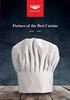 Modulo alimentatore per carico PM 190 W 120/230 VAC (6EP1333-4BA00) SIMATIC S7-1500/ET 200MP Modulo alimentatore per carico PM 190 W 120/230 VAC (6EP1333-4BA00) Manuale del prodotto Prefazione Guida alla
Modulo alimentatore per carico PM 190 W 120/230 VAC (6EP1333-4BA00) SIMATIC S7-1500/ET 200MP Modulo alimentatore per carico PM 190 W 120/230 VAC (6EP1333-4BA00) Manuale del prodotto Prefazione Guida alla
SIMATIC. Periferia decentrata ET 200S Modulo power PM-E DC24V (6ES7138-4CA01-0AA0) Prefazione. Caratteristiche 1. Parametri 2.
 SIMATIC Periferia decentrata ET 200S SIMATIC Periferia decentrata ET 200S Modulo power PM-E DC24V (6ES7138-4CA01-0AA0) Prefazione Caratteristiche 1 Parametri 2 Diagnostica 3 Configurazione 4 Manuale del
SIMATIC Periferia decentrata ET 200S SIMATIC Periferia decentrata ET 200S Modulo power PM-E DC24V (6ES7138-4CA01-0AA0) Prefazione Caratteristiche 1 Parametri 2 Diagnostica 3 Configurazione 4 Manuale del
Modulo elettronico digitale 8DI DC24V (6ES7131-4BF00-0AA0) SIMATIC
 Modulo elettronico digitale 8DI DC24V (6ES7131-4BF00-0AA0) SIMATIC Prefazione Caratteristiche 1 Diagnostica 2 Periferia decentrata ET 200S Modulo elettronico digitale 8DI DC24V (6ES7131-4BF00-0AA0) Manuale
Modulo elettronico digitale 8DI DC24V (6ES7131-4BF00-0AA0) SIMATIC Prefazione Caratteristiche 1 Diagnostica 2 Periferia decentrata ET 200S Modulo elettronico digitale 8DI DC24V (6ES7131-4BF00-0AA0) Manuale
Periferia decentrata ET 200S Modulo elettronico digitale 8DO DC24V/0,5A (6ES7132-4BF00-0AA0)
 Modulo elettronico digitale 8DO DC24V/0,5A (6ES7132-4BF00-0AA0) SIMATIC Prefazione Caratteristiche 1 Diagnostica 2 Periferia decentrata ET 200S Modulo elettronico digitale 8DO DC24V/0,5A (6ES7132-4BF00-0AA0)
Modulo elettronico digitale 8DO DC24V/0,5A (6ES7132-4BF00-0AA0) SIMATIC Prefazione Caratteristiche 1 Diagnostica 2 Periferia decentrata ET 200S Modulo elettronico digitale 8DO DC24V/0,5A (6ES7132-4BF00-0AA0)
Manuale del software Supplemento. Comunicazione tra sensore per rilevamento oggetti O2D2xx e Siemens Simatic S7 704567 / 00 02 / 2011
 Manuale del software Supplemento Comunicazione tra sensore per rilevamento oggetti O2D2xx e Siemens Simatic S7 704567 / 00 02 / 2011 Indice 1 Premessa 3 1.1 Simboli utilizzati 3 2 Generalità 3 3 Connessione
Manuale del software Supplemento Comunicazione tra sensore per rilevamento oggetti O2D2xx e Siemens Simatic S7 704567 / 00 02 / 2011 Indice 1 Premessa 3 1.1 Simboli utilizzati 3 2 Generalità 3 3 Connessione
SINAMICS G130. Bobine di rete. Istruzioni operative 05/2010 SINAMICS
 SINAMICS G130 Istruzioni operative 05/2010 SINAMICS s Avvertenze di sicurezza 1 Informazioni generali 2 SINAMICS SINAMICS G130 Installazione meccanica 3 Installazione elettrica 4 Dati tecnici 5 Istruzioni
SINAMICS G130 Istruzioni operative 05/2010 SINAMICS s Avvertenze di sicurezza 1 Informazioni generali 2 SINAMICS SINAMICS G130 Installazione meccanica 3 Installazione elettrica 4 Dati tecnici 5 Istruzioni
Modulo server (6ES7193-6PA00-0AA0) SIMATIC. ET 200SP Modulo server (6ES7193-6PA00-0AA0) Prefazione. Guida alla consultazione 1
 Modulo server (6ES7193-6PA00-0AA0) SIMATIC ET 200SP Modulo server (6ES7193-6PA00-0AA0) Manuale del prodotto Prefazione Guida alla consultazione 1 Panoramica del prodotto 2 Parametri/area di indirizzi 3
Modulo server (6ES7193-6PA00-0AA0) SIMATIC ET 200SP Modulo server (6ES7193-6PA00-0AA0) Manuale del prodotto Prefazione Guida alla consultazione 1 Panoramica del prodotto 2 Parametri/area di indirizzi 3
Reti. insieme di computer (host) interconnessi. Token evita conflitti di trasmissione Rete più o meno affidabile
 Reti Rete insieme di computer (host) interconnessi Tipologie interconnessioni Ad anello (token ring). Token evita conflitti di trasmissione Rete più o meno affidabile i pacchetti di dati possono girare
Reti Rete insieme di computer (host) interconnessi Tipologie interconnessioni Ad anello (token ring). Token evita conflitti di trasmissione Rete più o meno affidabile i pacchetti di dati possono girare
SIMATIC. Periferia decentrata ET 200S Modulo elettronico digitale 4DO DC24V/0,5A ST (6ES7132-4BD02-0AA0) Prefazione. Proprietà 2.
 Prefazione 1 Proprietà 2 SIMATIC Diagnostica 3 Periferia decentrata ET 200S Modulo elettronico digitale 4DO DC24V/0,5A ST (6ES7132-4BD02- Manuale del prodotto 01/2008 A5E01254035-01 Istruzioni di sicurezza
Prefazione 1 Proprietà 2 SIMATIC Diagnostica 3 Periferia decentrata ET 200S Modulo elettronico digitale 4DO DC24V/0,5A ST (6ES7132-4BD02- Manuale del prodotto 01/2008 A5E01254035-01 Istruzioni di sicurezza
Key Panel Library SIMATIC HMI. Key Panel Library. Prefazione 1. Installazione di Key Panel Library. Uso di Key Panel Library 3
 Prefazione 1 Installazione di Key Panel Library 2 SIMATIC HMI Uso di 3 Descrizione delle funzioni 4 Manuale di progettazione 11/2011 A5E03740574-01 Avvertenze di legge Avvertenze di legge Concetto di segnaletica
Prefazione 1 Installazione di Key Panel Library 2 SIMATIC HMI Uso di 3 Descrizione delle funzioni 4 Manuale di progettazione 11/2011 A5E03740574-01 Avvertenze di legge Avvertenze di legge Concetto di segnaletica
6.5 CPU 314C-2 PtP e CPU 314C-2 DP
 della CPU 31xC Tabella 6-6 della e della CPU e versione Numero di ordinazione 6ES7 314-6BF01-0AB0 6ES7 314-6CF01-0AB0 Versione hardware 01 01 Versione firmware V2.0.0 V2.0.0 Pacchetto di programmazione
della CPU 31xC Tabella 6-6 della e della CPU e versione Numero di ordinazione 6ES7 314-6BF01-0AB0 6ES7 314-6CF01-0AB0 Versione hardware 01 01 Versione firmware V2.0.0 V2.0.0 Pacchetto di programmazione
SIMATIC NET: Ethernet
 Process industries & drives USO ESTERNO Nr. 2014/5.1/20 Data: 5.11.14 SIMATIC NET: Ethernet Rilascio nuova CP 1243-1 Con la presente si comunica che è ufficialmente rilasciato alla vendita il nuovo processore
Process industries & drives USO ESTERNO Nr. 2014/5.1/20 Data: 5.11.14 SIMATIC NET: Ethernet Rilascio nuova CP 1243-1 Con la presente si comunica che è ufficialmente rilasciato alla vendita il nuovo processore
Accoppiamento ad altra rete IE/PB Link PN IO
 SIMATIC NET CP S7 per Industrial Ethernet Manuale parte BL1 Accoppiamento ad altra rete IE/PB Link PN IO 6GK1 411 5AB00 dalla versione 1 (versione firmware V 1.0) Indicatori LED tramite selettore dei modi
SIMATIC NET CP S7 per Industrial Ethernet Manuale parte BL1 Accoppiamento ad altra rete IE/PB Link PN IO 6GK1 411 5AB00 dalla versione 1 (versione firmware V 1.0) Indicatori LED tramite selettore dei modi
Samsung Universal Print Driver Guida dell utente
 Samsung Universal Print Driver Guida dell utente immagina le possibilità Copyright 2009 Samsung Electronics Co., Ltd. Tutti i diritti riservati. Questa guida viene fornita solo a scopo informativo. Tutte
Samsung Universal Print Driver Guida dell utente immagina le possibilità Copyright 2009 Samsung Electronics Co., Ltd. Tutti i diritti riservati. Questa guida viene fornita solo a scopo informativo. Tutte
Guida rapida all utilizzo del sistema Sevio basato su piattaforma Step 7 di Siemens
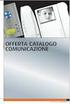 Guida rapida all utilizzo del sistema Sevio basato su piattaforma Step 7 di Siemens https://sevio.it 2016 Sevio. Tutti i diritti riservati. Marchi commerciali Sevio è un marchio commerciale di Eurobica
Guida rapida all utilizzo del sistema Sevio basato su piattaforma Step 7 di Siemens https://sevio.it 2016 Sevio. Tutti i diritti riservati. Marchi commerciali Sevio è un marchio commerciale di Eurobica
SINAMICS S120 Cabinet Module. L34 - Parametrizzazione dell'interruttore automatico lato uscita Istruzioni operative 03/2013 SINAMICS
 SINAMICS S120 Cabinet Module L34 - Parametrizzazione dell'interruttore automatico lato uscita Istruzioni operative 03/2013 SINAMICS s Opzione L34 Parametrizzazione Avvertenze di sicurezza 1 interruttore
SINAMICS S120 Cabinet Module L34 - Parametrizzazione dell'interruttore automatico lato uscita Istruzioni operative 03/2013 SINAMICS s Opzione L34 Parametrizzazione Avvertenze di sicurezza 1 interruttore
SIMATIC Innovations. Siemens AG All Rights Reserved.
 SIMATIC Innovations SIMATIC S7-300 Prestazioni Differenze di prestazioni tra V2.x e V3.x Fattore 6 5 V2.x V3.x +64% 5,90 4 3,60 3 +145% 2 +800% +555% +664% +809% 1,86 1 0 0,54 0,72 0,06 0,11 312 313 0,84
SIMATIC Innovations SIMATIC S7-300 Prestazioni Differenze di prestazioni tra V2.x e V3.x Fattore 6 5 V2.x V3.x +64% 5,90 4 3,60 3 +145% 2 +800% +555% +664% +809% 1,86 1 0 0,54 0,72 0,06 0,11 312 313 0,84
Le Reti Informatiche
 Le Reti Informatiche modulo 4 Prof. Salvatore Rosta www.byteman.it s.rosta@byteman.it 1 Lo Standard TCP/IP: 1 Nasce dall esigenza di creare uno standard per le reti a livello mondiale che si possa adattare
Le Reti Informatiche modulo 4 Prof. Salvatore Rosta www.byteman.it s.rosta@byteman.it 1 Lo Standard TCP/IP: 1 Nasce dall esigenza di creare uno standard per le reti a livello mondiale che si possa adattare
6GK GX30 0XE0 dalla versione hardware 1, dalla versione firmware V1.0 per SIMATIC S7 300 / C7 300 e SINUMERIK 840D power line
 SIMATIC NET CP S7 per Industrial Ethernet Manuale Parte B CP 3431 Advanced 6GK7 3431GX300XE0 dalla versione hardware 1, dalla versione firmware V1.0 per SIMATIC S7300 / C7300 e SINUMERIK 840D power line
SIMATIC NET CP S7 per Industrial Ethernet Manuale Parte B CP 3431 Advanced 6GK7 3431GX300XE0 dalla versione hardware 1, dalla versione firmware V1.0 per SIMATIC S7300 / C7300 e SINUMERIK 840D power line
SIMATIC. Component Based Automation Progettazione di impianti con SIMATIC imap. Prefazione. Component Based Automation - Introduzione
 SIMATIC Component Based Automation SIMATIC Component Based Automation Progettazione di impianti con SIMATIC imap Manuale di progettazione Prefazione Component Based Automation - Introduzione 1 Installazione
SIMATIC Component Based Automation SIMATIC Component Based Automation Progettazione di impianti con SIMATIC imap Manuale di progettazione Prefazione Component Based Automation - Introduzione 1 Installazione
Manuale istruzioni. art Manuale per l'installatore
 Manuale istruzioni art. 01547 Manuale per l'installatore Indice CARATTERISTICHE GENERALI da pag. 5 FUNZIONALITA' da pag. 6 FUNZIONALITÀ CARATTERISTICHE GENERALI Per tutti i dettagli relativi al sistema
Manuale istruzioni art. 01547 Manuale per l'installatore Indice CARATTERISTICHE GENERALI da pag. 5 FUNZIONALITA' da pag. 6 FUNZIONALITÀ CARATTERISTICHE GENERALI Per tutti i dettagli relativi al sistema
Il tuo manuale d'uso. SAMSUNG SCX-4623FW
 Può anche leggere le raccomandazioni fatte nel manuale d uso, nel manuale tecnico o nella guida di installazione di SAMSUNG SCX-4623FW. Troverà le risposte a tutte sue domande sul manuale d'uso (informazioni,
Può anche leggere le raccomandazioni fatte nel manuale d uso, nel manuale tecnico o nella guida di installazione di SAMSUNG SCX-4623FW. Troverà le risposte a tutte sue domande sul manuale d'uso (informazioni,
Manuale Utente Impostazione router Tele-assistenza
 Manuale Utente Impostazione router Tele-assistenza Sommario Indice Tabelle... 3 Indice Figure... 4 1. Rappresentazione struttura base LAN... 5 2. Accesso al PLC da remoto... 5 2.1 Configurazione Modem/Router
Manuale Utente Impostazione router Tele-assistenza Sommario Indice Tabelle... 3 Indice Figure... 4 1. Rappresentazione struttura base LAN... 5 2. Accesso al PLC da remoto... 5 2.1 Configurazione Modem/Router
Guida rapida all utilizzo di Sevio con i controllori Saia PCD di Saia Burgess Controls
 Guida rapida all utilizzo di Sevio con i controllori Saia PCD di Saia Burgess Controls https://sevio.it 2016 Sevio. Tutti i diritti riservati. Marchi commerciali Sevio è un marchio commerciale di Eurobica
Guida rapida all utilizzo di Sevio con i controllori Saia PCD di Saia Burgess Controls https://sevio.it 2016 Sevio. Tutti i diritti riservati. Marchi commerciali Sevio è un marchio commerciale di Eurobica
Primi passi Edizione 04/2001
 Primi passi Edizione 04/2001 Copyright Siemens AG 2001 All rights reserved La duplicazione e la cessione della presente documentazione sono vietate, come pure l uso improprio del suo contenuto, se non
Primi passi Edizione 04/2001 Copyright Siemens AG 2001 All rights reserved La duplicazione e la cessione della presente documentazione sono vietate, come pure l uso improprio del suo contenuto, se non
CP 443-1 (EX30) SIMATIC NET. S7-400 - Industrial Ethernet CP 443-1 (EX30) Prefazione. Proprietà e servizi 1. Potenzialità 2
 Prefazione Proprietà e servizi 1 SIMATIC NET S7-400 - Industrial Ethernet Manuale del prodotto Potenzialità 2 Requisiti richiesti per l'impiego 3 LED 4 Montaggio e messa in servizio 5 Progettazione e funzionamento
Prefazione Proprietà e servizi 1 SIMATIC NET S7-400 - Industrial Ethernet Manuale del prodotto Potenzialità 2 Requisiti richiesti per l'impiego 3 LED 4 Montaggio e messa in servizio 5 Progettazione e funzionamento
SIMATIC. FM Brevi istruzioni per la messa in servizio. Brevi istruzioni per la messa in servizio. Getting Started 09/2007 A5E
 SIMATIC Brevi istruzioni per la messa in servizio 1 SIMATIC FM 350-2 Brevi istruzioni per la messa in servizio Getting Started 09/2007 A5E00271812-02 Istruzioni di sicurezza Istruzioni di Questo sicurezza
SIMATIC Brevi istruzioni per la messa in servizio 1 SIMATIC FM 350-2 Brevi istruzioni per la messa in servizio Getting Started 09/2007 A5E00271812-02 Istruzioni di sicurezza Istruzioni di Questo sicurezza
Mariarosaria Napolitano. Architettura TCP/IP. Corso di: Laboratorio di tecnologie informatiche e telematiche
 Mariarosaria Napolitano Architettura TCP/IP Corso di: Laboratorio di tecnologie informatiche e telematiche Contesto e Prerequisiti Contesto E' rivolto agli studenti del V anno degli Istituti Tecnici Industriali
Mariarosaria Napolitano Architettura TCP/IP Corso di: Laboratorio di tecnologie informatiche e telematiche Contesto e Prerequisiti Contesto E' rivolto agli studenti del V anno degli Istituti Tecnici Industriali
testo Saveris Web Access Software Istruzioni per l'uso
 testo Saveris Web Access Software Istruzioni per l'uso 2 1 Indice 1 Indice 1 Indice... 3 2 Descrizione delle prestazioni... 4 2.1. Utilizzo... 4 2.2. Requisiti di sistema... 4 3 Installazione... 5 3.1.
testo Saveris Web Access Software Istruzioni per l'uso 2 1 Indice 1 Indice 1 Indice... 3 2 Descrizione delle prestazioni... 4 2.1. Utilizzo... 4 2.2. Requisiti di sistema... 4 3 Installazione... 5 3.1.
Domande frequenti: KWB Comfort Online
 Domande frequenti: KWB Comfort Online Contenuto 1. Premesse... 3 1.1. Vorrei usare Comfort Online. Quali sono i requisiti?... 3 1.1.1. Requisiti per caldaie con dispositivo di regolazione Comfort 4...
Domande frequenti: KWB Comfort Online Contenuto 1. Premesse... 3 1.1. Vorrei usare Comfort Online. Quali sono i requisiti?... 3 1.1.1. Requisiti per caldaie con dispositivo di regolazione Comfort 4...
Guida rapida all utilizzo di Sevio Schneider Electric
 Guida rapida all utilizzo di Sevio Schneider Electric https://sevio.it 2016 Sevio. Tutti i diritti riservati. Marchi commerciali Sevio è un marchio commerciale di Eurobica Corporate. Schneider Electric,
Guida rapida all utilizzo di Sevio Schneider Electric https://sevio.it 2016 Sevio. Tutti i diritti riservati. Marchi commerciali Sevio è un marchio commerciale di Eurobica Corporate. Schneider Electric,
Primi passi per la messa in servizio. della CPU 31xC: Conteggio SIMATIC. S7-300 Primi passi per la messa in servizio della CPU 31xC: Conteggio
 Primi passi per la messa in servizio della CPU 31xC: Conteggio SIMATIC S7-300 Primi passi per la messa in servizio della CPU 31xC: Conteggio Introduzione 1 Operazioni preliminari 2 Unità 3 Ulteriori informazioni
Primi passi per la messa in servizio della CPU 31xC: Conteggio SIMATIC S7-300 Primi passi per la messa in servizio della CPU 31xC: Conteggio Introduzione 1 Operazioni preliminari 2 Unità 3 Ulteriori informazioni
SIMATIC NET. S Industrial Ethernet CP RNA. Prefazione. Applicazione e funzioni 1. Potenzialità 2. Requisiti richiesti per l'impiego 3
 Prefazione Applicazione e funzioni 1 SIMATIC NET S7-400 - Industrial Ethernet Manuale del prodotto Potenzialità 2 Requisiti richiesti per l'impiego 3 LED 4 Montaggio, collegamento, messa in servizio 5
Prefazione Applicazione e funzioni 1 SIMATIC NET S7-400 - Industrial Ethernet Manuale del prodotto Potenzialità 2 Requisiti richiesti per l'impiego 3 LED 4 Montaggio, collegamento, messa in servizio 5
MODELLI ISO/OSI e TCP/IP
 PARTE I - Reti di Calcolatori ed Internet MODELLI ISO/OSI e TCP/IP 2.1 Reti di Calcolatori Livelli e Servizi Il modello OSI Il modello TCP/IP Un confronto tra OSI e TCP/IP ARPANET Ethernet Reti ATM reti
PARTE I - Reti di Calcolatori ed Internet MODELLI ISO/OSI e TCP/IP 2.1 Reti di Calcolatori Livelli e Servizi Il modello OSI Il modello TCP/IP Un confronto tra OSI e TCP/IP ARPANET Ethernet Reti ATM reti
SIMATIC NET. CP S7 per Industrial Ethernet. CP Advanced. Manuale parte B. Edizione 07/2013 C79000 G8972 C224 07
 SIMATIC NET CP S7 per Industrial Ethernet Manuale parte B CP 4431 Advanced 6GK7 4431GX200XE0 versione hardware 5, versione firmware V2.1 per SIMATIC S7400 X = Segnaposto per versione hardware Versione
SIMATIC NET CP S7 per Industrial Ethernet Manuale parte B CP 4431 Advanced 6GK7 4431GX200XE0 versione hardware 5, versione firmware V2.1 per SIMATIC S7400 X = Segnaposto per versione hardware Versione
ABB GPG Building Automation, novembre 2016 ABB i-bus KNX Controllore a logica ABA/S ABB Group 5 dicembre 2016 Slide 1
 ABB GPG Building Automation, novembre 2016 ABB i-bus KNX Controllore a logica ABA/S 1.2.1 ABB Group 5 dicembre 2016 Slide 1 Controllore a logica ABA/S 1.2.1 Panoramica Il controllore a logica è un dispositivo
ABB GPG Building Automation, novembre 2016 ABB i-bus KNX Controllore a logica ABA/S 1.2.1 ABB Group 5 dicembre 2016 Slide 1 Controllore a logica ABA/S 1.2.1 Panoramica Il controllore a logica è un dispositivo
Guida rapida all utilizzo del sistema Sevio basato su piattaforma TIA Portal di Siemens
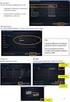 Guida rapida all utilizzo del sistema Sevio basato su piattaforma TIA Portal di Siemens https://sevio.it 2016 Sevio. Tutti i diritti riservati. Marchi commerciali Sevio è un marchio commerciale di Eurobica
Guida rapida all utilizzo del sistema Sevio basato su piattaforma TIA Portal di Siemens https://sevio.it 2016 Sevio. Tutti i diritti riservati. Marchi commerciali Sevio è un marchio commerciale di Eurobica
Requisiti necessari: L utente deve avere configurato e cablato una stazione S7-300 composta da un modulo alimentatore
 L obiettivo di queste istruzioni è di assistere l utente, passo dopo passo e con l aiuto di un esempio concreto, nella creazione di un applicazione funzionante del regolatore di temperatura F S. L utente
L obiettivo di queste istruzioni è di assistere l utente, passo dopo passo e con l aiuto di un esempio concreto, nella creazione di un applicazione funzionante del regolatore di temperatura F S. L utente
Modulo server (6ES7193-6PA00-0AA0) SIMATIC. ET 200SP Modulo server (6ES7193-6PA00-0AA0) Prefazione. Guida alla documentazione dell'et 200SP
 Prefazione Guida alla documentazione dell'et 200SP 1 SIMATIC ET 200SP Modulo server (6ES7193-6PA00-0AA0) Manuale del prodotto Panoramica del prodotto 2 Parametri/area di indirizzi 3 Dati tecnici 4 Set
Prefazione Guida alla documentazione dell'et 200SP 1 SIMATIC ET 200SP Modulo server (6ES7193-6PA00-0AA0) Manuale del prodotto Panoramica del prodotto 2 Parametri/area di indirizzi 3 Dati tecnici 4 Set
MODELLI ISO/OSI e TCP/IP
 PARTE I - Reti di Calcolatori ed Internet MODELLI ISO/OSI e TCP/IP Reti di Calcolatori Livelli e Servizi Il modello OSI Il modello TCP/IP Un confronto tra OSI e TCP/IP ARPANET Ethernet Reti ATM reti wireless
PARTE I - Reti di Calcolatori ed Internet MODELLI ISO/OSI e TCP/IP Reti di Calcolatori Livelli e Servizi Il modello OSI Il modello TCP/IP Un confronto tra OSI e TCP/IP ARPANET Ethernet Reti ATM reti wireless
S7-300 Primi passi per la messa in servizio CPU 31xC: Posizionamento con uscita digitale
 Primi passi per la messa in servizio Introduzione 1 CPU 31xC: Posizionamento con uscita digitale SIMATIC S7-300 Primi passi per la messa in servizio CPU 31xC: Posizionamento con uscita digitale Operazioni
Primi passi per la messa in servizio Introduzione 1 CPU 31xC: Posizionamento con uscita digitale SIMATIC S7-300 Primi passi per la messa in servizio CPU 31xC: Posizionamento con uscita digitale Operazioni
319-3 PN/DP: Progettazione dell'interfaccia PROFINET PN/DP: Progettazione dell'interfaccia PROFINET
 CPU 314C-2 PN/DP, 315-2 PN/DP, Introduzione 1 SIMATIC PROFINET 317-2 CPU PN/DP, 314C-2 PN/DP, 315-2 PN/DP, 317-2 PN/DP, 319-3 PN/DP: Progettazione dell'interfaccia PROFINET 319-3 PN/DP: Progettazione dell'interfaccia
CPU 314C-2 PN/DP, 315-2 PN/DP, Introduzione 1 SIMATIC PROFINET 317-2 CPU PN/DP, 314C-2 PN/DP, 315-2 PN/DP, 317-2 PN/DP, 319-3 PN/DP: Progettazione dell'interfaccia PROFINET 319-3 PN/DP: Progettazione dell'interfaccia
INDIRIZZI IP SUBNETTING
 INDIRIZZI IP SUBNETTING Indirizzi IP Nella loro implementazione corrente (IPv4), gli indirizzi IP consistono di 4 byte - e forniscono un totale di 32 bit di informazione disponibile Gli indirizzi IP vengono
INDIRIZZI IP SUBNETTING Indirizzi IP Nella loro implementazione corrente (IPv4), gli indirizzi IP consistono di 4 byte - e forniscono un totale di 32 bit di informazione disponibile Gli indirizzi IP vengono
PERICOLO questo simbolo indica che la mancata osservanza delle opportune misure di sicurezza provoca la morte o gravi lesioni fisiche.
 Premessa SIMATIC Periferia decentrata ET 200S Modulo elettronico digitale 2RO NO/NC DC24..48V/5A AC24..230V/5A (6ES7132-4HB50-0AB0) SIMATIC Periferia decentrata ET 200S Modulo elettronico digitale 2RO
Premessa SIMATIC Periferia decentrata ET 200S Modulo elettronico digitale 2RO NO/NC DC24..48V/5A AC24..230V/5A (6ES7132-4HB50-0AB0) SIMATIC Periferia decentrata ET 200S Modulo elettronico digitale 2RO
Procedura rapida di installazione da CD-ROM
 Macintosh Questo argomento include le seguenti sezioni: "Requisiti" a pagina 3-37 "Procedura rapida di installazione da CD-ROM" a pagina 3-37 "Abilitazione e uso di EtherTalk per Mac OS 9.x" a pagina 3-37
Macintosh Questo argomento include le seguenti sezioni: "Requisiti" a pagina 3-37 "Procedura rapida di installazione da CD-ROM" a pagina 3-37 "Abilitazione e uso di EtherTalk per Mac OS 9.x" a pagina 3-37
Guida AirPrint. Questa guida dell'utente riguarda i seguenti modelli: MFC-J6520DW/J6720DW/J6920DW/J6925DW. Versione A ITA
 Guida AirPrint Questa guida dell'utente riguarda i seguenti modelli: MFC-J650DW/J670DW/J690DW/J695DW Versione A ITA Definizioni delle note Nella presente Guida dell'utente viene utilizzato lo stile che
Guida AirPrint Questa guida dell'utente riguarda i seguenti modelli: MFC-J650DW/J670DW/J690DW/J695DW Versione A ITA Definizioni delle note Nella presente Guida dell'utente viene utilizzato lo stile che
Manuale di Nero InfoTool
 Manuale di Nero InfoTool Nero AG Informazioni sul copyright e sui marchi Il manuale di Nero InfoTool e il contenuto dello stesso sono protetti da copyright e sono di proprietà di Nero AG. Tutti i diritti
Manuale di Nero InfoTool Nero AG Informazioni sul copyright e sui marchi Il manuale di Nero InfoTool e il contenuto dello stesso sono protetti da copyright e sono di proprietà di Nero AG. Tutti i diritti
Queste note operative sono valide ESCLUSIVAMENTE dalla versione 2.90 di Metodo.
 Queste note operative sono valide ESCLUSIVAMENTE dalla versione 2.90 di Metodo. Per le versioni precedenti fare riferimento all'apposita guida presente all'interno della documentazione. - Metodo può essere
Queste note operative sono valide ESCLUSIVAMENTE dalla versione 2.90 di Metodo. Per le versioni precedenti fare riferimento all'apposita guida presente all'interno della documentazione. - Metodo può essere
F524. Energy Data Logger. Manuale installatore.
 003566 F524 Energy Data Logger www.legrand.com Indice Energy Data Logger 1 Descrizione 4 1.1 Avvertenze e consigli 4 1.2 Funzioni principali 4 1.3 Legenda 5 2 Collegamento 6 2.1 Schemi di collegamento
003566 F524 Energy Data Logger www.legrand.com Indice Energy Data Logger 1 Descrizione 4 1.1 Avvertenze e consigli 4 1.2 Funzioni principali 4 1.3 Legenda 5 2 Collegamento 6 2.1 Schemi di collegamento
Reti Locali LAN. Prof. Francesco Accarino IIS Altiero Spinelli Sesto San Giovanni
 Reti Locali LAN Prof. Francesco Accarino IIS Altiero Spinelli Sesto San Giovanni Caratteristiche delle reti LAN Nelle reti locali tutte le stazioni condividono lo stesso canale trasmissivo, generalmente
Reti Locali LAN Prof. Francesco Accarino IIS Altiero Spinelli Sesto San Giovanni Caratteristiche delle reti LAN Nelle reti locali tutte le stazioni condividono lo stesso canale trasmissivo, generalmente
Reti di Calcolatori Servizi di Rete Laboratorio di Didattica in Rete
 Reti di Calcolatori Servizi di Rete Laboratorio di Didattica in Rete Reti di calcolatori Protocolli di Trasmissione: Il modello ISO/OSI L architettura TCP/IP Protocolli di trasmissione Un protocollo di
Reti di Calcolatori Servizi di Rete Laboratorio di Didattica in Rete Reti di calcolatori Protocolli di Trasmissione: Il modello ISO/OSI L architettura TCP/IP Protocolli di trasmissione Un protocollo di
SERVIZIO DI ACCESSO ALLA RETE CSI-RUPAR TRAMITE VPN SSL
 SERVIZIO DI ACCESSO ALLA RETE CSI-RUPAR TRAMITE ALLEGATO E Premessa Il presente documento descrive le principali caratteristiche del servizio di accesso alla rete CSI. Descrizione del Servizio Il servizio
SERVIZIO DI ACCESSO ALLA RETE CSI-RUPAR TRAMITE ALLEGATO E Premessa Il presente documento descrive le principali caratteristiche del servizio di accesso alla rete CSI. Descrizione del Servizio Il servizio
CP-X9110/CP-WX9210/CP-WU9410
 Proiettore CP-X9110/CP-WX9210/CP-WU9410 Manuale d'istruzioni - Rete Guida rapida all'impostazione Grazie per avere acquistato questo prodotto. Questo manuale è inteso solamente per spiegare l'impostazione
Proiettore CP-X9110/CP-WX9210/CP-WU9410 Manuale d'istruzioni - Rete Guida rapida all'impostazione Grazie per avere acquistato questo prodotto. Questo manuale è inteso solamente per spiegare l'impostazione
CP SIMATIC NET. S Industrial Ethernet / PROFINET CP Prefazione. Proprietà / servizi. Potenzialità 2
 Prefazione Proprietà / servizi 1 SIMATIC NET S7-300 - Industrial Ethernet / PROFINET Manuale del prodotto Potenzialità 2 Requisiti richiesti per l'impiego 3 Indicatori LED 4 Montaggio, collegamento e messa
Prefazione Proprietà / servizi 1 SIMATIC NET S7-300 - Industrial Ethernet / PROFINET Manuale del prodotto Potenzialità 2 Requisiti richiesti per l'impiego 3 Indicatori LED 4 Montaggio, collegamento e messa
Manuale di Nero BurnRights
 Manuale di Nero BurnRights Nero AG Informazioni sul copyright e sui marchi Il manuale di Nero BurnRights e il contenuto dello stesso sono protetti da copyright e sono di proprietà di Nero AG. Tutti i diritti
Manuale di Nero BurnRights Nero AG Informazioni sul copyright e sui marchi Il manuale di Nero BurnRights e il contenuto dello stesso sono protetti da copyright e sono di proprietà di Nero AG. Tutti i diritti
CP 1543-1 SIMATIC NET. S7-1500 - Industrial Ethernet CP 1543-1. Prefazione. Indicazione della documentazione. Panoramica sul prodotto 2
 Prefazione Indicazione della documentazione 1 SIMATIC NET S7-1500 - Industrial Ethernet Manuale del prodotto Panoramica sul prodotto 2 Caratteristiche della funzione 3 Requisiti richiesti per l'impiego
Prefazione Indicazione della documentazione 1 SIMATIC NET S7-1500 - Industrial Ethernet Manuale del prodotto Panoramica sul prodotto 2 Caratteristiche della funzione 3 Requisiti richiesti per l'impiego
Guida rapida all utilizzo di Sevio - Eaton. Document ID: sv_eaton_it_v17_05 https://sevio.it
 Guida rapida all utilizzo di Sevio - Eaton https://sevio.it 2017 Sevio. Tutti i diritti riservati. Marchi commerciali Sevio è un marchio commerciale di Sevio S.r.l.. Eaton è un marchio registrato. Altri
Guida rapida all utilizzo di Sevio - Eaton https://sevio.it 2017 Sevio. Tutti i diritti riservati. Marchi commerciali Sevio è un marchio commerciale di Sevio S.r.l.. Eaton è un marchio registrato. Altri
Guida AirPrint. Questa guida dell'utente riguarda i seguenti modelli: DCP-J4120DW/MFC-J4420DW/J4620DW/ J4625DW/J5320DW/J5620DW/J5625DW/J5720DW/J5920DW
 Guida AirPrint Questa guida dell'utente riguarda i seguenti modelli: DCP-J40DW/MFC-J440DW/J460DW/ J465DW/J530DW/J560DW/J565DW/J570DW/J590DW Versione A ITA Definizioni delle note Nella presente Guida dell'utente
Guida AirPrint Questa guida dell'utente riguarda i seguenti modelli: DCP-J40DW/MFC-J440DW/J460DW/ J465DW/J530DW/J560DW/J565DW/J570DW/J590DW Versione A ITA Definizioni delle note Nella presente Guida dell'utente
3: Architettura TCP/IP
 1 1 3: Architettura TCP/IP Architettura di rete e Modello TCP/IP 2 Il modello TCP/IP nasce da un progetto del Dipartimento della Difesa USA per la realizzazione di una rete di trasmissione solida per le
1 1 3: Architettura TCP/IP Architettura di rete e Modello TCP/IP 2 Il modello TCP/IP nasce da un progetto del Dipartimento della Difesa USA per la realizzazione di una rete di trasmissione solida per le
Accessori SUNNY MATRIX ADMIN TOOL
 Accessori SUNNY MATRIX ADMIN TOOL Istruzioni per l uso MatrixAdmin-BIT100510 Versione 1.0 IT Indice SMA Solar Technology AG Indice 1 Avvertenze sull'impiego di queste istruzioni........... 3 1.1 Ambito
Accessori SUNNY MATRIX ADMIN TOOL Istruzioni per l uso MatrixAdmin-BIT100510 Versione 1.0 IT Indice SMA Solar Technology AG Indice 1 Avvertenze sull'impiego di queste istruzioni........... 3 1.1 Ambito
Guida per l'impostazione rapida della rete
 Guida per l'impostazione rapida della rete WorkCentre M123/M128 WorkCentre Pro 123/128 701P42078_IT 2004. Tutti i diritti riservati. La protezione dei diritti d autore è rivendicata tra l altro per tutte
Guida per l'impostazione rapida della rete WorkCentre M123/M128 WorkCentre Pro 123/128 701P42078_IT 2004. Tutti i diritti riservati. La protezione dei diritti d autore è rivendicata tra l altro per tutte
SIMATIC NET: Ethernet
 Industry Automation USO ESTERNO Nr. 2012/5.1/16 Data: 27.7.12 SIMATIC NET: Ethernet Rilascio nuovi Scalance S versione 3 Con la presente si comunica che è ufficialmente rilasciato alla vendita il nuovo
Industry Automation USO ESTERNO Nr. 2012/5.1/16 Data: 27.7.12 SIMATIC NET: Ethernet Rilascio nuovi Scalance S versione 3 Con la presente si comunica che è ufficialmente rilasciato alla vendita il nuovo
Introduzione alla rete Internet
 Introduzione alla rete Internet Gruppo Reti TLC nome.cognome@polito.it http://www.telematica.polito.it/ INTRODUZIONE ALLE RETI TELEMATICHE - 1 Copyright Quest opera è protetta dalla licenza Creative Commons
Introduzione alla rete Internet Gruppo Reti TLC nome.cognome@polito.it http://www.telematica.polito.it/ INTRODUZIONE ALLE RETI TELEMATICHE - 1 Copyright Quest opera è protetta dalla licenza Creative Commons
TIA Portal V12 Diagnostica con S Siemens AG All Rights Reserved.
 TIA Portal V12 Diagnostica con S7-1500 TIA Portal V12 Diagnostica con S7-1500 Principio di funzionamento Diagnostica di sistema dell S7-1500 Strumenti di visualizzazione della diagnostica Riportare gli
TIA Portal V12 Diagnostica con S7-1500 TIA Portal V12 Diagnostica con S7-1500 Principio di funzionamento Diagnostica di sistema dell S7-1500 Strumenti di visualizzazione della diagnostica Riportare gli
Gate Manager. Indice. Table of Contents. Indice generale. your partner
 Indice Table of Contents Indice generale Indice...1 1Introduzione...2 2Prerequisiti prima di cominciare...2 2.1Note riguardanti il collegamento MPI...2 3Controllare/modificare la modalità di trasferimento
Indice Table of Contents Indice generale Indice...1 1Introduzione...2 2Prerequisiti prima di cominciare...2 2.1Note riguardanti il collegamento MPI...2 3Controllare/modificare la modalità di trasferimento
Dell Canvas Layout. Guida dell'utente versione 1.0
 Dell Canvas Layout Guida dell'utente versione 1.0 Messaggi di N.B., Attenzione e Avvertenza N.B.: un messaggio N.B. (Nota Bene) indica informazioni importanti che contribuiscono a migliorare l'utilizzo
Dell Canvas Layout Guida dell'utente versione 1.0 Messaggi di N.B., Attenzione e Avvertenza N.B.: un messaggio N.B. (Nota Bene) indica informazioni importanti che contribuiscono a migliorare l'utilizzo
Sicurezza per le reti Ethernet: Safety e Security su un unico bus di campo PROFINET. Roberto Pessina Siemens Spa
 Sicurezza per le reti Ethernet: e Security su un unico bus di campo PROFINET Roberto Pessina Siemens Spa Roberto.Pessina@Siemens.com Cos'è PROFINET? è uno standard Industrial Ethernet aperto di PROFIBUS
Sicurezza per le reti Ethernet: e Security su un unico bus di campo PROFINET Roberto Pessina Siemens Spa Roberto.Pessina@Siemens.com Cos'è PROFINET? è uno standard Industrial Ethernet aperto di PROFIBUS
Introduzione alle reti ed al TCP/IP
 Introduzione alle reti ed al TCP/IP Il termine rete si riferisce idealmente a una maglia di collegamenti. In pratica indica un insieme di componenti collegati tra loro in qualche modo a formare un sistema.
Introduzione alle reti ed al TCP/IP Il termine rete si riferisce idealmente a una maglia di collegamenti. In pratica indica un insieme di componenti collegati tra loro in qualche modo a formare un sistema.
STEP 7 Basic V11 S7-1200 con firmware V2.0. Siemens Spa 2010
 STEP 7 Basic V11 S7-1200 con firmware V2.0 STEP 7 Basic V11 S7-1200 con firmware V2.0 Nuovo hardware Nuove funzioni Teleservice S7-1200 Nuovo hardware Signal module (SM) DI8 x 120/230VAC / DO8 x Relay
STEP 7 Basic V11 S7-1200 con firmware V2.0 STEP 7 Basic V11 S7-1200 con firmware V2.0 Nuovo hardware Nuove funzioni Teleservice S7-1200 Nuovo hardware Signal module (SM) DI8 x 120/230VAC / DO8 x Relay
CP Lean SIMATIC NET. S Industrial Ethernet / PROFINET. Prefazione. Proprietà / servizi. Potenzialità 2. Requisiti richiesti per l'impiego
 CP 343-1 Lean Prefazione Proprietà / servizi 1 SIMATIC NET S7-300 - Industrial Ethernet / PROFINET Manuale del prodotto Potenzialità 2 Requisiti richiesti per l'impiego 3 Indicatori LED 4 Montaggio, collegamento
CP 343-1 Lean Prefazione Proprietà / servizi 1 SIMATIC NET S7-300 - Industrial Ethernet / PROFINET Manuale del prodotto Potenzialità 2 Requisiti richiesti per l'impiego 3 Indicatori LED 4 Montaggio, collegamento
Introduzione alla rete Internet
 Introduzione alla rete Internet Gruppo Reti TLC nome.cognome@polito.it http://www.telematica.polito.it/ INTRODUZIONE A INTERNET - 1 Internet: nomenclatura Host: calcolatore collegato a Internet ogni host
Introduzione alla rete Internet Gruppo Reti TLC nome.cognome@polito.it http://www.telematica.polito.it/ INTRODUZIONE A INTERNET - 1 Internet: nomenclatura Host: calcolatore collegato a Internet ogni host
Manuale di Nero DriveSpeed
 Manuale di Nero DriveSpeed Nero AG Informazioni sul copyright e sui marchi Il manuale di Nero DriveSpeed e il relativo contenuto sono protetti da copyright e sono di proprietà di Nero AG. Tutti i diritti
Manuale di Nero DriveSpeed Nero AG Informazioni sul copyright e sui marchi Il manuale di Nero DriveSpeed e il relativo contenuto sono protetti da copyright e sono di proprietà di Nero AG. Tutti i diritti
Introduzione alla rete Internet
 Introduzione alla rete Internet Gruppo Reti TLC nome.cognome@polito.it http://www.telematica.polito.it/ INTRODUZIONE ALLE RETI TELEMATICHE - 1 Copyright Quest opera è protetta dalla licenza Creative Commons
Introduzione alla rete Internet Gruppo Reti TLC nome.cognome@polito.it http://www.telematica.polito.it/ INTRODUZIONE ALLE RETI TELEMATICHE - 1 Copyright Quest opera è protetta dalla licenza Creative Commons
Guida rapida all utilizzo di Sevio con Omron. Document ID: sv_omron_it_v17_05 https://sevio.it
 Guida rapida all utilizzo di Sevio con Omron https://sevio.it 2017 Sevio. Tutti i diritti riservati. Marchi commerciali Sevio è un marchio commerciale di Sevio S.r.l.. CJ2M, CX-Programmer, sono marchi
Guida rapida all utilizzo di Sevio con Omron https://sevio.it 2017 Sevio. Tutti i diritti riservati. Marchi commerciali Sevio è un marchio commerciale di Sevio S.r.l.. CJ2M, CX-Programmer, sono marchi
Procedura rapida di installazione da CD-ROM
 Macintosh Questo argomento include le seguenti sezioni: "Requisiti" a pagina 3-33 "Procedura rapida di installazione da CD-ROM" a pagina 3-33 "Abilitazione e uso di EtherTalk per Mac OS 9.x" a pagina 3-33
Macintosh Questo argomento include le seguenti sezioni: "Requisiti" a pagina 3-33 "Procedura rapida di installazione da CD-ROM" a pagina 3-33 "Abilitazione e uso di EtherTalk per Mac OS 9.x" a pagina 3-33
UD 3 PROTOCOLLO ISO-OSI
 UD 3 PROTOCOLLO ISO-OSI IL PROTOCOLLO All inizio ogni azienda creava dispositivo hw e sw in grado solo di essere utilizzati e di comunicare con dispositivi dell azienda stessa Sistemi Chiusi Nel tempo
UD 3 PROTOCOLLO ISO-OSI IL PROTOCOLLO All inizio ogni azienda creava dispositivo hw e sw in grado solo di essere utilizzati e di comunicare con dispositivi dell azienda stessa Sistemi Chiusi Nel tempo
SIMATIC. Periferia decentrata ET 200S Modulo di interfaccia IM151-8 PN/DP CPU. Prefazione. Descrizione 1. Elementi di comando e visualizzazione 2
 Prefazione Descrizione 1 SIMATIC Periferia decentrata ET 200S Modulo di interfaccia IM151-8 PN/DP CPU Istruzioni operative Elementi di comando e visualizzazione 2 Comunicazione 3 PROFINET 4 Sistema di
Prefazione Descrizione 1 SIMATIC Periferia decentrata ET 200S Modulo di interfaccia IM151-8 PN/DP CPU Istruzioni operative Elementi di comando e visualizzazione 2 Comunicazione 3 PROFINET 4 Sistema di
SIMATIC. Sistema di controllo del processo PCS 7 SIMATIC Management Console - Aggiornamento del software. Aggiornamento software 1
 Aggiornamento software 1 SIMATIC Sistema di controllo del processo PCS 7 SIMATIC Management Console - Aggiornamento del software Manuale di installazione Valido solo per l'aggiornamento del software SIMATIC
Aggiornamento software 1 SIMATIC Sistema di controllo del processo PCS 7 SIMATIC Management Console - Aggiornamento del software Manuale di installazione Valido solo per l'aggiornamento del software SIMATIC
TeamViewer Manuale Wake-on-LAN
 TeamViewer Manuale Wake-on-LAN Rev 11.1-201601 TeamViewer GmbH Jahnstraße 30 D-73037 Göppingen www.teamviewer.com Indice 1 Informazioni sulla Wake-on-LAN 3 2 Requisiti 5 3 Finestre di configurazione 6
TeamViewer Manuale Wake-on-LAN Rev 11.1-201601 TeamViewer GmbH Jahnstraße 30 D-73037 Göppingen www.teamviewer.com Indice 1 Informazioni sulla Wake-on-LAN 3 2 Requisiti 5 3 Finestre di configurazione 6
Veronafiere! 28-29 ottobre 2014! Gli atti dei convegni e più di 4.000 contenuti su www.verticale.net
 Veronafiere! 28-29 ottobre 2014! Gli atti dei convegni e più di 4.000 contenuti su www.verticale.net Le novità del software di configurazione ETS5 Ing. Renato Ricci Coordinatore Formazione KNX Italia Verona
Veronafiere! 28-29 ottobre 2014! Gli atti dei convegni e più di 4.000 contenuti su www.verticale.net Le novità del software di configurazione ETS5 Ing. Renato Ricci Coordinatore Formazione KNX Italia Verona
Indirizzi IP, Classi, Subnetting, NAT
 Indirizzi IP, Classi, Subnetting, NAT L'indirizzamento IP permette di identificare ogni host all'interno di una rete TCP/IP. Grazie all'utilizzo delle classi di indirizzi ed al subnetting è possibile organizzare
Indirizzi IP, Classi, Subnetting, NAT L'indirizzamento IP permette di identificare ogni host all'interno di una rete TCP/IP. Grazie all'utilizzo delle classi di indirizzi ed al subnetting è possibile organizzare
CP / CP 342- SIMATIC NET. CP S7 per PROFIBUS CP / CP FO. Informazioni generali sul prodotto e avvertenze. Proprietà / servizi
 CP 342-5 / CP 342- Informazioni generali sul 5 FO prodotto e avvertenze Proprietà / servizi 1 SIMATIC NET CP S7 per PROFIBUS Manuale del prodotto Requisiti richiesti per l'impiego 2 Montaggio e messa in
CP 342-5 / CP 342- Informazioni generali sul 5 FO prodotto e avvertenze Proprietà / servizi 1 SIMATIC NET CP S7 per PROFIBUS Manuale del prodotto Requisiti richiesti per l'impiego 2 Montaggio e messa in
SIMATIC NET. CP Processore di comunicazione per Industrial Ethernet e per la tecnologia dell'informazione. Prefazione.
 Prefazione SIMATIC NET CP 243-1 Processore di comunicazione per Industrial Ethernet e per la tecnologia dell'informazione Istruzioni operative Introduzione 1 Caratteristiche e funzioni 2 Montaggio e messa
Prefazione SIMATIC NET CP 243-1 Processore di comunicazione per Industrial Ethernet e per la tecnologia dell'informazione Istruzioni operative Introduzione 1 Caratteristiche e funzioni 2 Montaggio e messa
